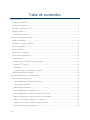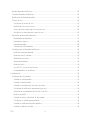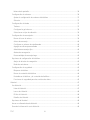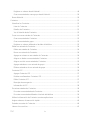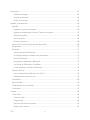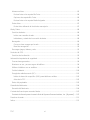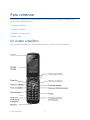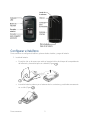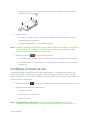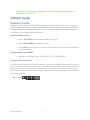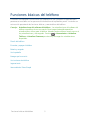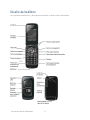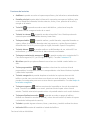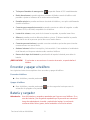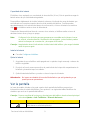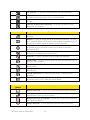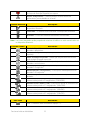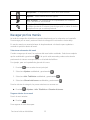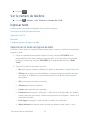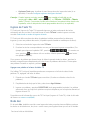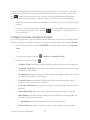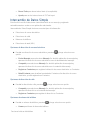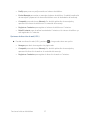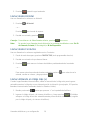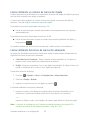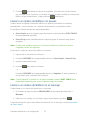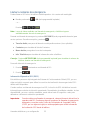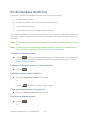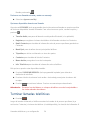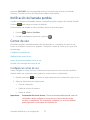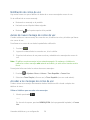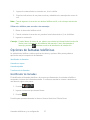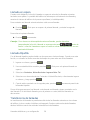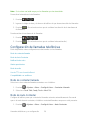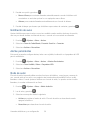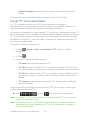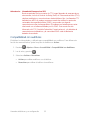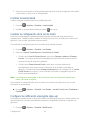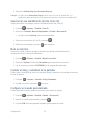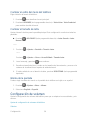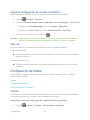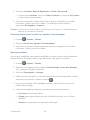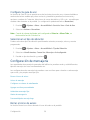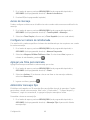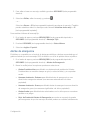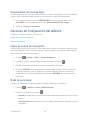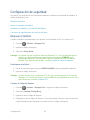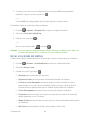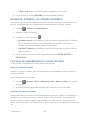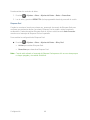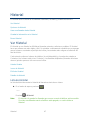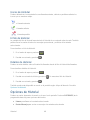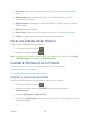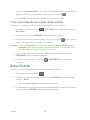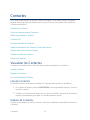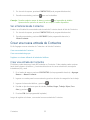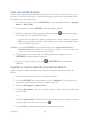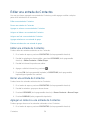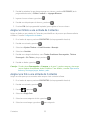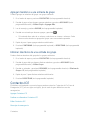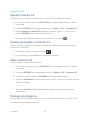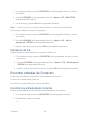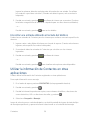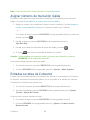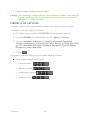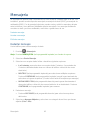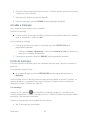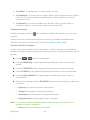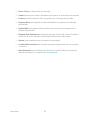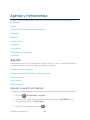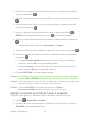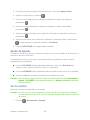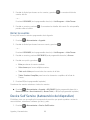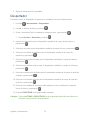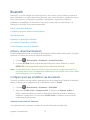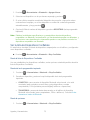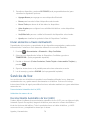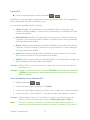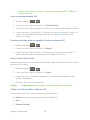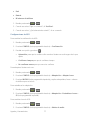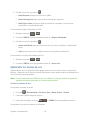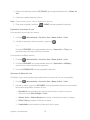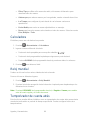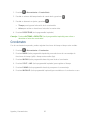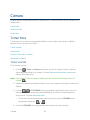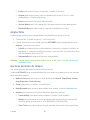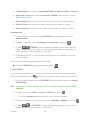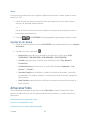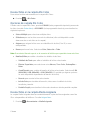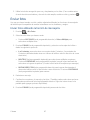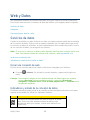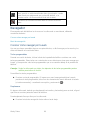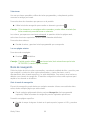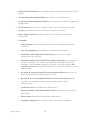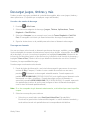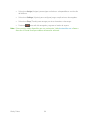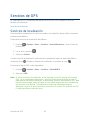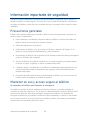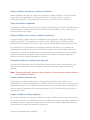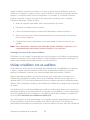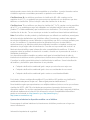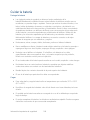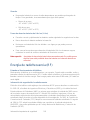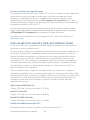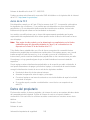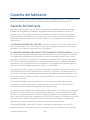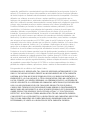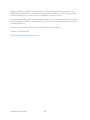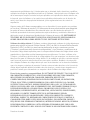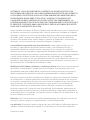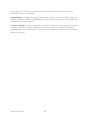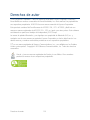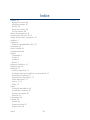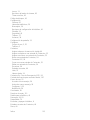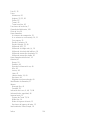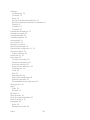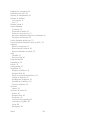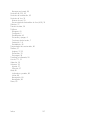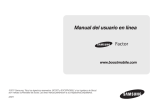KYOCERA Coast Boost Mobile El manual del propietario
- Categoría
- Teléfonos IP
- Tipo
- El manual del propietario
Este manual también es adecuado para

KYOCERA Coast
Guía del usuario
© 2013 Kyocera Corporation. Todos los derechos reservados. Boost, el logotipo, Re-Boost y
Boost Mobile son marcas comerciales de Boost Worldwide, Inc. Otras marcas son propiedad de
sus respectivos propietarios. KYOCERA es una marca comercial de Kyocera Corporation.

TDC i
Tabla de contenidos
Para comenzar........................................................................................................................... 1
Un vistazo al teléfono ............................................................................................................. 1
Configurar el teléfono ............................................................................................................. 2
Configurar el correo de voz .................................................................................................... 3
Obtener ayuda ........................................................................................................................ 4
Manejar tu cuenta ............................................................................................................... 4
Funciones básicas del teléfono .................................................................................................. 5
Diseño del teléfono ................................................................................................................. 6
Encender y apagar el teléfono ................................................................................................ 8
Batería y cargador .................................................................................................................. 8
Ver la pantalla ........................................................................................................................ 9
Navegar por los menús .........................................................................................................12
Ver tu número de teléfono .....................................................................................................13
Ingresar texto ........................................................................................................................13
Seleccionar un modo de ingreso de texto ..........................................................................13
Ingreso de Texto T9 ...........................................................................................................14
Modo Abc...........................................................................................................................14
Configurar opciones de ingreso de texto ............................................................................15
Intercambio de Datos Simple .................................................................................................16
Llamadas telefónicas y su configuración ...................................................................................18
Hacer llamadas telefónicas ....................................................................................................18
Llamar utilizando el teclado del teléfono ............................................................................18
Llamar desde Historial .......................................................................................................19
Llamar desde Contactos ....................................................................................................19
Llamar utilizando el código más (+) ....................................................................................19
Llamar utilizando un número de marcación rápida .............................................................20
Llamar utilizando funciones de marcación abreviada .........................................................20
Llamar a un número de teléfono con pausas .....................................................................21
Llamar a un número de teléfono en un mensaje ................................................................21
Llamar a números de emergencia ......................................................................................22

TDC ii
Recibir llamadas telefónicas ..................................................................................................23
Terminar llamadas telefónicas ...............................................................................................24
Notificación de llamada perdida .............................................................................................25
Correo de voz ........................................................................................................................25
Configurar el correo de voz ................................................................................................25
Notificación de correo de voz .............................................................................................26
Avisos de nuevo mensaje de correo de voz .......................................................................26
Acceder a los mensajes de correo de voz ..........................................................................26
Opciones de llamadas telefónicas .........................................................................................27
Identificador de llamadas ...................................................................................................27
Llamada en espera ............................................................................................................28
Llamada tripartita ...............................................................................................................28
Transferencia de llamadas .................................................................................................28
Configuración de llamadas telefónicas ..................................................................................29
Modo de contestar llamada ................................................................................................29
Modo de Auto-Contestar ....................................................................................................29
Notificación de aviso ..........................................................................................................30
Alertas persistentes ...........................................................................................................30
Modo de avión ...................................................................................................................30
Uso de TTY con el servicio Boost ......................................................................................31
Compatibilidad con audífonos ............................................................................................32
Configuración ............................................................................................................................33
Configuración de pantalla ......................................................................................................33
Cambiar el salvapantalla ....................................................................................................33
Cambiar la luminosidad ......................................................................................................34
Cambiar la configuración de la luz de fondo .......................................................................34
Configurar la notificación emergente (pop-up) ...................................................................34
Seleccionar una identificación de foto (Foto ID) .................................................................35
Modo económico ................................................................................................................35
Cambiar el reloj y calendario de la pantalla ........................................................................35
Configurar un saludo personalizado ...................................................................................35
Cambiar el estilo del menú del teléfono .............................................................................36
Cambiar el tamaño de letra ................................................................................................36

TDC iii
Idioma de la pantalla ..........................................................................................................36
Configuración de volumen .....................................................................................................36
Ajustar la configuración de volumen del teléfono ...............................................................37
Silenciar .............................................................................................................................37
Configuración de timbre ........................................................................................................37
Timbres ..............................................................................................................................37
Configurar la guía de voz ...................................................................................................39
Seleccionar un tipo de vibración ........................................................................................39
Configuración de mensajería .................................................................................................39
Borrar el icono de avisos ....................................................................................................39
Avisos de mensaje .............................................................................................................40
Configurar un número de retrollamada ...............................................................................40
Agregar una firma personalizada .......................................................................................40
Administrar mensajes fijos .................................................................................................40
Alertas de emergencia .......................................................................................................41
Reensamblaje de mensaje largo ........................................................................................42
Opciones de configuración del teléfono .................................................................................42
Atajos de la tecla de navegación ........................................................................................42
Modo de auriculares ..........................................................................................................42
Configuración de seguridad ...................................................................................................43
Bloquear el teléfono ...........................................................................................................43
Borrar el contenido del teléfono .........................................................................................44
Restablecer el teléfono y el contenido del teléfono ............................................................45
Funciones de seguridad para los servicios de datos ..........................................................45
Historial .....................................................................................................................................47
Ver Historial ...........................................................................................................................47
Lista de Historial ................................................................................................................47
Iconos de Historial .............................................................................................................48
El hilo de Historial ..............................................................................................................48
Detalles de Historial ...........................................................................................................48
Opciones de Historial ............................................................................................................48
Hacer una llamada desde Historial ........................................................................................49
Guardar la información en tu Historial....................................................................................49

TDC iv
Registrar un número desde Historial ..................................................................................49
Crear una entrada de nuevo grupo desde Historial ............................................................50
Borrar Historial ......................................................................................................................50
Contactos ..................................................................................................................................51
Visualizar los Contactos ........................................................................................................51
Lista de Contactos .............................................................................................................51
Detalles de Contactos ........................................................................................................51
Ver el historial desde Contactos .........................................................................................52
Crear una nueva entrada de Contactos .................................................................................52
Crear una entrada de Contactos ........................................................................................52
Crear una entrada de grupo ...............................................................................................53
Registrar un número utilizando el teclado del teléfono .......................................................53
Editar una entrada de Contactos ...........................................................................................54
Editar una entrada de Contactos ........................................................................................54
Borrar una entrada de Contactos .......................................................................................54
Agregar un número a una entrada de Contactos................................................................54
Asignar un timbre a una entrada de Contactos ..................................................................55
Asignar una foto a una entrada de Contactos ....................................................................55
Agregar miembros a una entrada de grupo ........................................................................56
Eliminar miembros de una entrada de grupo ......................................................................56
Contactos ICE .......................................................................................................................56
Agregar Contactos ICE ......................................................................................................57
Realizar una llamada a Contactos ICE ...............................................................................57
Editar Contactos ICE .........................................................................................................57
Mensajes de emergencia ...................................................................................................57
Información de ICE ............................................................................................................58
Encontrar entradas de Contactos ..........................................................................................58
Encontrar una entrada desde Contactos ............................................................................58
Encontrar una entrada utilizando el teclado del teléfono ....................................................59
Utilizar la información de Contactos en otras aplicaciones ....................................................59
Asignar números de marcación rápida ..................................................................................60
Entradas secretas de Contactos ............................................................................................60
Llamar a los servicios ............................................................................................................61

TDC v
Mensajería ................................................................................................................................62
Redactar mensajes ............................................................................................................62
Acceder a mensajes ..........................................................................................................63
El hilo de mensajes ............................................................................................................63
Agenda y Herramientas ............................................................................................................66
Agenda ..................................................................................................................................66
Agregar un evento a la Agenda ..........................................................................................66
Agregar un elemento de la lista de Tareas a la Agenda .....................................................67
Alertas de Agenda .............................................................................................................68
Ver los eventos ..................................................................................................................68
Borrar los eventos ..............................................................................................................69
Device Self Service (Autoservicio del dispositivo) ..................................................................69
Despertador...........................................................................................................................70
Bluetooth ...............................................................................................................................71
Activar y desactivar Bluetooth ............................................................................................71
Configurar para que el teléfono sea descubierto ................................................................71
Menú de Bluetooth .............................................................................................................72
Emparejar los dispositivos Bluetooth ..................................................................................72
Ver la lista de Dispositivos Confiables ................................................................................73
Enviar elementos a través de Bluetooth .............................................................................74
Servicios de Voz ....................................................................................................................74
Reconocimiento Automático de Voz (ASR) ........................................................................74
Administrar los memos de voz ...........................................................................................78
Calculadora ...........................................................................................................................80
Reloj mundial .........................................................................................................................80
Temporizador de cuenta atrás ...............................................................................................80
Cronómetro ...........................................................................................................................81
Cámara .....................................................................................................................................82
Tomar fotos ...........................................................................................................................82
Tomar una foto ..................................................................................................................82
Asignar fotos ......................................................................................................................83
Opciones del modo de cámara ..........................................................................................83
Ajustes de la cámara .........................................................................................................85

TDC vi
Almacenar fotos ....................................................................................................................85
Revisar fotos en la carpeta Mis Fotos ................................................................................86
Opciones de carpeta Mis Fotos ..........................................................................................86
Revisar fotos en la carpeta Media Asignada ......................................................................86
Enviar fotos ...........................................................................................................................87
Enviar fotos utilizando la función de mensajería.................................................................87
Web y Datos .............................................................................................................................88
Servicios de datos .................................................................................................................88
Iniciar una conexión de web ...............................................................................................88
Indicadores y estado de la conexión de datos ....................................................................88
Navegador .............................................................................................................................89
Conocer cómo navegar por la web.....................................................................................89
Menú de navegación ..........................................................................................................90
Descargar juegos, timbres y más ..........................................................................................93
Servicios de GPS ......................................................................................................................95
Servicios de localización .......................................................................................................95
Información importante de seguridad ........................................................................................96
Precauciones generales ........................................................................................................96
Mantener un uso y acceso seguro al teléfono ........................................................................96
Utilizar el teléfono con un audífono ........................................................................................98
Cuidar la batería .................................................................................................................. 100
Energía de radiofrecuencia (RF).......................................................................................... 101
Índice de absorción específico (SAR) para teléfonos móviles .......................................... 102
Aviso de la FCC ............................................................................................................... 103
Datos del propietario ........................................................................................................... 103
Garantía del fabricante ............................................................................................................ 104
Garantía del fabricante ........................................................................................................ 104
Contrato de licencia para usuarios finales ............................................................................... 107
Contrato de licencia para el usuario final de Kyocera Communications, Inc. (“Kyocera”) ..... 107
Derechos de autor .................................................................................................................. 111
Índice ...................................................................................................................................... 112

Para comenzar 1
Para comenzar
Esta sección te proporciona toda la información necesaria para configurar el teléfono y el
servicio Boost por primera vez.
Un vistazo al teléfono
Configurar el teléfono
Configurar el correo de voz
Obtener ayuda
Un vistazo al teléfono
Las siguientes ilustraciones y descripciones explican el diseño básico del teléfono.

Para comenzar 2
Configurar el teléfono
Para comenzar a configurar el teléfono, primero debes instalar y cargar la batería.
1. Instala la batería.
Encaja la uña en la ranura que está en la parte inferior de la tapa del compartimento
de la batería y levanta la tapa con cuidado (Figura ).
Inserta la batería, primero por el extremo de los contactos y presiónala suavemente
en su sitio (Figura ).

Para comenzar 3
Vuelve a colocar la tapa, asegurándote que todas las pestañas encajen y que no
queden huecos (Figura ).
2. Carga la batería.
Enchufa el conector USB al conector para cargador/accesorio situado en el lado
izquierdo inferior del teléfono.
Enchufa el adaptador de CA a un tomacorriente.
Nota: La batería del teléfono debe tener la carga suficiente para que el teléfono se encienda y
encuentre señal, para configurar el correo de voz y para hacer una llamada. Debes
cargar completamente la batería lo antes posible.
3. Mantén presionada para encender el teléfono.
Si el teléfono está activado, éste buscará el servicio e ingresará al modo de espera.
Si el teléfono aún no está activado, consulta la guía de activación para obtener más
información.
Configurar el correo de voz
El teléfono transfiere automáticamente todas las llamadas no contestadas al correo de voz,
incluso si el teléfono está en uso o apagado. Debes configurar el correo de voz y el saludo
personal tan pronto como se active el teléfono. Siempre utiliza una contraseña como protección
contra accesos no autorizados.
1. Mantén presionada en el modo de espera para marcar tu número de correo de voz.
2. Sigue las indicaciones del sistema para:
Crear tu contraseña.
Grabar tu anuncio de nombre.
Grabar tu saludo.
Nota: Contraseña del correo de voz – Boost recomienda enfáticamente crear una
contraseña cuando configures el correo de voz como protección contra accesos no

Para comenzar 4
autorizados. Sin contraseña, cualquiera con acceso al teléfono puede ingresar a los
mensajes del correo de voz.
Obtener ayuda
Manejar tu cuenta
Puedes ir a ‘My Account’ en boostmobile.com para ver la información de tu cuenta, recargar tu
cuenta o hacer cambios en tu cuenta. Para ingresar en ‘My Account’, necesitas 10 dígitos del
número de teléfono y el número de Account PIN (el número de identificación personal para la
cuenta) que has configurado tras la activación.
Desde tu teléfono Boost
Marca #225 (#BAL) para revisar el saldo de la cuenta.
Marca #233 (#ADD) para realizar un pago.
Marca #611 para acceder a un resumen de tu plan de servicio u obtener respuestas
a otras preguntas.
Desde cualquier otro teléfono
Atención al Cliente de Boost: 1-888-BOOST-4U (1-888-266-7848).
Asistencia de directorio 411
La asistencia del directorio 411 te brinda acceso a una gran variedad de información y servicios,
incluso números telefónicos residenciales, comerciales y del gobierno, cartelera y horas de cine,
direcciones de ruta, reservaciones en restaurantes, e información acerca de eventos locales
importantes. Dependiendo de tu plan, pudieran aplicarse un cargo por llamada y una tarifa de
tiempo aire estándar.
► Presiona .

Funciones básicas del teléfono 5
Funciones básicas del teléfono
El teléfono está equipado con funciones que simplifican tu vida y amplían tu capacidad para
permanecer conectado con las personas e información más importantes para ti. Los temas en
esta sección presentarán las funciones básicas y características del teléfono.
Consejo: Actualizaciones del software del teléfono - Las actualizaciones del software del
teléfono se publican de vez en cuando. Boost cargará automáticamente las
actualizaciones críticas para el teléfono. Además puedes utilizar el menú para ver si
hay actualizaciones y descargarlas. Presiona > Herramientas > Actualizar
Teléfono > Actualizar Firmware para buscar y descargar las actualizaciones
disponibles.
Diseño del teléfono
Encender y apagar el teléfono
Batería y cargador
Ver la pantalla
Navegar por los menús
Ver tu número de teléfono
Ingresar texto
Intercambio de Datos Simple

Funciones básicas del teléfono 6
Diseño del teléfono
Las siguientes ilustraciones y descripciones explican el diseño básico del teléfono.

Funciones básicas del teléfono 7
Funciones de las teclas
● Audífono te permite escuchar a la persona que llama y las indicaciones automatizadas.
● Pantalla principal muestra toda la información necesaria para operar el teléfono, tales
como el estado de la llamada, lista de contactos, fecha y hora, potencia de la señal y
energía en la batería.
● Tecla OK ( ) te permite acceder a menús del teléfono y seleccionar la opción
resaltada cuando navegas a través de un menú.
● Tecla de la cámara ( ) te permite acceder al menú de Fotos. Mantén presionada
esta tecla para activar el modo de cámara y tomar fotos.
● Tecla para hablar ( ) te permite realizar y recibir llamadas, responder llamadas en
espera, utilizar el servicio de llamadas entre tres personas, o activar Reconocimiento
Automático de Voz (ASR, por sus siglas en inglés; Automatic Speech Recognition).
● Tecla de altavoz ( ) te permite realizar o recibir llamadas de voz, activar ASR en
modo altavoz, y activar o desactivar el altavoz durante una llamada.
● Tecla para contactos de emergencia ( ) te permite acceder a tus contactos de En
Caso de Emergencia (ICE, por sus siglas en inglés). Consulta Contactos ICE.
● Micrófono permite que quienes llaman te escuchen con claridad cuando hablas con
ellos.
● Teclas programables ( / ) te permiten seleccionar las acciones de tecla
programable o los elementos de menú correspondientes a las líneas inferiores izquierda
y derecha de la pantalla.
● Tecla de navegación te permite desplazar a través de las opciones de menú del
teléfono y actúa como una tecla de acceso directo en modo de espera. Las teclas
pueden ser reasignadas para crear accesos directos personalizados. Consulta Atajos de
la tecla de navegación.
● Tecla para regresar ( ) elimina caracteres de la pantalla en el modo de entrada de
texto. Cuando te encuentres en un menú, presiona esta tecla para volver al menú
anterior. También esta tecla te permite volver a la pantalla anterior en la sesión de datos.
● Tecla para finalizar/encender ( ) te permite encender o apagar el teléfono,
finalizar una llamada o cancelar la entrada y volver al modo inactivo (el modo de espera
o el modo de la búsqueda de servicio).
● Teclado te permite ingresar números, letras y caracteres, y también realizar funciones.
● Indicador LED muestra de inmediato el estado del teléfono.

Funciones básicas del teléfono 8
● Tecla para llamadas de emergencia ( ) te permite llamar al 911 inmediatamente.
● Botón de volumen te permite ajustar el volumen del timbre cuando el teléfono esté
prendido o ajustar el volumen de la voz durante una llamada.
● Pantalla exterior te permite monitorear el estado del teléfono y ver quién está llamando
sin abrir el teléfono.
● Conector para cargador/accesorio te permite conectar un cable del cargador o cable
de datos USB (no incluido) compatible con el teléfono.
● Lente de la cámara, como parte de la cámara incorporada, te permite tomar fotos.
● Altavoz te permite escuchar diferentes timbres y tonos. El altavoz también te permite
escuchar la voz de la persona que te llama en el modo altavoz.
● Conector para auriculares te permite conectar auriculares opcionales para cómodas
conversaciones con manos libres.
● Antenas internas facilitan la recepción y la transmisión. Para maximizar el rendimiento
de la llamada, no bloquees mientras estás usando el teléfono.
● Ranura de la tapa de la batería te permite abrir la tapa de la batería para retirar la
batería.
¡PRECAUCIÓN! Si se inserta un accesorio en el conector incorrecto, se puede dañar el
teléfono.
Encender y apagar el teléfono
Las siguientes instrucciones explican cómo encender y apagar el teléfono.
Encender el teléfono
► Abre el teléfono y mantén presionada .
Apagar el teléfono
► Abre el teléfono y mantén presionada por dos segundos hasta que veas la
animación de apagado en la pantalla.
Batería y cargador
Advertencia: Usa sólo baterías y cargadores aprobados por Kyocera con el teléfono. Si no
usas las baterías y los cargadores aprobados por Kyocera tal vez aumente el
riesgo de calentamiento, incendio o explosión del equipo, lo cual puede
ocasionar daños físicos graves, daños materiales o incluso la muerte.

Funciones básicas del teléfono 9
Capacidad de la batería
El teléfono viene equipado con una batería de iones de litio (Li-Ion). Esto te permite recargar la
batería antes de que esté totalmente gastada.
Para verificar rápidamente el nivel de la batería, observa el indicador de carga de batería que
está ubicado en la esquina superior derecha de la pantalla del teléfono. Cuando quedan
aproximadamente cinco minutos de tiempo de conversación, el icono de batería se cambia a
rojo ( ) y el teléfono emite un tono de advertencia.
Después del tiempo adicional de más o menos cinco minutos, el teléfono emite un tono de
advertencia tres veces y luego se apaga.
Nota: Configurar la luz de fondo para que permanezca encendida mucho tiempo, buscar
un servicio, el modo vibración, la utilización del navegador, y otros factores pueden
reducir los tiempos de conversación y de espera de la batería.
Consejo: Asegúrate de mirar el indicador de nivel de batería del teléfono y de cargar la batería
antes de que se agote.
Instalar la batería
► Consulta Configurar el teléfono.
Quitar la batería
1. Asegúrate de que el teléfono esté apagado así no pierdes ningún mensaje o número de
teléfono registrado.
2. Encaja la uña en la ranura que está en la parte inferior de la tapa del compartimento de
la batería y levanta la tapa con cuidado.
3. Quita la batería del teléfono y vuelve a colocar la tapa de la batería.
Advertencia: No toques una batería de iones de litio dañada o que esté goteando ya que
puede provocar quemaduras.
Ver la pantalla
La barra de estado ubicada en la parte superior de la pantalla del teléfono proporciona
información sobre el estado del teléfono y las opciones. Las siguientes tablas identifican los
símbolos que verás en la pantalla del teléfono.
Consejo: Para ver una lista de los iconos y descripciones del teléfono, desde el menú principal
selecciona Ajustes > Info. Telefónica > Glosario de Iconos.
Icono de servicio
Descripción
Potencia de la Señal – La potencia actual de la señal del teléfono.
(Más barras = señal más potente).

Funciones básicas del teléfono 10
Sin Servicio – El teléfono no puede hallar una señal utilizable.
Servicio de Datos Activo – El servicio de datos está disponible.
Cuando se encuentra activo, el icono está animado.
Servicio de Datos Inactivo – El servicio de datos está actualmente
inactivo.
Servicio de Datos No Disponible – El servicio de datos no está
disponible actualmente.
Icono de estado
Descripción
Llamadas Perdidas de Voz – Tienes una o más llamadas de voz
perdidas.
Batería – El nivel de carga actual de la batería del teléfono. (El icono
de la izquierda indica que la batería está cargada completamente). El
icono está animado cuando la batería se está cargando.
Localizar – La función Localizar del teléfono está activada y está
disponible para los servicios basados en localización tal como
Navegación GPS.
No Localizar – La función Localizar del teléfono está desactivada. Tu
localización está disponible sólo para 911.
Silenciar – Todos los ajustes de tonos están desactivados.
Vibrar Todo – Todos los ajustes de tonos están desactivados pero la
vibración está activada.
Timbre Desactivado – Todos los ajustes de timbre están
desactivados.
1 Beep – Suena un pitido corto cuando recibes una llamada entrante,
mensaje, etc.
1 Beep y Vibración – 1 Beep (un pitido corto) y vibración están
activadas.
Timbre y Vibración – El nivel del volumen de timbre está ajustado
entre los niveles 1 al 8 y vibración está activada.
Icono de mensajes
y avisos
Descripción
Nuevos Mensajes – Tienes uno o más nuevos mensajes en espera.
Nuevos Mensajes de Correo de Voz – Tienes uno o más nuevos
mensajes de correo de voz en espera.
Nuevos Mensajes de Urgente – Tienes uno o más nuevos mensajes
de urgente en espera.
Avisos Múltiples – Tienes diferentes tipos de avisos en espera.

Funciones básicas del teléfono 11
Avisos Múltiples (Urgentes) – Tienes diferentes tipos de avisos
(incluyendo mensajes urgentes) en espera.
Avisos de Aplicación – Tienes mensajes de aviso desde las
aplicaciones Java activadas en el fondo.
Icono de Bluetooth
Descripción
Descubierto – El teléfono puede ser detectado (o visible) por otros
dispositivos Bluetooth.
Conectado – El teléfono está conectado a un dispositivo Bluetooth.
Activado – La función Bluetooth del teléfono está activada.
Nota: Los iconos mostrados arriba parpadearán mientras el teléfono se está comunicando con
un dispositivo Bluetooth.
Icono de Cámara
Descripción
Modo de Playa/Nieve – Indica que el ajuste de modo de foto está
ajustado a playa/nieve.
Modo de Paisaje – Indica que el ajuste de modo de foto está ajustado
a paisaje.
Modo de Imagen Especular – Indica que el ajuste de modo de foto
está ajustado a imagen especular.
Modo de Noche/Oscuro – Indica que el ajuste de modo de foto está
ajustado a noche/oscuro.
Autodisparador (5 Segundos) – Indica que el autodisparador está
ajustado a 5 segundos.
Autodisparador (10 Segundos) – Indica que el autodisparador está
ajustado a 10 segundos.
Tomas Múltiples – Indica que el ajuste de tomas múltiples está
activado.
Resolución de Cámara (2.0M) – Indica que el ajuste de resolución de
cámara está ajustado a 2 megapíxeles. (1200x1600).
Resolución de Cámara (1.3M) – Indica que el ajuste de resolución de
cámara está ajustado a 1.3 megapíxeles. (960x1280).
Resolución de Cámara (0.3M) – Indica que el ajuste de resolución de
cámara está ajustado a 0.3 megapíxeles. (480x640).
Resolución de Cámara (0.1M) – Indica que el ajuste de resolución de
cámara está ajustado a 0.1 megapíxeles. (240x320).
Otro Icono
Descripción
TTY – El teléfono está conectado al equipo TTY.

Funciones básicas del teléfono 12
Despertador – El despertador o cuenta atrás está activado.
Agenda – Tienes notificaciones de agenda.
HAC activada – La configuración de compatibilidad con audífonos
(HAC) del teléfono está activada.
Máquina Virtual Multitarea – Indica que tienes aplicaciones Java que
se están ejecutando. El número junto al signo plus (+) indica el número
de aplicaciones que se están ejecutando.
Navegar por los menús
La tecla de navegación del teléfono te permite desplazarte por los elementos en la pantalla.
Para navegar por un menú, presiona la tecla de navegación hacia arriba o hacia abajo.
En muchos menús se muestra la barra de desplazamiento a la derecha para ayudarte a
controlar tu posición dentro del menú.
Seleccionar elementos del menú
Cuando navegas por el menú, las opciones del menú están resaltadas. Selecciona cualquier
opción resaltándola y presionando . Si la opción está numerada, puedes seleccionarla
presionando el número correspondiente en el teclado del teléfono.
Por ejemplo, para ver la pantalla de glosario de iconos:
1. Presiona para acceder al menú principal.
2. Selecciona Ajustes resaltándola y presionando .
3. Selecciona Info. Telefónica resaltándola y presionando .
4. Selecciona Glosario de Iconos resaltándola y presionando .
Para los efectos de esta guía, los pasos anteriores se resumen en:
► Presiona > Ajustes > Info. Telefónica > Glosario de Iconos.
Regresar dentro de un menú
Para ir al menú anterior:
► Presiona .
Para regresar al modo de espera:

Funciones básicas del teléfono 13
► Presiona .
Ver tu número de teléfono
► Presiona > Ajustes > Info. Telefónica > Número de Tel./ID.
Ingresar texto
Puedes escribir en el teléfono utilizando varios modos de ingreso.
Seleccionar un modo de ingreso de texto
Ingreso de Texto T9
Modo Abc
Configurar opciones de ingreso de texto
Seleccionar un modo de ingreso de texto
El teléfono ofrece modos convenientes para ingresar letras, números y símbolos cuando debes
ingresar un texto.
1. Desde una pantalla donde puedes ingresar un texto, presiona OPCIONES (tecla
programable derecha) para cambiar el modo de texto. (Si te encuentras en la pantalla
de ingreso de mensaje, presiona OPCIONES [tecla programable derecha] > Modo
Texto).
2. Selecciona una de las siguientes opciones:
Abc para ingresar caracteres utilizando el modo de abecedario. Consulta Modo Abc.
T9Texto para ingresar un texto utilizando un sistema de ingreso predictivo de texto
que reduce la cantidad de veces que debes presionar las teclas cuando ingresas
una palabra.
123 para ingresar caracteres numéricos.
Símbolos para ingresar símbolos.
Caretos para ingresar iconos gestuales.
Emoticonos para ingresar “emoticonos”. (Esta función está disponible, por ejemplo,
cuando compones un mensaje o editas una descripción de Programa o Tareas en la
herramienta Agenda).
Lista Pegar para pegar un texto copiado o cortado (si es aplicable).
Atajos Internet para ingresar atajos de web (por ejemplo, www., http:// o .com).

Funciones básicas del teléfono 14
Opciones Texto para visualizar el menú de opciones de ingreso de texto (si es
aplicable). Consulta Configurar opciones de ingreso de texto.
Consejo: Cuando ingreses un texto, presiona para cambiar el estilo del uso de
mayúsculas a Abc > ABC > abc (modo ABC), o a T9Texto > T9TEXTO > T9texto
(modo T9Texto). Se muestra el estilo seleccionado en la esquina inferior derecha de
la pantalla, sobre la etiqueta de la tecla programable derecha (si es aplicable).
Ingreso de Texto T9
T9 Text Input (Ingreso de Texto T9) te permite ingresar un texto presionando las teclas
solamente una vez por letra. Para seleccionar el modo T9Texto cuando ingresas un texto,
consulta Seleccionar un modo de ingreso de texto.
T9 Text Input utiliza una base de datos de palabras intuitiva para analizar las letras que
ingresas y crear una palabra adecuada. (La palabra puede cambiar a medida que escribes).
1. Selecciona el modo de ingreso de texto T9Texto.
2. Presiona las teclas correspondientes una vez por letra para ingresar una palabra. (Por
ejemplo, para ingresar la palabra “Bill”, presiona ). (Si cometes un
error, presiona para borrar sólo un carácter. Mantén presionada para borrar
una palabra completa).
Si no aparece la palabra que deseas luego de haber ingresado todas las letras, presiona la
tecla de navegación para desplazarte por selecciones de palabras adicionales. Para aceptar
una palabra e insertar un espacio, presiona .
Agregar una palabra a la base de datos T9
Si al utilizar T9 Text Input, la palabra que deseas no aparece en la lista de selección de
palabras T9, agrégala a la base de datos.
1. Estando en el modo T9Texto ingresa una letra. (Se abre una lista de selección de
palabras).
2. Desplázate hacia abajo por la lista y selecciona <Agr.Palabra>.
3. Ingresa una palabra y presiona REGISTRAR (tecla programable izquierda). La palabra
aparecerá como una opción la próxima vez que te desplaces por las opciones durante el
ingreso de texto T9.
Para obtener más información acerca de T9 Text Input (Ingreso de Texto T9), visita el sitio web
de Nuance en nuance.com/t9/xt9/.
Modo Abc
En el modo Abc, también conocido como ingreso de texto por pulsaciones múltiples, presiona
las teclas en el teclado una, dos, tres o cuatro veces para ingresar letras que ves en el teclado.

Funciones básicas del teléfono 15
En forma predeterminada, la primera letra de un ingreso aparece en mayúsculas y las letras
siguientes en minúsculas. Para cambiar de minúscula a mayúscula y viceversa, presiona la
tecla . Luego de ingresar un carácter, el cursor avanza automáticamente al siguiente
espacio después de dos segundos o cuando ingresas un carácter en una tecla diferente.
1. Selecciona el modo de ingreso de texto Abc. Consulta Seleccionar un modo de ingreso
de texto.
2. Presiona la tecla correspondiente reiteradamente hasta que aparezca la letra correcta.
Por ejemplo, para ingresar “Abc”, presiona una vez para “a”, dos veces para “b” y
tres veces para “c”.
Configurar opciones de ingreso de texto
El menú de opciones de ingreso de texto te permite especificar una función adecuada durante
el proceso de ingreso de texto. Algunas de las opciones son aplicables sólo al modo T9Texto.
1. Cuando ingresas texto, presiona OPCIONES (tecla programable derecha) > Opciones
Texto.
– o –
En el modo de espera, presiona > Ajustes > Entrada de Texto.
2. Resalta una opción y presiona .
Complet. Texto para sugerir posibles palabras según las letras que has ingresado.
Completar Texto Sig. para visualizar automáticamente la palabra que puede seguir
al ingreso de texto actual.
Completar Frase para configurar el teléfono para que prediga posibles frases luego
de ingresar una palabra con un espacio.
Escanear Texto para permitir al sistema de ingreso de texto predictivo sugerir
palabras que se encuentran en Contactos.
Lista Selecc.Palabras para seleccionar si deseas visualizar la lista de selección de
palabras.
Idioma de Entrada para seleccionar el idioma para ingresar (Inglés o Español).
Mis Palabras para editar o borrar palabras personalizadas que has agregado a la
base de datos de texto predictivo.
Agr.Palabra para registrar palabras que usas con frecuencia.
Selecc. Texto para seleccionar texto a copiar, cortar o agregar (si es aplicable).

Funciones básicas del teléfono 16
Borrar Todo para borrar todo el texto (si es aplicable).
Ayuda para ver las instrucciones de T9 Text Input.
Intercambio de Datos Simple
Esta función hace fácil seleccionar cierta información en un mensaje y registrarla
automáticamente o usarla en una aplicación relacionada.
Intercambio de Datos Simple funciona con estos tipos de información:
● Direcciones de correo electrónico
● Direcciones de calle
● Números de teléfono
● Direcciones de web (URL)
Opciones de dirección de correo electrónico
► Resalta una dirección de correo electrónico, presiona , y luego selecciona una
opción:
Enviar Mensaje para seleccionar Mensaje. Se abrirá la aplicación de mensajería y
aparecerá la dirección de correo electrónico como el destinatario del mensaje.
Compartir para seleccionar Mensaje. Se abrirá la aplicación de mensajería y
aparecerá la dirección de correo electrónico en el contenido del mensaje.
Registr.en Contactos para registrar la dirección de correo electrónico en Contactos.
Detall.Contacto para visualizar la entrada de Contactos si la dirección de correo
electrónico ya está registrada en Contactos.
Opciones de dirección de calle
► Resalta la dirección de calle, presiona , y luego selecciona una opción:
Compartir para seleccionar Mensaje. Se abrirá la aplicación de mensajería y
aparecerá la dirección en el contenido del mensaje.
Registr.en Contactos para registrar la dirección en Contactos.
Opciones de número de teléfono
► Resalta un número de teléfono, presiona , y luego selecciona una opción:
Llamar para llamar al número de teléfono.

Funciones básicas del teléfono 17
Prefijo para poner un prefijo numérico al número de teléfono.
Enviar Mensaje para enviar un mensaje al número de teléfono. Se abrirá la aplicación
de mensajería y aparecerá el número de teléfono como el destinatario del mensaje.
Compartir para seleccionar Mensaje. Se abrirá la aplicación de mensajería y
aparecerá el número de teléfono en el contenido del mensaje.
Registr.en Contactos para registrar el número de teléfono en Contactos.
Detall.Contacto para visualizar la entrada de Contactos si el número de teléfono ya
está registrado en Contactos.
Opciones de dirección de web (URL)
► Resalta una dirección web (URL), presiona , y luego selecciona una opción:
Navegar para abrir el navegador a la página web.
Compartir para seleccionar Mensaje. Se abrirá la aplicación de mensajería y
aparecerá la dirección de web en el contenido del mensaje.
Registr.en Contactos para registrar la dirección de web en Contactos.

Llamadas telefónicas y su configuración 18
Llamadas telefónicas y su configuración
Con la Red Nacional de Sprint, puedes disfrutar de una llamada clara en todo el país. Esta
sección explica las funciones relacionadas con el teléfono.
Hacer llamadas telefónicas
Recibir llamadas telefónicas
Terminar llamadas telefónicas
Notificación de llamada perdida
Correo de voz
Opciones de llamadas telefónicas
Configuración de llamadas telefónicas
Hacer llamadas telefónicas
Existen varias formas para llamar desde el teléfono.
Llamar utilizando el teclado del teléfono
Llamar desde Historial
Llamar desde Contactos
Llamar utilizando el código más (+)
Llamar utilizando un número de marcación rápida
Llamar utilizando funciones de marcación abreviada
Llamar a un número de teléfono con pausas
Llamar a un número de teléfono en un mensaje
Llamar a números de emergencia
Llamar utilizando el teclado del teléfono
La forma más “tradicional” para llamar es utilizando el teclado del teléfono.
1. Ingresa un número de teléfono desde el modo de espera. (Si cometes un error al marcar,
presiona para borrar los números).
2. Presiona o .

Llamadas telefónicas y su configuración 19
3. Presiona cuando hayas terminado.
Llamar desde Historial
Haz una llamada a los números en Historial.
1. Presiona > Historial.
– o –
Presiona en el modo de espera.
2. Resalta una entrada y presiona .
Consejo: Para rellamar a la última llamada saliente, presiona dos veces.
Nota: No puedes hacer llamadas desde Historial a las entradas identificadas como Sin ID
de Llamada, Privada (ID Restringido) o ID No Disponible.
Llamar desde Contactos
Haz una llamada a los números registrados en tus Contactos.
1. Desde el modo de espera, presiona CONTACTOS (tecla programable derecha).
2. Resalta una entrada a la que deseas llamar.
3. Presiona para marcar el número de teléfono predeterminado de la entrada.
– o –
Para marcar otro número desde la misma entrada, presiona para seleccionar la
entrada, resalta un número y luego presiona .
Llamar utilizando el código más (+)
Cuando hagas llamadas internacionales, utiliza la marcación del código más para ingresar
automáticamente el código de acceso internacional de tu ubicación (por ejemplo, 011 para las
llamadas internacionales realizadas desde los Estados Unidos).
1. Mantén presionada hasta que aparezca “+” en la pantalla del teléfono.
2. Ingresa el código del país y el número de teléfono, y luego presiona . (El teléfono
antepone el código de acceso automáticamente para marcación internacional, seguido
por el código del país y el número de teléfono).

Llamadas telefónicas y su configuración 20
Llamar utilizando un número de marcación rápida
Puedes almacenar hasta 98 números en la memoria de marcación rápida del teléfono para que
sea más fácil contactar a tus amigos y familiares.
Ya tienes que haber asignado un número de marcación rápida a un número de teléfono
existente. Consulta Asignar números de marcación rápida.
Para utilizar la marcación rápida para ubicaciones 2-9:
► Desde el modo de espera, mantén presionada la tecla apropiada por dos segundos
aproximadamente.
Para utilizar la marcación rápida para ubicaciones 10-99:
► Desde el modo de espera, ingresa un número de marcación rápida de dos dígitos, y
luego presiona .
La pantalla confirma que el número ha sido marcado cuando muestra “Conectándose...”.
Llamar utilizando funciones de marcación abreviada
La marcación abreviada es parecida a la marcación rápida. Puedes utilizar cualquiera de las
siguientes funciones de marcación abreviada.
● Coincidencia con Contactos - Obtén cualquier número registrado en Contactos al
ingresar cuatro o más dígitos de cualquier parte del número.
● Prefijo - Antepone los primeros cinco o seis dígitos (por ejemplo, el código de área y el
prefijo) a cualquiera de los cuatro o cinco dígitos que ingresas.
Para activar la función de prefijo:
1. Presiona > Ajustes > Otros > Config.de Llam. > Marc.Abreviada.
2. Selecciona Prefijo > Activar.
3. Ingresa un número de cinco o seis dígitos y presiona .
Para llamar utilizando la marcación abreviada:
1. Ingresa los cuatro o más dígitos de cualquier parte del número de teléfono de un
contacto en Contactos para utilizar la función de coincidencia con Contactos.
– o –
Ingresa los últimos cuatro o cinco dígitos del número para utilizar la función de prefijo.
Nota: La función de coincidencia con Contactos no obtendrá números si ingresas 911 o
números de servicio de tres dígitos reservados, como 411 o 611.

Llamadas telefónicas y su configuración 21
2. Presiona para llamar al número en la pantalla. (Si existen dos o más números
que coincidan en tus Contactos, se muestra una lista. Resalta el nombre o el número de
teléfono al que deseas llamar, y luego presiona para llamar).
Llamar a un número de teléfono con pausas
Puedes marcar o registrar números de teléfono con pausas para utilizar con sistemas
automatizados, como correo de voz o números de facturación con tarjeta de crédito.
En el teléfono existen dos tipos de pausas disponibles:
● Pausa Cmplt. envía el siguiente grupo de números cuando presionas ENVI. TONOS
(tecla programable izquierda).
● Pausa 2 Seg. envía automáticamente el siguiente grupo de números luego de dos
segundos.
Nota: Puedes tener múltiples pausas en un número de teléfono y combinar las pausas
completas y las de dos segundos.
Para marcar o registrar números de teléfono con pausas:
1. Ingresa todo o una parte de un número.
2. Presiona OPCIONES (tecla programable derecha) > Pausa Cmplt. o Pausa 2 Seg.
3. Ingresa números adicionales.
4. Presiona para marcar el número.
– o –
Presiona OPCIONES (tecla programable derecha) > Registrar. (Puedes registrarlo a
una entrada nueva o existente de Contactos).
Nota: Cuando marques un número con un pausa completa, presiona ENVI. TONOS (tecla
programable izquierda) para enviar el siguiente grupo de números.
Llamar a un número de teléfono en un mensaje
Puedes llamar a un número que aparece en un mensaje.
1. En el modo de espera, presiona MENSAJERÍA (tecla programable izquierda) >
Mensajes.
2. Selecciona un mensaje con el número al que deseas llamar y presiona .
Para más información sobre cómo utilizar la información en un mensaje, consulta Intercambio
de Datos Simple.

Llamadas telefónicas y su configuración 22
Llamar a números de emergencia
Puedes llamar al 911 aún si el teléfono está bloqueado o si tu cuenta está restringida.
► Mantén presionada > OK (tecla programable izquierda).
– o –
Presiona
.
Nota: Luego de haber realizado una llamada de emergencia, el teléfono ingresa
automáticamente al modo de emergencia.
Durante una llamada de emergencia, presiona OPCIONES (tecla programable derecha) para
ver tus opciones. Resalta una opción y presiona .
● Transfer.Audio para pasar la llamada a un dispositivo externo (si es aplicable).
● Contactos para visualizar la lista de Contactos.
● Memo de Voz para grabar la voz de la otra parte.
● Info. Telefónica para visualizar la información sobre el teléfono.
Consejo: Presiona MI TELÉFONO (tecla programable izquierda) para visualizar tu número de
teléfono durante una llamada de emergencia.
Para salir del modo de emergencia:
1. Presiona
para terminar una llamada al 911.
2. Presiona .
Información Mejorada al 911 (E911)
Este teléfono posee un chip integrado de Sistema de Posicionamiento Global (GPS, por sus
siglas en inglés) necesario para utilizar los servicios de localización de emergencia de E911
donde estén disponibles.
Cuando realices una llamada de emergencia al 911, la función de GPS del teléfono buscará
información para calcular tu ubicación aproximada. Dependiendo de múltiples variables, incluso
disponibilidad y acceso a señales satelitales, puede tomar hasta 30 segundos o más para
determinar e informar tu ubicación aproximada.
Importante: Cuando realices una llamada de emergencia, siempre informa tu ubicación a la
operadora del 911. Puede que algunos receptores de llamadas de emergencia
designados, conocidos como Puntos de Contestador de Seguridad Pública
(PSAP, por sus siglas en inglés) no estén equipados para recibir información
de localización GPS desde el teléfono.

Llamadas telefónicas y su configuración 23
Recibir llamadas telefónicas
El teléfono te notifica las llamadas entrantes de las siguientes maneras:
● El teléfono suena o vibra.
● El indicador luminoso LED se enciende intermitentemente.
● La luz de fondo se ilumina.
● La pantalla muestra un mensaje de llamada entrante.
Si la llamada entrante es de un número registrado en tus Contactos, se muestra el nombre de
la entrada. También se puede mostrar el número de teléfono de la persona que llama, si está
disponible.
Nota: Si el teléfono está apagado, todas las llamadas se dirigen automáticamente al correo de
voz.
Nota: El teléfono contestará una llamada entrante abriendo el teléfono por predeterminado.
Para cambiar la configuración, consulta Modo de contestar llamada.
Contestar una llamada entrante
► Presiona para contestar una llamada entrante. (Dependiendo de tu configuración,
también puedes contestar las llamadas entrantes presionando otras teclas. Consulta
Modo de contestar llamada).
Contestar una llamada entrante en el modo de altavoz
► Presiona .
Desactivar el timbre y parar la vibración
► Selecciona Desactivar Timbre en la pantalla.
– o –
Presiona o el botón de volumen arriba o abajo.
Enviar una llamada entrante al correo de voz
► Selecciona Enviar Correo Voz en la pantalla.
Rechazar una llamada entrante
► Presiona .
– o –

Llamadas telefónicas y su configuración 24
Mantén presionada .
Rechazar una llamada entrante y enviar un mensaje
► Selecciona Ignorar con Msj.
Opciones disponibles durante una llamada
Al presionar OPCIONES (tecla programable derecha) durante una llamada se muestra una lista
de funciones disponibles durante la llamada. Para seleccionar una opción, resalta la opción y
presiona .
● Transfer.Audio para pasar la llamada a un dispositivo Bluetooth (si es aplicable).
● Registrar para registrar el número de teléfono de la llamada actual en tus Contactos.
● Detall.Contacto para visualizar la información sobre la persona que llama guardada en
Contactos.
● Menú Ppal. para visualizar el menú principal del teléfono.
● Tripartita para iniciar una llamada con otras dos partes.
● Contactos para visualizar la lista de Contactos.
● Memo de Voz para grabar la voz de la otra parte.
● Info. Telefónica para visualizar la información sobre el teléfono.
Más opciones pueden estar disponibles también.
► Presiona SILENCIAR/DESILEN. (tecla programable izquierda) para silenciar o
desilenciar el micrófono.
► Presiona el botón de volumen hacia arriba o hacia abajo para ajustar el volumen del
receptor.
► Presiona para activar el altavoz. Presiona nuevamente para desactivarlo.
Advertencia: Durante el uso del altavoz, no coloques el teléfono cerca de la oreja debido a
los niveles elevados de volumen.
Terminar llamadas telefónicas
► Presiona .
Luego de terminar la llamada, el teléfono mostrará el nombre de la persona que llama (si ya
está en tus Contactos), el número de teléfono (si está disponible) y la duración de la llamada. Al

Llamadas telefónicas y su configuración 25
presionar OPCIONES (tecla programable derecha) te mostrará las opciones de Historial
Reciente. Consulta Opciones de Historial para obtener más detalles.
Notificación de llamada perdida
Cuando no contestas una llamada entrante, la pantalla muestra el registro de Llamada Perdida.
Presiona para marcar el número de teléfono.
Para visualizar una entrada de Avisos Perdidos desde el modo de espera:
1. Presiona > Avisos Perdidos.
2. Resalta la entrada que deseas ver y presiona .
Correo de voz
El teléfono transfiere automáticamente todas las llamadas no contestadas al correo de voz,
incluso si el teléfono está en uso o apagado. Configura tu cuenta de correo de voz y escucha
tus mensajes.
Configurar el correo de voz
Notificación de correo de voz
Avisos de nuevo mensaje de correo de voz
Acceder a los mensajes de correo de voz
Configurar el correo de voz
Debes configurar el correo de voz y el saludo personal tan pronto como se active el teléfono.
Siempre utiliza una contraseña como protección contra accesos no autorizados.
1. Mantén presionada en el modo de espera para marcar tu número de correo de voz.
2. Sigue las indicaciones del sistema para:
Crear tu contraseña.
Grabar tu anuncio de nombre.
Grabar tu saludo.
Importante: Contraseña del correo de voz – Boost recomienda enfáticamente crear una
contraseña cuando configures el correo de voz como protección contra
accesos no autorizados. Sin contraseña, cualquiera con acceso al teléfono
puede ingresar a los mensajes del correo de voz.

Llamadas telefónicas y su configuración 26
Notificación de correo de voz
Hay varias formas con que el teléfono te alerta de un nuevo mensaje de correo de voz.
Se te notificará de un nuevo mensaje:
● Mostrando un mensaje en la pantalla.
● Haciendo sonar el tipo de timbre asignado.
● Mostrando en la parte superior de la pantalla.
Avisos de nuevo mensaje de correo de voz
Cuando recibes un nuevo mensaje de correo de voz, el teléfono te avisa y te indica que llames
a tu correo de voz.
Para llamar a tu correo de voz desde la pantalla de notificación:
1. Presiona .
2. Ingresa la contraseña de tu correo de voz, si te lo solicita.
3. Sigue las indicaciones de voz para escuchar y administrar tus mensajes de correo de
voz.
Nota: El teléfono acepta mensajes incluso estando apagado. Sin embargo, el teléfono te
notifica los nuevos mensajes sólo estando encendido y si estás en un área de servicio
Boost.
Para ajustar la frecuencia de los avisos de nuevos mensajes:
1. Presiona > Ajustes> Otros > Avisos > Tono Repetido > Correo Voz.
2. Selecciona Tono Simple (sólo una vez) o Tono Repetido (una vez cada minuto).
Acceder a los mensajes de correo de voz
Puedes revisar tus mensajes directamente desde el teléfono móvil o desde cualquier otro
teléfono de tonos.
Utilizar el teléfono para acceder a tus mensajes
1. Mantén presionada .
– o –
En el modo de espera, presiona MENSAJERÍA (tecla programable izquierda) > Correo
Voz.

Llamadas telefónicas y su configuración 27
2. Ingresa la contraseña de tu correo de voz, si te lo solicita.
3. Sigue las indicaciones de voz para escuchar y administrar tus mensajes de correo de
voz.
Nota: Cuando ingresas al correo de voz desde el teléfono móvil, se te cobra por minutos de
aire.
Utilizar otro teléfono para acceder a tus mensajes
1. Marca el número del teléfono móvil.
2. Cuando conteste el correo de voz, presiona la tecla de asterisco (*) en el teléfono.
3. Ingresa tu contraseña.
Consejo: Cuando llamas al correo de voz, primero escucharás la información de introducción
(fecha, hora e información del remitente) del mensaje. Para ir directamente al
mensaje, presiona mientras escuchas la información de introducción.
Opciones de llamadas telefónicas
La aplicación del teléfono contiene muchas funciones y opciones útiles para ayudarte a
aprovechar mejor la experiencia de llamadas.
Identificador de llamadas
Llamada en espera
Llamada tripartita
Transferencia de llamadas
Identificador de llamadas
El identificador de llamadas identifica a la persona que llama antes de contestar el teléfono
mostrando el número de la llamada entrante. Si no deseas mostrar tu número cuando haces
una llamada, sigue estos pasos.
1. Presiona .
2. Ingresa el número al que deseas llamar.
3. Presiona .
Para bloquear permanentemente tu número, llama a Atención al Cliente Boost.

Llamadas telefónicas y su configuración 28
Llamada en espera
Cuando estás hablando, la función Llamada en espera te avisa de las llamadas entrantes
haciendo sonar pitidos. La pantalla del teléfono te informa que está entrando otra llamada y
muestra el número de teléfono de la persona que llama (si está disponible).
Para contestar una llamada entrante mientras estás en una llamada:
► Presiona . (Esto pone en espera a la primera llamada y contesta la segunda
llamada).
Para volver a la primera llamada:
► Presiona nuevamente.
Consejo: Si no deseas ser interrumpido durante una llamada, puedes desactivar
temporalmente la función Llamada en espera presionando antes de
llamar. La función Llamada en espera se vuelve a activar automáticamente una vez
terminada la llamada.
Llamada tripartita
Con la llamada tripartita, puedes hablar con dos personas al mismo tiempo. Cuando uses esta
función, se cobrarán las tarifas normales de tiempo aire para cada una de las llamadas.
1. Ingresa un número y presiona .
2. Una vez establecida la conexión, presiona . (Esto pone a la primera llamada en
espera).
3. Selecciona Contactos, Histor.Reciente o Ingresar Núm. Tel.
4. Selecciona un número desde tus Contactos o Historial Reciente, o directamente ingresa
un número, y luego presiona .
5. Cuando estás conectado con la segunda parte, presiona nuevamente para iniciar
la llamada tripartita.
Si una de las personas que has llamado corta durante una llamada, sigues conectado con la
otra llamada. Si tú iniciaste la llamada y eres el primero en cortar, todas las llamadas se
desconectan.
Transferencia de llamadas
La transferencia de llamadas te permite transferir todas las llamadas entrantes a otro número
de teléfono, incluso cuando el teléfono está apagado. Puedes continuar haciendo llamadas
desde el teléfono cuando has activado la transferencia de llamadas.

Llamadas telefónicas y su configuración 29
Nota: Se te cobra una tarifa mayor por las llamadas que has transferido.
Para activar la transferencia de llamadas:
1. Presiona .
2. Ingresa el código de área y el número de teléfono al que deseas transferir las llamadas.
3. Presiona . (Escucharás un tono que te confirma la activación de la transferencia
de llamadas).
Para desactivar la transferencia de llamadas:
1. Presiona .
2. Presiona . (Escucharás un tono que te confirma la desactivación).
Configuración de llamadas telefónicas
Están disponibles varias configuraciones relacionadas con las llamadas.
Modo de contestar llamada
Modo de Auto-Contestar
Notificación de aviso
Alertas persistentes
Modo de avión
Uso de TTY con el servicio Boost
Compatibilidad con audífonos
Modo de contestar llamada
Selecciona cómo contestar llamadas entrantes con el teléfono.
1. Presiona > Ajustes > Otros > Config.de Llam. > Contestar Llamada.
2. Selecciona Tecla Talk, Cualq. Tecla o Abrir Tel.
Modo de Auto-Contestar
Configura el teléfono para que conteste las llamadas entrantes automáticamente. Recuerda
que en el modo de auto-contestar, el teléfono contestará llamadas aunque no estés presente.
1. Presiona > Ajustes > Otros > Config.de Llam. > Auto-Contestar.

Llamadas telefónicas y su configuración 30
2. Resalta una opción y presiona .
Manos Libres para contestar llamadas automáticamente cuando el teléfono está
conectado a un auricular opcional o a un equipo de manos libres.
Altavoz para contestar llamadas automáticamente en el modo de altavoz.
3. Resalta el tiempo que deseas que el teléfono espere antes de contestar y presiona .
Notificación de aviso
Ajusta el teléfono para que te avise con un tono audible cuando cambies de áreas de servicio,
una vez por minuto durante una llamada de voz, o cuando se ha conectado una llamada.
1. Presiona > Ajustes > Otros > Avisos.
2. Selecciona Tono de Cada Minuto, Fuera de Servicio o Conectar.
3. Selecciona Activar o Desactivar.
Alertas persistentes
Este menú te permite configurar alertas, tales como el pitido, la vibración o el parpadeo del LED
para la notificación.
1. Presiona > Ajustes > Otros > Avisos > Alertas Persistentes.
2. Selecciona Tono Audible, Vibrar o Parpadear LED.
3. Selecciona Activar o Desactivar.
Modo de avión
El modo de avión te permite utilizar muchas funciones del teléfono, como juegos y memos de
voz, cuando estás en un avión o en cualquier otra área donde está prohibido hacer o recibir
llamadas o datos. Cuando ajustas el teléfono en el modo de avión, no puedes enviar ni recibir
llamadas, ni acceder a información en línea.
1. Presiona > Ajustes > Otros > Modo de Avión.
2. Lee el aviso y presiona .
3. Selecciona una opción desde lo siguiente:
Activar para activar el modo de avión. El modo de avión se desactivará cuando
apagues el teléfono.
Desactivar para desactivar el modo de avión.

Llamadas telefónicas y su configuración 31
Activar al Encender para activar el modo de avión cada vez que enciendes el
teléfono.
En el modo de avión, la pantalla del teléfono mostrará el icono de “Tel. Desact”.
Uso de TTY con el servicio Boost
Un TTY (es también conocido como TDD o teléfono de texto) es un equipo de
telecomunicaciones que permite que las personas sordas o con problemas auditivos o con
algún impedimento del habla o del lenguaje se comuniquen por teléfono.
Este teléfono es compatible con ciertos equipos TTY. Consulta con el fabricante del equipo TTY
para asegurarte de que sea compatible con teléfonos celulares digitales. El teléfono y el equipo
TTY se conectarán a través de un cable especial que se enchufa al conector para auriculares
del teléfono. Si el equipo TTY no tiene el cable, comunícate con el fabricante del equipo TTY
para comprar el cable conector.
Para activar o desactivar el Modo de TTY:
1. Presiona > Ajustes > Otros > Accesibilidad > TTY. (Verás un mensaje
informativo).
2. Presiona .
3. Selecciona una de las siguientes opciones:
TTY Desact. para desactivar el modo de TTY.
TTY VCO para activar el modo de TTY en el modo de Traspaso de Voz (VCO, por
sus siglas en inglés), el cual te permite enviar voz y recibir texto durante una llamada.
TTY HCO para activar el modo de TTY en el modo de Traspaso de Audición (HCO,
por sus siglas en inglés), el cual te permite enviar texto y recibir voz durante una
llamada.
TTY Complt. para activar todos los ajustes de TTY. Puedes enviar y recibir texto
durante una llamada.
Para acceder al Servicio Relé de Telecomunicaciones (TRS, por sus siglas en inglés) para
recibir ayuda con las llamadas TTY:
► Marca
y presiona
para contactar con una operadora.
Nota: En el modo de TTY, el teléfono mostrará el icono de acceso de TTY si se conecta un
equipo TTY o auricular opcional.
Nota: Cuando el modo de TTY está activado, esto puede afectar a la calidad de audio de
dispositivos que no sean compatibles con TTY y que se encuentren conectados al
conector para auriculares.

Llamadas telefónicas y su configuración 32
Advertencia: Llamada de Emergencia al 911
Boost recomienda que los usuarios de TTY hagan llamadas de emergencia por
otros medios, incluso el Servicio de Relay (Relé) de Telecomunicaciones (TRS),
celulares analógicos y comunicaciones desde teléfonos fijos. Las llamadas TTY
inalámbricas al 911 se pueden corromper cuando las reciben los puntos de
contestador de seguridad pública (PSAP), provocando que algunas
comunicaciones sean incomprensibles. El problema encontrado parece estar
relacionado con el software utilizado por los PSAP. Este asunto ha sido
informado a la FCC (Comisión Federal de Comunicaciones), y la industria de
comunicaciones inalámbricas y la comunidad PSAP están actualmente
tratando de resolverlo.
Compatibilidad con audífonos
El teléfono ha sido probado y calificado para compatibilidad con audífonos. Para utilizar esta
función de manera efectiva, ajusta la opción de audífonos a Activar.
1. Presiona > Ajustes > Otros > Accesibilidad > Compatibilidad con Audífonos.
2. Lee el aviso y presiona .
3. Selecciona Activar o Desactivar.
Activar para utilizar audífonos con el teléfono.
Desactivar para utilizar el teléfono sin audífonos.

Configuración 33
Configuración
Esta sección proporciona información general sobre los elementos que puedes cambiar
utilizando los menús de configuración del teléfono.
Configuración de pantalla
Configuración de volumen
Configuración de timbre
Configuración de mensajería
Opciones de configuración del teléfono
Configuración de seguridad
Configuración de pantalla
Ajustar la configuración de la pantalla del teléfono no sólo te ayuda a ver lo que deseas, sino
también ayuda a aumentar la vida de la batería.
Cambiar el salvapantalla
Cambiar la luminosidad
Cambiar la configuración de la luz de fondo
Configurar la notificación emergente (pop-up)
Seleccionar una identificación de foto (Foto ID)
Modo económico
Cambiar el reloj y calendario de la pantalla
Configurar un saludo personalizado
Cambiar el estilo del menú del teléfono
Cambiar el tamaño de letra
Idioma de la pantalla
Cambiar el salvapantalla
Puedes configurar un salvapantalla para visualizarlo en la pantalla durante el modo de espera.
1. Presiona > Ajustes > Pantalla > Salvapantalla.

Configuración 34
2. Selecciona una opción de salvapantalla presionando la tecla de navegación hacia arriba
o hacia abajo, y selecciona un salvapantalla.
Cambiar la luminosidad
Puedes configurar la luminosidad de la pantalla principal.
1. Presiona > Ajustes > Pantalla > Luminosidad.
2. Resalta un nivel de luminosidad y presiona dos veces.
Cambiar la configuración de la luz de fondo
Selecciona cuánto tiempo la pantalla principal permanece iluminada luego de presionar
cualquier tecla. También puedes cambiar la configuración de la luz de fondo para cuando una
aplicación Java se esté ejecutando en primer plano.
Para cambiar la configuración de la luz de fondo de la pantalla principal:
1. Presiona > Ajustes > Pantalla > Luz Fondo.
2. Selecciona Luz de Fondo Oscuro o Desact.Luz de Fondo.
Si seleccionas Luz de Fondo Oscuro, selecciona Siempre Luminoso, Siempre
Oscuro, o un tiempo de duración preestablecido para transcurrir antes de que se
oscurezca la luz de fondo de la pantalla.
Si seleccionas Desact.Luz de Fondo, selecciona un tiempo de duración
preestablecido antes de que las luces de fondo de la pantalla y el teclado se
apaguen. (Cuando seleccionas Siempre Luminoso para la configuración de Luz de
Fondo Oscuro en el paso 2, la luz de fondo del teclado se apagará luego de un
minuto, aproximadamente).
Nota: La configuración prolongada de la luz de fondo reduce el tiempo de la batería para
hablar y de modo de espera.
Para cambiar la configuración de la luz de fondo para cuando una aplicación Java se esté
ejecutando en primer plano:
► Presiona > Ajustes > Pantalla > Luz Fondo > Luz de Fondo Java > Predeterm. o
Continua.
Configurar la notificación emergente (pop-up)
Esta opción te permite activar o desactivar notificación emergente (pop-up) cuando recibes una
nueva notificación (excepto para llamadas entrantes y despertador) mientras se ejecuta una
aplicación.
1. Presiona > Ajustes > Pantalla > Notificación.

Configuración 35
2. Selecciona Activar Pop-up o Desactivar Pop-up.
Consejo: Si seleccionas Desactivar Pop-up, verás sólo un icono de notificación. (La
notificación emergente [pop-up] no aparecerá mientras se ejecuta una aplicación).
Seleccionar una identificación de foto (Foto ID)
Puedes seleccionar una imagen como una identificación de foto (Foto ID).
1. Presiona > Ajustes > Pantalla > Foto ID.
2. Selecciona Contacto, Núm. No Registrados o Privad. / Desconocid.
Si seleccionas Contacto, selecciona una entrada.
3. Selecciona una opción de Foto ID y presiona .
4. Selecciona una imagen y presiona para asignarla.
Modo económico
Esta función ayuda a ahorrar energía de la batería por ajustar automáticamente la
configuración de la luz de fondo del teléfono.
1. Presiona > Ajustes > Pantalla > Modo Económico.
2. Selecciona Activar. (Selecciona Desactivar para desactivar esta función).
3. Lee el mensaje y presiona CONTINUAR (tecla programable izquierda).
Cambiar el reloj y calendario de la pantalla
Puedes elegir cuál diseño de reloj o de calendario deseas visualizar en la pantalla principal en
el modo de espera.
1. Presiona > Ajustes > Pantalla > Reloj/Calendario.
2. Resalta una opción y presiona dos veces.
Configurar un saludo personalizado
Puedes visualizar tu propio saludo personalizado en el modo de espera.
1. Presiona > Ajustes > Pantalla > Saludo > Personaliz.
2. Ingresa un saludo personalizado y presiona .
3. Presiona FIN (tecla programable izquierda) para guardar el saludo.

Configuración 36
Cambiar el estilo del menú del teléfono
Elige el diseño del menú del teléfono.
1. Presiona para visualizar el menú principal.
2. Presiona OPCIONES (tecla programable derecha) > Vista Lista o Vista Cuadrícul.
para cambiar el estilo del menú.
Cambiar el tamaño de letra
Ajusta el tamaño de letra para la pantalla principal. Esta configuración no afecta a todas las
pantallas.
► Presiona > OPCIONES (tecla programable derecha) > Letra Grande o Letra
Normal.
– o –
1. Presiona > Ajustes > Pantalla > Tamaño Letra.
– o –
Presiona > Ajustes > Otros > Accesibilidad > Tamaño Letra.
2. Lee el mensaje y presiona para continuar.
3. Resalta un tamaño de letra. Puedes ver los tamaños de letra actuales y nuevos en la
ventana de visualización en la parte de arriba del menú.
4. Si estás satisfecho con el tamaño de letra, presiona REGISTRAR (tecla programable
izquierda).
Idioma de la pantalla
Puedes elegir visualizar los menús en la pantalla de tu teléfono en inglés o en español.
1. Presiona > Ajustes > Otros > Idioma.
2. Selecciona English o Español.
Configuración de volumen
Ajusta la configuración de volumen del teléfono para que se adapte a tus necesidades y a tu
entorno.
Ajustar la configuración de volumen del teléfono
Silenciar

Configuración 37
Ajustar la configuración de volumen del teléfono
Puedes ajustar por separado el volumen de varios sonidos que emite el teléfono.
1. Presiona > Ajustes > Volumen.
2. Selecciona Timbre Entrante, Volumen Reproducir, Encender/Apagar o Tonos Tecla.
Si seleccionas Encender/Apagar, selecciona Activar o Desactivar.
Si seleccionas Tonos Tecla, selecciona Volumen de Tono o Tipo Tono.
3. Selecciona un nivel de volumen y presiona .
Consejo: Puedes ajustar el volumen del timbre en el modo de espera o durante una llamada
entrante y el volumen durante una reproducción utilizando el botón de volumen.
Silenciar
La opción Silenciar te permite silenciar todos los sonidos sin apagar el teléfono.
Para activar Silenciar:
► Mantén presionado el botón de volumen hacia abajo en el modo de espera. (La pantalla
mostrará “Silenciar”).
Para desactivar Silenciar:
► Presiona el botón de volumen hacia arriba repetidamente para seleccionar un nivel de
volumen.
Configuración de timbre
Puedes asignar un timbre o vibración a las llamadas entrantes, mensajes, etc., y también
activar la guía de audio.
Timbres
Configurar la guía de voz
Seleccionar un tipo de vibración
Timbres
Los timbres te ayudan a identificar las llamadas entrantes y mensajes. Puedes asignar timbres
a entradas individuales de Contactos, tipos de llamadas y mensajes.
Seleccionar los tipos de timbres para las llamadas entrantes y mensajes
1. Presiona > Ajustes > Timbres > Llam.Entrantes o Mensajes.

Configuración 38
2. Selecciona Contactos, Núm. No Registrados o Privad. / Desconocid.
Si seleccionas Contactos, selecciona Todos Contactos, o selecciona Un Contacto
y luego selecciona una entrada.
3. Selecciona una opción de timbre presionando la tecla de navegación hacia arriba o
hacia abajo, y luego selecciona un timbre. (Consulta Bajar nuevos timbres si
seleccionas Descargados > Compras).
Consejo: Los timbres se pueden asignar desde el menú de Contactos. Consulta Asignar un
timbre a una entrada de Contactos.
Seleccionar timbres para Correo de Voz, Agenda y Encender/Apagar
1. Presiona > Ajustes > Timbres.
2. Selecciona Correo Voz, Agenda o Encender/Apagar.
3. Selecciona una opción de timbre presionando la tecla de navegación hacia arriba o
hacia abajo, y luego selecciona un timbre.
Bajar nuevos timbres
Hay una gran variedad de nuevos timbres disponibles y puedes acceder a ellos directamente
desde el teléfono. (Se pueden aplicar cargos adicionales, pero algunos son gratis).
1. Presiona > Ajustes > Timbres.
2. Selecciona una categoría de tipo de timbre (Llam.Entrantes, Correo Voz, Mensajes,
etc.) y cualquier subcategoría aplicable.
3. Selecciona Descargados > Compras.
4. Utiliza la tecla de navegación y el teclado para buscar los timbres disponibles. Cuando
encuentres el que deseas, resáltalo y presiona .
5. Para comprar el timbre, selecciona Buy (Comprar) y sigue las instrucciones en la
pantalla para descargar.
6. Cuando la descarga haya finalizado, selecciona una opción para continuar:
Escuchar para escuchar el timbre.
Asignar para asignar el timbre a un tipo de llamada o mensaje o a un contacto
específico.
Tienda para navegar por otros elementos a descargar.

Configuración 39
Configurar la guía de voz
La función de Guía de Voz te permite escuchar las instrucciones de voz y números hablados o
nombres de tecla a medida que pulsas una tecla, y también te permite escuchar menús y
opciones, nombres de Contactos, direcciones de correo electrónico y URLs, etc., a medida que
resaltas cada elemento en la pantalla. (La configuración predeterminada es Desactivar).
1. Presiona > Ajustes > Otros > Accesibilidad > Servicios Voz > Guía de Voz.
2. Selecciona Activar o Desactivar.
Nota: Cuando el volumen del timbre esté configurado a Silenciar o Vibrar Todo, no
funcionará la función Guía de Voz.
Seleccionar un tipo de vibración
Puedes seleccionar tipos de vibración para llamadas entrantes, mensajes, avisos y eventos
programados.
1. Presiona > Ajustes > Otros > Accesibilidad > Tipo de Vibración.
2. Selecciona Llam.Entrantes, Correo Voz, Mensajes o Aviso/Agenda.
3. Resalta un tipo de vibración y presiona .
Configuración de mensajería
Las capacidades de mensajería avanzadas del teléfono te permiten enviar y recibir diferentes
tipos de mensajes sin hacer una llamada de voz.
Las configuraciones de mensajería te permiten crear una firma para colocarla a cada mensaje
que envíes y tus propios mensajes fijos.
Borrar el icono de avisos
Avisos de mensaje
Configurar un número de retrollamada
Agregar una firma personalizada
Administrar mensajes fijos
Alertas de emergencia
Reensamblaje de mensaje largo
Borrar el icono de avisos
La función Borrar Icono Avisos borrará el icono del sobre en la pantalla.

Configuración 40
1. En el modo de espera, presiona MENSAJERÍA (tecla programable izquierda) >
OPCIONES (tecla programable derecha) > Borrar Icono Avisos.
2. Presiona SÍ (tecla programable izquierda).
Avisos de mensaje
Puedes configurar cuántas veces el teléfono te avisa cuando existe una nueva notificación de
mensaje.
1. En el modo de espera, presiona MENSAJERÍA (tecla programable izquierda) >
OPCIONES (tecla programable derecha) > Tono Repetido > Mensajes.
2. Selecciona Tono Simple (sólo una vez) o Tono Repetido (una vez cada minuto).
Configurar un número de retrollamada
Con esta función, puedes especificar el número de retrollamada que tus receptores ven cuando
les envías mensajes.
1. En el modo de espera, presiona MENSAJERÍA (tecla programable izquierda) >
OPCIONES (tecla programable derecha) > Número Responder.
2. Selecciona Ninguno, Mi Núm.Teléfono u Otro. Si seleccionas Otro, ingresa un
número de retrollamada y presiona .
Agregar una firma personalizada
Agrega una firma personalizada a cada mensaje que envías.
1. En el modo de espera, presiona MENSAJERÍA (tecla programable izquierda) >
OPCIONES (tecla programable derecha) > Firma.
2. Selecciona Activar. (Si no deseas colocar una firma en tus mensajes salientes,
selecciona Desactivar).
3. Ingresa una firma y presiona .
Administrar mensajes fijos
El teléfono está cargado con 20 mensajes fijos para facilitar el envío de mensajes. Puedes
personalizar o borrar estos mensajes, tales como “¿Dónde estás?”, “Te llamo después” y
“Veámonos”, según tu conveniencia, o agregar tus propios mensajes a la lista.
Para editar o borrar un mensaje fijo:
1. En el modo de espera, presiona MENSAJERÍA (tecla programable izquierda) >
OPCIONES (tecla programable derecha) > Mensajes Fijos. Aparecerá la lista de
mensajes fijos.

Configuración 41
2. Para editar o borrar un mensaje, resáltalo y presiona OPCIONES (tecla programable
derecha).
3. Selecciona Editar, edita el mensaje, y presiona .
– o –
Selecciona Borrar > SÍ (tecla programable izquierda) para borrar el mensaje. (También
puedes restablecer todos los mensajes seleccionando Inicializar todos msjs. > SÍ
[tecla programable izquierda]).
Para cambiar el idioma del mensaje fijo:
1. En el modo de espera, presiona MENSAJERÍA (tecla programable izquierda) >
OPCIONES (tecla programable derecha) > Mensajes Fijos.
2. Presiona OPCIONES (tecla programable derecha) > Selecc.Idioma.
3. Selecciona Inglés o Español.
Alertas de emergencia
El teléfono es compatible con el servicio de alerta para teléfonos celulares supervisado por el
gobierno federal que envía mensajes SMS de difusión con el fin de publicar avisos al público.
1. En el modo de espera, presiona MENSAJERÍA (tecla programable izquierda) >
OPCIONES (tecla programable derecha) > Alertas de Emergencia.
2. Marca la casilla junto a las opciones que deseas seleccionar:
Alertas Presidenciales para difundir una alerta nacional presidencial. Alertas
Presidenciales se muestran siempre en gris (no seleccionables) y no se pueden
excluir.
Amenaza Inminente - Extrema para difundir alertas de emergencia en una
situación de emergencia extrema (una amenaza extraordinaria a la vida o
propiedad).
Amenaza Inminente - Grave para difundir alertas de emergencia en una situación
de emergencia grave (una amenaza significativa a la vida o propiedad).
Alertas Amber para difundir alertas relacionadas con los niños que se encuentran
perdidos o en peligro.
Msjs. de Prueba de Alertas de Emergencia para enviar un mensaje de prueba
para asegurarse de que los mensajes de alerta pueden ser recibidos exitósamente.

Configuración 42
Reensamblaje de mensaje largo
Cuando recibes un mensaje largo, este se divide en hasta 15 mensajes y se envía al teléfono.
Puedes elegir combinarlos para mostrar un solo mensaje en lugar de segmentados.
1. En el modo de espera, presiona MENSAJERÍA (tecla programable izquierda) >
OPCIONES (tecla programable derecha) > Reensamblaje de Msj. Largo.
2. Selecciona Activar o Desactivar.
Opciones de configuración del teléfono
Configurar el teléfono según tu conveniencia.
Atajos de la tecla de navegación
Modo de auriculares
Atajos de la tecla de navegación
Puedes utilizar la tecla de navegación como atajos para acceder a elementos específicos del
menú directamente desde el modo de espera. Puedes reasignar los atajos predeterminados
con los elementos del menú que elijas.
1. Presiona > Ajustes > Otros > Teclas Navegación.
2. Resalta la tecla de navegación que deseas reasignar y presiona .
3. Resalta una función utilizando la tecla de navegación o el teclado.
4. Presiona ASIGNAR (tecla programable izquierda) para guardar. (Para opciones con
niveles de submenú, como Configuración, puedes asignar opciones de submenú
navegando a la opción deseada antes de presionar ASIGNAR [tecla programable
izquierda]).
Modo de auriculares
Configura el destino de la salida de sonido de timbres entrantes en el teléfono.
1. Presiona > Ajustes > Otros > Modo Auricular.
2. Selecciona una opción y presiona .
Normal para reproducir el tono de timbre para llamadas entrantes por auriculares y
altavoz.
Sólo Auricular para reproducir el tono de timbre para llamadas entrantes sólo por
auriculares.

Configuración 43
Configuración de seguridad
Los menús de configuración de Seguridad te permiten configurar la seguridad del teléfono, el
código de bloqueo y más.
Bloquear el teléfono
Borrar el contenido del teléfono
Restablecer el teléfono y el contenido del teléfono
Funciones de seguridad para los servicios de datos
Bloquear el teléfono
Cuando el teléfono está bloqueado, sólo puedes hacer llamadas al 911 o Contactos ICE.
1. Presiona > Ajustes > Bloquear Tel.
2. Ingresa tu código de bloqueo.
3. Selecciona Bloq. Ahora.
Consejo: La primera vez que accedes al menú de Bloquear Tel., se te recomendará que te
cambies el código de bloqueo predeterminado presionando CAMBIAR (tecla
programable izquierda). Para proceder, ingresa y reingresa tu nuevo código de
bloqueo. Para obtener más detalles, consulta Cambiar el código de bloqueo.
Desbloquear el teléfono
1. Desde el modo de espera, presiona DESBLOQUEAR (tecla programable izquierda).
2. Ingresa tu código de bloqueo.
Consejo: Puedes acceder a los contactos de ICE (En Caso de Emergencia) en el modo de
"Bloqueo". En el modo de bloqueo, presiona ICE (tecla programable derecha). Para
más información consulta Contactos ICE.
Cambiar el código de bloqueo
1. Presiona > Ajustes > Bloquear Tel. e ingresa tu código de bloqueo.
2. Selecciona Cambiar Código Bloq.
3. Ingresa tu nuevo código de bloqueo.
4. Reingresa tu nuevo código de bloqueo. (Se te preguntará si deseas crear una clave de
código de bloqueo para ayudarte a recordar tu nuevo código de bloqueo).

Configuración 44
5. Si deseas crear una clave de código de bloqueo, presiona SÍ (tecla programable
izquierda). Ingresa una clave y presiona .
– o –
Presiona NO (tecla programable derecha) para regresar al menú anterior.
Para editar o borrar una clave de código de bloqueo:
1. Presiona > Ajustes > Bloquear Tel. e ingresa tu código de bloqueo.
2. Selecciona Clave de Código Bloq.
3. Edita la clave y presiona .
– o –
Borra la clave presionando y presiona .
Consejo: Si no recuerdas tu código de bloqueo, intenta utilizando los últimos cuatro dígitos de
tu número de teléfono móvil o verifica tu clave de código de bloqueo.
Borrar el contenido del teléfono
Puedes borrar rápida y fácilmente todo el contenido que creaste o almacenaste en el teléfono.
1. Presiona > Ajustes > Inicializar/Borrar e ingresa tu código de bloqueo.
2. Selecciona Borrar Cosas.
3. Resalta una opción y presiona .
Mensajes para borrar todos los mensajes.
Registro de Llam. para borrar todo el historial de llamadas del teléfono.
Cookies y Caché Navegador para borrar todas las cookies de web (los datos
almacenados por los sitios que has visitado) y toda la memoria caché de web (la
información de las páginas web que has visitado) almacenadas en el teléfono.
Cosas Descargadas para borrar todos los datos descargados al teléfono.
Contactos para borrar todos tus Contactos incluyendo los números de marcación
rápida registrados en tus Contactos.
Memo de Voz para borrar todos los datos de voz y memos de llamada almacenados
en el teléfono.
Mis Fotos para borrar todas las fotos almacenadas en Mis Fotos.

Configuración 45
Todas Cosas para borrar todos los datos agregados por el usuario.
4. Lee el mensaje y presiona BORRAR (tecla programable izquierda).
Restablecer el teléfono y el contenido del teléfono
Esta opción te permite borrar los diferentes tipos de información personal almacenados en el
teléfono, restablecer todas las configuraciones predeterminadas de fábrica, o ambos.
1. Presiona > Ajustes > Inicializar/Borrar.
2. Ingresa tu código de bloqueo.
3. Resalta una opción y presiona .
Inicializar Ajustes para restablecer todos los valores predeterminados de fábrica,
incluso los tipos de timbres y las configuraciones de pantalla. Esta opción no
afectará a Contactos, Historial, Agenda ni Mensajería.
Inicializar Teléfono para restablecer todas las configuraciones y borrar todos los
datos del teléfono.
4. Lee el mensaje y presiona la tecla programable izquierda (INICIAL.AJUSTES o
INICIALIZ.TEL.).
Funciones de seguridad para los servicios de datos
Puedes activar o desactivar los servicios de datos del teléfono
Activar los servicios de datos
Aunque los servicios de datos están desactivados por predeterminado, puedes activarlos en
cualquier momento.
Para activar los servicios de datos:
1. Presiona > Ajustes > Otros > Ajustes de Datos > Datos > Activar. (Se muestra
un mensaje).
2. Presiona SÍ (tecla programable izquierda) para activar los servicios de datos.
Desactivar los servicios de datos
Puedes desactivar los servicios de datos nuevamente sin apagar el teléfono; sin embargo, no
tendrás acceso a todos los servicios de datos, incluso web y mensajería. Desactivando los
servicios de datos evitarás cualquier cargo asociado con estos servicios. Estando fuera de
sesión, aún puedes hacer o recibir llamadas, revisar el correo de voz y utilizar otros servicios de
voz.

Configuración 46
Para desactivar los servicios de datos:
1. Presiona > Ajustes > Otros > Ajustes de Datos > Datos > Desactivar.
2. Lee el aviso y presiona DESACTIV. (tecla programable derecha) para salir de sesión.
Bloquear Red
Cuando te conectas a la web por primera vez, aparecerá el mensaje de Bloquear Red para
confirmar que realmente deseas conectarte. Bloquear Red te ayuda a evitar conexiones
accidentales. Puedes desactivar Bloquear Red en el futuro seleccionando Auto-Conectar
cuando ves el mensaje de Bloquear Red en la pantalla.
Para cambiar la configuración de Bloquear Red:
► Presiona > Ajustes > Otros > Ajustes de Datos > Bloq. Red.
Activar para activar Bloquear Red.
Desactivar para desactivar Bloquear Red.
Nota: Cuando esté activado, el mensaje de Bloquear Red aparece sólo una vez siempre que
no hayas apagado y encendido el teléfono.

Historial 47
Historial
El Historial lleva la cuenta de las llamadas realizadas, recibidas y perdidas del teléfono.
Ver Historial
Opciones de Historial
Hacer una llamada desde Historial
Guardar la información en tu Historial
Borrar Historial
Ver Historial
El Historial es una lista de las 60 últimas llamadas entrantes, salientes o perdidas. El Historial
hace que rellamar sea más rápido y fácil. Se actualiza continuamente a medida que se agregan
nuevos números o entradas al principio de la lista y las entradas más antiguas se eliminan del
final de la lista.
Cada entrada contiene el número de teléfono (si está disponible) y el nombre de entrada en
Contactos (si el número está en tus Contactos). Las llamadas duplicadas (llamadas del mismo
número) pueden aparecer sólo una vez en la lista.
Lista de Historia
Iconos de Historial
El hilo de Historial
Detalles de Historial
Lista de Historial
La lista de historial muestra tu historial de llamada reciente de un vistazo.
► En el modo de espera, presiona .
– o –
Presiona > Historial.
Nota: El Historial sólo guarda las llamadas que ocurren cuando el teléfono está encendido.
Si recibes una llamada cuando el teléfono está apagado, no será incluida en
Historial.

Historial 48
Iconos de Historial
Puedes determinar si una entrada fue una llamada entrante, saliente o perdida mediante los
iconos que se muestran abajo.
= Llamada entrante
= Llamada saliente
= Llamada perdida
El hilo de Historial
La pantalla del hilo de Historial muestra todo el historial de una entrada seleccionada. También
puedes llevar la cuenta de todos los mensajes que enviaste y recibiste de la entrada
seleccionada.
Para visualizar un hilo de Historial:
1. En el modo de espera, presiona .
2. Resalta una entrada y presiona .
Detalles de Historial
Puedes ver más detalles sobre el historial de llamadas desde el hilo de Historial de llamadas.
Para visualizar detalles de Historial:
1. En el modo de espera, presiona .
2. Resalta una entrada de la lista y presiona . Se muestra el hilo de Historial.
3. Resalta una entrada y presiona .
También puede estar disponible un menú en la pantalla según el tipo de llamada. Consulta
Opciones de Historial.
Opciones de Historial
Puedes ver varios elementos de menú en el menú en la pantalla. Presiona OPCIONES (tecla
programable derecha) para opciones adicionales.
● Llamar para llamar a la entrada seleccionada.
● Enviar Mensaje para enviar un mensaje a la entrada seleccionada.

Historial 49
● Nvo. Grupo para crear una entrada de nuevo grupo. Consulta Crear una entrada de
grupo.
● Detall.Contacto para visualizar información sobre la entrada si ésta ya ha sido
guardada en tus Contactos.
● Regist.Contacto para registrar un número de teléfono. Consulta Registrar un número
desde Historial.
● Borrar para borrar la entrada.
● Borrar Todo para borrar todas las entradas en Historial. Consulta Borrar Historial.
● Prefijo para agregar números al principio del número seleccionado.
Hacer una llamada desde Historial
Puedes hacer una llamada desde tu Historial.
1. En el modo de espera, presiona .
2. Resalta una entrada y presiona .
Nota: No puedes hacer llamadas desde Historial a las entradas identificadas como Sin ID de
Llamada, Privada (ID Restringido) o ID No Disponible.
Guardar la información en tu Historial
Puedes guardar en tus Contactos la información que aparece en tu Historial.
Registrar un número desde Historial
Crear una entrada de nuevo grupo desde Historial
Registrar un número desde Historial
Puedes registrar fácilmente un número desde tu Historial a tus Contactos.
1. En el modo de espera, presiona .
2. Resalta una entrada y presiona OPCIONES (tecla programable derecha) >
Regist.Contacto.
3. Selecciona Nvo.Ingreso o Ingreso Exist.
4. Si seleccionaste Nvo.Ingreso, selecciona un tipo de número, y luego ingresa el nombre
de la nueva entrada.
– o –

Historial 50
Si seleccionaste Ingreso Exist., selecciona una entrada existente en la que deseas
registrar el número, y luego resalta un tipo de número y presiona .
5. Presiona FIN (tecla programable izquierda) para guardar la entrada.
Crear una entrada de nuevo grupo desde Historial
Puedes crear un grupo nuevo desde tu Historial y registrarlo a tus Contactos.
1. En el modo de espera, presiona > OPCIONES (tecla programable derecha) >
Nvo. Grupo.
2. Lee el mensaje y presiona INICIAR (tecla programable izquierda).
3. Resalta una entrada que deseas agregar a un grupo y presiona . Aparecerá una
marca en la casilla junto a la entrada seleccionada.
Consejo: Presiona OPCIONES (tecla programable derecha) > Ingres.Nva.Dirección o
Contactos para ingresar un nuevo número de teléfono o una nueva dirección, o
para seleccionar una entrada desde tus Contactos.
4. Cuando hayas seleccionado todas las entradas que deseas agregar, presiona
CONTINUAR (tecla programable izquierda).
5. Ingresa un nombre de grupo y presiona > REGISTRAR (tecla programable
izquierda).
Borrar Historial
Puedes borrar una entrada individual o todas las entradas en Historial.
1. En el modo de espera, presiona .
2. Resalta una entrada que deseas borrar y presiona OPCIONES (tecla programable
derecha) > Borrar.
Selecciona Borrar Todo para borrar todas las entradas.
3. Si estás seguro de que deseas borrar una entrada individual o todas las entradas de
Historial, presiona BORRAR (tecla programable izquierda).

Contactos 51
Contactos
Los Contactos del teléfono te ayudan a estar en contacto con tu familia, amigos y colegas
estando al tanto de toda su información de contacto. Esta sección explica cómo utilizar los
Contactos del teléfono.
Visualizar los Contactos
Crear una nueva entrada de Contactos
Editar una entrada de Contactos
Contactos ICE
Encontrar entradas de Contactos
Utilizar la información de Contactos en otras aplicaciones
Asignar números de marcación rápida
Entradas secretas de Contactos
Llamar a los servicios
Visualizar los Contactos
Accede a las entradas de tus Contactos almacenadas actualmente en el teléfono.
Lista de Contactos
Detalles de Contactos
Ver el historial desde Contactos
Lista de Contactos
La lista de Contactos muestra las entradas de Contactos almacenadas en el teléfono.
1. En el modo de espera, presiona CONTACTOS (tecla programable derecha). Verás la
lista de Contactos.
2. Resalta una entrada personal para ver el número de teléfono principal de la entrada, o
resalta una entrada de grupo para ver cuántos miembros posee.
Detalles de Contactos
Puedes ver los detalles de cada uno de tus Contactos accediendo a la pantalla de la lista de
Contactos.

Contactos 52
1. En el modo de espera, presiona CONTACTOS (tecla programable derecha).
2. Resalta una entrada y presiona para ver los detalles.
Consejo: Resalta cualquier campo de datos y presiona en la pantalla de detalles.
Aparecerán las opciones de menú de ese campo, si están disponibles.
Ver el historial desde Contactos
Puedes ver el historial de una entrada seleccionada de Contactos desde la lista de Contactos.
1. En el modo de espera, presiona CONTACTOS (tecla programable derecha).
2. Resalta una entrada y presiona OPCIONES (tecla programable derecha) >
Histor.Contacto.
Crear una nueva entrada de Contactos
Es fácil agregar nuevas entradas de Contactos a tu lista de Contactos.
Crear una entrada de Contactos
Crear una entrada de grupo
Registrar un número utilizando el teclado del teléfono
Crear una entrada de Contactos
El teléfono puede almacenar hasta 600 entradas en Contactos. Cada entrada puede contener
hasta siete números de teléfono, y hasta tres direcciones de correo electrónico, mensajería
instantánea (IM) y web.
1. En el modo de espera, presiona CONTACTOS (tecla programable derecha) > Agregar
Nuevo... > Nuevo Contacto.
2. Ingresa un nombre para la nueva entrada y presiona la tecla de navegación hacia abajo.
3. Ingresa el número de teléfono y presiona .
4. Resalta un tipo de número para la entrada (Celular, Hogar, Trabajo, Bíper, Fax u
Otro) y presiona .
5. Presiona FIN (tecla programable izquierda).
Luego de registrar el número, se muestra la nueva entrada de Contactos.

Contactos 53
Crear una entrada de grupo
Puedes crear un grupo asignando entradas personales de Contactos como miembros y luego
poniendo el nombre al nuevo grupo. Cada entrada de grupo puede estar compuesta de hasta
40 miembros para enviar mensajes.
1. En el modo de espera, presiona CONTACTOS (tecla programable derecha) > Agregar
Nuevo... > Nvo. Grupo.
2. Lee el mensaje y presiona INICIAR (tecla programable izquierda).
3. Resalta la entrada que deseas agregar al grupo y presiona . Aparecerá una marca
en la casilla junto a la entrada seleccionada.
Si la entrada tiene más de un número, selecciona un número o números y presiona
FIN (tecla programable izquierda). Cada número seleccionado se agregará al grupo
como una entrada separada.
Consejo: Presiona OPCIONES (tecla programable derecha) > Ingres.Nva.Dirección o
Histor.Reciente para ingresar un nuevo número de teléfono o una nueva dirección,
o para seleccionar una entrada desde tu historial.
4. Cuando hayas seleccionado todas las entradas que deseas agregar, presiona
CONTINUAR (tecla programable izquierda).
5. Ingresa un nombre de grupo y presiona > REGISTRAR (tecla programable
izquierda).
Registrar un número utilizando el teclado del teléfono
Puedes registrar un número de teléfono en Contactos directamente desde el teclado del
teléfono.
1. Desde el modo de espera, ingresa un número de teléfono.
2. Presiona OPCIONES (tecla programable derecha) > Registrar. (Si es la primera vez
que guardas una entrada en Contactos, dirígete al paso 4).
3. Selecciona Nvo.Ingreso o Ingreso Exist.
4. Si elegiste Nvo.Ingreso, selecciona un tipo de número, y luego ingresa el nombre de la
nueva entrada.
– o –
Si elegiste Ingreso Exist., selecciona una entrada en la que deseas registrar el número,
y luego resalta un tipo de número y presiona .
5. Presiona FIN (tecla programable izquierda) para guardar la entrada.

Contactos 54
Editar una entrada de Contactos
Una vez que hayas agregado una entrada de Contactos, podrás agregar o editar cualquier
parte de la información en la entrada.
Editar una entrada de Contactos
Borrar una entrada de Contactos
Agregar un número a una entrada de Contactos
Asignar un timbre a una entrada de Contactos
Asignar una foto a una entrada de Contactos
Agregar miembros a una entrada de grupo
Eliminar miembros de una entrada de grupo
Editar una entrada de Contactos
Puedes editar las entradas existentes en tus Contactos.
1. En el modo de espera, presiona CONTACTOS (tecla programable derecha).
2. Resalta la entrada que deseas editar y presiona OPCIONES (tecla programable
derecha) > Editar Contacto o Editar Grupo.
3. Resalta la información que deseas editar.
4. Agrega o edita la información y presiona .
5. Presiona FIN (tecla programable izquierda) o REGISTRAR (tecla programable
izquierda) para guardar tus cambios.
Borrar una entrada de Contactos
Puedes borrar las entradas existentes de tus Contactos.
1. En el modo de espera, presiona CONTACTOS (tecla programable derecha).
2. Resalta la entrada o grupo que deseas borrar.
3. Presiona OPCIONES (tecla programable derecha) > Borrar Contacto o Borrar Grupo.
4. Presiona BORRAR (tecla programable izquierda).
Agregar un número a una entrada de Contactos
Puedes agregar números a las entradas existentes en tus Contactos.
1. En el modo de espera, presiona CONTACTOS (tecla programable derecha).

Contactos 55
2. Resalta la entrada a la que deseas agregar un número y presiona OPCIONES (tecla
programable derecha) > Editar Contacto > <Agregar Número>.
3. Ingresa el nuevo número y presiona .
4. Resalta una etiqueta para el número y presiona .
5. Presiona FIN (tecla programable izquierda) para registrar el nuevo número.
Asignar un timbre a una entrada de Contactos
Asigna un timbre a una entrada de Contactos para identificar a la persona que llama mediante
el timbre. Consulta Configuración de timbre.
1. En el modo de espera, presiona CONTACTOS (tecla programable derecha).
2. Resalta una entrada y presiona .
3. Selecciona Ajustar Timbres > Llam.Entrantes o Mensaje.
4. Selecciona Cambiar.
5. Resalta una categoría de timbre, como Timbre Predeterm. Descargados, Timbres
Precargad. o Sin Timbre y luego presiona .
6. Resalta un timbre y presiona .
Consejo: Si seleccionas Descargados > Compras en el paso 5, puedes comprar y descargar
nuevos timbres directamente desde el teléfono. Para detalles, consulta Bajar nuevos
timbres y Descargar juegos, timbres y más.
Asignar una foto a una entrada de Contactos
Asigna una foto para que se muestre cada vez que cierto contacto te llama.
1. En el modo de espera, presiona CONTACTOS (tecla programable derecha).
2. Resalta una entrada y presiona .
3. Resalta y presiona .
4. Selecciona Elegir Foto.
5. Selecciona una categoría de foto y presiona .
6. Selecciona una imagen y presiona para asignarla.

Contactos 56
Agregar miembros a una entrada de grupo
Puedes agregar un miembro del grupo a un grupo existente.
1. En el modo de espera, presiona CONTACTOS (tecla programable derecha).
2. Resalta el grupo al que deseas agregar miembros y presiona OPCIONES (tecla
programable derecha) > Editar Grupo > Agregar Más.
3. Lee el mensaje y presiona INICIAR (tecla programable izquierda).
4. Resalta una entrada que deseas agregar y presiona .
Si la entrada tiene más de un número, selecciona un número o números. Cada
número seleccionado se agregará al grupo como una entrada separada.
5. Repite el paso 4 para agregar miembros adicionales.
6. Presiona CONTINUAR (tecla programable izquierda) > REGISTRAR (tecla programable
izquierda).
Eliminar miembros de una entrada de grupo
Puedes eliminar miembros del grupo de los grupos existentes.
1. En el modo de espera, presiona CONTACTOS (tecla programable derecha).
2. Resalta el grupo del que deseas eliminar miembros y presiona OPCIONES (tecla
programable derecha) > Editar Grupo.
3. Resalta un miembro y presiona OPCIONES (tecla programable derecha) > Eliminar de
Grupo > SÍ (tecla programable izquierda).
4. Repite el paso 3 para eliminar miembros adicionales.
5. Presiona REGISTRAR (tecla programable izquierda).
Contactos ICE
El teléfono está equipado con una tecla que puede mostrar los Contactos de En Caso de
Emergencia (ICE, por sus siglas en inglés), que te será de gran utilidad en caso de
emergencias.
Agregar Contactos ICE
Realizar una llamada a Contactos ICE
Editar Contactos ICE
Mensajes de emergencia

Contactos 57
Información de ICE
Agregar Contactos ICE
Puedes registrar un contacto para llamar y hasta cuatro contactos para enviar texto.
1. En el modo de espera, presiona CONTACTOS (tecla programable derecha) y resalta
una entrada.
2. Presiona OPCIONES (tecla programable derecha) > Ajustes > ICE > Contactos ICE.
3. Resalta Agregar a Contactos ICE debajo del campo de “Llamar” o “Enviar Texto” y
presiona ASIGNAR (tecla programable izquierda).
4. Selecciona la entrada para registrar como contacto ICE y presiona .
Realizar una llamada a Contactos ICE
Puedes comenzar a realizar una llamada inmediatamente usando la tecla para contactos de
emergencia en el teclado.
1. En el modo de espera, mantén presionada .
2. Lee el mensaje y presiona OK (tecla programable izquierda).
Editar Contactos ICE
Puedes cambiar o eliminar un contacto ICE.
1. En el modo de espera, presiona CONTACTOS (tecla programable derecha) y resalta
una entrada.
2. Presiona OPCIONES (tecla programable derecha) > Ajustes > ICE > Contactos ICE.
3. Resalta una entrada y presiona OPCIONES (tecla programable derecha).
4. Selecciona Reemplazar para seleccionar a otro contacto. Selecciona un nuevo contacto
de la lista mostrada.
– o –
Selecciona Eliminar > SÍ (tecla programable izquierda) para eliminar el contacto
seleccionado.
Mensajes de emergencia
Puedes enviar un mensaje de emergencia a los contactos para enviar texto en Contactos ICE.
Para enviar un mensaje de emergencia:

Contactos 58
1. En el modo de espera, presiona CONTACTOS (tecla programable derecha) y resalta
una entrada.
2. Presiona OPCIONES (tecla programable derecha) > Ajustes > ICE > ENV.TEXTO
(tecla programable derecha).
3. Lee el mensaje y presiona OK (tecla programable izquierda).
Nota: Cuando el ajuste de Localizar está desactivado, se activará automáticamente.
Para ingresar o editar el mensaje de emergencia:
1. En el modo de espera, presiona CONTACTOS (tecla programable derecha) y resalta
una entrada.
2. Presiona OPCIONES (tecla programable derecha) > Ajustes > ICE > Msj. de
Emergencia > EDITAR (tecla programable derecha).
3. Ingresa o edita el mensaje y presiona FIN (tecla programable izquierda).
Información de ICE
Puedes registrar tu propia información, información médica, etc.
1. En el modo de espera, presiona CONTACTOS (tecla programable derecha) y resalta
una entrada.
2. Presiona OPCIONES (tecla programable derecha) > Ajustes > ICE > Mi Información
> EDITAR (tecla programable derecha).
3. Ingresa o edita la información necesaria y presiona FIN (tecla programable izquierda).
Encontrar entradas de Contactos
Puedes buscar fácilmente la información almacenada en tus Contactos.
Encontrar una entrada desde Contactos
Encontrar una entrada utilizando el teclado del teléfono
Encontrar una entrada desde Contactos
Puedes acceder rápidamente a la información almacenada en tus Contactos.
1. En el modo de espera, presiona CONTACTOS (tecla programable derecha).
2. Desplázate por todas las entradas.
– o –

Contactos 59
Ingresa las primeras letras de cualquier parte del nombre de una entrada. Se enlistan
los contactos cuyas letras coincidan. (Cuantas más letras ingresas, más se reduce la
búsqueda).
3. Resalta una entrada y presiona para llamar al número que se muestra. (Presiona
la tecla de navegación hacia la derecha o izquierda para ver otros números enlistados).
– o –
Resalta una entrada y presiona para ver los detalles.
Encontrar una entrada utilizando el teclado del teléfono
Puedes buscar entradas de Contactos para los números que contienen una serie específica de
números.
1. Ingresa cuatro o más dígitos del número en el modo de espera. (Cuantos más números
ingresas, más específica se vuelve la búsqueda).
2. Se mostrarán todas las entradas de Contactos que coincidan con los números
ingresados.
3. Resalta una entrada y presiona para llamar al número.
– o –
Resalta una entrada y presiona para visualizar más opciones extra disponibles.
Utilizar la información de Contactos en otras
aplicaciones
Puedes utilizar la información de Contactos registrados en otras aplicaciones.
Para copiar información en un mensaje:
1. En el modo de espera, presiona CONTACTOS (tecla programable derecha).
2. Resalta una entrada y presiona .
3. Resalta la información que deseas copiar, como números de teléfono, direcciones de
correo electrónico, URLs o direcciones de calles, y presiona .
4. Selecciona Compartir > Mensaje.
Luego de seleccionar uno o más destinatarios, se abrirá la pantalla de ingreso de texto del tipo
de mensaje especificado, y aparecerá el texto seleccionado en el contenido del mensaje.

Contactos 60
Nota: Para más información sobre mensajería, consulta Mensajería.
Asignar números de marcación rápida
El teléfono puede almacenar hasta 98 números de teléfono en localizaciones de marcación
rápida. (Consulta Llamar utilizando un número de marcación rápida).
1. Agrega un número a una entrada de Contactos nueva o existente. Consulta Agregar un
número a una entrada de Contactos, si el número no está en tus Contactos.
– o –
En el modo de espera, presiona CONTACTOS (tecla programable derecha), resalta una
entrada y presiona .
2. Resalta el número y presiona OPCIONES (tecla programable derecha) >
Ajus.Marc.Ráp.
3. Resalta una localización disponible de marcación rápida y presiona .
4. Presiona para volver a la pantalla de detalles de contacto.
Consejo: Para reemplazar una asignación actual, selecciona una localización y presiona
REEMPLAZ. (tecla programable izquierda).
Para verificar asignaciones de marcación rápida:
1. En el modo de espera, presiona CONTACTOS (tecla programable derecha).
2. Presiona OPCIONES (tecla programable derecha) > Ajustes > Núms. Rápidos.
Entradas secretas de Contactos
Cuando creas una entrada secreta y la escondes, esa entrada no se muestra en tus Contactos.
En Historial, se muestra un número de teléfono, no así el nombre de la entrada de Contactos.
Para ajustar una entrada como secreta o no:
1. En el modo de espera, presiona CONTACTOS (tecla programable derecha).
2. Resalta una entrada y presiona OPCIONES (tecla programable derecha) > Ajustar
Secreto o Ajustar No Secreto.
Para esconder o mostrar entradas secretas:
1. En el modo de espera, presiona CONTACTOS (tecla programable derecha).
2. Presiona OPCIONES (tecla programable derecha) > Ajustes > Ocultar Secreto o
Mostrar Secreto.

Contactos 61
3. Ingresa el código de bloqueo de cuatro dígitos.
Consejo: Si no recuerdas tu código de bloqueo, intenta utilizando los últimos cuatro dígitos de
tu número de teléfono móvil. Si no funciona, llama a Atención al Cliente Boost al 1-
888-BOOST-4U (1-888- 266-7848).
Llamar a los servicios
Tu lista de Contactos está preprogramada con números de contacto de varios servicios.
Para llamar a un servicio desde tus Contactos:
1. En el modo de espera, presiona CONTACTOS (tecla programable derecha).
2. Presiona OPCIONES (tecla programable derecha) > Ajustes > Servicios.
3. Selecciona Asistencia de Directorio, Correo Voz, Información Comunitaria,
Servicios sin Emergencia, Información de Tráfico, Atención al Cliente, Relé (TRS)
por TTY, Llame Antes de Excavar, Llamada de Emergencia, Escuchar Balance,
Recargar su Cuenta o Boost Care.
4. Presiona .
Para llamar a un servicio desde el modo de espera utilizando el teclado:
► Marca el número apropiado del servicio:
Escuchar Balance -
Atención al Cliente -
Asistencia de Directorio -
Llamar Re-Boost -

Mensajería 62
Mensajería
La mensajería te permite estar conectado las 24 horas al día en cualquier lugar en la red. Con
tu teléfono, puedes usar dos tipos de mensajería, mensajería de texto (SMS) y mensajería de
multimedia (MMS). Con la mensajería de texto, puedes enviar y recibir los mensajes de texto
entre tu teléfono y otros teléfonos habilitados para la mensajería. Los mensajes multimedia
consisten en texto y archivos multimedia, como fotos o grabaciones de voz.
Redactar mensajes
Acceder a mensajes
El hilo de mensajes
Redactar mensajes
Usa tu teléfono para enviar mensajes de texto.
1. Presiona > Mensajería.
Atajo: Presiona MENSAJERÍA (tecla programable izquierda) en el modo de espera.
2. Selecciona Enviar Mensaje.
3. Selecciona un receptor desde la lista o desde las siguientes opciones:
Ir a Contactos para seleccionar un receptor desde Contactos. (Las entradas de
Contactos calificadas deben tener un número de teléfono o dirección de correo
electrónico).
MÚLTIPLE (tecla programable izquierda) para seleccionar múltiples receptores.
Presiona CONTINUAR (tecla programable izquierda) cuando hayas terminado de
seleccionar e ingresar receptores. (Puedes incluir hasta 40 receptores por mensaje).
NUEVA DIRECCIÓN (tecla programable derecha) para ingresar directamente el
número de teléfono o dirección de correo electrónico de un destinatario. Presiona
CONTINUAR (tecla programable izquierda) para avanzar.
4. Redacta un mensaje.
Presiona OPCIONES (tecla programable derecha) para seleccionar opciones
adicionales.
5. Selecciona <Agregar Adjunto> y selecciona una categoría de archivos que deseas
adjuntar (Foto o Voz).

Mensajería 63
6. Selecciona dónde está almacenado el archivo. (También puedes tomar una nueva foto
o grabar un nuevo mensaje).
7. Selecciona los archivos que deseas adjuntar.
8. Revisa tu mensaje y presiona ENVIAR (tecla programable izquierda).
Acceder a mensajes
Lee y contesta a los mensajes que has recibido.
Para leer un mensaje:
► Cuando recibas un mensaje, el teléfono mostrará un mensaje de notificación. Utiliza la
tecla de navegación o selecciona Ver.
Para contestar un mensaje:
1. Cuando el mensaje se muestra en la pantalla, presiona CONTESTAR (tecla
programable izquierda).
Selecciona Contest. a Remitente, o selecciona Contestar a Todo si contestas un
mensaje con múltiples destinatarios.
2. Redacta una respuesta y presiona ENVIAR (tecla programable izquierda).
El hilo de mensajes
El hilo de mensajes te permite seguir una cadena de mensajes para y desde un contacto en
particular.
Para visualizar la lista de hilos:
► En el modo de espera, presiona MENSAJERÍA (tecla programable izquierda) >
Mensajes.
Verás una lista en hilo. Cada hilo posee el nombre de una entrada (si está en Contactos), un
número de teléfono o una dirección de correo electrónico. También verás la cantidad de
mensajes no leídos, si hubiera, de cada hilo.
Ver mensajes
Resalta un hilo y presiona para visualizar los mensajes enviados a y recibidos de un
contacto en particular, en orden cronológico inverso. También se listarán los mensajes fallidos,
pendientes y los mensajes en borrador.
Resalta un mensaje para ver los detalles de ese mensaje.
● Yo - El mensaje que has enviado.

Mensajería 64
● Yo (Fallido) - El mensaje que no ha sido enviado con éxito.
● Yo (Pendiente) - El mensaje aún no enviado debido a que el teléfono no tiene conexión
con la red. El mensaje se enviará automáticamente cuando el teléfono se vuelva a
conectar con la red.
● Yo (Borrador) - El mensaje guardado como borrador. Sólo se puede guardar un
borrador en cada hilo, y ese borrador aparece al principio del hilo.
Detalles del mensaje
Resalta un mensaje y presiona para visualizar los detalles del mensaje y ver el mensaje
completo.
Puedes seleccionar cierta información desde un mensaje y guardarla automáticamente o
utilizarla en una aplicación relacionada. Consulta Intercambio de Datos Simple.
Opciones del hilo de mensajes
Cuando estás viendo una lista de hilo de mensajería, un hilo de mensajes o una pantalla de
detalles de mensaje, puedes elegir entre las siguientes opciones. (Las opciones varían según la
pantalla).
► Presiona o para hacer una llamada.
► Presiona ENVIAR MSJ. (tecla programable izquierda) para enviar un mensaje a la
entrada.
► Presiona CONTESTAR (tecla programable izquierda) para contestar un mensaje.
► Presiona ENVIAR (tecla programable izquierda) para enviar un mensaje de borrador.
► Presiona VOLV.A ENVIAR (tecla programable izquierda) para volver a enviar un
mensaje fallido.
► Selecciona un mensaje, presiona OPCIONES (tecla programable derecha) y selecciona
una opción:
Reenviar para reenviar el mensaje seleccionado.
Proteger para proteger el mensaje seleccionado.
Desproteger para desproteger el mensaje seleccionado.
Desproteg.Todo para desproteger todos los mensajes.
Nota: Los mensajes se borran automáticamente comenzando por el más antiguo. Para
guardar los mensajes, protégelos.
Borrar para borrar el mensaje seleccionado.

Mensajería 65
Borrar Todo para borrar todos los mensajes.
Llamar para marcar el número de teléfono que aparece en el mensaje seleccionado.
Lanzar para abrir la dirección URL que aparece en el mensaje seleccionado.
Registrar Núm. para registrar el número de teléfono que aparece en el mensaje
seleccionado.
Regist.Email para registrar la dirección de correo electrónico que aparece en el
mensaje seleccionado.
Bloquear Este Remitente para bloquear mensajes de texto del número de teléfono
o dirección de correo electrónico del remitente del mensaje seleccionado.
Ajustes para visualizar el menú de ajustes de mensajería.
Combinar/Descombinar para visualizar mensajes segmentados como un mensaje
o viceversa.
Más Información para visualizar más información cuando recibes un mensaje de
alerta de emergencia. Consulta Alertas de emergencia.

Agenda y Herramientas 66
Agenda y Herramientas
En esta sección puedes aprender a usar muchas funciones del teléfono que aumentan la
productividad.
Agenda
Device Self Service (Autoservicio del dispositivo)
Despertador
Bluetooth
Servicios de Voz
Calculadora
Reloj mundial
Temporizador de cuenta atrás
Cronómetro
Agenda
Utiliza la Agenda para crear y administrar eventos, reuniones y citas. La Agenda te ayuda a
organizar tu tiempo y te hace recordar los eventos importantes.
Agregar un evento a la Agenda
Agregar un elemento de la lista de Tareas a la Agenda
Alertas de Agenda
Ver los eventos
Borrar los eventos
Agregar un evento a la Agenda
La Agenda te ayuda a organizar tu tiempo y te hace recordar hasta 100 eventos importantes.
1. Presiona > Herramientas > Agenda.
2. Resalta un día al que deseas agregarle un evento y presiona OPCIONES (tecla
programable derecha) > Agr.Program.
3. Ingresa una descripción y presiona .

Agenda y Herramientas 67
4. Selecciona una categoría para el evento (Cita, Reunión, etc.) resaltando el campo de
categoría y presionando .
5. Selecciona una prioridad para el evento resaltando el campo de prioridad y presionando
.
6. Selecciona una hora de inicio y fin para el evento resaltando los campos de hora de
inicio y fin y presionando .
7. Ingresa un lugar para el evento resaltando el campo de lugar y presionando >
EDITAR (tecla programable izquierda). Presiona cuando hayas terminado.
8. Selecciona un tipo de timbre para el aviso resaltando el campo de timbre y presionando
.
Para descargar timbres, selecciona Descargados > Compras.
9. Selecciona una hora de aviso resaltando el campo de hora de aviso y presionando .
10. Selecciona un estado de repetición para el aviso resaltando el campo de repetición y
presionando .
Si elegiste Período Específico, ajusta la fecha de inicio y fin para el estado de
repetición y presiona OK (tecla programable izquierda).
Si elegiste Semanal, selecciona la casilla para el día de la semana que deseas
ajustar y presiona FIN (tecla programable izquierda).
11. Presiona REGISTRAR (tecla programable izquierda).
Consejo: Para cambiar las vistas de la agenda, presiona repetidamente la tecla programable
izquierda (MES o SEMANA) para alternar entre las vistas mensuales o semanales.
Consejo: En la vista semanal, presiona la tecla de navegación hacia arriba o hacia abajo para
visualizar la semana anterior o la próxima, respectivamente.
Consejo: Presiona OPCIONES (tecla programable derecha) > Ajustes >
Descanso/Laborable para ingresar días de descanso o laborables.
Agregar un elemento de la lista de Tareas a la Agenda
El teléfono puede almacenar y administrar hasta 40 elementos de la lista de Tareas.
1. Presiona > Herramientas > Agenda.
2. Resalta un día al que deseas agregarle un elemento de la lista de Tareas y presiona
OPCIONES (tecla programable derecha).

Agenda y Herramientas 68
3. Presiona la tecla de navegación hacia la derecha y selecciona Agreg. Tareas.
4. Ingresa una descripción y presiona .
5. Selecciona una categoría para el elemento resaltando el campo de categoría y
presionando .
6. Selecciona una prioridad para el elemento resaltando el campo de prioridad y
presionando .
7. Selecciona una hora y fecha para el elemento resaltando el campo de hora y fecha y
presionando .
8. Selecciona un estado para el elemento resaltando el campo de estado y presionando
. Cuando agregas un elemento, ajústalo en Por Hacer.
9. Presiona REGISTRAR (tecla programable izquierda).
Alertas de Agenda
Si tienes un evento en la Agenda, el teléfono te alerta con un aviso de timbre o de vibración y te
muestra un resumen del evento.
Para responder al aviso, selecciona un menú disponible en la pantalla o presiona la tecla
programable correspondiente:
► Presiona RE-AVISAR (tecla programable izquierda) o selecciona Re-Avisar para
detener el aviso e iniciar el modo re-avisar (si es aplicable).
► Presiona RECHAZAR (tecla programable derecha) para borrar el aviso (si es aplicable).
► Selecciona Ver para visualizar la pantalla de los detalles del evento.
Consejo: Para cambiar los ajustes del aviso, desde el menú principal selecciona Herramientas >
Agenda > OPCIONES (tecla programable derecha) > Ajustes > Aviso para ajustar las
opciones de aviso.
Ver los eventos
Muestra los eventos programados en tu Agenda.
Consejo: Los días con los eventos programados están indicados con pequeños rectángulos
de color debajo de la fecha. El color del rectángulo depende del estado de repetición
del evento.
1. Presiona > Herramientas > Agenda.

Agenda y Herramientas 69
2. Resalta el día del que deseas ver los eventos y presiona . Se muestra la lista de
eventos del día.
– o –
Presiona OPCIONES (tecla programable derecha) > List.Program. o Lista Tareas.
3. Resalta un evento y presiona . Se muestran los detalles del evento. En esta pantalla,
puedes editar el evento.
Borrar los eventos
Es muy fácil borrar los eventos programados de tu Agenda.
1. Presiona > Herramientas > Agenda.
2. Resalta el día del que deseas borrar un evento y presiona .
– o –
Presiona OPCIONES (tecla programable derecha) > List.Program. o Lista Tareas.
3. Resalta un evento y presiona OPCIONES (tecla programable derecha) > Borrar.
4. Resalta una opción y presiona .
Esto para borrar el evento resaltado.
Seleccionar para borrar múltiples eventos.
Todo en la Lista para borrar todos los eventos de la lista.
Todos Eventos Cumplido. para borrar los elementos cumplidos de la lista de
Tareas.
5. Presiona SÍ (tecla programable izquierda).
Para borrar los eventos anteriores o todos los eventos:
► Presiona > Herramientas > Agenda > OPCIONES (tecla programable derecha) >
Borrar Memoria > Borr.Anteriores (o Borrar Todo) > SÍ (tecla programable izquierda).
Device Self Service (Autoservicio del dispositivo)
El teléfono viene con una aplicación incorporada de servicios que puede ayudarte a activar tu
nuevo teléfono, actualizar el software (por aire) y más.
1. Presiona > Herramientas > Device Self Service.

Agenda y Herramientas 70
2. Sigue las indicaciones en la pantalla.
Despertador
El teléfono posee un despertador incorporado con múltiples funciones de despertador.
1. Presiona > Herramientas > Despertador.
2. Resalta un número de aviso y presiona .
3. Activa o desactiva el aviso resaltando el campo de aviso y presionando .
Resalta Activar o Desactivar y presiona .
4. Ingresa una descripción para el despertador resaltando el campo de descripción y
presionando .
5. Selecciona una hora para el despertador resaltando el campo de hora y presionando .
6. Selecciona un estado de repetición para el despertador resaltando el campo de
repetición y presionando .
7. Selecciona una opción de timbre para el despertador resaltando el campo de timbre y
presionando .
8. Selecciona un nivel de volumen para el despertador resaltando el campo de volumen y
presionando .
9. Selecciona una duración de timbre para el despertador resaltando el campo de duración
de timbre y presionando .
10. Selecciona un intervalo de aviso para el despertador resaltando el campo de Intervalo
de Aviso y presionando .
11. Selecciona la cantidad de veces que debe repetirse el aviso resaltando el campo de
Veces de Aviso y presionando .
12. Presiona REGISTRAR (tecla programable izquierda).
Consejo: Presiona ACTIVAR o DESACTIVAR (tecla programable izquierda) para alternar la
activación y desactivación del despertador.

Agenda y Herramientas 71
Bluetooth
Bluetooth
®
es una tecnología de comunicación de corto alcance que te permite conectarte en
forma inalámbrica con varios dispositivos Bluetooth, tales como auriculares, equipos de manos
libres para vehículos, y dispositivos portátiles, computadoras, impresoras y teléfonos
inalámbricos compatibles con Bluetooth. En general, el alcance de la comunicación con
Bluetooth es de hasta 30 pies aproximadamente.
Activar y desactivar Bluetooth
Configurar para que el teléfono sea descubierto
Menú de Bluetooth
Emparejar los dispositivos Bluetooth
Ver la lista de Dispositivos Confiables
Enviar elementos a través de Bluetooth
Activar y desactivar Bluetooth
De manera predeterminada, las funciones Bluetooth del teléfono están desactivadas. Al activar
Bluetooth, se activan las funciones Bluetooth del teléfono.
1. Presiona > Herramientas > Bluetooth > Activar/Desactivar.
2. Presiona ACTIVAR (tecla programable izquierda) para activar Bluetooth. Presiona
DESACTIV. (tecla programable izquierda) para desactivar Bluetooth.
Nota: Desactiva Bluetooth cuando no lo utilices para conservar la energía de la batería o en
los lugares donde el uso de dispositivos inalámbricos esté prohibido, tales como a bordo
de una aeronave y en los hospitales.
Configurar para que el teléfono sea descubierto
Para que tu teléfono sea descubierto (permitiendo que otros dispositivos Bluetooth lo detecten),
debes confirmar que la configuración de la visibilidad no esté en Oculto.
1. Presiona > Herramientas > Bluetooth > Visibilidad.
2. Selecciona Visible 3 min. o Siempre visible. Si seleccionas Siempre visible, el
teléfono será descubierto por todos los dispositivos Bluetooth al alcance hasta que
cambies la configuración. Si seleccionas Visible 3 min., el teléfono volverá al modo
oculto luego de tres minutos.
Indicadores de estado de Bluetooth
Los siguientes iconos muestran el estado de conexión Bluetooth a simple vista:

Agenda y Herramientas 72
Icono
Descripción
La función Bluetooth del teléfono está activada.
El teléfono es visible para otros dispositivos Bluetooth.
El teléfono está conectado a un dispositivo Bluetooth.
Los iconos anteriores se iluminarán intermitentemente mientras el teléfono esté comunicándose
con un dispositivo Bluetooth.
Menú de Bluetooth
El menú de Bluetooth te permite configurar muchas características de la función de Bluetooth
del teléfono, incluso:
● Configurar la visibilidad (o “capacidad de ser descubierto”) del teléfono ante otros
dispositivos Bluetooth.
● Agregar un nuevo dispositivo Bluetooth al teléfono.
● Mostrar la lista de dispositivos Bluetooth confiables.
● Mostrar la información de Bluetooth del teléfono.
Para acceder al menú de Bluetooth:
► Presiona > Herramientas > Bluetooth para seleccionar de las siguientes opciones:
Selecciona Activar/Desactivar para activar o desactivar Bluetooth.
Selecciona Visibilidad > Oculto, Visible 3 min. o Siempre visible para configurar
la visibilidad de Bluetooth.
Selecciona Agregar Nuevo para agregar un nuevo dispositivo Bluetooth.
Selecciona Disp.Confiables para visualizar una lista de dispositivos Bluetooth
confiables.
Selecciona Info. de Mi Bluetooth para visualizar el nombre, dirección, clase y
perfiles admitidos del Bluetooth del teléfono.
Emparejar los dispositivos Bluetooth
El proceso de emparejamiento de Bluetooth te permite establecer conexiones confiables entre
el teléfono y otro dispositivo Bluetooth. Cuando se emparejan dispositivos, éstos comparten
una clave de acceso (a veces llamado como un PIN), lo que permite establecer conexiones
más rápidas y seguras mientras se evita el proceso de detección y autenticación.

Agenda y Herramientas 73
1. Presiona > Herramientas > Bluetooth > Agregar Nuevo.
2. Selecciona el dispositivo con el que deseas emparejar y presiona .
3. Si se te solicita, acepta la conexión del dispositivo de recepción e ingresa la misma
contraseña en tu equipo y en el otro dispositivo o confirma la contraseña generada
automáticamente, y luego presiona .
4. (Opcional) Edita el nombre del dispositivo y presiona REGISTRAR (tecla programable
izquierda).
Nota: Debido a las distintas especificaciones y características de otros dispositivos
compatibles con Bluetooth, la visualización y el funcionamiento pueden ser diferentes, y
las funciones como transferencia o intercambio pueden no ser posibles con todos los
dispositivos compatibles con Bluetooth.
Ver la lista de Dispositivos Confiables
En esta lista se visualiza un listado de dispositivos emparejados con el teléfono y configurados
como dispositivos confiables.
► Presiona > Herramientas > Bluetooth > Disp.Confiables.
Menú de lista de Dispositivos Confiables
Una vez establecidos los dispositivos confiables, varias opciones estarán disponibles desde la
lista de Dispositivos Confiables.
Menús de tecla programable izquierda
1. Presiona > Herramientas > Bluetooth > Disp.Confiables.
2. Resalta un dispositivo y presiona la opción disponible de la tecla programable
izquierda:
CONECTAR... para conectar al dispositivo Bluetooth seleccionado, si no está
conectado (para auriculares, manos libres y otros dispositivos, excepto
computadoras, PDAs [asistente personal digital], teléfonos o impresoras).
TRANSFERIR... para enviar datos almacenados en el teléfono al dispositivo
Bluetooth seleccionado (para computadoras, PDAs o teléfonos). Consulta Enviar
elementos a través de Bluetooth.
Menú de opciones
1. Presiona > Herramientas > Bluetooth > Disp.Confiables.

Agenda y Herramientas 74
2. Resalta un dispositivo y presiona OPCIONES (tecla programable derecha) para
visualizar las siguientes opciones:
Agregar Nuevo para agregar un nuevo dispositivo Bluetooth.
Borrar para borrar de la lista el dispositivo seleccionado.
Borrar Todo para borrar de la lista todos los dispositivos.
Auto-Aceptar para configurar la accesibilidad del teléfono a otros dispositivos
Bluetooth.
Ver/Editar Info. para ver o editar la información del dispositivo seleccionado.
Ayuda para visualizar la ayuda de la lista de Dispositivos Confiables.
Enviar elementos a través de Bluetooth
Dependiendo de los ajustes y capacidades de los dispositivos emparejados, puedes enviar
información de Contactos u otros elementos utilizando una conexión Bluetooth.
1. Presiona > Herramientas > Bluetooth > Disp.Confiables.
2. Selecciona un dispositivo de la lista de Dispositivos Confiables y presiona
TRANSFERIR... (tecla programable izquierda).
3. Resalta un elemento (Enviar Contactos, Enviar Tarjeta o Intercambiar Tarjetas) y
presiona .
4. Sigue las instrucciones en la pantalla para seleccionar elementos a enviar.
5. Lee el mensaje y presiona ENVIAR (tecla programable izquierda).
Servicios de Voz
Los servicios de voz del teléfono te permiten hacer llamadas utilizando la voz, almacenar
recordatorios de voz y grabar memos directamente en el teléfono. Esta sección incluye
instrucciones fáciles de seguir para utilizar funciones activadas mediante voz y para administrar
memos de voz.
Reconocimiento Automático de Voz (ASR)
Administrar los memos de voz
Reconocimiento Automático de Voz (ASR)
Puedes utilizar el software de reconocimiento automático de voz (ASR, por sus siglas en inglés;
Automatic Speech Recognition) integrado al teléfono para marcar un número de teléfono o
iniciar las funciones del teléfono. Todo lo que debes hacer es hablar al teléfono, y el ASR
reconocerá tu voz y completará las tareas por sí mismo.

Agenda y Herramientas 75
Activar ASR
► Desde el modo de espera, mantén presionada
o .
El teléfono te indica que digas el nombre del comando que deseas utilizar. Para completar la
tarea, simplemente sigue las indicaciones de voz.
Los comandos disponibles de ASR incluyen:
● Llamar <Nombre o N
o
> para llamar a una entrada de tu lista de Contactos o a un
número de teléfono hablado. Consulta Hacer una llamada de voz utilizando ASR para
obtener más detalles.
● Enviar Mensaje <Nombre o N
o
> para enviar un mensaje a una entrada de tu lista de
Contactos o a un número de teléfono hablado. Consulta Enviar un mensaje utilizando
ASR para obtener más detalles.
● Buscar <Nombre> para visualizar la pantalla de detalles de una entrada de tu lista de
Contactos. Consulta Visualizar la información de una entrada de Contactos utilizando
ASR para obtener más detalles.
● Iniciar <Menú> para ir directamente a elementos de menú o aplicaciones. Consulta
Abrir los menús utilizando ASR para obtener más detalles.
● Verificar <Opción> para verificar el estado del teléfono. Consulta Verificar el estado del
teléfono utilizando ASR para obtener más detalles.
Consejo: Utiliza el ASR en un ambiente silencioso para poder reconocer tus comandos de
manera precisa.
Consejo: Durante una operación de ASR, presiona TUTORIAL (tecla programable izquierda)
o AYUDA (tecla programable izquierda/derecha) para obtener instrucciones para
utilizar el software.
Hacer una llamada de voz utilizando ASR
1. Mantén presionada o .
2. Cuando escuches “Diga un comando”, di “Llamar”.
3. Cuando escuches “Diga el nombre o el número”, di un nombre o un número de teléfono.
4. Cuando escuches “¿Qué ubicación? ”, di un tipo de número (por ejemplo, “Celular”).
Consejo: Puedes saltear los pasos 3 y 4 diciendo un nombre y una ubicación luego de
“Llamar” sin hacer una pausa (por ejemplo, "Llamar John Jones Celular").
Nota: Si el ASR no reconoce el nombre o el número, buscará los más parecidos y
mostrará una lista de hasta tres nombres o números. Escucharás "¿Dijo Llamar...?"

Agenda y Herramientas 76
seguido por el nombre o el número. Puedes confirmar diciendo “SÍ”. Di “NO” para
cambiar la selección.
Enviar un mensaje utilizando ASR
1. Mantén presionada o .
2. Cuando escuches “Diga un comando”, di “Enviar Mensaje”.
3. Cuando escuches “Diga el nombre o el número”, di un nombre o un número de teléfono.
4. Cuando escuches “¿Qué ubicación?”, di un tipo de número (por ejemplo, “Celular”). El
teléfono muestra la pantalla de ingreso de texto. Consulta Mensajería para cómo
redactar un mensaje.
Visualizar la información de una entrada de Contactos utilizando ASR
1. Mantén presionada o .
2. Cuando escuches “Diga un comando”, di “Buscar”.
3. Cuando escuches “Diga el nombre”, di el nombre de una entrada de Contactos. El
teléfono muestra la pantalla de detalles de esa entrada de Contactos.
Abrir los menús utilizando ASR
Puedes ir directamente a muchos elementos de menú o aplicaciones diciendo "Iniciar" seguido
por una opción de menú.
1. Mantén presionada o .
2. Cuando escuches “Diga un comando”, di “Iniciar”.
3. Cuando escuches “¿Qué método abreviado?”, di el nombre de una aplicación (por
ejemplo, “Mensajería”).
4. El teléfono abre el menú seleccionado.
Consejo: Di “Más opciones” para visualizar nombres adicionales de aplicaciones.
Verificar el estado del teléfono utilizando ASR
Puedes utilizar el ASR para obtener información sobre el teléfono:
● Estado (todo lo siguiente excepto Mi número de teléfono)
● Hora
● Fuerza de la señal

Agenda y Herramientas 77
● Red
● Batería
● Mi número de teléfono
1. Mantén presionada o .
2. Cuando escuches “Diga un comando”, di “Verificar”.
3. Cuando escuches “¿Qué elemento de estado?”, di un comando.
Configuraciones de ASR
Para cambiar la confirmación de ASR:
1. Mantén presionada o .
2. Presiona CONFIG. (tecla programable derecha) > Confirmación.
3. Resalta una opción y presiona .
Automático para que te confirme sólo cuando el sistema no está seguro de lo que
dijiste.
Confirmar siempre para que te confirme siempre.
No confirmar nunca para que nunca te confirme.
Para adaptar el sistema a tu voz:
1. Mantén presionada o .
2. Presiona CONFIG. (tecla programable derecha) > Adaptación > Adaptar la voz.
3. Presiona INICIAR (tecla programable izquierda) y repite cada palabra, frase o número
de teléfono que escuchas.
Para restablecer la adaptación:
1. Mantén presionada o .
2. Presiona CONFIG. (tecla programable derecha) > Adaptación > Restablecer la voz >
SÍ (tecla programable izquierda).
Para cambiar el modo ASR:
1. Mantén presionada o .
2. Presiona CONFIG. (tecla programable derecha) > Modos de audio.

Agenda y Herramientas 78
3. Resalta una opción y presiona .
Modo Experto para que suene sólo un pitido.
Modo Interrogación para que te pida la información requerida.
Modo Ojos Libres para que te pida la información requerida y te lea el texto
visualizado en la pantalla principal.
Para cambiar la región de llamada de ASR:
1. Mantén presionada o .
2. Presiona CONFIG. (tecla programable derecha) > Región de llamada.
3. Resalta una opción y presiona .
América del Norte para que reconozca sólo los números válidos en América del
Norte.
Otra para que reconozca cualquier número sin importar la localización.
Para visualizar la versión del software de ASR:
1. Mantén presionada o .
2. Presiona CONFIG. (tecla programable derecha) > Acerca de.
Administrar los memos de voz
Utiliza el Memo de Voz del teléfono para grabar memos para recordar eventos, números de
teléfono o elementos de la lista de compras importantes y para grabar memos de llamada de la
voz del otro durante una llamada.
Nota: Puedes almacenar hasta 2000 memos en el teléfono. El tiempo máximo de grabación
depende del espacio disponible en la memoria del teléfono.
Grabar los memos de voz
Para grabar un memo de audio:
1. Presiona > Herramientas > Servicios Voz > Memo de Voz > Grabar.
2. Comienza a grabar después del tono.
3. Para parar de grabar, presiona , o PARAR (tecla programable derecha).
Para grabar la voz del otro durante una llamada:

Agenda y Herramientas 79
1. Durante una llamada, presiona OPCIONES (tecla programable derecha) > Memo de
Voz.
2. Comienza a grabar después del tono.
Nota: Durante este proceso, sólo se graba la voz del otro.
3. Para parar de grabar, presiona o PARAR (tecla programable izquierda).
Reproducir los memos de voz
Para reproducir uno o todos los memos:
1. Presiona > Herramientas > Servicios Voz > Memo de Voz > Lista.
2. Resalta el memo que deseas reproducir y presiona .
– o –
Presiona OPCIONES (tecla programable derecha) > Reproducir > Todo para
reproducir todos los memos de forma continua.
Para reproducir múltiples memos:
1. Presiona > Herramientas > Servicios Voz > Memo de Voz > Lista.
2. Presiona OPCIONES (tecla programable derecha) > Reproducir > Múltiple y
selecciona los memos que deseas reproducir.
3. Presiona REPRODUCIR (tecla programable izquierda).
Opciones de Memo de Voz
El teléfono ofrece varias opciones para administrar los memos de voz que has grabado.
1. Presiona > Herramientas > Servicios Voz > Memo de Voz > Lista.
2. Resalta un memo y presiona OPCIONES (tecla programable derecha) para visualizar
las opciones disponibles de memo de voz:
Reproducir para reproducir los memos seleccionados o todos los memos.
Selecciona entre Esto, Múltiple o Todo.
Altavoz Activ. o Altavoz Desact. para activar o desactivar el modo de altavoz.
Editar Título para editar el título de un memo.
Propiedades para visualizar la información de un memo.

Agenda y Herramientas 80
Filtrar Tipo para filtrar sólo memos de audio, sólo memos de llamada o para
visualizar todos los memos.
Ordenar por para ordenar memos por hora grabada, nombre o tamaño de archivo.
Ir a Tiempo para configurar el punto desde el cual el memo comienza a
reproducirse.
Enviar Media para enviar un memo adjuntándolo a un mensaje.
Borrar para borrar los memos seleccionados o todos los memos. Selecciona entre
Esto, Múltiple o Todo.
Calculadora
El teléfono posee una calculadora incorporada.
1. Presiona > Herramientas > Calculadora.
2. Ingresa números utilizando el teclado.
Presiona la tecla apropiada para una opción aritmética ( ).
Presiona la tecla programable izquierda para ingresar un punto decimal.
Presiona BORRAR (tecla programable derecha) para borrar todos los números.
3. Presiona para obtener el total.
Reloj mundial
Puedes ver la hora local en varias ciudades de todo el mundo.
Para ver la hora en diferentes lugares:
1. Presiona > Herramientas > Reloj Mundial.
2. Presiona la tecla de navegación hacia la derecha o izquierda para desplazarte por los
diferentes husos horarios.
Nota: Presiona OPCIONES (tecla programable derecha) > Regular o Verano para cambiar
entre el horario regular y el horario de verano.
Temporizador de cuenta atrás
Esta función te permite utilizar el teléfono como un temporizador de cuenta atrás para avisarte
cuando ha transcurrido un período de tiempo especificado. Puedes configurar hasta cinco
temporizadores.

Agenda y Herramientas 81
1. Presiona > Herramientas > Cuenta Atrás.
2. Resalta un número del temporizador de cuenta atrás y presiona .
3. Resalta un elemento a ajustar y presiona .
Tiempo para ingresar la duración de la cuenta atrás.
Aviso para activar o desactivar el aviso de la cuenta atrás.
4. Presiona REGISTRAR (tecla programable izquierda).
Consejo: Presiona ACTIVAR o DESACTIV. (tecla programable izquierda) para activar o
desactivar el aviso de cuenta atrás.
Cronómetro
Con el cronómetro incorporado, puedes registrar fracciones de tiempo o tiempo entre vueltas.
1. Presiona > Herramientas > Cronómetro.
2. Presiona MODO (tecla programable izquierda) para seleccionar el cronometraje de
fracciones de tiempo (split) o tiempo entre vueltas (lap).
3. Presiona INICIAR (tecla programable derecha) para iniciar el cronómetro.
4. Presiona SPLIT o LAP (tecla programable izquierda) para registrar el tiempo.
5. Presiona PARAR (tecla programable derecha) para parar el cronometraje.
6. Presiona INICIALIZ. (tecla programable izquierda) para restablecer el cronómetro a cero.

Cámara 82
Cámara
Puedes utilizar la cámara para tomar y compartir fotos. El teléfono viene con una cámara de 2.0
megapíxeles.
Tomar fotos
Almacenar fotos
Enviar fotos
Tomar fotos
Tomar fotos con la cámara incorporada del teléfono es tan simple como elegir un objetivo,
apuntar la lente y presionar un botón.
Tomar una foto
Asignar fotos
Opciones del modo de cámara
Ajustes de la cámara
Tomar una foto
Es fácil tomar una foto.
1. Presiona > Fotos > Cámara para activar el modo de cámara. Existen opciones
adicionales disponibles de la cámara. Consulta Opciones del modo de cámara para
obtener más información.
Atajo: Para activar el modo de cámara, también puedes mantener presionada la tecla de
cámara ( ).
2. Utilizando la pantalla principal del teléfono como visor, apunta la lente de la cámara a tu
objetivo.
3. Presiona , o CAPTURAR (tecla programable izquierda) hasta que suene el
obturador. La foto se almacenará automáticamente en el área de almacenamiento
seleccionado. Consulta Almacenar fotos.
Para volver al modo de cámara para tomar otra foto, presiona CÁMARA (tecla
programable izquierda), o .
4. Presiona OPCIONES (tecla programable derecha) para ver más opciones.

Cámara 83
Enviar para enviar tu foto en un mensaje. Consulta Enviar fotos.
Asignar para asignar la foto como una identificación de foto (Foto ID) o como
salvapantallas. Consulta Asignar fotos.
Borrar para borrar la foto que acabas de tomar.
Revisar Media para ir a la carpeta Mis Fotos para revisar las fotos almacenadas.
Detalles/Editar para editar la foto o visualizar los detalles de las fotos.
Asignar fotos
Puedes asignar una foto como salvapantallas o una identificación de foto (Foto ID).
1. Toma una foto. Consulta los pasos 1-3 en Tomar fotos.
2. Cuando veas la foto en la pantalla, presiona OPCIONES (tecla programable derecha) >
Asignar, y selecciona una opción.
Foto ID para asignar la foto a una entrada de Contactos y a números de teléfono no
registrados, o a números de teléfono privados o desconocidos. Consulta Seleccionar
una identificación de foto (Foto ID).
Salvapantalla para asignar la foto como salvapantallas.
Consejo: También puedes asignar fotos desde el menú de Mis Fotos. Consulta Opciones de
carpeta Mis Fotos.
Opciones del modo de cámara
Hay varias opciones disponibles desde el modo de cámara.
Presiona OPCIONES (tecla programable derecha) en el modo de cámara para ver las opciones
adicionales de la cámara:
● Modo de Foto para seleccionar un modo de foto entre Normal, Playa/Nieve, Paisaje,
Imag.Especular o Noche/Oscuro.
● Zoom para enfocar un objetivo. Consulta Zoom.
● Autodisparador para activar el temporizador de la cámara. Consulta Autodisparador.
● Herram. para seleccionar una opción desde las siguientes opciones:
Tomas Múltipl. para tomar tomas múltiples. Consulta Tomas Múltiples.
Marcos para seleccionar tu marco favorito para decorar una foto (se muestra sólo
cuando el ajuste de resolución es 0.3M [480x640] o 0.1M [240x320]).
Tono Color para seleccionar de una gran variedad de tonos de colores para la foto.

Cámara 84
● Control.Imagen para ajustar la Luminosidad, Balance Blancos, Nitidez o Contraste.
● Ajustes de Cámara para ajustar la Resolución, Calidad y otros ajustes. Consulta
Ajustes de la cámara.
● Revisar Media para ir a la carpeta Mis Fotos para revisar las fotos almacenadas.
● Guía de Teclas para visualizar los atajos del teclado en el modo de cámara.
● Ajustes Usuario para proporcionar accesos convenientes a tus ajustes favoritos.
Autodisparador
1. Desde el modo de cámara, presiona OPCIONES (tecla programable derecha) >
Autodisparador.
2. Resalta un tiempo de retardo (5 Segundos o 10 Segundos) y presiona .
3. Presiona , o INICIAR (tecla programable izquierda) cuando estés listo para
iniciar el temporizador. (Se muestra una cuenta atrás en el centro de la pantalla y el
teléfono emitirá un sonido durante la cuenta atrás).
4. Prepárate para la foto. (Cuando el temporizador llegue a tres segundos, el tono del
sonido cambiará).
Para cancelar el autodisparador luego de haber iniciado:
► Presiona CANCELAR (tecla programable derecha) o .
Tomas Múltiples
Esta función te permite tomar tres, seis o nueve tomas en una secuencia continua. Cuando
tomes tomas múltiples, el icono aparecerá en la esquina superior izquierda de la pantalla.
1. Desde el modo de cámara, presiona OPCIONES (tecla programable derecha) > Herram. >
Tomas Múltipl.
Nota: Cuando realizas tomas múltiples, la resolución está temporalmente ajustada a 0.1M
(240x320).
2. Resalta una opción (3 Tomas, 6 Tomas o 9 Tomas) y presiona .
Selecciona Desactivar para desactivar la opción de tomas múltiples.
3. Resalta la duración de los intervalos entre tomas (Normales o Rápidas) y presiona .
4. Presiona , o CAPTURAR (tecla programable izquierda) para tomar fotos. (La
pantalla mostrará hasta nueve fotos en miniatura).

Cámara 85
Zoom
Esta función te permite enfocar un objetivo cuando tomas una foto. Puedes ajustar el zoom
desde 1x a 12x.
1. Desde el modo de cámara, presiona la tecla de navegación hacia la derecha para
enfocar o la izquierda para desenfocar.
– o –
Desde el modo de cámara, presiona el botón de volumen hacia arriba para enfocar o
hacia abajo para desenfocar.
2. Presiona , o CAPTURAR (tecla programable izquierda) para tomar una foto.
Ajustes de la cámara
1. Desde el modo de cámara, presiona OPCIONES (tecla programable derecha) > Ajustes
de Cámara.
2. Resalta una opción y presiona :
Resolución para seleccionar el tamaño de archivo de una foto entre 2.0M
(1200x1600), 1.3M (960x1280), 0.3M (480x640) o 0.1M (240x320).
Calidad para seleccionar el ajuste de la calidad de la foto (Fina, Normal o
Económica).
Sonido Obturad para seleccionar un sonido del obturador (Predeterm., “Say
Cheese” o “Ready”).
Barra de Estado para visualizar u ocultar los indicadores de estado y las teclas
programables. Se pueden visualizar u ocultar presionando la tecla de navegación
arriba o abajo.
Auto Revisión para seleccionar si la foto se muestra o no para revisión luego de
tomar una foto.
Almacenar fotos
El área de almacenamiento de las fotos se llama Mis Fotos. Desde la carpeta Mis Fotos,
puedes ver todas las fotos que has almacenado allí, borrar archivos y acceder a opciones
adicionales.
Revisar fotos en la carpeta Mis Fotos
Opciones de carpeta Mis Fotos
Revisar fotos en la carpeta Media Asignada

Cámara 86
Revisar fotos en la carpeta Mis Fotos
Para revisar las fotos almacenadas en la carpeta Mis Fotos:
► Presiona > Mis Fotos.
Opciones de carpeta Mis Fotos
Cuando veas la carpeta Mis Fotos, presiona ENVIAR (tecla programable izquierda) para enviar
las fotos (consulta Enviar fotos) u OPCIONES (tecla programable derecha) para visualizar las
siguientes opciones:
● Selecc.Múltiple para seleccionar múltiples fotos.
● Slideshow para ver las fotos en modo de slideshow (sólo está disponible cuando
almacenas dos o más fotos en la carpeta).
● Asignar para asignar la foto como una identificación de foto (Foto ID) o como
salvapantallas.
● Borrar para borrar fotos. Selecciona Esto, Selección o Todo.
Nota: Borrar datos liberará espacio en la memoria del teléfono para permitirte tomar más fotos.
● Detalles/Editar para editar o visualizar los detalles de las fotos.
Subtítulo de Texto para editar el subtítulo de la foto seleccionada.
Efectos Especiales para seleccionar entre Marcos, Tono Color, Estampillas o
Rotar.
Camb.Tamaño para cambiar el tamaño de la foto seleccionada. Selecciona 1.3M
(960x1280), 0.3M (480x640) o 0.1M (240x320). (Es posible que algunas opciones
no estén disponibles dependiendo del tamaño de la foto).
Recorte para recortar la foto seleccionada.
Info.de Foto para visualizar información, tales como el subtítulo de la foto,
hora/fecha y tamaño.
Pantalla Cmplt. para visualizar la foto seleccionada en vista de pantalla completa.
Revisar fotos en la carpeta Media Asignada
La carpeta Media Asignada almacena automáticamente copias de fotos asignadas como foto
IDs o salvapantallas del teléfono. Consulta Asignar fotos.
1. Presiona > Herramientas > Media Asignada.

Cámara 87
2. Utiliza la tecla de navegación para ver y desplazarte por las fotos. (Para cambiar entre
el modo de vista en miniatura y el modo de vista amplia, resalta una foto y presiona ).
Enviar fotos
Una vez que hayas tomado una foto, podrás adjuntarla utilizando las funciones de mensajería
del teléfono para compartirla de manera instantánea con tus familiares y amigos.
Enviar fotos utilizando la función de mensajería
1. Presiona > Mis Fotos.
2. Selecciona las fotos que deseas enviar.
Presiona OPCIONES (tecla programable derecha) > Selecc.Múltiple para
seleccionar múltiples fotos.
3. Presiona ENVIAR (tecla programable izquierda) y selecciona el receptor de la lista o
desde las siguientes opciones:
Ir a Contactos para seleccionar un receptor desde Contactos. (Las entradas de
Contactos calificadas deben tener un número de teléfono móvil o dirección de correo
electrónico).
MÚLTIPLE (tecla programable izquierda) para seleccionar múltiples receptores.
Presiona CONTINUAR (tecla programable izquierda) cuando hayas terminado de
seleccionar e ingresar receptores. (Puedes incluir hasta 40 receptores por mensaje).
NUEVA DIRECCIÓN (tecla programable derecha) para ingresar directamente el
número de teléfono móvil o dirección de correo electrónico. Presiona CONTINUAR
(tecla programable izquierda) para avanzar.
4. Redacta un mensaje.
5. Confirma los receptores, el mensaje y las fotos. (También puedes seleccionar opciones
adicionales presionando la tecla programable derecha. Sigue las instrucciones en la
pantalla para agregar opciones disponibles).
6. Presiona ENVIAR (tecla programable izquierda) para enviar las fotos.

Web y Datos 88
Web y Datos
Las capacidades de datos del teléfono te permiten acceder a Internet de manera inalámbrica.
Esta sección trata sobre las conexiones de datos del teléfono y el navegador web incorporado.
Servicios de datos
Navegador
Descargar juegos, timbres y más
Servicios de datos
Cuando te suscribiste a un plan de Boost con datos, ya puedes empezar a disfrutar las ventajas
de los servicios de datos. Esta sección te ayudará a aprender los conceptos básicos para usar
los servicios de datos en el teléfono, incluso la administración de tu nombre de usuario, el inicio
de una conexión de datos y la navegación por Internet.
Nota: El acceso a los servicios de datos puede depender del alcance de los datos dentro de tu
área. Para obtener información reciente de la cobertura, visita boostmobile.com.
Iniciar una conexión de web
Indicadores y estado de la conexión de datos
Iniciar una conexión de web
El inicio de una conexión web es tan simple como abrir el navegador en el teléfono.
► Presiona > Internet. (Se iniciará la conexión de datos y aparecerá la página de
inicio).
Consejo: Para cambiar la página de inicio predeterminada a la última página que visitaste,
presiona Opciones (tecla programable derecha) y selecciona Ajustes del
navegador > Página de inicio > Usar la última página visita... > Confirmar (tecla
programable izquierda).
Indicadores y estado de la conexión de datos
El teléfono muestra el estado actual de la conexión de datos mediante indicadores en la parte
superior de la pantalla. Se utilizan los siguientes símbolos:
Icono
Descripción
El teléfono se encuentra dentro del área de servicio de red de
datos. Este icono está animado mientras el teléfono está
transfiriendo datos (por ejemplo, cuando estás abriendo una
página web).

Web y Datos 89
El teléfono se encuentra dentro del área de servicio de red de
datos, pero tú no estás transfiriendo datos (por ejemplo, cuando
estás viendo una página web que ya ha sido abierta), o no
iniciaste sesión o te desconectaste de la red de datos.
El teléfono se encuentra fuera del área de servicio de red de
datos.
Navegador
El navegador web del teléfono te da acceso a los sitios web en movimiento, utilizando
conexiones de datos.
Conocer cómo navegar por la web
Menú de navegación
Conocer cómo navegar por la web
Una vez que hayas aprendido algunos conceptos básicos, es fácil navegar por los menús y los
sitios web durante una sesión de datos.
Teclas programables
Durante una sesión de datos, la línea inferior de la pantalla del teléfono contiene una o más
teclas programables. Estas teclas son controles de acceso directo que sirven para navegar por
la web, y corresponden a las teclas programables que se encuentran debajo de la pantalla del
teléfono.
Consejo: Según los sitios web que visites, las etiquetas de las teclas programables pueden
cambiar para indicar su función.
Para utilizar las teclas programables:
► Presiona una tecla programable. (Si aparece un menú emergente adicional cuando
presionas la tecla programable, selecciona los elementos del menú utilizando el teclado
[si están numerados], o resaltando una opción y presionando ).
Desplazarse
En algunos sitios web, tendrás que desplazarte hacia arriba y hacia abajo para ver todo, al igual
que lo haces en otras partes del menú del teléfono.
Para desplazarte línea por línea por los sitios web:
► Presiona la tecla de navegación hacia arriba o hacia abajo.

Web y Datos 90
Seleccionar
Una vez que hayas aprendido a utilizar las teclas programables y a desplazarte, podrás
comenzar a navegar por la web.
Para seleccionar los elementos que aparecen en la pantalla:
► Utiliza la tecla de navegación para resaltar un elemento y presiona .
Consejo: Si los elementos en una página están numerados, puedes utilizar el teclado (las
teclas numéricas) para seleccionar un elemento.
Los enlaces, que aparecen como texto subrayado, te permiten visitar las páginas web,
seleccionar funciones especiales e incluso realizar llamadas telefónicas.
Para seleccionar enlaces:
► Resalta el enlace y presiona la tecla programable que corresponde.
Ir a una página anterior
Para retroceder una página:
► Presiona del teléfono.
Consejo: También puedes utilizar para borrar texto (de la misma forma que la tecla
RETROCESO) cuando ingresas un texto.
Menú de navegación
Si bien la página de inicio te ofrece una amplia y conveniente cantidad de sitios y servicios para
que navegues, no todos los sitios están representados, y ciertas funciones, como ir
directamente a sitios de web específicos, no están disponibles. Para estas y otras funciones,
deberás usar el menú de navegación. El menú de navegación te ofrece otras opciones para
ampliar el uso de web en el teléfono.
Abrir el menú de navegación
El menú de navegación puede abrirse en cualquier momento si tienes una sesión de datos
activa, desde cualquier página que estés viendo.
► Desde cualquier página web abierta, presiona Navegación (tecla programable
izquierda). Utiliza la ventana de navegación para las siguientes operaciones.
Para abrir una página específica:
► Resalta el campo de ingreso de texto en la parte superior, ingresa un URL y presiona
.

Web y Datos 91
Para abrir una nueva ventana:
► Resalta Abrir nueva pág. y presiona .
Para cambiar de ventana:
► Resalta el icono de la página que deseas visualizar y presiona .
Para cerrar una ventana:
► Resalta en la esquina superior derecha de la página que deseas cerrar y presiona .
Para regresar una página:
► Resalta y presiona .
Para avanzar una página:
► Resalta y presiona .
Para volver a cargar una página:
► Resalta y presiona .
Abrir las opciones de navegación:
► Desde cualquier página web abierta, presiona Opciones (tecla programable derecha).
Las opciones disponibles dentro del menú de navegación incluyen:
● para cambiar el tamaño de letra de la pantalla en la página web.
● Buscar en la web para iniciar una búsqueda en la web.
● Agregar esta página a marcadores para almacenar la dirección de la página web
actualmente mostrada.
● Ver todos los marcadores para visualizar una lista de los marcadores.
● Ver historial de nav. para visualizar una lista de las páginas web visitadas.
● Enviar esta página a un amigo para enviar un URL de la página web actualmente
mostrada.
● Modo de Vista para visualizar toda la página web.
● Ajustes del navegador
Página de inicio para cambiar la página de inicio predeterminada.

Web y Datos 92
Modo de Vista Automático para cambiar la vista predeterminada al modo de vista
general.
Tamaño del zoom predeterminado para seleccionar el valor de zoom.
No mostrar imágenes/Mostrar imágenes para visualizar u ocultar las imágenes en
la página web.
Fila de Iconos para visualizar u ocultar el área en que se visualizan los iconos.
Popups para permitir o bloquear ventanas emergentes (pop-ups).
Borrar datos privados para borrar cookies, caché, historial o contraseñas
almacenadas.
Avanzados
Info.de página para visualizar la información sobre la página actualmente
mostrada.
Info. del navegador para visualizar la información del navegador.
Desactivar JavaScript/Activar JavaScript para desactivar o activar
programación de JavaScript.
Desactivar registro de errores/Activar registro de errores para almacenar
registros de errores o no (archivos de texto útiles para depurar errores del
navegador). Para visualizar el registro de errores, selecciona la opción Ver
registro de errores del submenú (disponible sólo cuando el registro de errores
está activado).
No enviar la cabecera referrer/Enviar la cabecera referrer para enviar o no
enviar la información de referencia de HTTP URL.
Desactivar el aviso de redirección/Activar el aviso de redirección para
visualizar o no visualizar un aviso cuando tus datos están siendo
redireccionados.
Certificado raíz para visualizar las certificaciones.
Desactivar Ratón virtual/Activar Ratón virtual para activar o desactivar el
ratón virtual.
Ratón virtual para ajustar la velocidad del ratón virtual.
Inicializar navegador para inicializar todos los ajustes del navegador.

Web y Datos 93
Descargar juegos, timbres y más
Puedes acceder a una gran variedad de contenido descargable, tales como juegos, timbres y
otras aplicaciones. (Es posible que se apliquen cargos adicionales).
Acceder a los menús de descarga
1. Presiona > Mis Cosas.
2. Selecciona una categoría de descarga (Juegos, Timbres, Aplicaciones, Tonos
Ringback o Chat Flirt Fun).
3. Selecciona Compras (no es necesario en el caso de Tonos Ringback o Chat Flirt
Fun). El navegador se iniciará y te llevará al menú de descarga correspondiente.
4. Sigue las instrucciones en la pantalla para seleccionar el elemento a descargar.
Descargar un elemento
Una vez que hayas seleccionado un elemento que deseas descargar, resáltalo y presiona .
Verás una página de resumen del elemento en la que incluye el título, el proveedor, los detalles
de la descarga y el costo. Los enlaces te permiten ver la página License Info (Información de
la licencia) que describe el precio, el tipo de licencia y la duración de la licencia de descarga, y
la página Terms of Use (Términos de uso) que detalla los términos de uso de los Servicios
Premium y la responsabilidad de pago.
Para descargar un elemento seleccionado:
1. Desde la página de información, usa la tecla de navegación para mover el cursor por
encima de Buy (Comprar). Cuando el cursor cambia de una flecha a una mano,
presiona . El elemento se descargará automáticamente. Cuando aparezca la
pantalla NEW DOWNLOAD (DESCARGA NUEVA), esto significa que el elemento se ha
descargado con éxito a tu teléfono. (Cuando descargas un tono de llamada, no
aparecerá la pantalla NEW DOWNLOAD [DESCARGA NUEVA]. En cambio, aparecerá
una pantalla que te ofrece la opción para configurar el tono de llamada descargado
como tu tono de llamada predeterminado).
Nota: Si no has comprado ningún elemento anteriormente, se te indicará que crees tu perfil de
compra.
2. Selecciona una opción para continuar:
Selecciona un menú tales como Run/Open/Listen/View (Ejecutar/Abrir/
Escuchar/Ver) para iniciar el elemento descargado. La sesión de datos terminará, y
serás redireccionado a la pantalla de menú correspondiente del teléfono.

Web y Datos 94
Selecciona Assign (Asignar) para asignar un timbre o salvapantallas a una función
del teléfono.
Selecciona Settings (Ajustes) para configurar juegos o aplicaciones descargadas.
Selecciona Shop (Tienda) para navegar por otros elementos a descargar.
Presiona para salir del navegador y regresar al modo de espera.
Nota: Estos servicios están disponibles por una cuota extra. Visita boostmobile.com o llama a
Atención al Cliente Boost para obtener información adicional.

Servicios de GPS 95
Servicios de GPS
La capacidad del GPS incorporado del teléfono te da acceso a una cantidad de servicios
basados en localización.
Servicios de localización
Servicios de localización
Antes de utilizar cualquiera de los servicios basados en localización, debes activar el modo de
localización del teléfono.
Para activar la función de localización del teléfono:
1. Presiona > Ajustes > Otros > Localizar > Activar/Desactivar. (Verás el aviso de
localización).
2. Lee el aviso y presiona .
3. Selecciona Activar.
Cuando la función de localización esté activada, la pantalla del modo de espera del teléfono
mostrará el icono . Cuando se desactive la localización, se mostrará el icono .
Para enviar el log de GPS a otros dispositivos:
1. Presiona > Ajustes > Otros > Localizar > Salida NMEA.
2. Selecciona USB.
Nota: Si activas la función de localización, la red detectará tu posición usando la tecnología
GPS, con lo cual algunas aplicaciones y servicios Boost sean más fáciles de usar. Si
desactivas la función de localización, se desactivará la función de localización GPS para
todos los fines excepto para el 911 pero no se ocultará la ubicación de la red telefónica
que funciona en tu llamada. Tu localización no podrá ser utilizada por ninguna
aplicación o servicio sin que lo solicites o lo autorices. El servicio 911 mejorado de GPS
no está disponible en todas las áreas.

Información importante de seguridad 96
Información importante de seguridad
Esta guía contiene importante información de funcionamiento y seguridad que te ayudará a
utilizar el teléfono sin riesgo alguno. El hecho de no leer y seguir la información contenida en
esta guía del teléfono, puede dar como resultado lesiones corporales serias, muerte o daños
materiales.
Precauciones generales
Existen varias pautas simples para manejar el teléfono de manera adecuada y mantener un
servicio seguro y satisfactorio.
● Para maximizar el rendimiento, mientras utilizas el teléfono no toques las partes del
teléfono donde se encuentran las antenas internas.
● Habla directamente en el micrófono.
● Evita exponer tu teléfono y los accesorios a la lluvia o a derrame de líquidos. Si tu
teléfono se moja, apágalo inmediatamente y retira la batería.
● No expongas el teléfono a la luz directa del sol durante periodos de tiempo prolongados
(como en el tablero del automóvil).
● Aunque el teléfono es bastante resistente, es un equipo complejo y se puede romper.
Evita que se caiga, se golpee, se tuerza o sentarte sobre éste.
● Cualquier cambio o modificación en el teléfono no aprobados expresamente por este
documento podrían anular la garantía de este equipo y anular tu autorización para
manejar este equipo.
● Personal autorizado debe hacerle el mantenimiento al teléfono y a los accesorios. No
hacerlo puede ser peligroso e invalidar la garantía.
Mantener un uso y acceso seguro al teléfono
No dependas del teléfono para llamadas de emergencia
Los teléfonos móviles funcionan mediante señales de radio que no pueden garantizar la
conexión en todas las condiciones. Por lo tanto, no debes depender sólo de un teléfono móvil
para una comunicación esencial (por ejemplo, emergencias médicas). Las llamadas de
emergencia pueden no ser posibles en todas las redes inalámbricas o cuando se encuentran
en uso ciertos servicios de red y/o funciones de teléfono celular. Para obtener más detalles,
comunícate con tu proveedor de servicio local.

Información importante de seguridad 97
Utilizar el teléfono mientras se conduce un automóvil
Utilizar el teléfono mientras se conduce un automóvil (o utilizar el teléfono sin un dispositivo
manos libres) está prohibido en ciertas jurisdicciones. Las leyes varían en cuanto a
restricciones específicas. Recuerda que lo primero es concentrarse en la conducción.
Seguir las pautas de seguridad
Para utilizar el teléfono de forma segura y eficiente, sigue siempre las normas específicas de un
área determinada. Apaga el teléfono en áreas donde está prohibido su uso o donde pueda
causar interferencia o peligro.
Utilizar el teléfono cerca de otros artefactos electrónicos
La mayoría de los equipos electrónicos modernos están protegidos contra las señales de
radiofrecuencia (RF). Sin embargo, las señales de RF emitidas por los teléfonos móviles
pueden afectar los equipos electrónicos que no hayan sido protegidos de manera adecuada.
Las señales de RF pueden afectar los sistemas operativos electrónicos y/o sistemas de
entretenimiento instalados de manera incorrecta o protegidos de manera inadecuada en los
automóviles. Consulta con el fabricante o su representante para determinar si estos sistemas
están adecuadamente protegidos contra señales de RF externas. También pregúntale al
fabricante sobre los equipos agregados al vehículo.
Dispositivos médicos de implante para personas
Consulta con el fabricante sobre los dispositivos médicos, tales como los marcapasos y los
audífonos para determinar si están protegidos de forma adecuada contra señales de RF
externas.
Nota: Siempre pide permiso antes de utilizar el teléfono en los centros de asistencia médica o
cerca de equipos médicos.
Apagar el teléfono antes de volar
Para evitar una posible interferencia con los sistemas aeronáuticos, las normas de la
Administración Federal de Aviación de los Estados Unidos (FAA) exigen que un miembro de la
tripulación autorice el uso del teléfono mientras el avión se encuentra en tierra. Para ayudar a
evitar el riesgo de interferencia, las normas prohíben el uso del teléfono mientras el avión se
encuentra en el aire.
Apagar el teléfono en áreas peligrosas
Para evitar interferencias en áreas de explosión, apaga el teléfono cada vez que te encuentres
en ese tipo de áreas o en cualquier otra área con señales que indiquen que deben apagarse los
aparatos emisores y receptores. El personal de construcción a menudo utiliza dispositivos de
control remoto RF para hacer estallar los explosivos.

Información importante de seguridad 98
Apaga el teléfono cuando te encuentres en un área en donde haya posibilidades de que se
produzca una explosión. Aunque es poco común, el teléfono y los accesorios pueden generar
chispas. Las chispas pueden causar una explosión o un incendio, lo cual puede ocasionar
lesiones corporales o incluso la muerte. Estas áreas están a menudo, pero no siempre,
claramente marcadas. Pueden incluirse:
● Áreas de carga de combustible, tales como estaciones de servicio.
● Debajo de la cubierta en barcos y botes.
● Centros de almacenamiento o traslado de combustible o productos químicos.
● Áreas en las que el aire contiene productos químicos o partículas tales como granos,
polvo o polvos metálicos.
● Cualquier área donde normalmente se aconseja apagar el motor del vehículo, por
ejemplo.
Nota: Nunca transportes o almacenes gas inflamable, líquido inflamable o explosivos en el
compartimiento del vehículo que contiene el teléfono o los accesorios.
Restringir el acceso de los niños al teléfono
El teléfono no es un juguete. No permitas que los niños jueguen con el teléfono ya que pueden
lastimarse o lastimar a otros, dañar el teléfono, realizar llamadas involuntarias a emergencia o
realizar otras llamadas que puedan afectar a tu cuenta de Boost.
Utilizar el teléfono con un audífono
Varios teléfonos de Boost han sido probados para determinar la compatibilidad con audífonos.
Cuando se utilizan algunos teléfonos móviles cerca de dispositivos auditivos (incluyendo
audífonos e implantes cocleares), los usuarios pueden detectar zumbidos o silbidos.
Algunos dispositivos auditivos son más inmunes que otros a este ruido provocado por la
interferencia y los teléfonos también varían en la cantidad de interferencia que generan. El
estándar ANSI C63.19 fue desarrollado para ofrecer un método estándar de medida de ambos
teléfono móvil y dispositivos auditivos para determinar la utilidad de la categoría de clasificación
de ambos.
Las calificaciones han sido desarrolladas para teléfonos móviles para ayudar a los usuarios de
dispositivos auditivos a encontrar teléfonos que puedan ser compatibles con dichos dispositivos.
No se han clasificado todos los teléfonos. Los teléfonos clasificados exhibirán su clasificación
en la caja. El Coast tiene una clasificación de M4 y T4.
Las clasificaciones no están garantizadas. Los resultados variarán dependiendo del audífono y
del tipo individual y del grado de la pérdida de la audición del usuario. Si el audífono es
particularmente vulnerable a la interferencia, incluso un teléfono que tiene más alta clasificación

Información importante de seguridad 99
todavía puede causar niveles de ruido inaceptables en el audífono. La mejor forma de evaluar
el teléfono según tus necesidades personales es probarlo con tu audífono.
Clasificaciones M: Los teléfonos que tienen la clasificación M3 o M4 cumplen con los
requisitos de la FCC y es probable que generen menos interferencia con audífonos que otros
teléfonos no clasificados. (M4 es la mejor o más alta clasificación de las dos).
Clasificaciones T: Los teléfonos que tienen la clasificación T3 o T4 cumplen con los requisitos
de la FCC y es probable que sean más utilizables con la bobina telefónica de un audífono
(“bobina T” o “bobina telefónica”) que los teléfonos no clasificados. (T4 es la mejor o más alta
clasificación de las dos. Ten en cuenta que no todos los audífonos tienen bobinas telefónicas).
Nota: Este teléfono ha sido probado y clasificado para ser utilizado con audífonos para algunas
de las tecnologías inalámbricas que el teléfono utiliza. Sin embargo, pueden haber algunas
tecnologías inalámbricas nuevas utilizadas en este teléfono que aún no se hayan probado para
su uso con audífonos. Es importante probar las diferentes funciones de este teléfono
meticulosamente y en diferentes ubicaciones utilizando tu audífono o implante coclear para
determinar si oyes algún ruido de interferencia. Consulta con tu proveedor del servicio o el
fabricante de este teléfono para información sobre compatibilidad de audífonos. Si tienes
preguntas sobre las políticas de devolución o cambio, consulta con tu proveedor de servicio o
distribuidor de teléfonos.
Los dispositivos auditivos también se pueden medir para la inmunidad frente al ruido de
interferencia de teléfonos móviles y deben tener clasificaciones similares a la de los teléfonos.
Consulta a tu médico especialista sobre la clasificación de tu audífono. Suma la clasificación
del audífono y del teléfono para determinar el uso probable:
● Cualquier clasificación combinada igual o mayor que seis ofrece un mejor uso.
● Cualquier clasificación combinada igual a cinco es considerada de uso normal.
● Cualquier clasificación combinada igual a cuatro es considerada utilizable.
Por lo tanto, si tienes un dispositivo auditivo M3 y un teléfono M3, tendrás una clasificación
combinada de seis para el “mejor uso”. Esto es igual para las clasificaciones T.
Boost también sugiere que experimentes con múltiples teléfonos (incluso con los que no tienen
clasificación M3/T3 o M4/T4) en la tienda para encontrar el que mejor funciona con tu
dispositivo auditivo. En caso de experimentar interferencia luego de haber comprado el teléfono,
devuélvelo rápidamente a la tienda. Más información sobre la compatibilidad del audífono
puede ser encontrada en: http://www.fcc.gov, http://www.fda.gov, y
http://www.accesswireless.org.
Aprovechar al máximo tu dispositivo auditivo con el teléfono
Para asegurar la mínima interferencia, intenta mover el teléfono para buscar un lugar con
menos interferencia.

Información importante de seguridad 100
Cuidar la batería
Proteger la batería
● Las siguiente pautas te ayudarán a obtener el mejor rendimiento de la
batería.Últimamente ha habido informes sobre baterías de teléfonos móviles que se
recalientan, se prenden fuego o explotan. Parece que muchos de estos informes, si no
todos, hablan de baterías de marcas no originales, económicas y de imitación con
estándares de fabricación desconocidos y cuestionables. Boost no tiene conocimiento
de problemas similares con teléfonos de Boost como consecuencia del uso adecuado
de las baterías y accesorios aprobados por el fabricante del teléfono. Utiliza sólo las
baterías y los accesorios aprobados por el fabricante y encontrados a través del
fabricante del teléfono. La compra de baterías y accesorios correctos es la mejor
manera de asegurar que son auténticos y seguros.
● No desarmes, abras, rompas, dobles, deformes, perfores ni tritures la batería.
● Nunca modifiques o alteres, intentes insertar objetos extraños en la batería, sumerjas o
expongas al agua o a otros líquidos, expongas al fuego, explosión u otros peligros.
● No dejes caer el teléfono o la batería. Si el teléfono o la batería se ha caído,
especialmente sobre una superficie dura, y el usuario sospecha que hay un daño,
llévalo a un centro de servicio para su inspección.
● El uso inadecuado de la batería puede resultar en un incendio, explosión u otros riesgos.
● No intentes hacer un cortocircuito en la batería o permitas que objetos metálicos
conductores entren en contacto con los terminales de la batería.
● Mantén limpios los contactos de metal de la parte superior de la batería.
● El uso de la batería por parte de niños debe ser supervisado.
Cargar
● Para evitar daños, carga la batería sólo en temperaturas que oscilen de 32°F a 113°F
(0°C a 45°C).
● No utilices el cargador de la batería a luz del sol directa o en áreas húmedas, tal como
el baño.
● Es posible que la batería necesite ser recargada si no se la ha utilizado por un periodo
largo de tiempo.
● Es mejor reemplazar la batería si no brinda un rendimiento aceptable. Puede recargarse
cientos de veces antes de que se necesite reemplazarla.

Información importante de seguridad 101
Guardar
● No guardes la batería en zonas de altas temperaturas por periodos prolongados de
tiempo. Para guardarlas, te recomendamos que sigas estas pautas:
Menos de un mes:
-4°F a 140°F (-20°C a 60°C)
Más de un mes:
-4°F a 113°F (-20°C a 45°C)
Forma de desechar baterías de Litio-Ion (Li-Ion)
● Desecha correcta y rápidamente las baterías usadas siguiendo las regulaciones locales.
● Nunca deseches la batería mediante incineración.
● No toques una batería de Litio-Ion dañada o con fugas ya que puede provocar
quemaduras.
● Para conocer las opciones para desechar la batería de Litio-Ion de manera segura,
contacta a tu centro de servicios autorizado de Boost más cercano.
Nota especial: Asegúrate de desechar la batería de manera adecuada. Es posible que en
algunas áreas esté prohibido desechar baterías en la basura doméstica o
comercial.
Energía de radiofrecuencia (RF)
Entender el funcionamiento del teléfono
Básicamente, el teléfono es un radiotransmisor y un receptor. Cuando está encendido, recibe y
transmite señales de radiofrecuencia (RF). Cuando utilizas el teléfono, el sistema que maneja la
llamada controla el nivel de energía. Esta energía puede variar entre 0.006 watts y 0.2 watts en
modo digital.
Información de seguridad de la radiofrecuencia
El diseño de tu teléfono está regido por los estándares NCRP que se describen a continuación.
En 1991–92, el Instituto de Ingenieros Eléctricos y Electrónicos (IEEE) y el Instituto Nacional
Estadounidense de Estándares (ANSI) se unieron para actualizar el estándar de 1982 acerca
de los niveles seguros de exposición a RF. Más de 120 científicos, ingenieros y físicos de
universidades, agencias de salud gubernamentales e industrias desarrollaron este estándar
actualizado luego de revisar el corpus disponible de la investigación. En 1993, la Comisión de
Comunicaciones Federales (FCC) adoptó en una norma este estándar actualizado. En agosto
de 1996, la FCC adoptó un estándar híbrido que consistía en el estándar existente de
ANSI/IEEE y las pautas publicadas por el Consejo Nacional de Mediciones y Protección de
Radiación (NCRP).

Información importante de seguridad 102
Uso de accesorios para colgar del cuerpo
Para seguir las pautas de exposición a RF de la FCC, si usas un teléfono en alguna parte de tu
cuerpo, utiliza el estuche de carga, la funda y otros accesorios para colgar del cuerpo
aprobados y suministrados por Boost. Si no utilizas accesorios para colgar del cuerpo,
asegúrate de que la antena esté al menos 0.591 pulgadas (1.5 centímetros) de tu cuerpo
cuando hay transmisión. Utilizar un accesorio que no ha sido aprobado por Boost puede violar
las pautas de exposición a RF de la FCC.
Otros accesorios que se usan con este teléfono para colgar del cuerpo no deben contener
ningún componente metálico y deben mantener la distancia de separación por lo menos de
0.591 pulgadas (1.5 centímetros) entre la antena y el cuerpo del usuario.
Para obtener más información acerca de la exposición a RF, visita el sitio de la FCC en
http://www.fcc.gov.
Índice de absorción específico (SAR) para teléfonos móviles
El SAR es un valor que corresponde a la cantidad relativa de energía de RF que absorbe la
cabeza de un usuario de teléfono móvil.
El valor SAR de un teléfono es el resultado de un extenso proceso de prueba, de mediciones y
de cálculos. No representa la cantidad de radiofrecuencia que emite el teléfono. Todos los
modelos de teléfonos se prueban en su valor más alto, en entornos de laboratorio estrictos.
Pero durante su uso, el SAR de un teléfono puede ser considerablemente menor al nivel
informado a la FCC. Esto se debe a una variedad de factores que incluyen la proximidad con
una antena de estación base, el diseño del teléfono y otros factores. Es importante recordar
que cada teléfono cumple con estrictas pautas federales. Las variaciones en los SAR no
implican variaciones en la seguridad.
Todos los teléfonos deben cumplir con el estándar federal, que cuenta con un margen de
seguridad considerable. Como se menciona anteriormente, las variaciones en los valores SAR
entre diferentes modelos de teléfonos no implican variaciones en la seguridad. Los valores SAR
que coinciden con el estándar federal de 1.6 W/kg o que se encuentran por debajo de él se
consideran seguros para el uso del público en general. Los valores de SAR más altos
registrados de Coast son:
Modo Celular CDMA (Parte 22):
Cabeza: 0.33 W/kg; Uso cerca del cuerpo: 1.21 W/kg
Modo PCS (Parte 24):
Cabeza: 1.45 W/kg; Uso cerca del cuerpo: 0.88 W/kg
Modo BC10 CDMA (Parte 90):
Cabeza: 0.39 W/kg; Uso cerca del cuerpo: 1.33 W/kg
Emisión de Radiofrecuencia de la FCC
Este teléfono reúne las pautas de emisión de radiofrecuencia de la FCC.

Información importante de seguridad 103
Número de identificación de la FCC: V65S2151
Puedes encontrar más información acerca del SAR del teléfono en el siguiente sitio de Internet
de la FCC: http://www.fcc.gov/oet/ea/.
Aviso de la FCC
Este dispositivo cumple con la Parte 15 de las normas de la FCC. La operación está sujeta a
las siguientes dos condiciones: (1) es posible que este dispositivo no cause interferencias
perjudiciales y (2) este dispositivo debe aceptar las interferencias recibidas, incluso toda
interferencia que pueda causar un funcionamiento no deseado.
Los cambios o modificaciones que no hayan sido expresamente aprobados por la parte
responsable del cumplimiento de dicha norma pueden anular el derecho del usuario a hacer
uso del equipo.
Nota: Este equipo ha sido probado y se ha determinado su cumplimiento con los límites
establecidos para los dispositivos digitales de Clase B, de conformidad con los
dispuesto en la Parte 15 de las Normas de la FCC.
Tales límites fueron establecidos con el fin de ofrecer una protección razonable frente a
interferencias perjudiciales en instalaciones residenciales. Este equipo genera, usa y puede
irradiar energía de radio frecuencia y, si no se instala y se usa de conformidad con las
instrucciones, puede ocasionar interferencias perjudiciales en las comunicaciones por radio.
Sin embargo, no hay garantía alguna de que no habrá interferencia en una instalación
específica.
Si este equipo ocasiona interferencias perjudiciales en la recepción por radio o televisión, lo
cual puede determinarse al apagar y encender el equipo, se recomienda al usuario intentar
corregir la interferencia a través de una o más de las siguientes medidas:
● Reorienta la dirección de las antenas internas.
● Aumenta la separación entre el equipo y el receptor.
● Conecta el equipo a una toma de corriente en un circuito distinto de aquel al cual está
conectado el receptor.
● Si necesitas ayuda, consulta a un distribuidor o a un técnico con experiencia en
radio/TV.
Datos del propietario
El número de modelo, el número regulador y el número de serie se encuentran ubicados dentro
del compartimento de la batería. Escribe el número de serie en el espacio situado a
continuación. Esto será útil si en el futuro necesitas comunicarte con nosotros acerca de tu
teléfono.
Modelo: Coast
Número de serie:

Garantía del fabricante 104
Garantía del fabricante
Tu teléfono ha sido diseñado para brindarte un servicio confiable y sencillo. Si por alguna razón
tienes un problema con tu equipo, consulta la garantía del fabricante en esta sección.
Garantía del fabricante
Kyocera Communications, Inc. (“KYOCERA”) te ofrece al comprador original de la unidad
incluida con esta garantía (“Producto”) una garantía limitada que establece que tanto el
Producto como los accesorios incluidos en el paquete del Producto no presentan ningún
defecto material o de fabricación, bajo condición de que la unidad haya sido adquirida de un
distribuidor autorizado dentro de los Estados Unidos y de conformidad con las siguientes
disposiciones:
A. GARANTÍA LIMITADA DE 1 (UN) AÑO: Durante un periodo de 1 (un) año desde la fecha
de la compra original, KYOCERA podrá, a su discreción, reparar o reemplazar un Producto
defectuoso (con repuestos o partes nuevas o reparadas).
B. GARANTÍA LIMITADA PARA PRODUCTOS REPARADOS O REEMPLAZADOS: Durante
un periodo igual al periodo restante de la garantía limitada del Producto original o en relación
con reparaciones realizadas a los Productos en virtud de la garantía dentro de los 90 días
posteriores a la fecha de su reparación o reemplazo, cualquiera fuera el periodo más extenso,
KYOCERA reparará o reemplazará (con repuestos o partes nuevas o reparadas) las partes
defectuosas o los Productos usados en la reparación o el reemplazo del Producto original en
virtud de la Garantía limitada otorgada en relación con éste último.
Para obtener el servicio otorgado en virtud de la garantía, se deberá probar que el Producto se
encuentra dentro del período establecido en la garantía. A tal efecto, se deberá presentar la
factura o un documento que demuestre la reparación efectuada en virtud de la garantía y que
incluya la fecha de la compra, el número de serie del Producto y el nombre y la dirección del
distribuidor autorizado.
Esta garantía limitada no puede transferirse en favor de terceros, tales como un futuro
comprador o un titular del Producto. La transferencia o reventa de un Producto anulará
automáticamente la cobertura de la garantía con respecto a éste.
La presente garantía limitada sólo cubrirá defectos relacionados con la batería si la capacidad
de ésta fuera inferior al 80% de la capacidad de rendimiento o si la batería tuviera una fuga.
Asimismo, esta garantía limitada no cubre (i) baterías cargadas con un cargador de baterías
que no haya sido especificado o aprobado por KYOCERA a tal efecto, (ii) baterías cuyos sellos
hayan sido rotos o alterados de alguna forma o (iii) baterías que hayan sido utilizadas en
equipos que no sean el equipo Kyocera para el cual se las ha especificado.
Esta garantía limitada cubre sólo el Producto suministrado originalmente y no cubre los
siguientes puntos y, por lo tanto, es nula con respecto a ellos: (i) Productos cuya instalación,

Garantía del fabricante 105
reparación, modificación o mantenimiento haya sido realizado de forma incorrecta (incluso la
antena); (ii) Productos que hayan sido sometidos a uso indebido (incluso Productos utilizados
de forma conjunta con hardware electrónicamente o mecánicamente incompatible o Productos
utilizados con software, accesorios, bienes o equipos periféricos o secundarios que no
hubiesen sido suministrados o autorizados expresamente por KYOCERA), abuso, accidente,
daño físico, utilización anormal, almacenamiento o manejo inadecuado, negligencia, exposición
a fuego, agua, humedad excesiva o cambios extremos en el clima o la temperatura; (iii)
Productos utilizados por fuera de los valores nominales máximos publicados; (iv) daños
superficiales; (v) Productos cuyas etiquetas de la garantía o números de serie hayan sido
removidos, alterados o sean ilegibles; (vi) instrucciones del cliente; (vii) el costo de la
instalación, la puesta en funcionamiento, la remoción o la reinstalación; (viii) problemas de
recepción de la señal (a menos que hubiesen sido causados por defectos materiales o de
fabricación); (ix) daños ocasionados por incendios, inundaciones, casos fortuitos o cualquier
otro acto que no fuese causado por KYOCERA y para el cual el Producto no haya sido
preparado, incluso los daños causados por uso abusivo y fusibles fundidos; (x) insumos (tales
como tarjetas de memoria, fusibles, etc.); (xi) software o aplicaciones de terceros, datos y
equipo que no hubiesen sido suministrados originalmente con el Producto; (xii) cualquier
Producto en el cual el software no haya sido actualizado a la versión actual; (xiii) cualquier
Producto en el cual el sistema operativo haya sido desbloqueado (permitiendo la instalación de
un sistema operativo de terceros); o (xiv) cualquier Producto que haya sido abierto, reparado,
modificado o alterado por cualquier persona física o jurídica ajena a KYOCERA o a un centro
de servicio autorizado de KYOCERA. Antes de devolver cualquier Producto para servicio, se
deberá realizar una copia de seguridad de datos y eliminar cualquier información confidencial,
de propiedad o personal del Producto. KYOCERA no se hace responsable por los daños o
pérdidas de cualquier software, aplicaciones, datos o medios de almacenamiento extraíble.
Esta garantía sólo es válida en los Estados Unidos.
REPARACIÓN O EL REEMPLAZO, TAL COMO SE DESCRIBE ANTERIORMENTE, ES EL
ÚNICO Y EXCLUSIVO RECURSO FRENTE AL INCUMPLIMIENTO DE ESTA GARANTÍA
LIMITADA. KYOCERA NO SERÁ RESPONSABLE POR LOS DAÑOS INCIDENTALES O
EMERGENTES, LO CUAL INCLUYE, A TÍTULO ENUNCIATIVO PERO NO LIMITATIVO, EL
LUCRO CESANTE, LAS VENTAS PERDIDAS, LA PÉRDIDA DE DATOS, LA PÉRDIDA DE
USO DEL PRODUCTO O LA PÉRDIDA DE GANANCIAS ANTICIPADAS QUE DERIVEN DEL
USO O LA INCAPACIDAD DE USO DE CUALQUIER PRODUCTO (POR EJEMPLO,
CARGOS POR TIEMPO DE USO DESAPROVECHADO DEBIDO AL FUNCIONAMIENTO
INADECUADO DE UN PRODUCTO O APLICACIONES PERDIDAS). ESTA GARANTÍA NO
CUBRE PRODUCTOS VENDIDOS “EN EL ESTADO ACTUAL” O “CON TODOS SUS
DEFECTOS”. KYOCERA NO OTORGA NINGÚN OTRO TIPO DE GARANTÍA EXPRESA
CON RESPECTO A LOS PRODUCTOS. LA DURACIÓN DE LAS GARANTÍAS IMPLÍCITAS,
TALES COMO GARANTÍAS DE COMERCIABILIDAD O IDONEIDAD PARA UN FIN
DETERMINADO, SE LIMITA A LA DURACIÓN DE ESTA GARANTÍA EXPRESA.

Garantía del fabricante 106
Algunos estados no permiten la excepción de los daños incidentales o emergentes o las
limitaciones relacionadas con la duración de las garantías implícitas. Por lo tanto, es posible
que estas limitaciones o excepciones no se apliquen en todos los casos.
Esta garantía limitada otorga derechos legales específicos, así como también otros derechos
que varían según el estado. Para solicitar el servicio de la garantía, comunicarse con Kyocera
Communications, Inc.
Atención: Servicio de Atención al Cliente para Productos Inalámbricos
Teléfono: 1-800-349-4478
Web: http://www.kyocera-wireless.com

Derechos de autor 107
Contrato de licencia para usuarios finales
Contrato de licencia para el usuario final de Kyocera
Communications, Inc. (“Kyocera”)
LEA CUIDADOSAMENTE LOS SIGUIENTES TÉRMINOS Y CONDICIONES (“CONTRATO”)
ANTES DE USAR O ACCEDER DE OTRO MODO AL SOFTWARE O A LOS SERVICIOS
PROVISTOS CON SU DISPOSITIVO KYOCERA. EL SOFTWARE Y LOS SERVICIOS
PROVISTOS CON SU DISPOSITIVO KYOCERA SON ÚNICAMENTE PARA USO
PERSONAL SUYO, EL USUARIO FINAL ORIGINAL, TAL COMO SE ESTABLECE ABAJO.
AL ACTIVAR, USAR, DESCARGAR O INSTALAR ESTE DISPOSITIVO KYOCERA Y/O EL
SOFTWARE PROVISTO CON ÉL, USTED ACEPTA ACATAR LOS TÉRMINOS Y
CONDICIONES DEL PRESENTE CONTRATO DE LICENCIA. SI USTED NO ACEPTA LOS
TÉRMINOS Y CONDICIONES DE ESTE CONTRATO, NO USE, DESCARGUE O ACCEDA
DE OTRO MODO AL SOFTWARE O A LOS SERVICIOS Y (I) DEVUELVA DE INMEDIATO
EL SOFTWARE O SERVICIO A KYOCERA O BÓRRELO; O (II) SI USTED ADQUIRIÓ EL
DISPOSITIVO KYOCERA EN EL CUAL EL SOFTWARE O SERVICIO ESTÁ
PREINSTALADO, DEVUELVA DE INMEDIATO EL DISPOSITIVO Y EL SOFTWARE QUE LO
ACOMPAÑA (INCLUYENDO LA DOCUMENTACIÓN Y EL EMBALAJE) A KYOCERA O AL
DISTRIBUIDOR AUTORIZADO DE KYOCERA DEL CUAL USTED ADQUIRIÓ EL
DISPOSITIVO KYOCERA.
Licencia: Sujeto a los términos y condiciones del presente Contrato y cualquier otro término y
condición que pueda incorporarse por referencia o que se le presente a usted de otro modo
antes de que usted use el Software, Kyocera le otorga una licencia limitada no exclusiva para
usar el software y los servicios propiedad de Kyocera y de terceros que se hallan en su
dispositivo Kyocera y/o empaquetados con su dispositivo Kyocera, incluyendo cualquier
actualización de dicho material provista por cualquier medio, y cualquier documentación
relacionada (“Software”). Usted puede usar el Software únicamente tal como expresamente lo
autoriza el presente Contrato.
Limitaciones: Este Software posee licencia para su uso únicamente en el dispositivo Kyocera
que usted adquirió originalmente. Usted reconoce y acepta que la propiedad del Software y de
todo otro derecho asociado con el Software no otorgada expresamente en el presente Contrato
es retenida por Kyocera o sus distribuidores o licenciantes. Usted no está autorizado para
distribuir, de cualquier modo, el Software o ponerlo a disposición en una red para su uso en
otros dispositivos más que en el único dispositivo Kyocera para el cual fue originalmente
suministrado. El Software puede copiarse sólo según lo permite la legislación aplicable y según
sea necesario a los fines de respaldo. Usted no puede retirar ningún aviso de propiedad o
etiquetas del Software o de cualquier copia del mismo. Usted no puede, de modo alguno,
modificar, aplicar técnicas de ingeniería inversa, descompilar, desensamblar o crear trabajos
derivados basándose en el Software (salvo en la medida en que esta restricción esté

Derechos de autor 108
expresamente prohibida por ley). Usted acepta que no intentará eludir, desactivar o modificar
cualquier tecnología de seguridad asociada con el Software. Usted puede usar el Software sólo
de la manera que cumpla con todas las leyes aplicables en la jurisdicción donde usted lo usa,
incluyendo, pero sin limitarse a, las restricciones aplicables relacionadas con el derecho de
autor y otros derechos de propiedad intelectual y/o las reglamentaciones de control de
exportación.
Algunas partes del Software empaquetadas con su dispositivo Kyocera pueden ser provistas
por terceros (“Software de terceros”). El Software de terceros puede también estar disponible
por parte de terceros distribuidores de contenido tales como las tiendas de aplicación. El
contenido proveniente de terceros puede estar sujeto a términos y condiciones diferentes o
adicionales según lo determine el distribuidor de Software de terceros. EL SOFTWARE DE
TERCEROS NO ES UN PRODUCTO KYOCERA. KYOCERA NO ES RESPONSABLE NI
ASUME OBLIGACIÓN ALGUNA RESPECTO DEL SOFTWARE DE TERCEROS.
Software de código abierto: El Software contiene determinado software de código abierto que
puede estar sujeto a la Licencia Pública General (“GPL”) de GNU, la Licencia Pública General
Reducida (“LGPL”) de GNU y/u otras licencias de derecho de autor, exenciones y avisos
(“Términos y condiciones de la licencia de código abierto”). Los Términos y condiciones de la
licencia de código abierto aplicables para el correspondiente Software de código abierto están
reproducidos y disponibles en http://www.opensource.org/licenses. Por favor, refiérase a los
Términos y condiciones de la licencia de código abierto en lo que respecta a sus derechos bajo
tales licencias para el Software de código abierto. En la medida en que dicho contrato requiera
que Kyocera le provea a usted los derechos para copiar, modificar, distribuir o de otro modo
usar cualquier Software de código abierto que sean inconsistentes con los derechos limitados
que se le otorgan a usted por el presente Contrato, entonces tales derechos en la Licencia de
código abierto aplicable tendrán prioridad sobre los derechos y restricciones otorgados en el
presente Contrato, pero únicamente con respecto a dicho Software de código abierto.
Exención de garantía y responsabilidad: EL SOFTWARE SE PROVEE “TAL CUAL ESTÁ”
SIN GARANTÍA DE NINGÚN TIPO. KYOCERA ADEMÁS DECLINA TODA GARANTÍA,
INCLUYENDO SIN LIMITACIÓN CUALQUIER GARANTÍA IMPLÍCITA DE
COMERCIABILIDAD, IDONEIDAD PARA UN FIN EN PARTICULAR, NO INFRACCIÓN,
TÍTULO, EXACTITUD, CORRESPONDENCIA CON LA DESCRIPCIÓN Y LA CALIDAD
SATISFACTORIA. HASTA EL MÁXIMO PERMITIDO POR LA LEY, LA TOTALIDAD DEL
RIESGO QUE SURJA DEL USO O RENDIMIENTO DEL SOFTWARE PERMANECE BAJO
RESPONSABILIDAD DEL USUARIO FINAL. EN NINGÚN CASO KYOCERA, SUS
EMPLEADOS, REPRESENTANTES, ACCIONISTAS, LICENCIANTES, PROVEEDORES,
AFILIADOS O CLIENTES TRANSPORTISTAS O DISTRIBUIDORES SERÁN
RESPONSABLES POR CUALQUIER DAÑO Y PERJUICIO INDIRECTO O MEDIATO,
EVENTUAL, INDIRECTO, DERIVADO DE CONDICIONES ESPECIALES, PUNITIVO, O
CUALQUIER OTRO DAÑO Y PERJUICIO (INCLUYENDO, SIN LIMITACIÓN, DAÑOS Y
PERJUICIOS POR PÉRDIDAS ECONÓMICAS, INTERRUPCIÓN DEL NEGOCIO, PÉRDIDA
DE INFORMACIÓN COMERCIAL U OTRA PÉRDIDA PECUNIARIA) QUE SURJA DEL
PRESENTE CONTRATO O DEL USO DEL SOFTWARE O INCAPACIDAD PARA USAR EL

Derechos de autor 109
SOFTWARE, YA SEA EN FUNCIÓN DEL CONTRATO, DE UN HECHO ILÍCITO CIVIL
(INCLUYENDO NEGLIGENCIA), DE LA RESPONSABILIDAD ESTRICTA DEL PRODUCTO
O CUALQUIER OTRA TEORÍA, AUN SI KYOCERA HUBIERA SIDO ADVERTIDO DE LA
POSIBILIDAD DE DICHO DAÑO Y PERJUICIO Y AUNQUE SE CONSIDERE QUE
CUALQUIER RECURSO LIMITADO NO LOGRÓ SU OBJETIVO FUNDAMENTAL. LA
RESPONSABILIDAD TOTAL DE KYOCERA POR CUALQUIER DAÑO Y PERJUICIO BAJO
EL PRESENTE CONTRATO NUNCA EXCEDERÁ EL PRECIO DE COMPRA QUE USTED
PAGÓ POR EL DISPOSITIVO KYOCERA.
Ningún software está exento de fallas. El Software está diseñado para su uso en sistemas que
no requieren una ejecución a prueba de fallos. Usted no puede usar el software en cualquier
dispositivo o sistema en el cual un funcionamiento deficiente resultara en un riesgo previsible
de pérdida, lesión o muerte para cualquier individuo. Esto incluye el uso de instalaciones
nucleares o de infraestructura, equipos médicos, sistemas de navegación o comunicación de
aeronaves, o el uso en situaciones o ambientes riesgosos o peligrosos.
Consentimiento respecto del uso de la información: Usted acepta que Kyocera, sus
asociados y representantes designados pueden recabar y usar información técnica y
relacionada, obtenida de cualquier manera, como parte de sus servicios de soporte del
producto. Kyocera, sus asociados y representantes designados pueden usar esta información
únicamente para mejorar sus productos o para brindarle servicios o tecnologías personalizados
a usted. Kyocera recabará y usará esta información de conformidad con su política de
privacidad y de acuerdo con las leyes aplicables de protección de la información. Kyocera, sus
asociados y representantes designados pueden divulgar esta información a terceros, pero no
de una manera que lo identifique personalmente a usted.
Modificación del Software y términos y condiciones de uso: Kyocera se reserva el derecho
de modificar, ocasionalmente, cualquier porción del Software. Kyocera puede verse en la
necesidad de tomar esta medida debido a restricciones por parte de terceros licenciantes o
debido a problemas de seguridad o restricciones gubernamentales u órdenes judiciales.
Kyocera se reserva el derecho de modificar los términos y condiciones del presente Contrato a
su sola discreción. Cualquier modificación de ese tipo será efectiva a partir de que Kyocera o
un asociado o representante de Kyocera le envíe a usted una notificación por correo electrónico,
mensaje de texto, otra comunicación electrónica o correo postal. El uso continuado del
Software por parte suya con posterioridad a dicha notificación constituirá su aceptación
vinculante respecto del Contrato tal como fue modificado. Adicionalmente, alguna parte del
Software puede estar sujeta a términos y condiciones diferentes o adicionales presentados a
usted a través de un clic separado u otro tipo de acuerdo o notificación con anterioridad al uso
de dicho Software por parte suya.
Extinción: Este Contrato de licencia concluirá automáticamente sin notificación ni acción de
Kyocera si usted no cumple con cualquier término y condición del presente.
Ley aplicable: El presente Contrato se rige por las leyes del Estado de California excepto por
cualquier conflicto de disposiciones legales. Por el presente, el Convenio de las Naciones

Derechos de autor 110
Unidas para los contratos de compraventa internacional de mercaderías se excluye del
presente Contrato en su totalidad.
Separabilidad: Si cualquier disposición del presente Contrato resulta ser inválida, ilegal o no
exigible, la validez, legalidad o exigibilidad de las disposiciones restantes no se verá afectada u
obstaculizada de manera alguna.
Contrato completo: Al usar o acceder de otro modo al Software, usted acepta que el presente
Contrato establece el contrato completo entre usted y Kyocera con respecto al Software y
reemplaza todo otro contrato previo, sin perjuicio de los términos y condiciones de cualquiera
de dichos contratos.

Derechos de autor 111
Derechos de autor
© 2013 Kyocera Corporation. Todos los derechos reservados. Boost, el logotipo, Re-Boost y
Boost Mobile son marcas comerciales de Boost Worldwide, Inc. Otras marcas son propiedad de
sus respectivos propietarios. KYOCERA es una marca comercial de Kyocera Corporation.
Este producto contiene NetFront Browser de ACCESS CO., LTD. ACCESS y NetFront son
marcas o marcas registradas de ACCESS CO., LTD. en Japón y en otros países. Este software
está basado en parte en el trabajo del Independent JPEG Group.
La marca de palabra Bluetooth
®
y sus logotipos son propiedad de Bluetooth SIG, Inc. y
cualquier uso de esas marcas por parte de Kyocera Corporation es hecho bajo licencia. Las
demás marcas y nombres comerciales pertenecen a sus respectivos propietarios.
T9
®
es una marca registrada de Nuance Communications, Inc. y sus afiliados en los Estados
Unidos y otros países. Copyright © 2013 Nuance Communications, Inc. Todos los derechos
reservados.
Oracle y Java son marcas registradas de Oracle y/o sus filiales. Otros nombres
pueden ser marcas de sus respectivos propietarios.

Índice 112
Índice
Agenda, 66
Agregar un evento, 66
Agregar una tarea, 67
Alertas, 68
Borrar los eventos, 69
Ver los eventos, 68
Alertas de emergencia, 41
Asistencia de directorio 411, 4
Atajos de la tecla de navegación, 42
Audífono, 7
Audífonos
Modo de compatibilidad (HAC), 32
Auriculares, 42
Auto-Contestar, 29
Autodisparador, 84
Batería
Capacidad, 8
Cargar, 3
Instalar, 2
Quitar, 9
Bloquear el teléfono, 43
Bloquear Red, 46
Bluetooth, 71
Activar y desactivar, 71
Configurar para que el teléfono sea descubierto, 71
Dispositivos confiables, 73
Emparejar los dispositivos, 72
Enviar elementos, 74
Iconos, 11, 71
Menú, 72
Borrar
Contenido del teléfono, 44
Entrada de Contactos, 54
Eventos de agenda, 69
Historial, 50
Calculadora, 80
Cámara, 82
Ajustes, 85
Almacenar fotos, 85
Asignar fotos, 83

Índice 113
Iconos, 11
Opciones del modo de cámara, 83
Tomar una foto, 82
Código de bloqueo, 43
Configuración
Cámara, 85
Llamadas telefónicas, 29
Mensajería, 39
Opciones de configuración del teléfono, 42
Pantalla, 33
Seguridad, 43
Timbres, 37
Volumen, 36
Configuración de pantalla, 33
Configurar
Correo de voz, 3, 25
Teléfono, 2
Contactos
Asignar números de marcación rápida, 60
Asignar un timbre a una entrada de Contactos, 55
Asignar una foto a una entrada de Contactos, 55
Borrar una entrada de Contactos, 54
Contactos ICE, 56
Crear una nueva entrada de Contactos, 52
Editar una entrada de Contactos, 54
Encontrar, 58
Entradas secretas, 60
Lista, 51
Llamar desde, 19
Contactos En Caso de Emergencia (ICE), 56
Contrato de licencia para usuarios finales, 107
Correo de voz, 25
Acceder a los mensajes, 26
Avisos de nuevo mensaje, 26
Configurar, 3, 25
Notificación, 26
Cronómetro, 81
Derechos de autor, 111
Desbloquear el teléfono, 43
Descargar, 38, 93
Despertador, 70
Encender y apagar el teléfono, 8
Entradas secretas de Contactos, 60
Firma, 40

Índice 114
Foto ID, 35
Fotos
Almacenar, 85
Asignar, 35, 55, 83
Enviar, 87
Tomar, 82
Tomar una foto, 82
Funciones de las teclas, 7
Garantía del fabricante, 104
Guía de Voz, 39
Hacer llamadas
A números de emergencia, 22
A un número en un mensaje, 16, 21
Con pausas, 21
Desde Contactos, 19
Desde Historial, 19, 49
Utilizando ASR, 75
Utilizando el código más (+), 19
Utilizando el teclado del teléfono, 18
Utilizando marcación abreviada, 20
Utilizando marcación rápida, 20
Hacer llamadas telefónicas, 18
Historial, 47
Borrar, 50
Detalles, 48
Guardar la información en, 49
Hilo, 48
Iconos, 48
Lista, 47
Llamar desde, 19, 49
Opciones, 48
Registrar un número desde, 49
Identificador de llamadas, 27
Idioma
Mensaje fijos, 41
Pantalla, 36
Indicación de icono, 9, 48, 71, 88
Información de seguridad, 96
Ingresar texto, 13
Ingreso de Texto T9, 14
Modo Abc, 14
Modo de ingreso de texto, 13
Opciones de ingreso de texto, 15
Intercambio de Datos Simple, 16

Índice 115
Llamada
Configuración, 29
Contestar, 23
Hacer, 18
Opciones de llamadas telefónicas, 27
Opciones disponibles durante una llamada, 24
Perdida, 25
Terminar, 24
Transferir, 28
Llamada de emergencia, 22
Llamada en espera, 28
Llamada tripartita, 28
Llamadas perdidas, 25
Luminosidad, 34
Luz de fondo, 34
Manejar tu cuenta, 4
Marcación abreviada, 20
Marcación del código más (+), 19
Marcación rápida, 20
Asignar números, 60
Memos de voz, 78
Mensajería, 62
Acceder a mensajes, 63
Alertas de emergencia, 41
Avisos de mensaje, 40
Borrar el icono de avisos, 39
Configuración, 39
Firma, 40
Hilo, 63
Mensajes fijos, 40
Número de retrollamada, 40
Redactar mensajes, 62
Reensamblaje de mensaje largo, 42
Mensajes fijos, 40
Menú
Estilo, 36
Navegar, 12
Micrófono, 7
Modo de avión, 30
Modo de contestar llamada, 29
Modo económico, 35
Navegador, 89
Menú, 90
Navegar por la web, 89

Índice 116
Notificación emergente, 34
Notificación de aviso, 30
Número de retrollamada, 40
Número de teléfono
Con pausas, 21
Ver, 13
Obtener ayuda, 4
Recibir llamadas
Contestar, 23
Desactivar el timbre, 23
Enviar al correo de voz, 23
Opciones disponibles durante una llamada, 24
Rechazar una llamada, 23
Recibir llamadas telefónicas, 23
Reconocimiento Automático de Voz (ASR), 74
Registrar
Número con pausas, 21
Número desde Historial, 49
Número utilizando el teclado, 53
Reloj
Pantalla, 35
Reloj mundial, 80
Reloj mundial, 80
Restablecer, 45
Saludo, 35
Salvapantalla, 33
Seguridad, 43
Bloquear el teléfono, 43
Bloquear Red, 46
Borrar el contenido del teléfono, 44
Código de bloqueo, 43
Desbloquear el teléfono, 43
Restablecer el teléfono, 45
Servicios de datos, 45
Servicios
Llamar, 61
Servicios de datos, 88
Activar, 45
Bloquear Red, 46
Desactivar, 45
Funciones de seguridad, 45
Indicadores y estado, 88
Iniciar, 88
Navegador, 89

Índice 117
Navegar por la web, 89
Servicios de GPS, 95
Servicios de localización, 95
Servicios de Voz, 74
Memos de voz, 78
Reconocimiento Automático de Voz (ASR), 74
Silenciar, 37
Tamaño de letra, 36
Teléfono
Bloquear, 43
Configurar, 2
Desbloquear, 43
Encender y apagar, 8
Funciones de las teclas, 7
Ilustración, 1, 6
Restablecer, 45
Temporizador de cuenta atrás, 80
Timbres, 37
Asignar, 37, 55
Desactivar, 23
Descargar, 38
Transferir una llamada, 28
Uso de TTY, 31
Vibración, 39
Volumen, 36
Ajustar, 37
Silenciar, 37
Web, 88
Indicadores y estado, 88
Iniciar, 88
Navegación, 89
Navegador, 89
Zoom, 85
Transcripción de documentos
KYOCERA Coast Guía del usuario © 2013 Kyocera Corporation. Todos los derechos reservados. Boost, el logotipo, Re-Boost y Boost Mobile son marcas comerciales de Boost Worldwide, Inc. Otras marcas son propiedad de sus respectivos propietarios. KYOCERA es una marca comercial de Kyocera Corporation. Tabla de contenidos Para comenzar........................................................................................................................... 1 Un vistazo al teléfono ............................................................................................................. 1 Configurar el teléfono ............................................................................................................. 2 Configurar el correo de voz .................................................................................................... 3 Obtener ayuda........................................................................................................................ 4 Manejar tu cuenta ............................................................................................................... 4 Funciones básicas del teléfono .................................................................................................. 5 Diseño del teléfono ................................................................................................................. 6 Encender y apagar el teléfono ................................................................................................ 8 Batería y cargador .................................................................................................................. 8 Ver la pantalla ........................................................................................................................ 9 Navegar por los menús .........................................................................................................12 Ver tu número de teléfono .....................................................................................................13 Ingresar texto ........................................................................................................................13 Seleccionar un modo de ingreso de texto ..........................................................................13 Ingreso de Texto T9 ...........................................................................................................14 Modo Abc...........................................................................................................................14 Configurar opciones de ingreso de texto ............................................................................15 Intercambio de Datos Simple .................................................................................................16 Llamadas telefónicas y su configuración ...................................................................................18 Hacer llamadas telefónicas....................................................................................................18 Llamar utilizando el teclado del teléfono ............................................................................18 Llamar desde Historial .......................................................................................................19 Llamar desde Contactos ....................................................................................................19 Llamar utilizando el código más (+) ....................................................................................19 Llamar utilizando un número de marcación rápida .............................................................20 Llamar utilizando funciones de marcación abreviada .........................................................20 Llamar a un número de teléfono con pausas .....................................................................21 Llamar a un número de teléfono en un mensaje ................................................................21 Llamar a números de emergencia ......................................................................................22 TDC i Recibir llamadas telefónicas ..................................................................................................23 Terminar llamadas telefónicas ...............................................................................................24 Notificación de llamada perdida .............................................................................................25 Correo de voz ........................................................................................................................25 Configurar el correo de voz ................................................................................................25 Notificación de correo de voz .............................................................................................26 Avisos de nuevo mensaje de correo de voz .......................................................................26 Acceder a los mensajes de correo de voz ..........................................................................26 Opciones de llamadas telefónicas .........................................................................................27 Identificador de llamadas ...................................................................................................27 Llamada en espera ............................................................................................................28 Llamada tripartita ...............................................................................................................28 Transferencia de llamadas .................................................................................................28 Configuración de llamadas telefónicas ..................................................................................29 Modo de contestar llamada ................................................................................................29 Modo de Auto-Contestar ....................................................................................................29 Notificación de aviso ..........................................................................................................30 Alertas persistentes ...........................................................................................................30 Modo de avión ...................................................................................................................30 Uso de TTY con el servicio Boost ......................................................................................31 Compatibilidad con audífonos ............................................................................................32 Configuración ............................................................................................................................33 Configuración de pantalla ......................................................................................................33 Cambiar el salvapantalla ....................................................................................................33 Cambiar la luminosidad......................................................................................................34 Cambiar la configuración de la luz de fondo.......................................................................34 Configurar la notificación emergente (pop-up) ...................................................................34 Seleccionar una identificación de foto (Foto ID) .................................................................35 Modo económico................................................................................................................35 Cambiar el reloj y calendario de la pantalla ........................................................................35 Configurar un saludo personalizado ...................................................................................35 Cambiar el estilo del menú del teléfono .............................................................................36 Cambiar el tamaño de letra ................................................................................................36 TDC ii Idioma de la pantalla ..........................................................................................................36 Configuración de volumen .....................................................................................................36 Ajustar la configuración de volumen del teléfono ...............................................................37 Silenciar .............................................................................................................................37 Configuración de timbre ........................................................................................................37 Timbres ..............................................................................................................................37 Configurar la guía de voz ...................................................................................................39 Seleccionar un tipo de vibración ........................................................................................39 Configuración de mensajería .................................................................................................39 Borrar el icono de avisos....................................................................................................39 Avisos de mensaje .............................................................................................................40 Configurar un número de retrollamada ...............................................................................40 Agregar una firma personalizada .......................................................................................40 Administrar mensajes fijos .................................................................................................40 Alertas de emergencia .......................................................................................................41 Reensamblaje de mensaje largo ........................................................................................42 Opciones de configuración del teléfono .................................................................................42 Atajos de la tecla de navegación........................................................................................42 Modo de auriculares ..........................................................................................................42 Configuración de seguridad ...................................................................................................43 Bloquear el teléfono ...........................................................................................................43 Borrar el contenido del teléfono .........................................................................................44 Restablecer el teléfono y el contenido del teléfono ............................................................45 Funciones de seguridad para los servicios de datos ..........................................................45 Historial .....................................................................................................................................47 Ver Historial ...........................................................................................................................47 Lista de Historial ................................................................................................................47 Iconos de Historial .............................................................................................................48 El hilo de Historial ..............................................................................................................48 Detalles de Historial ...........................................................................................................48 Opciones de Historial ............................................................................................................48 Hacer una llamada desde Historial ........................................................................................49 Guardar la información en tu Historial....................................................................................49 TDC iii Registrar un número desde Historial ..................................................................................49 Crear una entrada de nuevo grupo desde Historial ............................................................50 Borrar Historial ......................................................................................................................50 Contactos..................................................................................................................................51 Visualizar los Contactos ........................................................................................................51 Lista de Contactos .............................................................................................................51 Detalles de Contactos ........................................................................................................51 Ver el historial desde Contactos.........................................................................................52 Crear una nueva entrada de Contactos .................................................................................52 Crear una entrada de Contactos ........................................................................................52 Crear una entrada de grupo ...............................................................................................53 Registrar un número utilizando el teclado del teléfono .......................................................53 Editar una entrada de Contactos ...........................................................................................54 Editar una entrada de Contactos........................................................................................54 Borrar una entrada de Contactos .......................................................................................54 Agregar un número a una entrada de Contactos................................................................54 Asignar un timbre a una entrada de Contactos ..................................................................55 Asignar una foto a una entrada de Contactos ....................................................................55 Agregar miembros a una entrada de grupo ........................................................................56 Eliminar miembros de una entrada de grupo......................................................................56 Contactos ICE .......................................................................................................................56 Agregar Contactos ICE ......................................................................................................57 Realizar una llamada a Contactos ICE...............................................................................57 Editar Contactos ICE .........................................................................................................57 Mensajes de emergencia ...................................................................................................57 Información de ICE ............................................................................................................58 Encontrar entradas de Contactos ..........................................................................................58 Encontrar una entrada desde Contactos ............................................................................58 Encontrar una entrada utilizando el teclado del teléfono ....................................................59 Utilizar la información de Contactos en otras aplicaciones ....................................................59 Asignar números de marcación rápida ..................................................................................60 Entradas secretas de Contactos ............................................................................................60 Llamar a los servicios ............................................................................................................61 TDC iv Mensajería ................................................................................................................................62 Redactar mensajes ............................................................................................................62 Acceder a mensajes ..........................................................................................................63 El hilo de mensajes ............................................................................................................63 Agenda y Herramientas ............................................................................................................66 Agenda ..................................................................................................................................66 Agregar un evento a la Agenda..........................................................................................66 Agregar un elemento de la lista de Tareas a la Agenda .....................................................67 Alertas de Agenda .............................................................................................................68 Ver los eventos ..................................................................................................................68 Borrar los eventos ..............................................................................................................69 Device Self Service (Autoservicio del dispositivo) ..................................................................69 Despertador...........................................................................................................................70 Bluetooth ...............................................................................................................................71 Activar y desactivar Bluetooth ............................................................................................71 Configurar para que el teléfono sea descubierto ................................................................71 Menú de Bluetooth .............................................................................................................72 Emparejar los dispositivos Bluetooth..................................................................................72 Ver la lista de Dispositivos Confiables................................................................................73 Enviar elementos a través de Bluetooth .............................................................................74 Servicios de Voz ....................................................................................................................74 Reconocimiento Automático de Voz (ASR) ........................................................................74 Administrar los memos de voz ...........................................................................................78 Calculadora ...........................................................................................................................80 Reloj mundial.........................................................................................................................80 Temporizador de cuenta atrás ...............................................................................................80 Cronómetro ...........................................................................................................................81 Cámara .....................................................................................................................................82 Tomar fotos ...........................................................................................................................82 Tomar una foto ..................................................................................................................82 Asignar fotos ......................................................................................................................83 Opciones del modo de cámara ..........................................................................................83 Ajustes de la cámara .........................................................................................................85 TDC v Almacenar fotos ....................................................................................................................85 Revisar fotos en la carpeta Mis Fotos ................................................................................86 Opciones de carpeta Mis Fotos..........................................................................................86 Revisar fotos en la carpeta Media Asignada ......................................................................86 Enviar fotos ...........................................................................................................................87 Enviar fotos utilizando la función de mensajería.................................................................87 Web y Datos .............................................................................................................................88 Servicios de datos .................................................................................................................88 Iniciar una conexión de web ...............................................................................................88 Indicadores y estado de la conexión de datos....................................................................88 Navegador .............................................................................................................................89 Conocer cómo navegar por la web.....................................................................................89 Menú de navegación ..........................................................................................................90 Descargar juegos, timbres y más ..........................................................................................93 Servicios de GPS ......................................................................................................................95 Servicios de localización .......................................................................................................95 Información importante de seguridad ........................................................................................96 Precauciones generales ........................................................................................................96 Mantener un uso y acceso seguro al teléfono........................................................................96 Utilizar el teléfono con un audífono ........................................................................................98 Cuidar la batería ..................................................................................................................100 Energía de radiofrecuencia (RF)..........................................................................................101 Índice de absorción específico (SAR) para teléfonos móviles ..........................................102 Aviso de la FCC ...............................................................................................................103 Datos del propietario ...........................................................................................................103 Garantía del fabricante............................................................................................................104 Garantía del fabricante ........................................................................................................104 Contrato de licencia para usuarios finales ...............................................................................107 Contrato de licencia para el usuario final de Kyocera Communications, Inc. (“Kyocera”) .....107 Derechos de autor ..................................................................................................................111 Índice ......................................................................................................................................112 TDC vi Para comenzar Esta sección te proporciona toda la información necesaria para configurar el teléfono y el servicio Boost por primera vez. Un vistazo al teléfono Configurar el teléfono Configurar el correo de voz Obtener ayuda Un vistazo al teléfono Las siguientes ilustraciones y descripciones explican el diseño básico del teléfono. Para comenzar 1 Configurar el teléfono Para comenzar a configurar el teléfono, primero debes instalar y cargar la batería. 1. Instala la batería. Encaja la uña en la ranura que está en la parte inferior de la tapa del compartimento de la batería y levanta la tapa con cuidado (Figura ). Inserta la batería, primero por el extremo de los contactos y presiónala suavemente en su sitio (Figura ). Para comenzar 2 Vuelve a colocar la tapa, asegurándote que todas las pestañas encajen y que no queden huecos (Figura ). 2. Carga la batería. Enchufa el conector USB al conector para cargador/accesorio situado en el lado izquierdo inferior del teléfono. Enchufa el adaptador de CA a un tomacorriente. Nota: La batería del teléfono debe tener la carga suficiente para que el teléfono se encienda y encuentre señal, para configurar el correo de voz y para hacer una llamada. Debes cargar completamente la batería lo antes posible. 3. Mantén presionada para encender el teléfono. Si el teléfono está activado, éste buscará el servicio e ingresará al modo de espera. Si el teléfono aún no está activado, consulta la guía de activación para obtener más información. Configurar el correo de voz El teléfono transfiere automáticamente todas las llamadas no contestadas al correo de voz, incluso si el teléfono está en uso o apagado. Debes configurar el correo de voz y el saludo personal tan pronto como se active el teléfono. Siempre utiliza una contraseña como protección contra accesos no autorizados. 1. Mantén presionada en el modo de espera para marcar tu número de correo de voz. 2. Sigue las indicaciones del sistema para: Crear tu contraseña. Grabar tu anuncio de nombre. Grabar tu saludo. Nota: Contraseña del correo de voz – Boost recomienda enfáticamente crear una contraseña cuando configures el correo de voz como protección contra accesos no Para comenzar 3 autorizados. Sin contraseña, cualquiera con acceso al teléfono puede ingresar a los mensajes del correo de voz. Obtener ayuda Manejar tu cuenta Puedes ir a ‘My Account’ en boostmobile.com para ver la información de tu cuenta, recargar tu cuenta o hacer cambios en tu cuenta. Para ingresar en ‘My Account’, necesitas 10 dígitos del número de teléfono y el número de Account PIN (el número de identificación personal para la cuenta) que has configurado tras la activación. Desde tu teléfono Boost Marca #225 (#BAL) para revisar el saldo de la cuenta. Marca #233 (#ADD) para realizar un pago. Marca #611 para acceder a un resumen de tu plan de servicio u obtener respuestas a otras preguntas. Desde cualquier otro teléfono Atención al Cliente de Boost: 1-888-BOOST-4U (1-888-266-7848). Asistencia de directorio 411 La asistencia del directorio 411 te brinda acceso a una gran variedad de información y servicios, incluso números telefónicos residenciales, comerciales y del gobierno, cartelera y horas de cine, direcciones de ruta, reservaciones en restaurantes, e información acerca de eventos locales importantes. Dependiendo de tu plan, pudieran aplicarse un cargo por llamada y una tarifa de tiempo aire estándar. ► Presiona Para comenzar . 4 Funciones básicas del teléfono El teléfono está equipado con funciones que simplifican tu vida y amplían tu capacidad para permanecer conectado con las personas e información más importantes para ti. Los temas en esta sección presentarán las funciones básicas y características del teléfono. Consejo: Actualizaciones del software del teléfono - Las actualizaciones del software del teléfono se publican de vez en cuando. Boost cargará automáticamente las actualizaciones críticas para el teléfono. Además puedes utilizar el menú para ver si hay actualizaciones y descargarlas. Presiona > Herramientas > Actualizar Teléfono > Actualizar Firmware para buscar y descargar las actualizaciones disponibles. Diseño del teléfono Encender y apagar el teléfono Batería y cargador Ver la pantalla Navegar por los menús Ver tu número de teléfono Ingresar texto Intercambio de Datos Simple Funciones básicas del teléfono 5 Diseño del teléfono Las siguientes ilustraciones y descripciones explican el diseño básico del teléfono. Funciones básicas del teléfono 6 Funciones de las teclas ● Audífono te permite escuchar a la persona que llama y las indicaciones automatizadas. ● Pantalla principal muestra toda la información necesaria para operar el teléfono, tales como el estado de la llamada, lista de contactos, fecha y hora, potencia de la señal y energía en la batería. ● Tecla OK ( ) te permite acceder a menús del teléfono y seleccionar la opción resaltada cuando navegas a través de un menú. ● Tecla de la cámara ( ) te permite acceder al menú de Fotos. Mantén presionada esta tecla para activar el modo de cámara y tomar fotos. ● Tecla para hablar ( ) te permite realizar y recibir llamadas, responder llamadas en espera, utilizar el servicio de llamadas entre tres personas, o activar Reconocimiento Automático de Voz (ASR, por sus siglas en inglés; Automatic Speech Recognition). ● Tecla de altavoz ( ) te permite realizar o recibir llamadas de voz, activar ASR en modo altavoz, y activar o desactivar el altavoz durante una llamada. ● Tecla para contactos de emergencia ( ) te permite acceder a tus contactos de En Caso de Emergencia (ICE, por sus siglas en inglés). Consulta Contactos ICE. ● Micrófono permite que quienes llaman te escuchen con claridad cuando hablas con ellos. ● Teclas programables ( / ) te permiten seleccionar las acciones de tecla programable o los elementos de menú correspondientes a las líneas inferiores izquierda y derecha de la pantalla. ● Tecla de navegación te permite desplazar a través de las opciones de menú del teléfono y actúa como una tecla de acceso directo en modo de espera. Las teclas pueden ser reasignadas para crear accesos directos personalizados. Consulta Atajos de la tecla de navegación. ● Tecla para regresar ( ) elimina caracteres de la pantalla en el modo de entrada de texto. Cuando te encuentres en un menú, presiona esta tecla para volver al menú anterior. También esta tecla te permite volver a la pantalla anterior en la sesión de datos. ● Tecla para finalizar/encender ( ) te permite encender o apagar el teléfono, finalizar una llamada o cancelar la entrada y volver al modo inactivo (el modo de espera o el modo de la búsqueda de servicio). ● Teclado te permite ingresar números, letras y caracteres, y también realizar funciones. ● Indicador LED muestra de inmediato el estado del teléfono. Funciones básicas del teléfono 7 ● Tecla para llamadas de emergencia ( ● Botón de volumen te permite ajustar el volumen del timbre cuando el teléfono esté prendido o ajustar el volumen de la voz durante una llamada. ● Pantalla exterior te permite monitorear el estado del teléfono y ver quién está llamando sin abrir el teléfono. ● Conector para cargador/accesorio te permite conectar un cable del cargador o cable de datos USB (no incluido) compatible con el teléfono. ● Lente de la cámara, como parte de la cámara incorporada, te permite tomar fotos. ● Altavoz te permite escuchar diferentes timbres y tonos. El altavoz también te permite escuchar la voz de la persona que te llama en el modo altavoz. ● Conector para auriculares te permite conectar auriculares opcionales para cómodas conversaciones con manos libres. ● Antenas internas facilitan la recepción y la transmisión. Para maximizar el rendimiento de la llamada, no bloquees mientras estás usando el teléfono. ● Ranura de la tapa de la batería te permite abrir la tapa de la batería para retirar la batería. ¡PRECAUCIÓN! ) te permite llamar al 911 inmediatamente. Si se inserta un accesorio en el conector incorrecto, se puede dañar el teléfono. Encender y apagar el teléfono Las siguientes instrucciones explican cómo encender y apagar el teléfono. Encender el teléfono ► Abre el teléfono y mantén presionada . Apagar el teléfono ► Abre el teléfono y mantén presionada animación de apagado en la pantalla. por dos segundos hasta que veas la Batería y cargador Advertencia: Usa sólo baterías y cargadores aprobados por Kyocera con el teléfono. Si no usas las baterías y los cargadores aprobados por Kyocera tal vez aumente el riesgo de calentamiento, incendio o explosión del equipo, lo cual puede ocasionar daños físicos graves, daños materiales o incluso la muerte. Funciones básicas del teléfono 8 Capacidad de la batería El teléfono viene equipado con una batería de iones de litio (Li-Ion). Esto te permite recargar la batería antes de que esté totalmente gastada. Para verificar rápidamente el nivel de la batería, observa el indicador de carga de batería que está ubicado en la esquina superior derecha de la pantalla del teléfono. Cuando quedan aproximadamente cinco minutos de tiempo de conversación, el icono de batería se cambia a rojo ( ) y el teléfono emite un tono de advertencia. Después del tiempo adicional de más o menos cinco minutos, el teléfono emite un tono de advertencia tres veces y luego se apaga. Nota: Configurar la luz de fondo para que permanezca encendida mucho tiempo, buscar un servicio, el modo vibración, la utilización del navegador, y otros factores pueden reducir los tiempos de conversación y de espera de la batería. Consejo: Asegúrate de mirar el indicador de nivel de batería del teléfono y de cargar la batería antes de que se agote. Instalar la batería ► Consulta Configurar el teléfono. Quitar la batería 1. Asegúrate de que el teléfono esté apagado así no pierdes ningún mensaje o número de teléfono registrado. 2. Encaja la uña en la ranura que está en la parte inferior de la tapa del compartimento de la batería y levanta la tapa con cuidado. 3. Quita la batería del teléfono y vuelve a colocar la tapa de la batería. Advertencia: No toques una batería de iones de litio dañada o que esté goteando ya que puede provocar quemaduras. Ver la pantalla La barra de estado ubicada en la parte superior de la pantalla del teléfono proporciona información sobre el estado del teléfono y las opciones. Las siguientes tablas identifican los símbolos que verás en la pantalla del teléfono. Consejo: Para ver una lista de los iconos y descripciones del teléfono, desde el menú principal selecciona Ajustes > Info. Telefónica > Glosario de Iconos. Icono de servicio Descripción Potencia de la Señal – La potencia actual de la señal del teléfono. (Más barras = señal más potente). Funciones básicas del teléfono 9 Sin Servicio – El teléfono no puede hallar una señal utilizable. Servicio de Datos Activo – El servicio de datos está disponible. Cuando se encuentra activo, el icono está animado. Servicio de Datos Inactivo – El servicio de datos está actualmente inactivo. Servicio de Datos No Disponible – El servicio de datos no está disponible actualmente. Icono de estado Descripción Llamadas Perdidas de Voz – Tienes una o más llamadas de voz perdidas. Batería – El nivel de carga actual de la batería del teléfono. (El icono de la izquierda indica que la batería está cargada completamente). El icono está animado cuando la batería se está cargando. Localizar – La función Localizar del teléfono está activada y está disponible para los servicios basados en localización tal como Navegación GPS. No Localizar – La función Localizar del teléfono está desactivada. Tu localización está disponible sólo para 911. Silenciar – Todos los ajustes de tonos están desactivados. Vibrar Todo – Todos los ajustes de tonos están desactivados pero la vibración está activada. Timbre Desactivado – Todos los ajustes de timbre están desactivados. 1 Beep – Suena un pitido corto cuando recibes una llamada entrante, mensaje, etc. 1 Beep y Vibración – 1 Beep (un pitido corto) y vibración están activadas. Timbre y Vibración – El nivel del volumen de timbre está ajustado entre los niveles 1 al 8 y vibración está activada. Icono de mensajes y avisos Descripción Nuevos Mensajes – Tienes uno o más nuevos mensajes en espera. Nuevos Mensajes de Correo de Voz – Tienes uno o más nuevos mensajes de correo de voz en espera. Nuevos Mensajes de Urgente – Tienes uno o más nuevos mensajes de urgente en espera. Avisos Múltiples – Tienes diferentes tipos de avisos en espera. Funciones básicas del teléfono 10 Avisos Múltiples (Urgentes) – Tienes diferentes tipos de avisos (incluyendo mensajes urgentes) en espera. Avisos de Aplicación – Tienes mensajes de aviso desde las aplicaciones Java activadas en el fondo. Icono de Bluetooth Descripción Descubierto – El teléfono puede ser detectado (o visible) por otros dispositivos Bluetooth. Conectado – El teléfono está conectado a un dispositivo Bluetooth. Activado – La función Bluetooth del teléfono está activada. Nota: Los iconos mostrados arriba parpadearán mientras el teléfono se está comunicando con un dispositivo Bluetooth. Icono de Cámara Descripción Modo de Playa/Nieve – Indica que el ajuste de modo de foto está ajustado a playa/nieve. Modo de Paisaje – Indica que el ajuste de modo de foto está ajustado a paisaje. Modo de Imagen Especular – Indica que el ajuste de modo de foto está ajustado a imagen especular. Modo de Noche/Oscuro – Indica que el ajuste de modo de foto está ajustado a noche/oscuro. Autodisparador (5 Segundos) – Indica que el autodisparador está ajustado a 5 segundos. Autodisparador (10 Segundos) – Indica que el autodisparador está ajustado a 10 segundos. Tomas Múltiples – Indica que el ajuste de tomas múltiples está activado. Resolución de Cámara (2.0M) – Indica que el ajuste de resolución de cámara está ajustado a 2 megapíxeles. (1200x1600). Resolución de Cámara (1.3M) – Indica que el ajuste de resolución de cámara está ajustado a 1.3 megapíxeles. (960x1280). Resolución de Cámara (0.3M) – Indica que el ajuste de resolución de cámara está ajustado a 0.3 megapíxeles. (480x640). Resolución de Cámara (0.1M) – Indica que el ajuste de resolución de cámara está ajustado a 0.1 megapíxeles. (240x320). Otro Icono Descripción TTY – El teléfono está conectado al equipo TTY. Funciones básicas del teléfono 11 Despertador – El despertador o cuenta atrás está activado. Agenda – Tienes notificaciones de agenda. HAC activada – La configuración de compatibilidad con audífonos (HAC) del teléfono está activada. Máquina Virtual Multitarea – Indica que tienes aplicaciones Java que se están ejecutando. El número junto al signo plus (+) indica el número de aplicaciones que se están ejecutando. Navegar por los menús La tecla de navegación del teléfono te permite desplazarte por los elementos en la pantalla. Para navegar por un menú, presiona la tecla de navegación hacia arriba o hacia abajo. En muchos menús se muestra la barra de desplazamiento a la derecha para ayudarte a controlar tu posición dentro del menú. Seleccionar elementos del menú Cuando navegas por el menú, las opciones del menú están resaltadas. Selecciona cualquier opción resaltándola y presionando . Si la opción está numerada, puedes seleccionarla presionando el número correspondiente en el teclado del teléfono. Por ejemplo, para ver la pantalla de glosario de iconos: 1. Presiona para acceder al menú principal. 2. Selecciona Ajustes resaltándola y presionando . 3. Selecciona Info. Telefónica resaltándola y presionando 4. Selecciona Glosario de Iconos resaltándola y presionando . . Para los efectos de esta guía, los pasos anteriores se resumen en: ► Presiona > Ajustes > Info. Telefónica > Glosario de Iconos. Regresar dentro de un menú Para ir al menú anterior: ► Presiona . Para regresar al modo de espera: Funciones básicas del teléfono 12 ► Presiona . Ver tu número de teléfono ► Presiona > Ajustes > Info. Telefónica > Número de Tel./ID. Ingresar texto Puedes escribir en el teléfono utilizando varios modos de ingreso. Seleccionar un modo de ingreso de texto Ingreso de Texto T9 Modo Abc Configurar opciones de ingreso de texto Seleccionar un modo de ingreso de texto El teléfono ofrece modos convenientes para ingresar letras, números y símbolos cuando debes ingresar un texto. 1. Desde una pantalla donde puedes ingresar un texto, presiona OPCIONES (tecla programable derecha) para cambiar el modo de texto. (Si te encuentras en la pantalla de ingreso de mensaje, presiona OPCIONES [tecla programable derecha] > Modo Texto). 2. Selecciona una de las siguientes opciones: Abc para ingresar caracteres utilizando el modo de abecedario. Consulta Modo Abc. T9Texto para ingresar un texto utilizando un sistema de ingreso predictivo de texto que reduce la cantidad de veces que debes presionar las teclas cuando ingresas una palabra. 123 para ingresar caracteres numéricos. Símbolos para ingresar símbolos. Caretos para ingresar iconos gestuales. Emoticonos para ingresar “emoticonos”. (Esta función está disponible, por ejemplo, cuando compones un mensaje o editas una descripción de Programa o Tareas en la herramienta Agenda). Lista Pegar para pegar un texto copiado o cortado (si es aplicable). Atajos Internet para ingresar atajos de web (por ejemplo, www., http:// o .com). Funciones básicas del teléfono 13 Opciones Texto para visualizar el menú de opciones de ingreso de texto (si es aplicable). Consulta Configurar opciones de ingreso de texto. Consejo: Cuando ingreses un texto, presiona para cambiar el estilo del uso de mayúsculas a Abc > ABC > abc (modo ABC), o a T9Texto > T9TEXTO > T9texto (modo T9Texto). Se muestra el estilo seleccionado en la esquina inferior derecha de la pantalla, sobre la etiqueta de la tecla programable derecha (si es aplicable). Ingreso de Texto T9 T9 Text Input (Ingreso de Texto T9) te permite ingresar un texto presionando las teclas solamente una vez por letra. Para seleccionar el modo T9Texto cuando ingresas un texto, consulta Seleccionar un modo de ingreso de texto. T9 Text Input utiliza una base de datos de palabras intuitiva para analizar las letras que ingresas y crear una palabra adecuada. (La palabra puede cambiar a medida que escribes). 1. Selecciona el modo de ingreso de texto T9Texto. 2. Presiona las teclas correspondientes una vez por letra para ingresar una palabra. (Por ejemplo, para ingresar la palabra “Bill”, presiona error, presiona para borrar sólo un carácter. Mantén presionada una palabra completa). ). (Si cometes un para borrar Si no aparece la palabra que deseas luego de haber ingresado todas las letras, presiona la tecla de navegación para desplazarte por selecciones de palabras adicionales. Para aceptar una palabra e insertar un espacio, presiona . Agregar una palabra a la base de datos T9 Si al utilizar T9 Text Input, la palabra que deseas no aparece en la lista de selección de palabras T9, agrégala a la base de datos. 1. Estando en el modo T9Texto ingresa una letra. (Se abre una lista de selección de palabras). 2. Desplázate hacia abajo por la lista y selecciona <Agr.Palabra>. 3. Ingresa una palabra y presiona REGISTRAR (tecla programable izquierda). La palabra aparecerá como una opción la próxima vez que te desplaces por las opciones durante el ingreso de texto T9. Para obtener más información acerca de T9 Text Input (Ingreso de Texto T9), visita el sitio web de Nuance en nuance.com/t9/xt9/. Modo Abc En el modo Abc, también conocido como ingreso de texto por pulsaciones múltiples, presiona las teclas en el teclado una, dos, tres o cuatro veces para ingresar letras que ves en el teclado. Funciones básicas del teléfono 14 En forma predeterminada, la primera letra de un ingreso aparece en mayúsculas y las letras siguientes en minúsculas. Para cambiar de minúscula a mayúscula y viceversa, presiona la tecla . Luego de ingresar un carácter, el cursor avanza automáticamente al siguiente espacio después de dos segundos o cuando ingresas un carácter en una tecla diferente. 1. Selecciona el modo de ingreso de texto Abc. Consulta Seleccionar un modo de ingreso de texto. 2. Presiona la tecla correspondiente reiteradamente hasta que aparezca la letra correcta. Por ejemplo, para ingresar “Abc”, presiona tres veces para “c”. una vez para “a”, dos veces para “b” y Configurar opciones de ingreso de texto El menú de opciones de ingreso de texto te permite especificar una función adecuada durante el proceso de ingreso de texto. Algunas de las opciones son aplicables sólo al modo T9Texto. 1. Cuando ingresas texto, presiona OPCIONES (tecla programable derecha) > Opciones Texto. –o– En el modo de espera, presiona 2. Resalta una opción y presiona > Ajustes > Entrada de Texto. . Complet. Texto para sugerir posibles palabras según las letras que has ingresado. Completar Texto Sig. para visualizar automáticamente la palabra que puede seguir al ingreso de texto actual. Completar Frase para configurar el teléfono para que prediga posibles frases luego de ingresar una palabra con un espacio. Escanear Texto para permitir al sistema de ingreso de texto predictivo sugerir palabras que se encuentran en Contactos. Lista Selecc.Palabras para seleccionar si deseas visualizar la lista de selección de palabras. Idioma de Entrada para seleccionar el idioma para ingresar (Inglés o Español). Mis Palabras para editar o borrar palabras personalizadas que has agregado a la base de datos de texto predictivo. Agr.Palabra para registrar palabras que usas con frecuencia. Selecc. Texto para seleccionar texto a copiar, cortar o agregar (si es aplicable). Funciones básicas del teléfono 15 Borrar Todo para borrar todo el texto (si es aplicable). Ayuda para ver las instrucciones de T9 Text Input. Intercambio de Datos Simple Esta función hace fácil seleccionar cierta información en un mensaje y registrarla automáticamente o usarla en una aplicación relacionada. Intercambio de Datos Simple funciona con estos tipos de información: ● Direcciones de correo electrónico ● Direcciones de calle ● Números de teléfono ● Direcciones de web (URL) Opciones de dirección de correo electrónico ► Resalta una dirección de correo electrónico, presiona opción: , y luego selecciona una Enviar Mensaje para seleccionar Mensaje. Se abrirá la aplicación de mensajería y aparecerá la dirección de correo electrónico como el destinatario del mensaje. Compartir para seleccionar Mensaje. Se abrirá la aplicación de mensajería y aparecerá la dirección de correo electrónico en el contenido del mensaje. Registr.en Contactos para registrar la dirección de correo electrónico en Contactos. Detall.Contacto para visualizar la entrada de Contactos si la dirección de correo electrónico ya está registrada en Contactos. Opciones de dirección de calle ► Resalta la dirección de calle, presiona , y luego selecciona una opción: Compartir para seleccionar Mensaje. Se abrirá la aplicación de mensajería y aparecerá la dirección en el contenido del mensaje. Registr.en Contactos para registrar la dirección en Contactos. Opciones de número de teléfono ► Resalta un número de teléfono, presiona , y luego selecciona una opción: Llamar para llamar al número de teléfono. Funciones básicas del teléfono 16 Prefijo para poner un prefijo numérico al número de teléfono. Enviar Mensaje para enviar un mensaje al número de teléfono. Se abrirá la aplicación de mensajería y aparecerá el número de teléfono como el destinatario del mensaje. Compartir para seleccionar Mensaje. Se abrirá la aplicación de mensajería y aparecerá el número de teléfono en el contenido del mensaje. Registr.en Contactos para registrar el número de teléfono en Contactos. Detall.Contacto para visualizar la entrada de Contactos si el número de teléfono ya está registrado en Contactos. Opciones de dirección de web (URL) ► Resalta una dirección web (URL), presiona , y luego selecciona una opción: Navegar para abrir el navegador a la página web. Compartir para seleccionar Mensaje. Se abrirá la aplicación de mensajería y aparecerá la dirección de web en el contenido del mensaje. Registr.en Contactos para registrar la dirección de web en Contactos. Funciones básicas del teléfono 17 Llamadas telefónicas y su configuración Con la Red Nacional de Sprint, puedes disfrutar de una llamada clara en todo el país. Esta sección explica las funciones relacionadas con el teléfono. Hacer llamadas telefónicas Recibir llamadas telefónicas Terminar llamadas telefónicas Notificación de llamada perdida Correo de voz Opciones de llamadas telefónicas Configuración de llamadas telefónicas Hacer llamadas telefónicas Existen varias formas para llamar desde el teléfono. Llamar utilizando el teclado del teléfono Llamar desde Historial Llamar desde Contactos Llamar utilizando el código más (+) Llamar utilizando un número de marcación rápida Llamar utilizando funciones de marcación abreviada Llamar a un número de teléfono con pausas Llamar a un número de teléfono en un mensaje Llamar a números de emergencia Llamar utilizando el teclado del teléfono La forma más “tradicional” para llamar es utilizando el teclado del teléfono. 1. Ingresa un número de teléfono desde el modo de espera. (Si cometes un error al marcar, presiona 2. Presiona para borrar los números). o . Llamadas telefónicas y su configuración 18 3. Presiona cuando hayas terminado. Llamar desde Historial Haz una llamada a los números en Historial. 1. Presiona > Historial. –o– Presiona en el modo de espera. 2. Resalta una entrada y presiona . Consejo: Para rellamar a la última llamada saliente, presiona Nota: dos veces. No puedes hacer llamadas desde Historial a las entradas identificadas como Sin ID de Llamada, Privada (ID Restringido) o ID No Disponible. Llamar desde Contactos Haz una llamada a los números registrados en tus Contactos. 1. Desde el modo de espera, presiona CONTACTOS (tecla programable derecha). 2. Resalta una entrada a la que deseas llamar. 3. Presiona para marcar el número de teléfono predeterminado de la entrada. –o– Para marcar otro número desde la misma entrada, presiona entrada, resalta un número y luego presiona para seleccionar la . Llamar utilizando el código más (+) Cuando hagas llamadas internacionales, utiliza la marcación del código más para ingresar automáticamente el código de acceso internacional de tu ubicación (por ejemplo, 011 para las llamadas internacionales realizadas desde los Estados Unidos). 1. Mantén presionada hasta que aparezca “+” en la pantalla del teléfono. 2. Ingresa el código del país y el número de teléfono, y luego presiona . (El teléfono antepone el código de acceso automáticamente para marcación internacional, seguido por el código del país y el número de teléfono). Llamadas telefónicas y su configuración 19 Llamar utilizando un número de marcación rápida Puedes almacenar hasta 98 números en la memoria de marcación rápida del teléfono para que sea más fácil contactar a tus amigos y familiares. Ya tienes que haber asignado un número de marcación rápida a un número de teléfono existente. Consulta Asignar números de marcación rápida. Para utilizar la marcación rápida para ubicaciones 2-9: ► Desde el modo de espera, mantén presionada la tecla apropiada por dos segundos aproximadamente. Para utilizar la marcación rápida para ubicaciones 10-99: ► Desde el modo de espera, ingresa un número de marcación rápida de dos dígitos, y luego presiona . La pantalla confirma que el número ha sido marcado cuando muestra “Conectándose...”. Llamar utilizando funciones de marcación abreviada La marcación abreviada es parecida a la marcación rápida. Puedes utilizar cualquiera de las siguientes funciones de marcación abreviada. ● Coincidencia con Contactos - Obtén cualquier número registrado en Contactos al ingresar cuatro o más dígitos de cualquier parte del número. ● Prefijo - Antepone los primeros cinco o seis dígitos (por ejemplo, el código de área y el prefijo) a cualquiera de los cuatro o cinco dígitos que ingresas. Para activar la función de prefijo: 1. Presiona > Ajustes > Otros > Config.de Llam. > Marc.Abreviada. 2. Selecciona Prefijo > Activar. 3. Ingresa un número de cinco o seis dígitos y presiona . Para llamar utilizando la marcación abreviada: 1. Ingresa los cuatro o más dígitos de cualquier parte del número de teléfono de un contacto en Contactos para utilizar la función de coincidencia con Contactos. –o– Ingresa los últimos cuatro o cinco dígitos del número para utilizar la función de prefijo. Nota: La función de coincidencia con Contactos no obtendrá números si ingresas 911 o números de servicio de tres dígitos reservados, como 411 o 611. Llamadas telefónicas y su configuración 20 2. Presiona para llamar al número en la pantalla. (Si existen dos o más números que coincidan en tus Contactos, se muestra una lista. Resalta el nombre o el número de teléfono al que deseas llamar, y luego presiona para llamar). Llamar a un número de teléfono con pausas Puedes marcar o registrar números de teléfono con pausas para utilizar con sistemas automatizados, como correo de voz o números de facturación con tarjeta de crédito. En el teléfono existen dos tipos de pausas disponibles: ● Pausa Cmplt. envía el siguiente grupo de números cuando presionas ENVI. TONOS (tecla programable izquierda). ● Pausa 2 Seg. envía automáticamente el siguiente grupo de números luego de dos segundos. Nota: Puedes tener múltiples pausas en un número de teléfono y combinar las pausas completas y las de dos segundos. Para marcar o registrar números de teléfono con pausas: 1. Ingresa todo o una parte de un número. 2. Presiona OPCIONES (tecla programable derecha) > Pausa Cmplt. o Pausa 2 Seg. 3. Ingresa números adicionales. 4. Presiona para marcar el número. –o– Presiona OPCIONES (tecla programable derecha) > Registrar. (Puedes registrarlo a una entrada nueva o existente de Contactos). Nota: Cuando marques un número con un pausa completa, presiona ENVI. TONOS (tecla programable izquierda) para enviar el siguiente grupo de números. Llamar a un número de teléfono en un mensaje Puedes llamar a un número que aparece en un mensaje. 1. En el modo de espera, presiona MENSAJERÍA (tecla programable izquierda) > Mensajes. 2. Selecciona un mensaje con el número al que deseas llamar y presiona . Para más información sobre cómo utilizar la información en un mensaje, consulta Intercambio de Datos Simple. Llamadas telefónicas y su configuración 21 Llamar a números de emergencia Puedes llamar al 911 aún si el teléfono está bloqueado o si tu cuenta está restringida. ► Mantén presionada > OK (tecla programable izquierda). –o– Presiona . Nota: Luego de haber realizado una llamada de emergencia, el teléfono ingresa automáticamente al modo de emergencia. Durante una llamada de emergencia, presiona OPCIONES (tecla programable derecha) para ver tus opciones. Resalta una opción y presiona . ● Transfer.Audio para pasar la llamada a un dispositivo externo (si es aplicable). ● Contactos para visualizar la lista de Contactos. ● Memo de Voz para grabar la voz de la otra parte. ● Info. Telefónica para visualizar la información sobre el teléfono. Consejo: Presiona MI TELÉFONO (tecla programable izquierda) para visualizar tu número de teléfono durante una llamada de emergencia. Para salir del modo de emergencia: 1. Presiona 2. Presiona para terminar una llamada al 911. . Información Mejorada al 911 (E911) Este teléfono posee un chip integrado de Sistema de Posicionamiento Global (GPS, por sus siglas en inglés) necesario para utilizar los servicios de localización de emergencia de E911 donde estén disponibles. Cuando realices una llamada de emergencia al 911, la función de GPS del teléfono buscará información para calcular tu ubicación aproximada. Dependiendo de múltiples variables, incluso disponibilidad y acceso a señales satelitales, puede tomar hasta 30 segundos o más para determinar e informar tu ubicación aproximada. Importante: Cuando realices una llamada de emergencia, siempre informa tu ubicación a la operadora del 911. Puede que algunos receptores de llamadas de emergencia designados, conocidos como Puntos de Contestador de Seguridad Pública (PSAP, por sus siglas en inglés) no estén equipados para recibir información de localización GPS desde el teléfono. Llamadas telefónicas y su configuración 22 Recibir llamadas telefónicas El teléfono te notifica las llamadas entrantes de las siguientes maneras: ● El teléfono suena o vibra. ● El indicador luminoso LED se enciende intermitentemente. ● La luz de fondo se ilumina. ● La pantalla muestra un mensaje de llamada entrante. Si la llamada entrante es de un número registrado en tus Contactos, se muestra el nombre de la entrada. También se puede mostrar el número de teléfono de la persona que llama, si está disponible. Nota: Si el teléfono está apagado, todas las llamadas se dirigen automáticamente al correo de voz. Nota: El teléfono contestará una llamada entrante abriendo el teléfono por predeterminado. Para cambiar la configuración, consulta Modo de contestar llamada. Contestar una llamada entrante ► Presiona para contestar una llamada entrante. (Dependiendo de tu configuración, también puedes contestar las llamadas entrantes presionando otras teclas. Consulta Modo de contestar llamada). Contestar una llamada entrante en el modo de altavoz ► Presiona . Desactivar el timbre y parar la vibración ► Selecciona Desactivar Timbre en la pantalla. –o– Presiona o el botón de volumen arriba o abajo. Enviar una llamada entrante al correo de voz ► Selecciona Enviar Correo Voz en la pantalla. Rechazar una llamada entrante ► Presiona . –o– Llamadas telefónicas y su configuración 23 Mantén presionada . Rechazar una llamada entrante y enviar un mensaje ► Selecciona Ignorar con Msj. Opciones disponibles durante una llamada Al presionar OPCIONES (tecla programable derecha) durante una llamada se muestra una lista de funciones disponibles durante la llamada. Para seleccionar una opción, resalta la opción y presiona . ● Transfer.Audio para pasar la llamada a un dispositivo Bluetooth (si es aplicable). ● Registrar para registrar el número de teléfono de la llamada actual en tus Contactos. ● Detall.Contacto para visualizar la información sobre la persona que llama guardada en Contactos. ● Menú Ppal. para visualizar el menú principal del teléfono. ● Tripartita para iniciar una llamada con otras dos partes. ● Contactos para visualizar la lista de Contactos. ● Memo de Voz para grabar la voz de la otra parte. ● Info. Telefónica para visualizar la información sobre el teléfono. Más opciones pueden estar disponibles también. ► Presiona SILENCIAR/DESILEN. (tecla programable izquierda) para silenciar o desilenciar el micrófono. ► Presiona el botón de volumen hacia arriba o hacia abajo para ajustar el volumen del receptor. ► Presiona Advertencia: para activar el altavoz. Presiona nuevamente para desactivarlo. Durante el uso del altavoz, no coloques el teléfono cerca de la oreja debido a los niveles elevados de volumen. Terminar llamadas telefónicas ► Presiona . Luego de terminar la llamada, el teléfono mostrará el nombre de la persona que llama (si ya está en tus Contactos), el número de teléfono (si está disponible) y la duración de la llamada. Al Llamadas telefónicas y su configuración 24 presionar OPCIONES (tecla programable derecha) te mostrará las opciones de Historial Reciente. Consulta Opciones de Historial para obtener más detalles. Notificación de llamada perdida Cuando no contestas una llamada entrante, la pantalla muestra el registro de Llamada Perdida. Presiona para marcar el número de teléfono. Para visualizar una entrada de Avisos Perdidos desde el modo de espera: 1. Presiona > Avisos Perdidos. 2. Resalta la entrada que deseas ver y presiona . Correo de voz El teléfono transfiere automáticamente todas las llamadas no contestadas al correo de voz, incluso si el teléfono está en uso o apagado. Configura tu cuenta de correo de voz y escucha tus mensajes. Configurar el correo de voz Notificación de correo de voz Avisos de nuevo mensaje de correo de voz Acceder a los mensajes de correo de voz Configurar el correo de voz Debes configurar el correo de voz y el saludo personal tan pronto como se active el teléfono. Siempre utiliza una contraseña como protección contra accesos no autorizados. 1. Mantén presionada en el modo de espera para marcar tu número de correo de voz. 2. Sigue las indicaciones del sistema para: Crear tu contraseña. Grabar tu anuncio de nombre. Grabar tu saludo. Importante: Contraseña del correo de voz – Boost recomienda enfáticamente crear una contraseña cuando configures el correo de voz como protección contra accesos no autorizados. Sin contraseña, cualquiera con acceso al teléfono puede ingresar a los mensajes del correo de voz. Llamadas telefónicas y su configuración 25 Notificación de correo de voz Hay varias formas con que el teléfono te alerta de un nuevo mensaje de correo de voz. Se te notificará de un nuevo mensaje: ● Mostrando un mensaje en la pantalla. ● Haciendo sonar el tipo de timbre asignado. ● Mostrando en la parte superior de la pantalla. Avisos de nuevo mensaje de correo de voz Cuando recibes un nuevo mensaje de correo de voz, el teléfono te avisa y te indica que llames a tu correo de voz. Para llamar a tu correo de voz desde la pantalla de notificación: 1. Presiona . 2. Ingresa la contraseña de tu correo de voz, si te lo solicita. 3. Sigue las indicaciones de voz para escuchar y administrar tus mensajes de correo de voz. Nota: El teléfono acepta mensajes incluso estando apagado. Sin embargo, el teléfono te notifica los nuevos mensajes sólo estando encendido y si estás en un área de servicio Boost. Para ajustar la frecuencia de los avisos de nuevos mensajes: 1. Presiona > Ajustes> Otros > Avisos > Tono Repetido > Correo Voz. 2. Selecciona Tono Simple (sólo una vez) o Tono Repetido (una vez cada minuto). Acceder a los mensajes de correo de voz Puedes revisar tus mensajes directamente desde el teléfono móvil o desde cualquier otro teléfono de tonos. Utilizar el teléfono para acceder a tus mensajes 1. Mantén presionada . –o– En el modo de espera, presiona MENSAJERÍA (tecla programable izquierda) > Correo Voz. Llamadas telefónicas y su configuración 26 2. Ingresa la contraseña de tu correo de voz, si te lo solicita. 3. Sigue las indicaciones de voz para escuchar y administrar tus mensajes de correo de voz. Nota: Cuando ingresas al correo de voz desde el teléfono móvil, se te cobra por minutos de aire. Utilizar otro teléfono para acceder a tus mensajes 1. Marca el número del teléfono móvil. 2. Cuando conteste el correo de voz, presiona la tecla de asterisco (*) en el teléfono. 3. Ingresa tu contraseña. Consejo: Cuando llamas al correo de voz, primero escucharás la información de introducción (fecha, hora e información del remitente) del mensaje. Para ir directamente al mensaje, presiona mientras escuchas la información de introducción. Opciones de llamadas telefónicas La aplicación del teléfono contiene muchas funciones y opciones útiles para ayudarte a aprovechar mejor la experiencia de llamadas. Identificador de llamadas Llamada en espera Llamada tripartita Transferencia de llamadas Identificador de llamadas El identificador de llamadas identifica a la persona que llama antes de contestar el teléfono mostrando el número de la llamada entrante. Si no deseas mostrar tu número cuando haces una llamada, sigue estos pasos. 1. Presiona . 2. Ingresa el número al que deseas llamar. 3. Presiona . Para bloquear permanentemente tu número, llama a Atención al Cliente Boost. Llamadas telefónicas y su configuración 27 Llamada en espera Cuando estás hablando, la función Llamada en espera te avisa de las llamadas entrantes haciendo sonar pitidos. La pantalla del teléfono te informa que está entrando otra llamada y muestra el número de teléfono de la persona que llama (si está disponible). Para contestar una llamada entrante mientras estás en una llamada: ► Presiona llamada). . (Esto pone en espera a la primera llamada y contesta la segunda Para volver a la primera llamada: ► Presiona nuevamente. Consejo: Si no deseas ser interrumpido durante una llamada, puedes desactivar temporalmente la función Llamada en espera presionando antes de llamar. La función Llamada en espera se vuelve a activar automáticamente una vez terminada la llamada. Llamada tripartita Con la llamada tripartita, puedes hablar con dos personas al mismo tiempo. Cuando uses esta función, se cobrarán las tarifas normales de tiempo aire para cada una de las llamadas. 1. Ingresa un número y presiona . 2. Una vez establecida la conexión, presiona espera). . (Esto pone a la primera llamada en 3. Selecciona Contactos, Histor.Reciente o Ingresar Núm. Tel. 4. Selecciona un número desde tus Contactos o Historial Reciente, o directamente ingresa un número, y luego presiona . 5. Cuando estás conectado con la segunda parte, presiona la llamada tripartita. nuevamente para iniciar Si una de las personas que has llamado corta durante una llamada, sigues conectado con la otra llamada. Si tú iniciaste la llamada y eres el primero en cortar, todas las llamadas se desconectan. Transferencia de llamadas La transferencia de llamadas te permite transferir todas las llamadas entrantes a otro número de teléfono, incluso cuando el teléfono está apagado. Puedes continuar haciendo llamadas desde el teléfono cuando has activado la transferencia de llamadas. Llamadas telefónicas y su configuración 28 Nota: Se te cobra una tarifa mayor por las llamadas que has transferido. Para activar la transferencia de llamadas: 1. Presiona . 2. Ingresa el código de área y el número de teléfono al que deseas transferir las llamadas. 3. Presiona . (Escucharás un tono que te confirma la activación de la transferencia de llamadas). Para desactivar la transferencia de llamadas: 1. Presiona 2. Presiona . . (Escucharás un tono que te confirma la desactivación). Configuración de llamadas telefónicas Están disponibles varias configuraciones relacionadas con las llamadas. Modo de contestar llamada Modo de Auto-Contestar Notificación de aviso Alertas persistentes Modo de avión Uso de TTY con el servicio Boost Compatibilidad con audífonos Modo de contestar llamada Selecciona cómo contestar llamadas entrantes con el teléfono. 1. Presiona > Ajustes > Otros > Config.de Llam. > Contestar Llamada. 2. Selecciona Tecla Talk, Cualq. Tecla o Abrir Tel. Modo de Auto-Contestar Configura el teléfono para que conteste las llamadas entrantes automáticamente. Recuerda que en el modo de auto-contestar, el teléfono contestará llamadas aunque no estés presente. 1. Presiona > Ajustes > Otros > Config.de Llam. > Auto-Contestar. Llamadas telefónicas y su configuración 29 2. Resalta una opción y presiona . Manos Libres para contestar llamadas automáticamente cuando el teléfono está conectado a un auricular opcional o a un equipo de manos libres. Altavoz para contestar llamadas automáticamente en el modo de altavoz. 3. Resalta el tiempo que deseas que el teléfono espere antes de contestar y presiona . Notificación de aviso Ajusta el teléfono para que te avise con un tono audible cuando cambies de áreas de servicio, una vez por minuto durante una llamada de voz, o cuando se ha conectado una llamada. 1. Presiona > Ajustes > Otros > Avisos. 2. Selecciona Tono de Cada Minuto, Fuera de Servicio o Conectar. 3. Selecciona Activar o Desactivar. Alertas persistentes Este menú te permite configurar alertas, tales como el pitido, la vibración o el parpadeo del LED para la notificación. 1. Presiona > Ajustes > Otros > Avisos > Alertas Persistentes. 2. Selecciona Tono Audible, Vibrar o Parpadear LED. 3. Selecciona Activar o Desactivar. Modo de avión El modo de avión te permite utilizar muchas funciones del teléfono, como juegos y memos de voz, cuando estás en un avión o en cualquier otra área donde está prohibido hacer o recibir llamadas o datos. Cuando ajustas el teléfono en el modo de avión, no puedes enviar ni recibir llamadas, ni acceder a información en línea. 1. Presiona > Ajustes > Otros > Modo de Avión. 2. Lee el aviso y presiona . 3. Selecciona una opción desde lo siguiente: Activar para activar el modo de avión. El modo de avión se desactivará cuando apagues el teléfono. Desactivar para desactivar el modo de avión. Llamadas telefónicas y su configuración 30 Activar al Encender para activar el modo de avión cada vez que enciendes el teléfono. En el modo de avión, la pantalla del teléfono mostrará el icono de “Tel. Desact”. Uso de TTY con el servicio Boost Un TTY (es también conocido como TDD o teléfono de texto) es un equipo de telecomunicaciones que permite que las personas sordas o con problemas auditivos o con algún impedimento del habla o del lenguaje se comuniquen por teléfono. Este teléfono es compatible con ciertos equipos TTY. Consulta con el fabricante del equipo TTY para asegurarte de que sea compatible con teléfonos celulares digitales. El teléfono y el equipo TTY se conectarán a través de un cable especial que se enchufa al conector para auriculares del teléfono. Si el equipo TTY no tiene el cable, comunícate con el fabricante del equipo TTY para comprar el cable conector. Para activar o desactivar el Modo de TTY: 1. Presiona > Ajustes > Otros > Accesibilidad > TTY. (Verás un mensaje informativo). 2. Presiona . 3. Selecciona una de las siguientes opciones: TTY Desact. para desactivar el modo de TTY. TTY VCO para activar el modo de TTY en el modo de Traspaso de Voz (VCO, por sus siglas en inglés), el cual te permite enviar voz y recibir texto durante una llamada. TTY HCO para activar el modo de TTY en el modo de Traspaso de Audición (HCO, por sus siglas en inglés), el cual te permite enviar texto y recibir voz durante una llamada. TTY Complt. para activar todos los ajustes de TTY. Puedes enviar y recibir texto durante una llamada. Para acceder al Servicio Relé de Telecomunicaciones (TRS, por sus siglas en inglés) para recibir ayuda con las llamadas TTY: ► Marca y presiona para contactar con una operadora. Nota: En el modo de TTY, el teléfono mostrará el icono de acceso de TTY si se conecta un equipo TTY o auricular opcional. Nota: Cuando el modo de TTY está activado, esto puede afectar a la calidad de audio de dispositivos que no sean compatibles con TTY y que se encuentren conectados al conector para auriculares. Llamadas telefónicas y su configuración 31 Advertencia: Llamada de Emergencia al 911 Boost recomienda que los usuarios de TTY hagan llamadas de emergencia por otros medios, incluso el Servicio de Relay (Relé) de Telecomunicaciones (TRS), celulares analógicos y comunicaciones desde teléfonos fijos. Las llamadas TTY inalámbricas al 911 se pueden corromper cuando las reciben los puntos de contestador de seguridad pública (PSAP), provocando que algunas comunicaciones sean incomprensibles. El problema encontrado parece estar relacionado con el software utilizado por los PSAP. Este asunto ha sido informado a la FCC (Comisión Federal de Comunicaciones), y la industria de comunicaciones inalámbricas y la comunidad PSAP están actualmente tratando de resolverlo. Compatibilidad con audífonos El teléfono ha sido probado y calificado para compatibilidad con audífonos. Para utilizar esta función de manera efectiva, ajusta la opción de audífonos a Activar. 1. Presiona > Ajustes > Otros > Accesibilidad > Compatibilidad con Audífonos. 2. Lee el aviso y presiona . 3. Selecciona Activar o Desactivar. Activar para utilizar audífonos con el teléfono. Desactivar para utilizar el teléfono sin audífonos. Llamadas telefónicas y su configuración 32 Configuración Esta sección proporciona información general sobre los elementos que puedes cambiar utilizando los menús de configuración del teléfono. Configuración de pantalla Configuración de volumen Configuración de timbre Configuración de mensajería Opciones de configuración del teléfono Configuración de seguridad Configuración de pantalla Ajustar la configuración de la pantalla del teléfono no sólo te ayuda a ver lo que deseas, sino también ayuda a aumentar la vida de la batería. Cambiar el salvapantalla Cambiar la luminosidad Cambiar la configuración de la luz de fondo Configurar la notificación emergente (pop-up) Seleccionar una identificación de foto (Foto ID) Modo económico Cambiar el reloj y calendario de la pantalla Configurar un saludo personalizado Cambiar el estilo del menú del teléfono Cambiar el tamaño de letra Idioma de la pantalla Cambiar el salvapantalla Puedes configurar un salvapantalla para visualizarlo en la pantalla durante el modo de espera. 1. Presiona Configuración > Ajustes > Pantalla > Salvapantalla. 33 2. Selecciona una opción de salvapantalla presionando la tecla de navegación hacia arriba o hacia abajo, y selecciona un salvapantalla. Cambiar la luminosidad Puedes configurar la luminosidad de la pantalla principal. 1. Presiona > Ajustes > Pantalla > Luminosidad. 2. Resalta un nivel de luminosidad y presiona dos veces. Cambiar la configuración de la luz de fondo Selecciona cuánto tiempo la pantalla principal permanece iluminada luego de presionar cualquier tecla. También puedes cambiar la configuración de la luz de fondo para cuando una aplicación Java se esté ejecutando en primer plano. Para cambiar la configuración de la luz de fondo de la pantalla principal: 1. Presiona > Ajustes > Pantalla > Luz Fondo. 2. Selecciona Luz de Fondo Oscuro o Desact.Luz de Fondo. Si seleccionas Luz de Fondo Oscuro, selecciona Siempre Luminoso, Siempre Oscuro, o un tiempo de duración preestablecido para transcurrir antes de que se oscurezca la luz de fondo de la pantalla. Si seleccionas Desact.Luz de Fondo, selecciona un tiempo de duración preestablecido antes de que las luces de fondo de la pantalla y el teclado se apaguen. (Cuando seleccionas Siempre Luminoso para la configuración de Luz de Fondo Oscuro en el paso 2, la luz de fondo del teclado se apagará luego de un minuto, aproximadamente). Nota: La configuración prolongada de la luz de fondo reduce el tiempo de la batería para hablar y de modo de espera. Para cambiar la configuración de la luz de fondo para cuando una aplicación Java se esté ejecutando en primer plano: ► Presiona Continua. > Ajustes > Pantalla > Luz Fondo > Luz de Fondo Java > Predeterm. o Configurar la notificación emergente (pop-up) Esta opción te permite activar o desactivar notificación emergente (pop-up) cuando recibes una nueva notificación (excepto para llamadas entrantes y despertador) mientras se ejecuta una aplicación. 1. Presiona Configuración > Ajustes > Pantalla > Notificación. 34 2. Selecciona Activar Pop-up o Desactivar Pop-up. Consejo: Si seleccionas Desactivar Pop-up, verás sólo un icono de notificación. (La notificación emergente [pop-up] no aparecerá mientras se ejecuta una aplicación). Seleccionar una identificación de foto (Foto ID) Puedes seleccionar una imagen como una identificación de foto (Foto ID). 1. Presiona > Ajustes > Pantalla > Foto ID. 2. Selecciona Contacto, Núm. No Registrados o Privad. / Desconocid. Si seleccionas Contacto, selecciona una entrada. 3. Selecciona una opción de Foto ID y presiona 4. Selecciona una imagen y presiona . para asignarla. Modo económico Esta función ayuda a ahorrar energía de la batería por ajustar automáticamente la configuración de la luz de fondo del teléfono. 1. Presiona > Ajustes > Pantalla > Modo Económico. 2. Selecciona Activar. (Selecciona Desactivar para desactivar esta función). 3. Lee el mensaje y presiona CONTINUAR (tecla programable izquierda). Cambiar el reloj y calendario de la pantalla Puedes elegir cuál diseño de reloj o de calendario deseas visualizar en la pantalla principal en el modo de espera. 1. Presiona > Ajustes > Pantalla > Reloj/Calendario. 2. Resalta una opción y presiona dos veces. Configurar un saludo personalizado Puedes visualizar tu propio saludo personalizado en el modo de espera. 1. Presiona > Ajustes > Pantalla > Saludo > Personaliz. 2. Ingresa un saludo personalizado y presiona . 3. Presiona FIN (tecla programable izquierda) para guardar el saludo. Configuración 35 Cambiar el estilo del menú del teléfono Elige el diseño del menú del teléfono. 1. Presiona para visualizar el menú principal. 2. Presiona OPCIONES (tecla programable derecha) > Vista Lista o Vista Cuadrícul. para cambiar el estilo del menú. Cambiar el tamaño de letra Ajusta el tamaño de letra para la pantalla principal. Esta configuración no afecta a todas las pantallas. ► Presiona Normal. > OPCIONES (tecla programable derecha) > Letra Grande o Letra –o– 1. Presiona > Ajustes > Pantalla > Tamaño Letra. –o– Presiona > Ajustes > Otros > Accesibilidad > Tamaño Letra. 2. Lee el mensaje y presiona para continuar. 3. Resalta un tamaño de letra. Puedes ver los tamaños de letra actuales y nuevos en la ventana de visualización en la parte de arriba del menú. 4. Si estás satisfecho con el tamaño de letra, presiona REGISTRAR (tecla programable izquierda). Idioma de la pantalla Puedes elegir visualizar los menús en la pantalla de tu teléfono en inglés o en español. 1. Presiona > Ajustes > Otros > Idioma. 2. Selecciona English o Español. Configuración de volumen Ajusta la configuración de volumen del teléfono para que se adapte a tus necesidades y a tu entorno. Ajustar la configuración de volumen del teléfono Silenciar Configuración 36 Ajustar la configuración de volumen del teléfono Puedes ajustar por separado el volumen de varios sonidos que emite el teléfono. 1. Presiona > Ajustes > Volumen. 2. Selecciona Timbre Entrante, Volumen Reproducir, Encender/Apagar o Tonos Tecla. Si seleccionas Encender/Apagar, selecciona Activar o Desactivar. Si seleccionas Tonos Tecla, selecciona Volumen de Tono o Tipo Tono. 3. Selecciona un nivel de volumen y presiona . Consejo: Puedes ajustar el volumen del timbre en el modo de espera o durante una llamada entrante y el volumen durante una reproducción utilizando el botón de volumen. Silenciar La opción Silenciar te permite silenciar todos los sonidos sin apagar el teléfono. Para activar Silenciar: ► Mantén presionado el botón de volumen hacia abajo en el modo de espera. (La pantalla mostrará “Silenciar”). Para desactivar Silenciar: ► Presiona el botón de volumen hacia arriba repetidamente para seleccionar un nivel de volumen. Configuración de timbre Puedes asignar un timbre o vibración a las llamadas entrantes, mensajes, etc., y también activar la guía de audio. Timbres Configurar la guía de voz Seleccionar un tipo de vibración Timbres Los timbres te ayudan a identificar las llamadas entrantes y mensajes. Puedes asignar timbres a entradas individuales de Contactos, tipos de llamadas y mensajes. Seleccionar los tipos de timbres para las llamadas entrantes y mensajes 1. Presiona Configuración > Ajustes > Timbres > Llam.Entrantes o Mensajes. 37 2. Selecciona Contactos, Núm. No Registrados o Privad. / Desconocid. Si seleccionas Contactos, selecciona Todos Contactos, o selecciona Un Contacto y luego selecciona una entrada. 3. Selecciona una opción de timbre presionando la tecla de navegación hacia arriba o hacia abajo, y luego selecciona un timbre. (Consulta Bajar nuevos timbres si seleccionas Descargados > Compras). Consejo: Los timbres se pueden asignar desde el menú de Contactos. Consulta Asignar un timbre a una entrada de Contactos. Seleccionar timbres para Correo de Voz, Agenda y Encender/Apagar 1. Presiona > Ajustes > Timbres. 2. Selecciona Correo Voz, Agenda o Encender/Apagar. 3. Selecciona una opción de timbre presionando la tecla de navegación hacia arriba o hacia abajo, y luego selecciona un timbre. Bajar nuevos timbres Hay una gran variedad de nuevos timbres disponibles y puedes acceder a ellos directamente desde el teléfono. (Se pueden aplicar cargos adicionales, pero algunos son gratis). 1. Presiona > Ajustes > Timbres. 2. Selecciona una categoría de tipo de timbre (Llam.Entrantes, Correo Voz, Mensajes, etc.) y cualquier subcategoría aplicable. 3. Selecciona Descargados > Compras. 4. Utiliza la tecla de navegación y el teclado para buscar los timbres disponibles. Cuando encuentres el que deseas, resáltalo y presiona . 5. Para comprar el timbre, selecciona Buy (Comprar) y sigue las instrucciones en la pantalla para descargar. 6. Cuando la descarga haya finalizado, selecciona una opción para continuar: Escuchar para escuchar el timbre. Asignar para asignar el timbre a un tipo de llamada o mensaje o a un contacto específico. Tienda para navegar por otros elementos a descargar. Configuración 38 Configurar la guía de voz La función de Guía de Voz te permite escuchar las instrucciones de voz y números hablados o nombres de tecla a medida que pulsas una tecla, y también te permite escuchar menús y opciones, nombres de Contactos, direcciones de correo electrónico y URLs, etc., a medida que resaltas cada elemento en la pantalla. (La configuración predeterminada es Desactivar). 1. Presiona > Ajustes > Otros > Accesibilidad > Servicios Voz > Guía de Voz. 2. Selecciona Activar o Desactivar. Nota: Cuando el volumen del timbre esté configurado a Silenciar o Vibrar Todo, no funcionará la función Guía de Voz. Seleccionar un tipo de vibración Puedes seleccionar tipos de vibración para llamadas entrantes, mensajes, avisos y eventos programados. 1. Presiona > Ajustes > Otros > Accesibilidad > Tipo de Vibración. 2. Selecciona Llam.Entrantes, Correo Voz, Mensajes o Aviso/Agenda. 3. Resalta un tipo de vibración y presiona . Configuración de mensajería Las capacidades de mensajería avanzadas del teléfono te permiten enviar y recibir diferentes tipos de mensajes sin hacer una llamada de voz. Las configuraciones de mensajería te permiten crear una firma para colocarla a cada mensaje que envíes y tus propios mensajes fijos. Borrar el icono de avisos Avisos de mensaje Configurar un número de retrollamada Agregar una firma personalizada Administrar mensajes fijos Alertas de emergencia Reensamblaje de mensaje largo Borrar el icono de avisos La función Borrar Icono Avisos borrará el icono del sobre en la pantalla. Configuración 39 1. En el modo de espera, presiona MENSAJERÍA (tecla programable izquierda) > OPCIONES (tecla programable derecha) > Borrar Icono Avisos. 2. Presiona SÍ (tecla programable izquierda). Avisos de mensaje Puedes configurar cuántas veces el teléfono te avisa cuando existe una nueva notificación de mensaje. 1. En el modo de espera, presiona MENSAJERÍA (tecla programable izquierda) > OPCIONES (tecla programable derecha) > Tono Repetido > Mensajes. 2. Selecciona Tono Simple (sólo una vez) o Tono Repetido (una vez cada minuto). Configurar un número de retrollamada Con esta función, puedes especificar el número de retrollamada que tus receptores ven cuando les envías mensajes. 1. En el modo de espera, presiona MENSAJERÍA (tecla programable izquierda) > OPCIONES (tecla programable derecha) > Número Responder. 2. Selecciona Ninguno, Mi Núm.Teléfono u Otro. Si seleccionas Otro, ingresa un número de retrollamada y presiona . Agregar una firma personalizada Agrega una firma personalizada a cada mensaje que envías. 1. En el modo de espera, presiona MENSAJERÍA (tecla programable izquierda) > OPCIONES (tecla programable derecha) > Firma. 2. Selecciona Activar. (Si no deseas colocar una firma en tus mensajes salientes, selecciona Desactivar). 3. Ingresa una firma y presiona . Administrar mensajes fijos El teléfono está cargado con 20 mensajes fijos para facilitar el envío de mensajes. Puedes personalizar o borrar estos mensajes, tales como “¿Dónde estás?”, “Te llamo después” y “Veámonos”, según tu conveniencia, o agregar tus propios mensajes a la lista. Para editar o borrar un mensaje fijo: 1. En el modo de espera, presiona MENSAJERÍA (tecla programable izquierda) > OPCIONES (tecla programable derecha) > Mensajes Fijos. Aparecerá la lista de mensajes fijos. Configuración 40 2. Para editar o borrar un mensaje, resáltalo y presiona OPCIONES (tecla programable derecha). 3. Selecciona Editar, edita el mensaje, y presiona . –o– Selecciona Borrar > SÍ (tecla programable izquierda) para borrar el mensaje. (También puedes restablecer todos los mensajes seleccionando Inicializar todos msjs. > SÍ [tecla programable izquierda]). Para cambiar el idioma del mensaje fijo: 1. En el modo de espera, presiona MENSAJERÍA (tecla programable izquierda) > OPCIONES (tecla programable derecha) > Mensajes Fijos. 2. Presiona OPCIONES (tecla programable derecha) > Selecc.Idioma. 3. Selecciona Inglés o Español. Alertas de emergencia El teléfono es compatible con el servicio de alerta para teléfonos celulares supervisado por el gobierno federal que envía mensajes SMS de difusión con el fin de publicar avisos al público. 1. En el modo de espera, presiona MENSAJERÍA (tecla programable izquierda) > OPCIONES (tecla programable derecha) > Alertas de Emergencia. 2. Marca la casilla junto a las opciones que deseas seleccionar: Alertas Presidenciales para difundir una alerta nacional presidencial. Alertas Presidenciales se muestran siempre en gris (no seleccionables) y no se pueden excluir. Amenaza Inminente - Extrema para difundir alertas de emergencia en una situación de emergencia extrema (una amenaza extraordinaria a la vida o propiedad). Amenaza Inminente - Grave para difundir alertas de emergencia en una situación de emergencia grave (una amenaza significativa a la vida o propiedad). Alertas Amber para difundir alertas relacionadas con los niños que se encuentran perdidos o en peligro. Msjs. de Prueba de Alertas de Emergencia para enviar un mensaje de prueba para asegurarse de que los mensajes de alerta pueden ser recibidos exitósamente. Configuración 41 Reensamblaje de mensaje largo Cuando recibes un mensaje largo, este se divide en hasta 15 mensajes y se envía al teléfono. Puedes elegir combinarlos para mostrar un solo mensaje en lugar de segmentados. 1. En el modo de espera, presiona MENSAJERÍA (tecla programable izquierda) > OPCIONES (tecla programable derecha) > Reensamblaje de Msj. Largo. 2. Selecciona Activar o Desactivar. Opciones de configuración del teléfono Configurar el teléfono según tu conveniencia. Atajos de la tecla de navegación Modo de auriculares Atajos de la tecla de navegación Puedes utilizar la tecla de navegación como atajos para acceder a elementos específicos del menú directamente desde el modo de espera. Puedes reasignar los atajos predeterminados con los elementos del menú que elijas. 1. Presiona > Ajustes > Otros > Teclas Navegación. 2. Resalta la tecla de navegación que deseas reasignar y presiona . 3. Resalta una función utilizando la tecla de navegación o el teclado. 4. Presiona ASIGNAR (tecla programable izquierda) para guardar. (Para opciones con niveles de submenú, como Configuración, puedes asignar opciones de submenú navegando a la opción deseada antes de presionar ASIGNAR [tecla programable izquierda]). Modo de auriculares Configura el destino de la salida de sonido de timbres entrantes en el teléfono. 1. Presiona > Ajustes > Otros > Modo Auricular. 2. Selecciona una opción y presiona . Normal para reproducir el tono de timbre para llamadas entrantes por auriculares y altavoz. Sólo Auricular para reproducir el tono de timbre para llamadas entrantes sólo por auriculares. Configuración 42 Configuración de seguridad Los menús de configuración de Seguridad te permiten configurar la seguridad del teléfono, el código de bloqueo y más. Bloquear el teléfono Borrar el contenido del teléfono Restablecer el teléfono y el contenido del teléfono Funciones de seguridad para los servicios de datos Bloquear el teléfono Cuando el teléfono está bloqueado, sólo puedes hacer llamadas al 911 o Contactos ICE. 1. Presiona > Ajustes > Bloquear Tel. 2. Ingresa tu código de bloqueo. 3. Selecciona Bloq. Ahora. Consejo: La primera vez que accedes al menú de Bloquear Tel., se te recomendará que te cambies el código de bloqueo predeterminado presionando CAMBIAR (tecla programable izquierda). Para proceder, ingresa y reingresa tu nuevo código de bloqueo. Para obtener más detalles, consulta Cambiar el código de bloqueo. Desbloquear el teléfono 1. Desde el modo de espera, presiona DESBLOQUEAR (tecla programable izquierda). 2. Ingresa tu código de bloqueo. Consejo: Puedes acceder a los contactos de ICE (En Caso de Emergencia) en el modo de "Bloqueo". En el modo de bloqueo, presiona ICE (tecla programable derecha). Para más información consulta Contactos ICE. Cambiar el código de bloqueo 1. Presiona > Ajustes > Bloquear Tel. e ingresa tu código de bloqueo. 2. Selecciona Cambiar Código Bloq. 3. Ingresa tu nuevo código de bloqueo. 4. Reingresa tu nuevo código de bloqueo. (Se te preguntará si deseas crear una clave de código de bloqueo para ayudarte a recordar tu nuevo código de bloqueo). Configuración 43 5. Si deseas crear una clave de código de bloqueo, presiona SÍ (tecla programable izquierda). Ingresa una clave y presiona . –o– Presiona NO (tecla programable derecha) para regresar al menú anterior. Para editar o borrar una clave de código de bloqueo: 1. Presiona > Ajustes > Bloquear Tel. e ingresa tu código de bloqueo. 2. Selecciona Clave de Código Bloq. 3. Edita la clave y presiona . –o– Borra la clave presionando y presiona . Consejo: Si no recuerdas tu código de bloqueo, intenta utilizando los últimos cuatro dígitos de tu número de teléfono móvil o verifica tu clave de código de bloqueo. Borrar el contenido del teléfono Puedes borrar rápida y fácilmente todo el contenido que creaste o almacenaste en el teléfono. 1. Presiona > Ajustes > Inicializar/Borrar e ingresa tu código de bloqueo. 2. Selecciona Borrar Cosas. 3. Resalta una opción y presiona . Mensajes para borrar todos los mensajes. Registro de Llam. para borrar todo el historial de llamadas del teléfono. Cookies y Caché Navegador para borrar todas las cookies de web (los datos almacenados por los sitios que has visitado) y toda la memoria caché de web (la información de las páginas web que has visitado) almacenadas en el teléfono. Cosas Descargadas para borrar todos los datos descargados al teléfono. Contactos para borrar todos tus Contactos incluyendo los números de marcación rápida registrados en tus Contactos. Memo de Voz para borrar todos los datos de voz y memos de llamada almacenados en el teléfono. Mis Fotos para borrar todas las fotos almacenadas en Mis Fotos. Configuración 44 Todas Cosas para borrar todos los datos agregados por el usuario. 4. Lee el mensaje y presiona BORRAR (tecla programable izquierda). Restablecer el teléfono y el contenido del teléfono Esta opción te permite borrar los diferentes tipos de información personal almacenados en el teléfono, restablecer todas las configuraciones predeterminadas de fábrica, o ambos. 1. Presiona > Ajustes > Inicializar/Borrar. 2. Ingresa tu código de bloqueo. 3. Resalta una opción y presiona . Inicializar Ajustes para restablecer todos los valores predeterminados de fábrica, incluso los tipos de timbres y las configuraciones de pantalla. Esta opción no afectará a Contactos, Historial, Agenda ni Mensajería. Inicializar Teléfono para restablecer todas las configuraciones y borrar todos los datos del teléfono. 4. Lee el mensaje y presiona la tecla programable izquierda (INICIAL.AJUSTES o INICIALIZ.TEL.). Funciones de seguridad para los servicios de datos Puedes activar o desactivar los servicios de datos del teléfono Activar los servicios de datos Aunque los servicios de datos están desactivados por predeterminado, puedes activarlos en cualquier momento. Para activar los servicios de datos: 1. Presiona > Ajustes > Otros > Ajustes de Datos > Datos > Activar. (Se muestra un mensaje). 2. Presiona SÍ (tecla programable izquierda) para activar los servicios de datos. Desactivar los servicios de datos Puedes desactivar los servicios de datos nuevamente sin apagar el teléfono; sin embargo, no tendrás acceso a todos los servicios de datos, incluso web y mensajería. Desactivando los servicios de datos evitarás cualquier cargo asociado con estos servicios. Estando fuera de sesión, aún puedes hacer o recibir llamadas, revisar el correo de voz y utilizar otros servicios de voz. Configuración 45 Para desactivar los servicios de datos: 1. Presiona > Ajustes > Otros > Ajustes de Datos > Datos > Desactivar. 2. Lee el aviso y presiona DESACTIV. (tecla programable derecha) para salir de sesión. Bloquear Red Cuando te conectas a la web por primera vez, aparecerá el mensaje de Bloquear Red para confirmar que realmente deseas conectarte. Bloquear Red te ayuda a evitar conexiones accidentales. Puedes desactivar Bloquear Red en el futuro seleccionando Auto-Conectar cuando ves el mensaje de Bloquear Red en la pantalla. Para cambiar la configuración de Bloquear Red: ► Presiona > Ajustes > Otros > Ajustes de Datos > Bloq. Red. Activar para activar Bloquear Red. Desactivar para desactivar Bloquear Red. Nota: Cuando esté activado, el mensaje de Bloquear Red aparece sólo una vez siempre que no hayas apagado y encendido el teléfono. Configuración 46 Historial El Historial lleva la cuenta de las llamadas realizadas, recibidas y perdidas del teléfono. Ver Historial Opciones de Historial Hacer una llamada desde Historial Guardar la información en tu Historial Borrar Historial Ver Historial El Historial es una lista de las 60 últimas llamadas entrantes, salientes o perdidas. El Historial hace que rellamar sea más rápido y fácil. Se actualiza continuamente a medida que se agregan nuevos números o entradas al principio de la lista y las entradas más antiguas se eliminan del final de la lista. Cada entrada contiene el número de teléfono (si está disponible) y el nombre de entrada en Contactos (si el número está en tus Contactos). Las llamadas duplicadas (llamadas del mismo número) pueden aparecer sólo una vez en la lista. Lista de Historia Iconos de Historial El hilo de Historial Detalles de Historial Lista de Historial La lista de historial muestra tu historial de llamada reciente de un vistazo. ► En el modo de espera, presiona . –o– Presiona Nota: Historial > Historial. El Historial sólo guarda las llamadas que ocurren cuando el teléfono está encendido. Si recibes una llamada cuando el teléfono está apagado, no será incluida en Historial. 47 Iconos de Historial Puedes determinar si una entrada fue una llamada entrante, saliente o perdida mediante los iconos que se muestran abajo. = Llamada entrante = Llamada saliente = Llamada perdida El hilo de Historial La pantalla del hilo de Historial muestra todo el historial de una entrada seleccionada. También puedes llevar la cuenta de todos los mensajes que enviaste y recibiste de la entrada seleccionada. Para visualizar un hilo de Historial: 1. En el modo de espera, presiona 2. Resalta una entrada y presiona . . Detalles de Historial Puedes ver más detalles sobre el historial de llamadas desde el hilo de Historial de llamadas. Para visualizar detalles de Historial: 1. En el modo de espera, presiona . 2. Resalta una entrada de la lista y presiona 3. Resalta una entrada y presiona . Se muestra el hilo de Historial. . También puede estar disponible un menú en la pantalla según el tipo de llamada. Consulta Opciones de Historial. Opciones de Historial Puedes ver varios elementos de menú en el menú en la pantalla. Presiona OPCIONES (tecla programable derecha) para opciones adicionales. ● Llamar para llamar a la entrada seleccionada. ● Enviar Mensaje para enviar un mensaje a la entrada seleccionada. Historial 48 ● Nvo. Grupo para crear una entrada de nuevo grupo. Consulta Crear una entrada de grupo. ● Detall.Contacto para visualizar información sobre la entrada si ésta ya ha sido guardada en tus Contactos. ● Regist.Contacto para registrar un número de teléfono. Consulta Registrar un número desde Historial. ● Borrar para borrar la entrada. ● Borrar Todo para borrar todas las entradas en Historial. Consulta Borrar Historial. ● Prefijo para agregar números al principio del número seleccionado. Hacer una llamada desde Historial Puedes hacer una llamada desde tu Historial. 1. En el modo de espera, presiona . 2. Resalta una entrada y presiona . Nota: No puedes hacer llamadas desde Historial a las entradas identificadas como Sin ID de Llamada, Privada (ID Restringido) o ID No Disponible. Guardar la información en tu Historial Puedes guardar en tus Contactos la información que aparece en tu Historial. Registrar un número desde Historial Crear una entrada de nuevo grupo desde Historial Registrar un número desde Historial Puedes registrar fácilmente un número desde tu Historial a tus Contactos. 1. En el modo de espera, presiona . 2. Resalta una entrada y presiona OPCIONES (tecla programable derecha) > Regist.Contacto. 3. Selecciona Nvo.Ingreso o Ingreso Exist. 4. Si seleccionaste Nvo.Ingreso, selecciona un tipo de número, y luego ingresa el nombre de la nueva entrada. –o– Historial 49 Si seleccionaste Ingreso Exist., selecciona una entrada existente en la que deseas registrar el número, y luego resalta un tipo de número y presiona . 5. Presiona FIN (tecla programable izquierda) para guardar la entrada. Crear una entrada de nuevo grupo desde Historial Puedes crear un grupo nuevo desde tu Historial y registrarlo a tus Contactos. 1. En el modo de espera, presiona Nvo. Grupo. > OPCIONES (tecla programable derecha) > 2. Lee el mensaje y presiona INICIAR (tecla programable izquierda). 3. Resalta una entrada que deseas agregar a un grupo y presiona marca en la casilla junto a la entrada seleccionada. . Aparecerá una Consejo: Presiona OPCIONES (tecla programable derecha) > Ingres.Nva.Dirección o Contactos para ingresar un nuevo número de teléfono o una nueva dirección, o para seleccionar una entrada desde tus Contactos. 4. Cuando hayas seleccionado todas las entradas que deseas agregar, presiona CONTINUAR (tecla programable izquierda). 5. Ingresa un nombre de grupo y presiona izquierda). > REGISTRAR (tecla programable Borrar Historial Puedes borrar una entrada individual o todas las entradas en Historial. 1. En el modo de espera, presiona . 2. Resalta una entrada que deseas borrar y presiona OPCIONES (tecla programable derecha) > Borrar. Selecciona Borrar Todo para borrar todas las entradas. 3. Si estás seguro de que deseas borrar una entrada individual o todas las entradas de Historial, presiona BORRAR (tecla programable izquierda). Historial 50 Contactos Los Contactos del teléfono te ayudan a estar en contacto con tu familia, amigos y colegas estando al tanto de toda su información de contacto. Esta sección explica cómo utilizar los Contactos del teléfono. Visualizar los Contactos Crear una nueva entrada de Contactos Editar una entrada de Contactos Contactos ICE Encontrar entradas de Contactos Utilizar la información de Contactos en otras aplicaciones Asignar números de marcación rápida Entradas secretas de Contactos Llamar a los servicios Visualizar los Contactos Accede a las entradas de tus Contactos almacenadas actualmente en el teléfono. Lista de Contactos Detalles de Contactos Ver el historial desde Contactos Lista de Contactos La lista de Contactos muestra las entradas de Contactos almacenadas en el teléfono. 1. En el modo de espera, presiona CONTACTOS (tecla programable derecha). Verás la lista de Contactos. 2. Resalta una entrada personal para ver el número de teléfono principal de la entrada, o resalta una entrada de grupo para ver cuántos miembros posee. Detalles de Contactos Puedes ver los detalles de cada uno de tus Contactos accediendo a la pantalla de la lista de Contactos. Contactos 51 1. En el modo de espera, presiona CONTACTOS (tecla programable derecha). 2. Resalta una entrada y presiona para ver los detalles. Consejo: Resalta cualquier campo de datos y presiona en la pantalla de detalles. Aparecerán las opciones de menú de ese campo, si están disponibles. Ver el historial desde Contactos Puedes ver el historial de una entrada seleccionada de Contactos desde la lista de Contactos. 1. En el modo de espera, presiona CONTACTOS (tecla programable derecha). 2. Resalta una entrada y presiona OPCIONES (tecla programable derecha) > Histor.Contacto. Crear una nueva entrada de Contactos Es fácil agregar nuevas entradas de Contactos a tu lista de Contactos. Crear una entrada de Contactos Crear una entrada de grupo Registrar un número utilizando el teclado del teléfono Crear una entrada de Contactos El teléfono puede almacenar hasta 600 entradas en Contactos. Cada entrada puede contener hasta siete números de teléfono, y hasta tres direcciones de correo electrónico, mensajería instantánea (IM) y web. 1. En el modo de espera, presiona CONTACTOS (tecla programable derecha) > Agregar Nuevo... > Nuevo Contacto. 2. Ingresa un nombre para la nueva entrada y presiona la tecla de navegación hacia abajo. 3. Ingresa el número de teléfono y presiona . 4. Resalta un tipo de número para la entrada (Celular, Hogar, Trabajo, Bíper, Fax u Otro) y presiona . 5. Presiona FIN (tecla programable izquierda). Luego de registrar el número, se muestra la nueva entrada de Contactos. Contactos 52 Crear una entrada de grupo Puedes crear un grupo asignando entradas personales de Contactos como miembros y luego poniendo el nombre al nuevo grupo. Cada entrada de grupo puede estar compuesta de hasta 40 miembros para enviar mensajes. 1. En el modo de espera, presiona CONTACTOS (tecla programable derecha) > Agregar Nuevo... > Nvo. Grupo. 2. Lee el mensaje y presiona INICIAR (tecla programable izquierda). 3. Resalta la entrada que deseas agregar al grupo y presiona en la casilla junto a la entrada seleccionada. . Aparecerá una marca Si la entrada tiene más de un número, selecciona un número o números y presiona FIN (tecla programable izquierda). Cada número seleccionado se agregará al grupo como una entrada separada. Consejo: Presiona OPCIONES (tecla programable derecha) > Ingres.Nva.Dirección o Histor.Reciente para ingresar un nuevo número de teléfono o una nueva dirección, o para seleccionar una entrada desde tu historial. 4. Cuando hayas seleccionado todas las entradas que deseas agregar, presiona CONTINUAR (tecla programable izquierda). 5. Ingresa un nombre de grupo y presiona izquierda). > REGISTRAR (tecla programable Registrar un número utilizando el teclado del teléfono Puedes registrar un número de teléfono en Contactos directamente desde el teclado del teléfono. 1. Desde el modo de espera, ingresa un número de teléfono. 2. Presiona OPCIONES (tecla programable derecha) > Registrar. (Si es la primera vez que guardas una entrada en Contactos, dirígete al paso 4). 3. Selecciona Nvo.Ingreso o Ingreso Exist. 4. Si elegiste Nvo.Ingreso, selecciona un tipo de número, y luego ingresa el nombre de la nueva entrada. –o– Si elegiste Ingreso Exist., selecciona una entrada en la que deseas registrar el número, y luego resalta un tipo de número y presiona . 5. Presiona FIN (tecla programable izquierda) para guardar la entrada. Contactos 53 Editar una entrada de Contactos Una vez que hayas agregado una entrada de Contactos, podrás agregar o editar cualquier parte de la información en la entrada. Editar una entrada de Contactos Borrar una entrada de Contactos Agregar un número a una entrada de Contactos Asignar un timbre a una entrada de Contactos Asignar una foto a una entrada de Contactos Agregar miembros a una entrada de grupo Eliminar miembros de una entrada de grupo Editar una entrada de Contactos Puedes editar las entradas existentes en tus Contactos. 1. En el modo de espera, presiona CONTACTOS (tecla programable derecha). 2. Resalta la entrada que deseas editar y presiona OPCIONES (tecla programable derecha) > Editar Contacto o Editar Grupo. 3. Resalta la información que deseas editar. 4. Agrega o edita la información y presiona . 5. Presiona FIN (tecla programable izquierda) o REGISTRAR (tecla programable izquierda) para guardar tus cambios. Borrar una entrada de Contactos Puedes borrar las entradas existentes de tus Contactos. 1. En el modo de espera, presiona CONTACTOS (tecla programable derecha). 2. Resalta la entrada o grupo que deseas borrar. 3. Presiona OPCIONES (tecla programable derecha) > Borrar Contacto o Borrar Grupo. 4. Presiona BORRAR (tecla programable izquierda). Agregar un número a una entrada de Contactos Puedes agregar números a las entradas existentes en tus Contactos. 1. En el modo de espera, presiona CONTACTOS (tecla programable derecha). Contactos 54 2. Resalta la entrada a la que deseas agregar un número y presiona OPCIONES (tecla programable derecha) > Editar Contacto > <Agregar Número>. 3. Ingresa el nuevo número y presiona . 4. Resalta una etiqueta para el número y presiona . 5. Presiona FIN (tecla programable izquierda) para registrar el nuevo número. Asignar un timbre a una entrada de Contactos Asigna un timbre a una entrada de Contactos para identificar a la persona que llama mediante el timbre. Consulta Configuración de timbre. 1. En el modo de espera, presiona CONTACTOS (tecla programable derecha). 2. Resalta una entrada y presiona . 3. Selecciona Ajustar Timbres > Llam.Entrantes o Mensaje. 4. Selecciona Cambiar. 5. Resalta una categoría de timbre, como Timbre Predeterm. Descargados, Timbres Precargad. o Sin Timbre y luego presiona 6. Resalta un timbre y presiona . . Consejo: Si seleccionas Descargados > Compras en el paso 5, puedes comprar y descargar nuevos timbres directamente desde el teléfono. Para detalles, consulta Bajar nuevos timbres y Descargar juegos, timbres y más. Asignar una foto a una entrada de Contactos Asigna una foto para que se muestre cada vez que cierto contacto te llama. 1. En el modo de espera, presiona CONTACTOS (tecla programable derecha). 2. Resalta una entrada y presiona 3. Resalta y presiona . . 4. Selecciona Elegir Foto. 5. Selecciona una categoría de foto y presiona 6. Selecciona una imagen y presiona Contactos . para asignarla. 55 Agregar miembros a una entrada de grupo Puedes agregar un miembro del grupo a un grupo existente. 1. En el modo de espera, presiona CONTACTOS (tecla programable derecha). 2. Resalta el grupo al que deseas agregar miembros y presiona OPCIONES (tecla programable derecha) > Editar Grupo > Agregar Más. 3. Lee el mensaje y presiona INICIAR (tecla programable izquierda). 4. Resalta una entrada que deseas agregar y presiona . Si la entrada tiene más de un número, selecciona un número o números. Cada número seleccionado se agregará al grupo como una entrada separada. 5. Repite el paso 4 para agregar miembros adicionales. 6. Presiona CONTINUAR (tecla programable izquierda) > REGISTRAR (tecla programable izquierda). Eliminar miembros de una entrada de grupo Puedes eliminar miembros del grupo de los grupos existentes. 1. En el modo de espera, presiona CONTACTOS (tecla programable derecha). 2. Resalta el grupo del que deseas eliminar miembros y presiona OPCIONES (tecla programable derecha) > Editar Grupo. 3. Resalta un miembro y presiona OPCIONES (tecla programable derecha) > Eliminar de Grupo > SÍ (tecla programable izquierda). 4. Repite el paso 3 para eliminar miembros adicionales. 5. Presiona REGISTRAR (tecla programable izquierda). Contactos ICE El teléfono está equipado con una tecla que puede mostrar los Contactos de En Caso de Emergencia (ICE, por sus siglas en inglés), que te será de gran utilidad en caso de emergencias. Agregar Contactos ICE Realizar una llamada a Contactos ICE Editar Contactos ICE Mensajes de emergencia Contactos 56 Información de ICE Agregar Contactos ICE Puedes registrar un contacto para llamar y hasta cuatro contactos para enviar texto. 1. En el modo de espera, presiona CONTACTOS (tecla programable derecha) y resalta una entrada. 2. Presiona OPCIONES (tecla programable derecha) > Ajustes > ICE > Contactos ICE. 3. Resalta Agregar a Contactos ICE debajo del campo de “Llamar” o “Enviar Texto” y presiona ASIGNAR (tecla programable izquierda). 4. Selecciona la entrada para registrar como contacto ICE y presiona . Realizar una llamada a Contactos ICE Puedes comenzar a realizar una llamada inmediatamente usando la tecla para contactos de emergencia en el teclado. 1. En el modo de espera, mantén presionada . 2. Lee el mensaje y presiona OK (tecla programable izquierda). Editar Contactos ICE Puedes cambiar o eliminar un contacto ICE. 1. En el modo de espera, presiona CONTACTOS (tecla programable derecha) y resalta una entrada. 2. Presiona OPCIONES (tecla programable derecha) > Ajustes > ICE > Contactos ICE. 3. Resalta una entrada y presiona OPCIONES (tecla programable derecha). 4. Selecciona Reemplazar para seleccionar a otro contacto. Selecciona un nuevo contacto de la lista mostrada. –o– Selecciona Eliminar > SÍ (tecla programable izquierda) para eliminar el contacto seleccionado. Mensajes de emergencia Puedes enviar un mensaje de emergencia a los contactos para enviar texto en Contactos ICE. Para enviar un mensaje de emergencia: Contactos 57 1. En el modo de espera, presiona CONTACTOS (tecla programable derecha) y resalta una entrada. 2. Presiona OPCIONES (tecla programable derecha) > Ajustes > ICE > ENV.TEXTO (tecla programable derecha). 3. Lee el mensaje y presiona OK (tecla programable izquierda). Nota: Cuando el ajuste de Localizar está desactivado, se activará automáticamente. Para ingresar o editar el mensaje de emergencia: 1. En el modo de espera, presiona CONTACTOS (tecla programable derecha) y resalta una entrada. 2. Presiona OPCIONES (tecla programable derecha) > Ajustes > ICE > Msj. de Emergencia > EDITAR (tecla programable derecha). 3. Ingresa o edita el mensaje y presiona FIN (tecla programable izquierda). Información de ICE Puedes registrar tu propia información, información médica, etc. 1. En el modo de espera, presiona CONTACTOS (tecla programable derecha) y resalta una entrada. 2. Presiona OPCIONES (tecla programable derecha) > Ajustes > ICE > Mi Información > EDITAR (tecla programable derecha). 3. Ingresa o edita la información necesaria y presiona FIN (tecla programable izquierda). Encontrar entradas de Contactos Puedes buscar fácilmente la información almacenada en tus Contactos. Encontrar una entrada desde Contactos Encontrar una entrada utilizando el teclado del teléfono Encontrar una entrada desde Contactos Puedes acceder rápidamente a la información almacenada en tus Contactos. 1. En el modo de espera, presiona CONTACTOS (tecla programable derecha). 2. Desplázate por todas las entradas. –o– Contactos 58 Ingresa las primeras letras de cualquier parte del nombre de una entrada. Se enlistan los contactos cuyas letras coincidan. (Cuantas más letras ingresas, más se reduce la búsqueda). 3. Resalta una entrada y presiona para llamar al número que se muestra. (Presiona la tecla de navegación hacia la derecha o izquierda para ver otros números enlistados). –o– Resalta una entrada y presiona para ver los detalles. Encontrar una entrada utilizando el teclado del teléfono Puedes buscar entradas de Contactos para los números que contienen una serie específica de números. 1. Ingresa cuatro o más dígitos del número en el modo de espera. (Cuantos más números ingresas, más específica se vuelve la búsqueda). 2. Se mostrarán todas las entradas de Contactos que coincidan con los números ingresados. 3. Resalta una entrada y presiona para llamar al número. –o– Resalta una entrada y presiona para visualizar más opciones extra disponibles. Utilizar la información de Contactos en otras aplicaciones Puedes utilizar la información de Contactos registrados en otras aplicaciones. Para copiar información en un mensaje: 1. En el modo de espera, presiona CONTACTOS (tecla programable derecha). 2. Resalta una entrada y presiona . 3. Resalta la información que deseas copiar, como números de teléfono, direcciones de correo electrónico, URLs o direcciones de calles, y presiona . 4. Selecciona Compartir > Mensaje. Luego de seleccionar uno o más destinatarios, se abrirá la pantalla de ingreso de texto del tipo de mensaje especificado, y aparecerá el texto seleccionado en el contenido del mensaje. Contactos 59 Nota: Para más información sobre mensajería, consulta Mensajería. Asignar números de marcación rápida El teléfono puede almacenar hasta 98 números de teléfono en localizaciones de marcación rápida. (Consulta Llamar utilizando un número de marcación rápida). 1. Agrega un número a una entrada de Contactos nueva o existente. Consulta Agregar un número a una entrada de Contactos, si el número no está en tus Contactos. –o– En el modo de espera, presiona CONTACTOS (tecla programable derecha), resalta una entrada y presiona . 2. Resalta el número y presiona OPCIONES (tecla programable derecha) > Ajus.Marc.Ráp. 3. Resalta una localización disponible de marcación rápida y presiona 4. Presiona . para volver a la pantalla de detalles de contacto. Consejo: Para reemplazar una asignación actual, selecciona una localización y presiona REEMPLAZ. (tecla programable izquierda). Para verificar asignaciones de marcación rápida: 1. En el modo de espera, presiona CONTACTOS (tecla programable derecha). 2. Presiona OPCIONES (tecla programable derecha) > Ajustes > Núms. Rápidos. Entradas secretas de Contactos Cuando creas una entrada secreta y la escondes, esa entrada no se muestra en tus Contactos. En Historial, se muestra un número de teléfono, no así el nombre de la entrada de Contactos. Para ajustar una entrada como secreta o no: 1. En el modo de espera, presiona CONTACTOS (tecla programable derecha). 2. Resalta una entrada y presiona OPCIONES (tecla programable derecha) > Ajustar Secreto o Ajustar No Secreto. Para esconder o mostrar entradas secretas: 1. En el modo de espera, presiona CONTACTOS (tecla programable derecha). 2. Presiona OPCIONES (tecla programable derecha) > Ajustes > Ocultar Secreto o Mostrar Secreto. Contactos 60 3. Ingresa el código de bloqueo de cuatro dígitos. Consejo: Si no recuerdas tu código de bloqueo, intenta utilizando los últimos cuatro dígitos de tu número de teléfono móvil. Si no funciona, llama a Atención al Cliente Boost al 1888-BOOST-4U (1-888- 266-7848). Llamar a los servicios Tu lista de Contactos está preprogramada con números de contacto de varios servicios. Para llamar a un servicio desde tus Contactos: 1. En el modo de espera, presiona CONTACTOS (tecla programable derecha). 2. Presiona OPCIONES (tecla programable derecha) > Ajustes > Servicios. 3. Selecciona Asistencia de Directorio, Correo Voz, Información Comunitaria, Servicios sin Emergencia, Información de Tráfico, Atención al Cliente, Relé (TRS) por TTY, Llame Antes de Excavar, Llamada de Emergencia, Escuchar Balance, Recargar su Cuenta o Boost Care. 4. Presiona . Para llamar a un servicio desde el modo de espera utilizando el teclado: ► Marca el número apropiado del servicio: Escuchar Balance - Atención al Cliente - Asistencia de Directorio - Llamar Re-Boost - Contactos 61 Mensajería La mensajería te permite estar conectado las 24 horas al día en cualquier lugar en la red. Con tu teléfono, puedes usar dos tipos de mensajería, mensajería de texto (SMS) y mensajería de multimedia (MMS). Con la mensajería de texto, puedes enviar y recibir los mensajes de texto entre tu teléfono y otros teléfonos habilitados para la mensajería. Los mensajes multimedia consisten en texto y archivos multimedia, como fotos o grabaciones de voz. Redactar mensajes Acceder a mensajes El hilo de mensajes Redactar mensajes Usa tu teléfono para enviar mensajes de texto. 1. Presiona > Mensajería. Atajo: Presiona MENSAJERÍA (tecla programable izquierda) en el modo de espera. 2. Selecciona Enviar Mensaje. 3. Selecciona un receptor desde la lista o desde las siguientes opciones: Ir a Contactos para seleccionar un receptor desde Contactos. (Las entradas de Contactos calificadas deben tener un número de teléfono o dirección de correo electrónico). MÚLTIPLE (tecla programable izquierda) para seleccionar múltiples receptores. Presiona CONTINUAR (tecla programable izquierda) cuando hayas terminado de seleccionar e ingresar receptores. (Puedes incluir hasta 40 receptores por mensaje). NUEVA DIRECCIÓN (tecla programable derecha) para ingresar directamente el número de teléfono o dirección de correo electrónico de un destinatario. Presiona CONTINUAR (tecla programable izquierda) para avanzar. 4. Redacta un mensaje. Presiona OPCIONES (tecla programable derecha) para seleccionar opciones adicionales. 5. Selecciona <Agregar Adjunto> y selecciona una categoría de archivos que deseas adjuntar (Foto o Voz). Mensajería 62 6. Selecciona dónde está almacenado el archivo. (También puedes tomar una nueva foto o grabar un nuevo mensaje). 7. Selecciona los archivos que deseas adjuntar. 8. Revisa tu mensaje y presiona ENVIAR (tecla programable izquierda). Acceder a mensajes Lee y contesta a los mensajes que has recibido. Para leer un mensaje: ► Cuando recibas un mensaje, el teléfono mostrará un mensaje de notificación. Utiliza la tecla de navegación o selecciona Ver. Para contestar un mensaje: 1. Cuando el mensaje se muestra en la pantalla, presiona CONTESTAR (tecla programable izquierda). Selecciona Contest. a Remitente, o selecciona Contestar a Todo si contestas un mensaje con múltiples destinatarios. 2. Redacta una respuesta y presiona ENVIAR (tecla programable izquierda). El hilo de mensajes El hilo de mensajes te permite seguir una cadena de mensajes para y desde un contacto en particular. Para visualizar la lista de hilos: ► En el modo de espera, presiona MENSAJERÍA (tecla programable izquierda) > Mensajes. Verás una lista en hilo. Cada hilo posee el nombre de una entrada (si está en Contactos), un número de teléfono o una dirección de correo electrónico. También verás la cantidad de mensajes no leídos, si hubiera, de cada hilo. Ver mensajes Resalta un hilo y presiona para visualizar los mensajes enviados a y recibidos de un contacto en particular, en orden cronológico inverso. También se listarán los mensajes fallidos, pendientes y los mensajes en borrador. Resalta un mensaje para ver los detalles de ese mensaje. ● Yo - El mensaje que has enviado. Mensajería 63 ● Yo (Fallido) - El mensaje que no ha sido enviado con éxito. ● Yo (Pendiente) - El mensaje aún no enviado debido a que el teléfono no tiene conexión con la red. El mensaje se enviará automáticamente cuando el teléfono se vuelva a conectar con la red. ● Yo (Borrador) - El mensaje guardado como borrador. Sólo se puede guardar un borrador en cada hilo, y ese borrador aparece al principio del hilo. Detalles del mensaje Resalta un mensaje y presiona completo. para visualizar los detalles del mensaje y ver el mensaje Puedes seleccionar cierta información desde un mensaje y guardarla automáticamente o utilizarla en una aplicación relacionada. Consulta Intercambio de Datos Simple. Opciones del hilo de mensajes Cuando estás viendo una lista de hilo de mensajería, un hilo de mensajes o una pantalla de detalles de mensaje, puedes elegir entre las siguientes opciones. (Las opciones varían según la pantalla). ► Presiona o para hacer una llamada. ► Presiona ENVIAR MSJ. (tecla programable izquierda) para enviar un mensaje a la entrada. ► Presiona CONTESTAR (tecla programable izquierda) para contestar un mensaje. ► Presiona ENVIAR (tecla programable izquierda) para enviar un mensaje de borrador. ► Presiona VOLV.A ENVIAR (tecla programable izquierda) para volver a enviar un mensaje fallido. ► Selecciona un mensaje, presiona OPCIONES (tecla programable derecha) y selecciona una opción: Reenviar para reenviar el mensaje seleccionado. Proteger para proteger el mensaje seleccionado. Desproteger para desproteger el mensaje seleccionado. Desproteg.Todo para desproteger todos los mensajes. Nota: Los mensajes se borran automáticamente comenzando por el más antiguo. Para guardar los mensajes, protégelos. Borrar para borrar el mensaje seleccionado. Mensajería 64 Borrar Todo para borrar todos los mensajes. Llamar para marcar el número de teléfono que aparece en el mensaje seleccionado. Lanzar para abrir la dirección URL que aparece en el mensaje seleccionado. Registrar Núm. para registrar el número de teléfono que aparece en el mensaje seleccionado. Regist.Email para registrar la dirección de correo electrónico que aparece en el mensaje seleccionado. Bloquear Este Remitente para bloquear mensajes de texto del número de teléfono o dirección de correo electrónico del remitente del mensaje seleccionado. Ajustes para visualizar el menú de ajustes de mensajería. Combinar/Descombinar para visualizar mensajes segmentados como un mensaje o viceversa. Más Información para visualizar más información cuando recibes un mensaje de alerta de emergencia. Consulta Alertas de emergencia. Mensajería 65 Agenda y Herramientas En esta sección puedes aprender a usar muchas funciones del teléfono que aumentan la productividad. Agenda Device Self Service (Autoservicio del dispositivo) Despertador Bluetooth Servicios de Voz Calculadora Reloj mundial Temporizador de cuenta atrás Cronómetro Agenda Utiliza la Agenda para crear y administrar eventos, reuniones y citas. La Agenda te ayuda a organizar tu tiempo y te hace recordar los eventos importantes. Agregar un evento a la Agenda Agregar un elemento de la lista de Tareas a la Agenda Alertas de Agenda Ver los eventos Borrar los eventos Agregar un evento a la Agenda La Agenda te ayuda a organizar tu tiempo y te hace recordar hasta 100 eventos importantes. 1. Presiona > Herramientas > Agenda. 2. Resalta un día al que deseas agregarle un evento y presiona OPCIONES (tecla programable derecha) > Agr.Program. 3. Ingresa una descripción y presiona Agenda y Herramientas . 66 4. Selecciona una categoría para el evento (Cita, Reunión, etc.) resaltando el campo de categoría y presionando . 5. Selecciona una prioridad para el evento resaltando el campo de prioridad y presionando . 6. Selecciona una hora de inicio y fin para el evento resaltando los campos de hora de inicio y fin y presionando . 7. Ingresa un lugar para el evento resaltando el campo de lugar y presionando EDITAR (tecla programable izquierda). Presiona > cuando hayas terminado. 8. Selecciona un tipo de timbre para el aviso resaltando el campo de timbre y presionando . Para descargar timbres, selecciona Descargados > Compras. 9. Selecciona una hora de aviso resaltando el campo de hora de aviso y presionando . 10. Selecciona un estado de repetición para el aviso resaltando el campo de repetición y presionando . Si elegiste Período Específico, ajusta la fecha de inicio y fin para el estado de repetición y presiona OK (tecla programable izquierda). Si elegiste Semanal, selecciona la casilla para el día de la semana que deseas ajustar y presiona FIN (tecla programable izquierda). 11. Presiona REGISTRAR (tecla programable izquierda). Consejo: Para cambiar las vistas de la agenda, presiona repetidamente la tecla programable izquierda (MES o SEMANA) para alternar entre las vistas mensuales o semanales. Consejo: En la vista semanal, presiona la tecla de navegación hacia arriba o hacia abajo para visualizar la semana anterior o la próxima, respectivamente. Consejo: Presiona OPCIONES (tecla programable derecha) > Ajustes > Descanso/Laborable para ingresar días de descanso o laborables. Agregar un elemento de la lista de Tareas a la Agenda El teléfono puede almacenar y administrar hasta 40 elementos de la lista de Tareas. 1. Presiona > Herramientas > Agenda. 2. Resalta un día al que deseas agregarle un elemento de la lista de Tareas y presiona OPCIONES (tecla programable derecha). Agenda y Herramientas 67 3. Presiona la tecla de navegación hacia la derecha y selecciona Agreg. Tareas. 4. Ingresa una descripción y presiona . 5. Selecciona una categoría para el elemento resaltando el campo de categoría y presionando . 6. Selecciona una prioridad para el elemento resaltando el campo de prioridad y presionando . 7. Selecciona una hora y fecha para el elemento resaltando el campo de hora y fecha y presionando . 8. Selecciona un estado para el elemento resaltando el campo de estado y presionando . Cuando agregas un elemento, ajústalo en Por Hacer. 9. Presiona REGISTRAR (tecla programable izquierda). Alertas de Agenda Si tienes un evento en la Agenda, el teléfono te alerta con un aviso de timbre o de vibración y te muestra un resumen del evento. Para responder al aviso, selecciona un menú disponible en la pantalla o presiona la tecla programable correspondiente: ► Presiona RE-AVISAR (tecla programable izquierda) o selecciona Re-Avisar para detener el aviso e iniciar el modo re-avisar (si es aplicable). ► Presiona RECHAZAR (tecla programable derecha) para borrar el aviso (si es aplicable). ► Selecciona Ver para visualizar la pantalla de los detalles del evento. Consejo: Para cambiar los ajustes del aviso, desde el menú principal selecciona Herramientas > Agenda > OPCIONES (tecla programable derecha) > Ajustes > Aviso para ajustar las opciones de aviso. Ver los eventos Muestra los eventos programados en tu Agenda. Consejo: Los días con los eventos programados están indicados con pequeños rectángulos de color debajo de la fecha. El color del rectángulo depende del estado de repetición del evento. 1. Presiona > Herramientas > Agenda. Agenda y Herramientas 68 2. Resalta el día del que deseas ver los eventos y presiona eventos del día. . Se muestra la lista de –o– Presiona OPCIONES (tecla programable derecha) > List.Program. o Lista Tareas. 3. Resalta un evento y presiona puedes editar el evento. . Se muestran los detalles del evento. En esta pantalla, Borrar los eventos Es muy fácil borrar los eventos programados de tu Agenda. 1. Presiona > Herramientas > Agenda. 2. Resalta el día del que deseas borrar un evento y presiona . –o– Presiona OPCIONES (tecla programable derecha) > List.Program. o Lista Tareas. 3. Resalta un evento y presiona OPCIONES (tecla programable derecha) > Borrar. 4. Resalta una opción y presiona . Esto para borrar el evento resaltado. Seleccionar para borrar múltiples eventos. Todo en la Lista para borrar todos los eventos de la lista. Todos Eventos Cumplido. para borrar los elementos cumplidos de la lista de Tareas. 5. Presiona SÍ (tecla programable izquierda). Para borrar los eventos anteriores o todos los eventos: ► Presiona > Herramientas > Agenda > OPCIONES (tecla programable derecha) > Borrar Memoria > Borr.Anteriores (o Borrar Todo) > SÍ (tecla programable izquierda). Device Self Service (Autoservicio del dispositivo) El teléfono viene con una aplicación incorporada de servicios que puede ayudarte a activar tu nuevo teléfono, actualizar el software (por aire) y más. 1. Presiona > Herramientas > Device Self Service. Agenda y Herramientas 69 2. Sigue las indicaciones en la pantalla. Despertador El teléfono posee un despertador incorporado con múltiples funciones de despertador. 1. Presiona > Herramientas > Despertador. 2. Resalta un número de aviso y presiona . 3. Activa o desactiva el aviso resaltando el campo de aviso y presionando Resalta Activar o Desactivar y presiona . . 4. Ingresa una descripción para el despertador resaltando el campo de descripción y presionando . 5. Selecciona una hora para el despertador resaltando el campo de hora y presionando . 6. Selecciona un estado de repetición para el despertador resaltando el campo de repetición y presionando . 7. Selecciona una opción de timbre para el despertador resaltando el campo de timbre y presionando . 8. Selecciona un nivel de volumen para el despertador resaltando el campo de volumen y presionando . 9. Selecciona una duración de timbre para el despertador resaltando el campo de duración de timbre y presionando . 10. Selecciona un intervalo de aviso para el despertador resaltando el campo de Intervalo de Aviso y presionando . 11. Selecciona la cantidad de veces que debe repetirse el aviso resaltando el campo de Veces de Aviso y presionando . 12. Presiona REGISTRAR (tecla programable izquierda). Consejo: Presiona ACTIVAR o DESACTIVAR (tecla programable izquierda) para alternar la activación y desactivación del despertador. Agenda y Herramientas 70 Bluetooth Bluetooth® es una tecnología de comunicación de corto alcance que te permite conectarte en forma inalámbrica con varios dispositivos Bluetooth, tales como auriculares, equipos de manos libres para vehículos, y dispositivos portátiles, computadoras, impresoras y teléfonos inalámbricos compatibles con Bluetooth. En general, el alcance de la comunicación con Bluetooth es de hasta 30 pies aproximadamente. Activar y desactivar Bluetooth Configurar para que el teléfono sea descubierto Menú de Bluetooth Emparejar los dispositivos Bluetooth Ver la lista de Dispositivos Confiables Enviar elementos a través de Bluetooth Activar y desactivar Bluetooth De manera predeterminada, las funciones Bluetooth del teléfono están desactivadas. Al activar Bluetooth, se activan las funciones Bluetooth del teléfono. 1. Presiona > Herramientas > Bluetooth > Activar/Desactivar. 2. Presiona ACTIVAR (tecla programable izquierda) para activar Bluetooth. Presiona DESACTIV. (tecla programable izquierda) para desactivar Bluetooth. Nota: Desactiva Bluetooth cuando no lo utilices para conservar la energía de la batería o en los lugares donde el uso de dispositivos inalámbricos esté prohibido, tales como a bordo de una aeronave y en los hospitales. Configurar para que el teléfono sea descubierto Para que tu teléfono sea descubierto (permitiendo que otros dispositivos Bluetooth lo detecten), debes confirmar que la configuración de la visibilidad no esté en Oculto. 1. Presiona > Herramientas > Bluetooth > Visibilidad. 2. Selecciona Visible 3 min. o Siempre visible. Si seleccionas Siempre visible, el teléfono será descubierto por todos los dispositivos Bluetooth al alcance hasta que cambies la configuración. Si seleccionas Visible 3 min., el teléfono volverá al modo oculto luego de tres minutos. Indicadores de estado de Bluetooth Los siguientes iconos muestran el estado de conexión Bluetooth a simple vista: Agenda y Herramientas 71 Icono Descripción La función Bluetooth del teléfono está activada. El teléfono es visible para otros dispositivos Bluetooth. El teléfono está conectado a un dispositivo Bluetooth. Los iconos anteriores se iluminarán intermitentemente mientras el teléfono esté comunicándose con un dispositivo Bluetooth. Menú de Bluetooth El menú de Bluetooth te permite configurar muchas características de la función de Bluetooth del teléfono, incluso: ● Configurar la visibilidad (o “capacidad de ser descubierto”) del teléfono ante otros dispositivos Bluetooth. ● Agregar un nuevo dispositivo Bluetooth al teléfono. ● Mostrar la lista de dispositivos Bluetooth confiables. ● Mostrar la información de Bluetooth del teléfono. Para acceder al menú de Bluetooth: ► Presiona > Herramientas > Bluetooth para seleccionar de las siguientes opciones: Selecciona Activar/Desactivar para activar o desactivar Bluetooth. Selecciona Visibilidad > Oculto, Visible 3 min. o Siempre visible para configurar la visibilidad de Bluetooth. Selecciona Agregar Nuevo para agregar un nuevo dispositivo Bluetooth. Selecciona Disp.Confiables para visualizar una lista de dispositivos Bluetooth confiables. Selecciona Info. de Mi Bluetooth para visualizar el nombre, dirección, clase y perfiles admitidos del Bluetooth del teléfono. Emparejar los dispositivos Bluetooth El proceso de emparejamiento de Bluetooth te permite establecer conexiones confiables entre el teléfono y otro dispositivo Bluetooth. Cuando se emparejan dispositivos, éstos comparten una clave de acceso (a veces llamado como un PIN), lo que permite establecer conexiones más rápidas y seguras mientras se evita el proceso de detección y autenticación. Agenda y Herramientas 72 1. Presiona > Herramientas > Bluetooth > Agregar Nuevo. 2. Selecciona el dispositivo con el que deseas emparejar y presiona . 3. Si se te solicita, acepta la conexión del dispositivo de recepción e ingresa la misma contraseña en tu equipo y en el otro dispositivo o confirma la contraseña generada automáticamente, y luego presiona . 4. (Opcional) Edita el nombre del dispositivo y presiona REGISTRAR (tecla programable izquierda). Nota: Debido a las distintas especificaciones y características de otros dispositivos compatibles con Bluetooth, la visualización y el funcionamiento pueden ser diferentes, y las funciones como transferencia o intercambio pueden no ser posibles con todos los dispositivos compatibles con Bluetooth. Ver la lista de Dispositivos Confiables En esta lista se visualiza un listado de dispositivos emparejados con el teléfono y configurados como dispositivos confiables. ► Presiona > Herramientas > Bluetooth > Disp.Confiables. Menú de lista de Dispositivos Confiables Una vez establecidos los dispositivos confiables, varias opciones estarán disponibles desde la lista de Dispositivos Confiables. Menús de tecla programable izquierda 1. Presiona > Herramientas > Bluetooth > Disp.Confiables. 2. Resalta un dispositivo y presiona la opción disponible de la tecla programable izquierda: CONECTAR... para conectar al dispositivo Bluetooth seleccionado, si no está conectado (para auriculares, manos libres y otros dispositivos, excepto computadoras, PDAs [asistente personal digital], teléfonos o impresoras). TRANSFERIR... para enviar datos almacenados en el teléfono al dispositivo Bluetooth seleccionado (para computadoras, PDAs o teléfonos). Consulta Enviar elementos a través de Bluetooth. Menú de opciones 1. Presiona > Herramientas > Bluetooth > Disp.Confiables. Agenda y Herramientas 73 2. Resalta un dispositivo y presiona OPCIONES (tecla programable derecha) para visualizar las siguientes opciones: Agregar Nuevo para agregar un nuevo dispositivo Bluetooth. Borrar para borrar de la lista el dispositivo seleccionado. Borrar Todo para borrar de la lista todos los dispositivos. Auto-Aceptar para configurar la accesibilidad del teléfono a otros dispositivos Bluetooth. Ver/Editar Info. para ver o editar la información del dispositivo seleccionado. Ayuda para visualizar la ayuda de la lista de Dispositivos Confiables. Enviar elementos a través de Bluetooth Dependiendo de los ajustes y capacidades de los dispositivos emparejados, puedes enviar información de Contactos u otros elementos utilizando una conexión Bluetooth. 1. Presiona > Herramientas > Bluetooth > Disp.Confiables. 2. Selecciona un dispositivo de la lista de Dispositivos Confiables y presiona TRANSFERIR... (tecla programable izquierda). 3. Resalta un elemento (Enviar Contactos, Enviar Tarjeta o Intercambiar Tarjetas) y presiona . 4. Sigue las instrucciones en la pantalla para seleccionar elementos a enviar. 5. Lee el mensaje y presiona ENVIAR (tecla programable izquierda). Servicios de Voz Los servicios de voz del teléfono te permiten hacer llamadas utilizando la voz, almacenar recordatorios de voz y grabar memos directamente en el teléfono. Esta sección incluye instrucciones fáciles de seguir para utilizar funciones activadas mediante voz y para administrar memos de voz. Reconocimiento Automático de Voz (ASR) Administrar los memos de voz Reconocimiento Automático de Voz (ASR) Puedes utilizar el software de reconocimiento automático de voz (ASR, por sus siglas en inglés; Automatic Speech Recognition) integrado al teléfono para marcar un número de teléfono o iniciar las funciones del teléfono. Todo lo que debes hacer es hablar al teléfono, y el ASR reconocerá tu voz y completará las tareas por sí mismo. Agenda y Herramientas 74 Activar ASR ► Desde el modo de espera, mantén presionada o . El teléfono te indica que digas el nombre del comando que deseas utilizar. Para completar la tarea, simplemente sigue las indicaciones de voz. Los comandos disponibles de ASR incluyen: ● Llamar <Nombre o No> para llamar a una entrada de tu lista de Contactos o a un número de teléfono hablado. Consulta Hacer una llamada de voz utilizando ASR para obtener más detalles. ● Enviar Mensaje <Nombre o No> para enviar un mensaje a una entrada de tu lista de Contactos o a un número de teléfono hablado. Consulta Enviar un mensaje utilizando ASR para obtener más detalles. ● Buscar <Nombre> para visualizar la pantalla de detalles de una entrada de tu lista de Contactos. Consulta Visualizar la información de una entrada de Contactos utilizando ASR para obtener más detalles. ● Iniciar <Menú> para ir directamente a elementos de menú o aplicaciones. Consulta Abrir los menús utilizando ASR para obtener más detalles. ● Verificar <Opción> para verificar el estado del teléfono. Consulta Verificar el estado del teléfono utilizando ASR para obtener más detalles. Consejo: Utiliza el ASR en un ambiente silencioso para poder reconocer tus comandos de manera precisa. Consejo: Durante una operación de ASR, presiona TUTORIAL (tecla programable izquierda) o AYUDA (tecla programable izquierda/derecha) para obtener instrucciones para utilizar el software. Hacer una llamada de voz utilizando ASR 1. Mantén presionada o . 2. Cuando escuches “Diga un comando”, di “Llamar”. 3. Cuando escuches “Diga el nombre o el número”, di un nombre o un número de teléfono. 4. Cuando escuches “¿Qué ubicación? ”, di un tipo de número (por ejemplo, “Celular”). Consejo: Puedes saltear los pasos 3 y 4 diciendo un nombre y una ubicación luego de “Llamar” sin hacer una pausa (por ejemplo, "Llamar John Jones Celular"). Nota: Si el ASR no reconoce el nombre o el número, buscará los más parecidos y mostrará una lista de hasta tres nombres o números. Escucharás "¿Dijo Llamar...?" Agenda y Herramientas 75 seguido por el nombre o el número. Puedes confirmar diciendo “SÍ”. Di “NO” para cambiar la selección. Enviar un mensaje utilizando ASR 1. Mantén presionada o . 2. Cuando escuches “Diga un comando”, di “Enviar Mensaje”. 3. Cuando escuches “Diga el nombre o el número”, di un nombre o un número de teléfono. 4. Cuando escuches “¿Qué ubicación?”, di un tipo de número (por ejemplo, “Celular”). El teléfono muestra la pantalla de ingreso de texto. Consulta Mensajería para cómo redactar un mensaje. Visualizar la información de una entrada de Contactos utilizando ASR 1. Mantén presionada o . 2. Cuando escuches “Diga un comando”, di “Buscar”. 3. Cuando escuches “Diga el nombre”, di el nombre de una entrada de Contactos. El teléfono muestra la pantalla de detalles de esa entrada de Contactos. Abrir los menús utilizando ASR Puedes ir directamente a muchos elementos de menú o aplicaciones diciendo "Iniciar" seguido por una opción de menú. 1. Mantén presionada o . 2. Cuando escuches “Diga un comando”, di “Iniciar”. 3. Cuando escuches “¿Qué método abreviado?”, di el nombre de una aplicación (por ejemplo, “Mensajería”). 4. El teléfono abre el menú seleccionado. Consejo: Di “Más opciones” para visualizar nombres adicionales de aplicaciones. Verificar el estado del teléfono utilizando ASR Puedes utilizar el ASR para obtener información sobre el teléfono: ● Estado (todo lo siguiente excepto Mi número de teléfono) ● Hora ● Fuerza de la señal Agenda y Herramientas 76 ● Red ● Batería ● Mi número de teléfono 1. Mantén presionada o . 2. Cuando escuches “Diga un comando”, di “Verificar”. 3. Cuando escuches “¿Qué elemento de estado?”, di un comando. Configuraciones de ASR Para cambiar la confirmación de ASR: 1. Mantén presionada o . 2. Presiona CONFIG. (tecla programable derecha) > Confirmación. 3. Resalta una opción y presiona . Automático para que te confirme sólo cuando el sistema no está seguro de lo que dijiste. Confirmar siempre para que te confirme siempre. No confirmar nunca para que nunca te confirme. Para adaptar el sistema a tu voz: 1. Mantén presionada o . 2. Presiona CONFIG. (tecla programable derecha) > Adaptación > Adaptar la voz. 3. Presiona INICIAR (tecla programable izquierda) y repite cada palabra, frase o número de teléfono que escuchas. Para restablecer la adaptación: 1. Mantén presionada o . 2. Presiona CONFIG. (tecla programable derecha) > Adaptación > Restablecer la voz > SÍ (tecla programable izquierda). Para cambiar el modo ASR: 1. Mantén presionada o . 2. Presiona CONFIG. (tecla programable derecha) > Modos de audio. Agenda y Herramientas 77 3. Resalta una opción y presiona . Modo Experto para que suene sólo un pitido. Modo Interrogación para que te pida la información requerida. Modo Ojos Libres para que te pida la información requerida y te lea el texto visualizado en la pantalla principal. Para cambiar la región de llamada de ASR: 1. Mantén presionada o . 2. Presiona CONFIG. (tecla programable derecha) > Región de llamada. 3. Resalta una opción y presiona . América del Norte para que reconozca sólo los números válidos en América del Norte. Otra para que reconozca cualquier número sin importar la localización. Para visualizar la versión del software de ASR: 1. Mantén presionada o . 2. Presiona CONFIG. (tecla programable derecha) > Acerca de. Administrar los memos de voz Utiliza el Memo de Voz del teléfono para grabar memos para recordar eventos, números de teléfono o elementos de la lista de compras importantes y para grabar memos de llamada de la voz del otro durante una llamada. Nota: Puedes almacenar hasta 2000 memos en el teléfono. El tiempo máximo de grabación depende del espacio disponible en la memoria del teléfono. Grabar los memos de voz Para grabar un memo de audio: 1. Presiona > Herramientas > Servicios Voz > Memo de Voz > Grabar. 2. Comienza a grabar después del tono. 3. Para parar de grabar, presiona , o PARAR (tecla programable derecha). Para grabar la voz del otro durante una llamada: Agenda y Herramientas 78 1. Durante una llamada, presiona OPCIONES (tecla programable derecha) > Memo de Voz. 2. Comienza a grabar después del tono. Nota: Durante este proceso, sólo se graba la voz del otro. 3. Para parar de grabar, presiona o PARAR (tecla programable izquierda). Reproducir los memos de voz Para reproducir uno o todos los memos: 1. Presiona > Herramientas > Servicios Voz > Memo de Voz > Lista. 2. Resalta el memo que deseas reproducir y presiona . –o– Presiona OPCIONES (tecla programable derecha) > Reproducir > Todo para reproducir todos los memos de forma continua. Para reproducir múltiples memos: 1. Presiona > Herramientas > Servicios Voz > Memo de Voz > Lista. 2. Presiona OPCIONES (tecla programable derecha) > Reproducir > Múltiple y selecciona los memos que deseas reproducir. 3. Presiona REPRODUCIR (tecla programable izquierda). Opciones de Memo de Voz El teléfono ofrece varias opciones para administrar los memos de voz que has grabado. 1. Presiona > Herramientas > Servicios Voz > Memo de Voz > Lista. 2. Resalta un memo y presiona OPCIONES (tecla programable derecha) para visualizar las opciones disponibles de memo de voz: Reproducir para reproducir los memos seleccionados o todos los memos. Selecciona entre Esto, Múltiple o Todo. Altavoz Activ. o Altavoz Desact. para activar o desactivar el modo de altavoz. Editar Título para editar el título de un memo. Propiedades para visualizar la información de un memo. Agenda y Herramientas 79 Filtrar Tipo para filtrar sólo memos de audio, sólo memos de llamada o para visualizar todos los memos. Ordenar por para ordenar memos por hora grabada, nombre o tamaño de archivo. Ir a Tiempo para configurar el punto desde el cual el memo comienza a reproducirse. Enviar Media para enviar un memo adjuntándolo a un mensaje. Borrar para borrar los memos seleccionados o todos los memos. Selecciona entre Esto, Múltiple o Todo. Calculadora El teléfono posee una calculadora incorporada. 1. Presiona > Herramientas > Calculadora. 2. Ingresa números utilizando el teclado. Presiona la tecla apropiada para una opción aritmética ( Presiona la tecla programable izquierda para ingresar un punto decimal. Presiona BORRAR (tecla programable derecha) para borrar todos los números. 3. Presiona ). para obtener el total. Reloj mundial Puedes ver la hora local en varias ciudades de todo el mundo. Para ver la hora en diferentes lugares: 1. Presiona > Herramientas > Reloj Mundial. 2. Presiona la tecla de navegación hacia la derecha o izquierda para desplazarte por los diferentes husos horarios. Nota: Presiona OPCIONES (tecla programable derecha) > Regular o Verano para cambiar entre el horario regular y el horario de verano. Temporizador de cuenta atrás Esta función te permite utilizar el teléfono como un temporizador de cuenta atrás para avisarte cuando ha transcurrido un período de tiempo especificado. Puedes configurar hasta cinco temporizadores. Agenda y Herramientas 80 1. Presiona > Herramientas > Cuenta Atrás. 2. Resalta un número del temporizador de cuenta atrás y presiona 3. Resalta un elemento a ajustar y presiona . . Tiempo para ingresar la duración de la cuenta atrás. Aviso para activar o desactivar el aviso de la cuenta atrás. 4. Presiona REGISTRAR (tecla programable izquierda). Consejo: Presiona ACTIVAR o DESACTIV. (tecla programable izquierda) para activar o desactivar el aviso de cuenta atrás. Cronómetro Con el cronómetro incorporado, puedes registrar fracciones de tiempo o tiempo entre vueltas. 1. Presiona > Herramientas > Cronómetro. 2. Presiona MODO (tecla programable izquierda) para seleccionar el cronometraje de fracciones de tiempo (split) o tiempo entre vueltas (lap). 3. Presiona INICIAR (tecla programable derecha) para iniciar el cronómetro. 4. Presiona SPLIT o LAP (tecla programable izquierda) para registrar el tiempo. 5. Presiona PARAR (tecla programable derecha) para parar el cronometraje. 6. Presiona INICIALIZ. (tecla programable izquierda) para restablecer el cronómetro a cero. Agenda y Herramientas 81 Cámara Puedes utilizar la cámara para tomar y compartir fotos. El teléfono viene con una cámara de 2.0 megapíxeles. Tomar fotos Almacenar fotos Enviar fotos Tomar fotos Tomar fotos con la cámara incorporada del teléfono es tan simple como elegir un objetivo, apuntar la lente y presionar un botón. Tomar una foto Asignar fotos Opciones del modo de cámara Ajustes de la cámara Tomar una foto Es fácil tomar una foto. 1. Presiona > Fotos > Cámara para activar el modo de cámara. Existen opciones adicionales disponibles de la cámara. Consulta Opciones del modo de cámara para obtener más información. Atajo: Para activar el modo de cámara, también puedes mantener presionada la tecla de cámara ( ). 2. Utilizando la pantalla principal del teléfono como visor, apunta la lente de la cámara a tu objetivo. 3. Presiona , o CAPTURAR (tecla programable izquierda) hasta que suene el obturador. La foto se almacenará automáticamente en el área de almacenamiento seleccionado. Consulta Almacenar fotos. Para volver al modo de cámara para tomar otra foto, presiona CÁMARA (tecla programable izquierda), o . 4. Presiona OPCIONES (tecla programable derecha) para ver más opciones. Cámara 82 Enviar para enviar tu foto en un mensaje. Consulta Enviar fotos. Asignar para asignar la foto como una identificación de foto (Foto ID) o como salvapantallas. Consulta Asignar fotos. Borrar para borrar la foto que acabas de tomar. Revisar Media para ir a la carpeta Mis Fotos para revisar las fotos almacenadas. Detalles/Editar para editar la foto o visualizar los detalles de las fotos. Asignar fotos Puedes asignar una foto como salvapantallas o una identificación de foto (Foto ID). 1. Toma una foto. Consulta los pasos 1-3 en Tomar fotos. 2. Cuando veas la foto en la pantalla, presiona OPCIONES (tecla programable derecha) > Asignar, y selecciona una opción. Foto ID para asignar la foto a una entrada de Contactos y a números de teléfono no registrados, o a números de teléfono privados o desconocidos. Consulta Seleccionar una identificación de foto (Foto ID). Salvapantalla para asignar la foto como salvapantallas. Consejo: También puedes asignar fotos desde el menú de Mis Fotos. Consulta Opciones de carpeta Mis Fotos. Opciones del modo de cámara Hay varias opciones disponibles desde el modo de cámara. Presiona OPCIONES (tecla programable derecha) en el modo de cámara para ver las opciones adicionales de la cámara: ● Modo de Foto para seleccionar un modo de foto entre Normal, Playa/Nieve, Paisaje, Imag.Especular o Noche/Oscuro. ● Zoom para enfocar un objetivo. Consulta Zoom. ● Autodisparador para activar el temporizador de la cámara. Consulta Autodisparador. ● Herram. para seleccionar una opción desde las siguientes opciones: Tomas Múltipl. para tomar tomas múltiples. Consulta Tomas Múltiples. Marcos para seleccionar tu marco favorito para decorar una foto (se muestra sólo cuando el ajuste de resolución es 0.3M [480x640] o 0.1M [240x320]). Tono Color para seleccionar de una gran variedad de tonos de colores para la foto. Cámara 83 ● Control.Imagen para ajustar la Luminosidad, Balance Blancos, Nitidez o Contraste. ● Ajustes de Cámara para ajustar la Resolución, Calidad y otros ajustes. Consulta Ajustes de la cámara. ● Revisar Media para ir a la carpeta Mis Fotos para revisar las fotos almacenadas. ● Guía de Teclas para visualizar los atajos del teclado en el modo de cámara. ● Ajustes Usuario para proporcionar accesos convenientes a tus ajustes favoritos. Autodisparador 1. Desde el modo de cámara, presiona OPCIONES (tecla programable derecha) > Autodisparador. 2. Resalta un tiempo de retardo (5 Segundos o 10 Segundos) y presiona . 3. Presiona , o INICIAR (tecla programable izquierda) cuando estés listo para iniciar el temporizador. (Se muestra una cuenta atrás en el centro de la pantalla y el teléfono emitirá un sonido durante la cuenta atrás). 4. Prepárate para la foto. (Cuando el temporizador llegue a tres segundos, el tono del sonido cambiará). Para cancelar el autodisparador luego de haber iniciado: ► Presiona CANCELAR (tecla programable derecha) o . Tomas Múltiples Esta función te permite tomar tres, seis o nueve tomas en una secuencia continua. Cuando tomes tomas múltiples, el icono aparecerá en la esquina superior izquierda de la pantalla. 1. Desde el modo de cámara, presiona OPCIONES (tecla programable derecha) > Herram. > Tomas Múltipl. Nota: Cuando realizas tomas múltiples, la resolución está temporalmente ajustada a 0.1M (240x320). 2. Resalta una opción (3 Tomas, 6 Tomas o 9 Tomas) y presiona . Selecciona Desactivar para desactivar la opción de tomas múltiples. 3. Resalta la duración de los intervalos entre tomas (Normales o Rápidas) y presiona 4. Presiona , o CAPTURAR (tecla programable izquierda) para tomar fotos. (La pantalla mostrará hasta nueve fotos en miniatura). Cámara 84 . Zoom Esta función te permite enfocar un objetivo cuando tomas una foto. Puedes ajustar el zoom desde 1x a 12x. 1. Desde el modo de cámara, presiona la tecla de navegación hacia la derecha para enfocar o la izquierda para desenfocar. –o– Desde el modo de cámara, presiona el botón de volumen hacia arriba para enfocar o hacia abajo para desenfocar. 2. Presiona , o CAPTURAR (tecla programable izquierda) para tomar una foto. Ajustes de la cámara 1. Desde el modo de cámara, presiona OPCIONES (tecla programable derecha) > Ajustes de Cámara. 2. Resalta una opción y presiona : Resolución para seleccionar el tamaño de archivo de una foto entre 2.0M (1200x1600), 1.3M (960x1280), 0.3M (480x640) o 0.1M (240x320). Calidad para seleccionar el ajuste de la calidad de la foto (Fina, Normal o Económica). Sonido Obturad para seleccionar un sonido del obturador (Predeterm., “Say Cheese” o “Ready”). Barra de Estado para visualizar u ocultar los indicadores de estado y las teclas programables. Se pueden visualizar u ocultar presionando la tecla de navegación arriba o abajo. Auto Revisión para seleccionar si la foto se muestra o no para revisión luego de tomar una foto. Almacenar fotos El área de almacenamiento de las fotos se llama Mis Fotos. Desde la carpeta Mis Fotos, puedes ver todas las fotos que has almacenado allí, borrar archivos y acceder a opciones adicionales. Revisar fotos en la carpeta Mis Fotos Opciones de carpeta Mis Fotos Revisar fotos en la carpeta Media Asignada Cámara 85 Revisar fotos en la carpeta Mis Fotos Para revisar las fotos almacenadas en la carpeta Mis Fotos: ► Presiona > Mis Fotos. Opciones de carpeta Mis Fotos Cuando veas la carpeta Mis Fotos, presiona ENVIAR (tecla programable izquierda) para enviar las fotos (consulta Enviar fotos) u OPCIONES (tecla programable derecha) para visualizar las siguientes opciones: ● Selecc.Múltiple para seleccionar múltiples fotos. ● Slideshow para ver las fotos en modo de slideshow (sólo está disponible cuando almacenas dos o más fotos en la carpeta). ● Asignar para asignar la foto como una identificación de foto (Foto ID) o como salvapantallas. ● Borrar para borrar fotos. Selecciona Esto, Selección o Todo. Nota: Borrar datos liberará espacio en la memoria del teléfono para permitirte tomar más fotos. ● Detalles/Editar para editar o visualizar los detalles de las fotos. Subtítulo de Texto para editar el subtítulo de la foto seleccionada. Efectos Especiales para seleccionar entre Marcos, Tono Color, Estampillas o Rotar. Camb.Tamaño para cambiar el tamaño de la foto seleccionada. Selecciona 1.3M (960x1280), 0.3M (480x640) o 0.1M (240x320). (Es posible que algunas opciones no estén disponibles dependiendo del tamaño de la foto). Recorte para recortar la foto seleccionada. Info.de Foto para visualizar información, tales como el subtítulo de la foto, hora/fecha y tamaño. Pantalla Cmplt. para visualizar la foto seleccionada en vista de pantalla completa. Revisar fotos en la carpeta Media Asignada La carpeta Media Asignada almacena automáticamente copias de fotos asignadas como foto IDs o salvapantallas del teléfono. Consulta Asignar fotos. 1. Presiona Cámara > Herramientas > Media Asignada. 86 2. Utiliza la tecla de navegación para ver y desplazarte por las fotos. (Para cambiar entre el modo de vista en miniatura y el modo de vista amplia, resalta una foto y presiona ). Enviar fotos Una vez que hayas tomado una foto, podrás adjuntarla utilizando las funciones de mensajería del teléfono para compartirla de manera instantánea con tus familiares y amigos. Enviar fotos utilizando la función de mensajería 1. Presiona > Mis Fotos. 2. Selecciona las fotos que deseas enviar. Presiona OPCIONES (tecla programable derecha) > Selecc.Múltiple para seleccionar múltiples fotos. 3. Presiona ENVIAR (tecla programable izquierda) y selecciona el receptor de la lista o desde las siguientes opciones: Ir a Contactos para seleccionar un receptor desde Contactos. (Las entradas de Contactos calificadas deben tener un número de teléfono móvil o dirección de correo electrónico). MÚLTIPLE (tecla programable izquierda) para seleccionar múltiples receptores. Presiona CONTINUAR (tecla programable izquierda) cuando hayas terminado de seleccionar e ingresar receptores. (Puedes incluir hasta 40 receptores por mensaje). NUEVA DIRECCIÓN (tecla programable derecha) para ingresar directamente el número de teléfono móvil o dirección de correo electrónico. Presiona CONTINUAR (tecla programable izquierda) para avanzar. 4. Redacta un mensaje. 5. Confirma los receptores, el mensaje y las fotos. (También puedes seleccionar opciones adicionales presionando la tecla programable derecha. Sigue las instrucciones en la pantalla para agregar opciones disponibles). 6. Presiona ENVIAR (tecla programable izquierda) para enviar las fotos. Cámara 87 Web y Datos Las capacidades de datos del teléfono te permiten acceder a Internet de manera inalámbrica. Esta sección trata sobre las conexiones de datos del teléfono y el navegador web incorporado. Servicios de datos Navegador Descargar juegos, timbres y más Servicios de datos Cuando te suscribiste a un plan de Boost con datos, ya puedes empezar a disfrutar las ventajas de los servicios de datos. Esta sección te ayudará a aprender los conceptos básicos para usar los servicios de datos en el teléfono, incluso la administración de tu nombre de usuario, el inicio de una conexión de datos y la navegación por Internet. Nota: El acceso a los servicios de datos puede depender del alcance de los datos dentro de tu área. Para obtener información reciente de la cobertura, visita boostmobile.com. Iniciar una conexión de web Indicadores y estado de la conexión de datos Iniciar una conexión de web El inicio de una conexión web es tan simple como abrir el navegador en el teléfono. ► Presiona inicio). > Internet. (Se iniciará la conexión de datos y aparecerá la página de Consejo: Para cambiar la página de inicio predeterminada a la última página que visitaste, presiona Opciones (tecla programable derecha) y selecciona Ajustes del navegador > Página de inicio > Usar la última página visita... > Confirmar (tecla programable izquierda). Indicadores y estado de la conexión de datos El teléfono muestra el estado actual de la conexión de datos mediante indicadores en la parte superior de la pantalla. Se utilizan los siguientes símbolos: Icono Descripción El teléfono se encuentra dentro del área de servicio de red de datos. Este icono está animado mientras el teléfono está transfiriendo datos (por ejemplo, cuando estás abriendo una página web). Web y Datos 88 El teléfono se encuentra dentro del área de servicio de red de datos, pero tú no estás transfiriendo datos (por ejemplo, cuando estás viendo una página web que ya ha sido abierta), o no iniciaste sesión o te desconectaste de la red de datos. El teléfono se encuentra fuera del área de servicio de red de datos. Navegador El navegador web del teléfono te da acceso a los sitios web en movimiento, utilizando conexiones de datos. Conocer cómo navegar por la web Menú de navegación Conocer cómo navegar por la web Una vez que hayas aprendido algunos conceptos básicos, es fácil navegar por los menús y los sitios web durante una sesión de datos. Teclas programables Durante una sesión de datos, la línea inferior de la pantalla del teléfono contiene una o más teclas programables. Estas teclas son controles de acceso directo que sirven para navegar por la web, y corresponden a las teclas programables que se encuentran debajo de la pantalla del teléfono. Consejo: Según los sitios web que visites, las etiquetas de las teclas programables pueden cambiar para indicar su función. Para utilizar las teclas programables: ► Presiona una tecla programable. (Si aparece un menú emergente adicional cuando presionas la tecla programable, selecciona los elementos del menú utilizando el teclado [si están numerados], o resaltando una opción y presionando ). Desplazarse En algunos sitios web, tendrás que desplazarte hacia arriba y hacia abajo para ver todo, al igual que lo haces en otras partes del menú del teléfono. Para desplazarte línea por línea por los sitios web: ► Presiona la tecla de navegación hacia arriba o hacia abajo. Web y Datos 89 Seleccionar Una vez que hayas aprendido a utilizar las teclas programables y a desplazarte, podrás comenzar a navegar por la web. Para seleccionar los elementos que aparecen en la pantalla: ► Utiliza la tecla de navegación para resaltar un elemento y presiona . Consejo: Si los elementos en una página están numerados, puedes utilizar el teclado (las teclas numéricas) para seleccionar un elemento. Los enlaces, que aparecen como texto subrayado, te permiten visitar las páginas web, seleccionar funciones especiales e incluso realizar llamadas telefónicas. Para seleccionar enlaces: ► Resalta el enlace y presiona la tecla programable que corresponde. Ir a una página anterior Para retroceder una página: ► Presiona del teléfono. Consejo: También puedes utilizar para borrar texto (de la misma forma que la tecla RETROCESO) cuando ingresas un texto. Menú de navegación Si bien la página de inicio te ofrece una amplia y conveniente cantidad de sitios y servicios para que navegues, no todos los sitios están representados, y ciertas funciones, como ir directamente a sitios de web específicos, no están disponibles. Para estas y otras funciones, deberás usar el menú de navegación. El menú de navegación te ofrece otras opciones para ampliar el uso de web en el teléfono. Abrir el menú de navegación El menú de navegación puede abrirse en cualquier momento si tienes una sesión de datos activa, desde cualquier página que estés viendo. ► Desde cualquier página web abierta, presiona Navegación (tecla programable izquierda). Utiliza la ventana de navegación para las siguientes operaciones. Para abrir una página específica: ► Resalta el campo de ingreso de texto en la parte superior, ingresa un URL y presiona . Web y Datos 90 Para abrir una nueva ventana: ► Resalta Abrir nueva pág. y presiona . Para cambiar de ventana: ► Resalta el icono de la página que deseas visualizar y presiona . Para cerrar una ventana: ► Resalta en la esquina superior derecha de la página que deseas cerrar y presiona Para regresar una página: ► Resalta y presiona . Para avanzar una página: ► Resalta y presiona . Para volver a cargar una página: ► Resalta y presiona . Abrir las opciones de navegación: ► Desde cualquier página web abierta, presiona Opciones (tecla programable derecha). Las opciones disponibles dentro del menú de navegación incluyen: ● para cambiar el tamaño de letra de la pantalla en la página web. ● Buscar en la web para iniciar una búsqueda en la web. ● Agregar esta página a marcadores para almacenar la dirección de la página web actualmente mostrada. ● Ver todos los marcadores para visualizar una lista de los marcadores. ● Ver historial de nav. para visualizar una lista de las páginas web visitadas. ● Enviar esta página a un amigo para enviar un URL de la página web actualmente mostrada. ● Modo de Vista para visualizar toda la página web. ● Ajustes del navegador Página de inicio para cambiar la página de inicio predeterminada. Web y Datos 91 . Modo de Vista Automático para cambiar la vista predeterminada al modo de vista general. Tamaño del zoom predeterminado para seleccionar el valor de zoom. No mostrar imágenes/Mostrar imágenes para visualizar u ocultar las imágenes en la página web. Fila de Iconos para visualizar u ocultar el área en que se visualizan los iconos. Popups para permitir o bloquear ventanas emergentes (pop-ups). Borrar datos privados para borrar cookies, caché, historial o contraseñas almacenadas. Avanzados Info.de página para visualizar la información sobre la página actualmente mostrada. Info. del navegador para visualizar la información del navegador. Desactivar JavaScript/Activar JavaScript para desactivar o activar programación de JavaScript. Desactivar registro de errores/Activar registro de errores para almacenar registros de errores o no (archivos de texto útiles para depurar errores del navegador). Para visualizar el registro de errores, selecciona la opción Ver registro de errores del submenú (disponible sólo cuando el registro de errores está activado). No enviar la cabecera referrer/Enviar la cabecera referrer para enviar o no enviar la información de referencia de HTTP URL. Desactivar el aviso de redirección/Activar el aviso de redirección para visualizar o no visualizar un aviso cuando tus datos están siendo redireccionados. Certificado raíz para visualizar las certificaciones. Desactivar Ratón virtual/Activar Ratón virtual para activar o desactivar el ratón virtual. Ratón virtual para ajustar la velocidad del ratón virtual. Inicializar navegador para inicializar todos los ajustes del navegador. Web y Datos 92 Descargar juegos, timbres y más Puedes acceder a una gran variedad de contenido descargable, tales como juegos, timbres y otras aplicaciones. (Es posible que se apliquen cargos adicionales). Acceder a los menús de descarga 1. Presiona > Mis Cosas. 2. Selecciona una categoría de descarga (Juegos, Timbres, Aplicaciones, Tonos Ringback o Chat Flirt Fun). 3. Selecciona Compras (no es necesario en el caso de Tonos Ringback o Chat Flirt Fun). El navegador se iniciará y te llevará al menú de descarga correspondiente. 4. Sigue las instrucciones en la pantalla para seleccionar el elemento a descargar. Descargar un elemento Una vez que hayas seleccionado un elemento que deseas descargar, resáltalo y presiona . Verás una página de resumen del elemento en la que incluye el título, el proveedor, los detalles de la descarga y el costo. Los enlaces te permiten ver la página License Info (Información de la licencia) que describe el precio, el tipo de licencia y la duración de la licencia de descarga, y la página Terms of Use (Términos de uso) que detalla los términos de uso de los Servicios Premium y la responsabilidad de pago. Para descargar un elemento seleccionado: 1. Desde la página de información, usa la tecla de navegación para mover el cursor por encima de Buy (Comprar). Cuando el cursor cambia de una flecha a una mano, presiona . El elemento se descargará automáticamente. Cuando aparezca la pantalla NEW DOWNLOAD (DESCARGA NUEVA), esto significa que el elemento se ha descargado con éxito a tu teléfono. (Cuando descargas un tono de llamada, no aparecerá la pantalla NEW DOWNLOAD [DESCARGA NUEVA]. En cambio, aparecerá una pantalla que te ofrece la opción para configurar el tono de llamada descargado como tu tono de llamada predeterminado). Nota: Si no has comprado ningún elemento anteriormente, se te indicará que crees tu perfil de compra. 2. Selecciona una opción para continuar: Selecciona un menú tales como Run/Open/Listen/View (Ejecutar/Abrir/ Escuchar/Ver) para iniciar el elemento descargado. La sesión de datos terminará, y serás redireccionado a la pantalla de menú correspondiente del teléfono. Web y Datos 93 Selecciona Assign (Asignar) para asignar un timbre o salvapantallas a una función del teléfono. Selecciona Settings (Ajustes) para configurar juegos o aplicaciones descargadas. Selecciona Shop (Tienda) para navegar por otros elementos a descargar. Presiona para salir del navegador y regresar al modo de espera. Nota: Estos servicios están disponibles por una cuota extra. Visita boostmobile.com o llama a Atención al Cliente Boost para obtener información adicional. Web y Datos 94 Servicios de GPS La capacidad del GPS incorporado del teléfono te da acceso a una cantidad de servicios basados en localización. Servicios de localización Servicios de localización Antes de utilizar cualquiera de los servicios basados en localización, debes activar el modo de localización del teléfono. Para activar la función de localización del teléfono: 1. Presiona > Ajustes > Otros > Localizar > Activar/Desactivar. (Verás el aviso de localización). 2. Lee el aviso y presiona . 3. Selecciona Activar. Cuando la función de localización esté activada, la pantalla del modo de espera del teléfono mostrará el icono . Cuando se desactive la localización, se mostrará el icono . Para enviar el log de GPS a otros dispositivos: 1. Presiona > Ajustes > Otros > Localizar > Salida NMEA. 2. Selecciona USB. Nota: Si activas la función de localización, la red detectará tu posición usando la tecnología GPS, con lo cual algunas aplicaciones y servicios Boost sean más fáciles de usar. Si desactivas la función de localización, se desactivará la función de localización GPS para todos los fines excepto para el 911 pero no se ocultará la ubicación de la red telefónica que funciona en tu llamada. Tu localización no podrá ser utilizada por ninguna aplicación o servicio sin que lo solicites o lo autorices. El servicio 911 mejorado de GPS no está disponible en todas las áreas. Servicios de GPS 95 Información importante de seguridad Esta guía contiene importante información de funcionamiento y seguridad que te ayudará a utilizar el teléfono sin riesgo alguno. El hecho de no leer y seguir la información contenida en esta guía del teléfono, puede dar como resultado lesiones corporales serias, muerte o daños materiales. Precauciones generales Existen varias pautas simples para manejar el teléfono de manera adecuada y mantener un servicio seguro y satisfactorio. ● Para maximizar el rendimiento, mientras utilizas el teléfono no toques las partes del teléfono donde se encuentran las antenas internas. ● Habla directamente en el micrófono. ● Evita exponer tu teléfono y los accesorios a la lluvia o a derrame de líquidos. Si tu teléfono se moja, apágalo inmediatamente y retira la batería. ● No expongas el teléfono a la luz directa del sol durante periodos de tiempo prolongados (como en el tablero del automóvil). ● Aunque el teléfono es bastante resistente, es un equipo complejo y se puede romper. Evita que se caiga, se golpee, se tuerza o sentarte sobre éste. ● Cualquier cambio o modificación en el teléfono no aprobados expresamente por este documento podrían anular la garantía de este equipo y anular tu autorización para manejar este equipo. ● Personal autorizado debe hacerle el mantenimiento al teléfono y a los accesorios. No hacerlo puede ser peligroso e invalidar la garantía. Mantener un uso y acceso seguro al teléfono No dependas del teléfono para llamadas de emergencia Los teléfonos móviles funcionan mediante señales de radio que no pueden garantizar la conexión en todas las condiciones. Por lo tanto, no debes depender sólo de un teléfono móvil para una comunicación esencial (por ejemplo, emergencias médicas). Las llamadas de emergencia pueden no ser posibles en todas las redes inalámbricas o cuando se encuentran en uso ciertos servicios de red y/o funciones de teléfono celular. Para obtener más detalles, comunícate con tu proveedor de servicio local. Información importante de seguridad 96 Utilizar el teléfono mientras se conduce un automóvil Utilizar el teléfono mientras se conduce un automóvil (o utilizar el teléfono sin un dispositivo manos libres) está prohibido en ciertas jurisdicciones. Las leyes varían en cuanto a restricciones específicas. Recuerda que lo primero es concentrarse en la conducción. Seguir las pautas de seguridad Para utilizar el teléfono de forma segura y eficiente, sigue siempre las normas específicas de un área determinada. Apaga el teléfono en áreas donde está prohibido su uso o donde pueda causar interferencia o peligro. Utilizar el teléfono cerca de otros artefactos electrónicos La mayoría de los equipos electrónicos modernos están protegidos contra las señales de radiofrecuencia (RF). Sin embargo, las señales de RF emitidas por los teléfonos móviles pueden afectar los equipos electrónicos que no hayan sido protegidos de manera adecuada. Las señales de RF pueden afectar los sistemas operativos electrónicos y/o sistemas de entretenimiento instalados de manera incorrecta o protegidos de manera inadecuada en los automóviles. Consulta con el fabricante o su representante para determinar si estos sistemas están adecuadamente protegidos contra señales de RF externas. También pregúntale al fabricante sobre los equipos agregados al vehículo. Dispositivos médicos de implante para personas Consulta con el fabricante sobre los dispositivos médicos, tales como los marcapasos y los audífonos para determinar si están protegidos de forma adecuada contra señales de RF externas. Nota: Siempre pide permiso antes de utilizar el teléfono en los centros de asistencia médica o cerca de equipos médicos. Apagar el teléfono antes de volar Para evitar una posible interferencia con los sistemas aeronáuticos, las normas de la Administración Federal de Aviación de los Estados Unidos (FAA) exigen que un miembro de la tripulación autorice el uso del teléfono mientras el avión se encuentra en tierra. Para ayudar a evitar el riesgo de interferencia, las normas prohíben el uso del teléfono mientras el avión se encuentra en el aire. Apagar el teléfono en áreas peligrosas Para evitar interferencias en áreas de explosión, apaga el teléfono cada vez que te encuentres en ese tipo de áreas o en cualquier otra área con señales que indiquen que deben apagarse los aparatos emisores y receptores. El personal de construcción a menudo utiliza dispositivos de control remoto RF para hacer estallar los explosivos. Información importante de seguridad 97 Apaga el teléfono cuando te encuentres en un área en donde haya posibilidades de que se produzca una explosión. Aunque es poco común, el teléfono y los accesorios pueden generar chispas. Las chispas pueden causar una explosión o un incendio, lo cual puede ocasionar lesiones corporales o incluso la muerte. Estas áreas están a menudo, pero no siempre, claramente marcadas. Pueden incluirse: ● Áreas de carga de combustible, tales como estaciones de servicio. ● Debajo de la cubierta en barcos y botes. ● Centros de almacenamiento o traslado de combustible o productos químicos. ● Áreas en las que el aire contiene productos químicos o partículas tales como granos, polvo o polvos metálicos. ● Cualquier área donde normalmente se aconseja apagar el motor del vehículo, por ejemplo. Nota: Nunca transportes o almacenes gas inflamable, líquido inflamable o explosivos en el compartimiento del vehículo que contiene el teléfono o los accesorios. Restringir el acceso de los niños al teléfono El teléfono no es un juguete. No permitas que los niños jueguen con el teléfono ya que pueden lastimarse o lastimar a otros, dañar el teléfono, realizar llamadas involuntarias a emergencia o realizar otras llamadas que puedan afectar a tu cuenta de Boost. Utilizar el teléfono con un audífono Varios teléfonos de Boost han sido probados para determinar la compatibilidad con audífonos. Cuando se utilizan algunos teléfonos móviles cerca de dispositivos auditivos (incluyendo audífonos e implantes cocleares), los usuarios pueden detectar zumbidos o silbidos. Algunos dispositivos auditivos son más inmunes que otros a este ruido provocado por la interferencia y los teléfonos también varían en la cantidad de interferencia que generan. El estándar ANSI C63.19 fue desarrollado para ofrecer un método estándar de medida de ambos teléfono móvil y dispositivos auditivos para determinar la utilidad de la categoría de clasificación de ambos. Las calificaciones han sido desarrolladas para teléfonos móviles para ayudar a los usuarios de dispositivos auditivos a encontrar teléfonos que puedan ser compatibles con dichos dispositivos. No se han clasificado todos los teléfonos. Los teléfonos clasificados exhibirán su clasificación en la caja. El Coast tiene una clasificación de M4 y T4. Las clasificaciones no están garantizadas. Los resultados variarán dependiendo del audífono y del tipo individual y del grado de la pérdida de la audición del usuario. Si el audífono es particularmente vulnerable a la interferencia, incluso un teléfono que tiene más alta clasificación Información importante de seguridad 98 todavía puede causar niveles de ruido inaceptables en el audífono. La mejor forma de evaluar el teléfono según tus necesidades personales es probarlo con tu audífono. Clasificaciones M: Los teléfonos que tienen la clasificación M3 o M4 cumplen con los requisitos de la FCC y es probable que generen menos interferencia con audífonos que otros teléfonos no clasificados. (M4 es la mejor o más alta clasificación de las dos). Clasificaciones T: Los teléfonos que tienen la clasificación T3 o T4 cumplen con los requisitos de la FCC y es probable que sean más utilizables con la bobina telefónica de un audífono (“bobina T” o “bobina telefónica”) que los teléfonos no clasificados. (T4 es la mejor o más alta clasificación de las dos. Ten en cuenta que no todos los audífonos tienen bobinas telefónicas). Nota: Este teléfono ha sido probado y clasificado para ser utilizado con audífonos para algunas de las tecnologías inalámbricas que el teléfono utiliza. Sin embargo, pueden haber algunas tecnologías inalámbricas nuevas utilizadas en este teléfono que aún no se hayan probado para su uso con audífonos. Es importante probar las diferentes funciones de este teléfono meticulosamente y en diferentes ubicaciones utilizando tu audífono o implante coclear para determinar si oyes algún ruido de interferencia. Consulta con tu proveedor del servicio o el fabricante de este teléfono para información sobre compatibilidad de audífonos. Si tienes preguntas sobre las políticas de devolución o cambio, consulta con tu proveedor de servicio o distribuidor de teléfonos. Los dispositivos auditivos también se pueden medir para la inmunidad frente al ruido de interferencia de teléfonos móviles y deben tener clasificaciones similares a la de los teléfonos. Consulta a tu médico especialista sobre la clasificación de tu audífono. Suma la clasificación del audífono y del teléfono para determinar el uso probable: ● Cualquier clasificación combinada igual o mayor que seis ofrece un mejor uso. ● Cualquier clasificación combinada igual a cinco es considerada de uso normal. ● Cualquier clasificación combinada igual a cuatro es considerada utilizable. Por lo tanto, si tienes un dispositivo auditivo M3 y un teléfono M3, tendrás una clasificación combinada de seis para el “mejor uso”. Esto es igual para las clasificaciones T. Boost también sugiere que experimentes con múltiples teléfonos (incluso con los que no tienen clasificación M3/T3 o M4/T4) en la tienda para encontrar el que mejor funciona con tu dispositivo auditivo. En caso de experimentar interferencia luego de haber comprado el teléfono, devuélvelo rápidamente a la tienda. Más información sobre la compatibilidad del audífono puede ser encontrada en: http://www.fcc.gov, http://www.fda.gov, y http://www.accesswireless.org. Aprovechar al máximo tu dispositivo auditivo con el teléfono Para asegurar la mínima interferencia, intenta mover el teléfono para buscar un lugar con menos interferencia. Información importante de seguridad 99 Cuidar la batería Proteger la batería ● Las siguiente pautas te ayudarán a obtener el mejor rendimiento de la batería.Últimamente ha habido informes sobre baterías de teléfonos móviles que se recalientan, se prenden fuego o explotan. Parece que muchos de estos informes, si no todos, hablan de baterías de marcas no originales, económicas y de imitación con estándares de fabricación desconocidos y cuestionables. Boost no tiene conocimiento de problemas similares con teléfonos de Boost como consecuencia del uso adecuado de las baterías y accesorios aprobados por el fabricante del teléfono. Utiliza sólo las baterías y los accesorios aprobados por el fabricante y encontrados a través del fabricante del teléfono. La compra de baterías y accesorios correctos es la mejor manera de asegurar que son auténticos y seguros. ● No desarmes, abras, rompas, dobles, deformes, perfores ni tritures la batería. ● Nunca modifiques o alteres, intentes insertar objetos extraños en la batería, sumerjas o expongas al agua o a otros líquidos, expongas al fuego, explosión u otros peligros. ● No dejes caer el teléfono o la batería. Si el teléfono o la batería se ha caído, especialmente sobre una superficie dura, y el usuario sospecha que hay un daño, llévalo a un centro de servicio para su inspección. ● El uso inadecuado de la batería puede resultar en un incendio, explosión u otros riesgos. ● No intentes hacer un cortocircuito en la batería o permitas que objetos metálicos conductores entren en contacto con los terminales de la batería. ● Mantén limpios los contactos de metal de la parte superior de la batería. ● El uso de la batería por parte de niños debe ser supervisado. Cargar ● Para evitar daños, carga la batería sólo en temperaturas que oscilen de 32°F a 113°F (0°C a 45°C). ● No utilices el cargador de la batería a luz del sol directa o en áreas húmedas, tal como el baño. ● Es posible que la batería necesite ser recargada si no se la ha utilizado por un periodo largo de tiempo. ● Es mejor reemplazar la batería si no brinda un rendimiento aceptable. Puede recargarse cientos de veces antes de que se necesite reemplazarla. Información importante de seguridad 100 Guardar ● No guardes la batería en zonas de altas temperaturas por periodos prolongados de tiempo. Para guardarlas, te recomendamos que sigas estas pautas: Menos de un mes: -4°F a 140°F (-20°C a 60°C) Más de un mes: -4°F a 113°F (-20°C a 45°C) Forma de desechar baterías de Litio-Ion (Li-Ion) ● Desecha correcta y rápidamente las baterías usadas siguiendo las regulaciones locales. ● Nunca deseches la batería mediante incineración. ● No toques una batería de Litio-Ion dañada o con fugas ya que puede provocar quemaduras. ● Para conocer las opciones para desechar la batería de Litio-Ion de manera segura, contacta a tu centro de servicios autorizado de Boost más cercano. Nota especial: Asegúrate de desechar la batería de manera adecuada. Es posible que en algunas áreas esté prohibido desechar baterías en la basura doméstica o comercial. Energía de radiofrecuencia (RF) Entender el funcionamiento del teléfono Básicamente, el teléfono es un radiotransmisor y un receptor. Cuando está encendido, recibe y transmite señales de radiofrecuencia (RF). Cuando utilizas el teléfono, el sistema que maneja la llamada controla el nivel de energía. Esta energía puede variar entre 0.006 watts y 0.2 watts en modo digital. Información de seguridad de la radiofrecuencia El diseño de tu teléfono está regido por los estándares NCRP que se describen a continuación. En 1991–92, el Instituto de Ingenieros Eléctricos y Electrónicos (IEEE) y el Instituto Nacional Estadounidense de Estándares (ANSI) se unieron para actualizar el estándar de 1982 acerca de los niveles seguros de exposición a RF. Más de 120 científicos, ingenieros y físicos de universidades, agencias de salud gubernamentales e industrias desarrollaron este estándar actualizado luego de revisar el corpus disponible de la investigación. En 1993, la Comisión de Comunicaciones Federales (FCC) adoptó en una norma este estándar actualizado. En agosto de 1996, la FCC adoptó un estándar híbrido que consistía en el estándar existente de ANSI/IEEE y las pautas publicadas por el Consejo Nacional de Mediciones y Protección de Radiación (NCRP). Información importante de seguridad 101 Uso de accesorios para colgar del cuerpo Para seguir las pautas de exposición a RF de la FCC, si usas un teléfono en alguna parte de tu cuerpo, utiliza el estuche de carga, la funda y otros accesorios para colgar del cuerpo aprobados y suministrados por Boost. Si no utilizas accesorios para colgar del cuerpo, asegúrate de que la antena esté al menos 0.591 pulgadas (1.5 centímetros) de tu cuerpo cuando hay transmisión. Utilizar un accesorio que no ha sido aprobado por Boost puede violar las pautas de exposición a RF de la FCC. Otros accesorios que se usan con este teléfono para colgar del cuerpo no deben contener ningún componente metálico y deben mantener la distancia de separación por lo menos de 0.591 pulgadas (1.5 centímetros) entre la antena y el cuerpo del usuario. Para obtener más información acerca de la exposición a RF, visita el sitio de la FCC en http://www.fcc.gov. Índice de absorción específico (SAR) para teléfonos móviles El SAR es un valor que corresponde a la cantidad relativa de energía de RF que absorbe la cabeza de un usuario de teléfono móvil. El valor SAR de un teléfono es el resultado de un extenso proceso de prueba, de mediciones y de cálculos. No representa la cantidad de radiofrecuencia que emite el teléfono. Todos los modelos de teléfonos se prueban en su valor más alto, en entornos de laboratorio estrictos. Pero durante su uso, el SAR de un teléfono puede ser considerablemente menor al nivel informado a la FCC. Esto se debe a una variedad de factores que incluyen la proximidad con una antena de estación base, el diseño del teléfono y otros factores. Es importante recordar que cada teléfono cumple con estrictas pautas federales. Las variaciones en los SAR no implican variaciones en la seguridad. Todos los teléfonos deben cumplir con el estándar federal, que cuenta con un margen de seguridad considerable. Como se menciona anteriormente, las variaciones en los valores SAR entre diferentes modelos de teléfonos no implican variaciones en la seguridad. Los valores SAR que coinciden con el estándar federal de 1.6 W/kg o que se encuentran por debajo de él se consideran seguros para el uso del público en general. Los valores de SAR más altos registrados de Coast son: Modo Celular CDMA (Parte 22): Cabeza: 0.33 W/kg; Uso cerca del cuerpo: 1.21 W/kg Modo PCS (Parte 24): Cabeza: 1.45 W/kg; Uso cerca del cuerpo: 0.88 W/kg Modo BC10 CDMA (Parte 90): Cabeza: 0.39 W/kg; Uso cerca del cuerpo: 1.33 W/kg Emisión de Radiofrecuencia de la FCC Este teléfono reúne las pautas de emisión de radiofrecuencia de la FCC. Información importante de seguridad 102 Número de identificación de la FCC: V65S2151 Puedes encontrar más información acerca del SAR del teléfono en el siguiente sitio de Internet de la FCC: http://www.fcc.gov/oet/ea/. Aviso de la FCC Este dispositivo cumple con la Parte 15 de las normas de la FCC. La operación está sujeta a las siguientes dos condiciones: (1) es posible que este dispositivo no cause interferencias perjudiciales y (2) este dispositivo debe aceptar las interferencias recibidas, incluso toda interferencia que pueda causar un funcionamiento no deseado. Los cambios o modificaciones que no hayan sido expresamente aprobados por la parte responsable del cumplimiento de dicha norma pueden anular el derecho del usuario a hacer uso del equipo. Nota: Este equipo ha sido probado y se ha determinado su cumplimiento con los límites establecidos para los dispositivos digitales de Clase B, de conformidad con los dispuesto en la Parte 15 de las Normas de la FCC. Tales límites fueron establecidos con el fin de ofrecer una protección razonable frente a interferencias perjudiciales en instalaciones residenciales. Este equipo genera, usa y puede irradiar energía de radio frecuencia y, si no se instala y se usa de conformidad con las instrucciones, puede ocasionar interferencias perjudiciales en las comunicaciones por radio. Sin embargo, no hay garantía alguna de que no habrá interferencia en una instalación específica. Si este equipo ocasiona interferencias perjudiciales en la recepción por radio o televisión, lo cual puede determinarse al apagar y encender el equipo, se recomienda al usuario intentar corregir la interferencia a través de una o más de las siguientes medidas: ● Reorienta la dirección de las antenas internas. ● Aumenta la separación entre el equipo y el receptor. ● Conecta el equipo a una toma de corriente en un circuito distinto de aquel al cual está conectado el receptor. ● Si necesitas ayuda, consulta a un distribuidor o a un técnico con experiencia en radio/TV. Datos del propietario El número de modelo, el número regulador y el número de serie se encuentran ubicados dentro del compartimento de la batería. Escribe el número de serie en el espacio situado a continuación. Esto será útil si en el futuro necesitas comunicarte con nosotros acerca de tu teléfono. Modelo: Coast Número de serie: Información importante de seguridad 103 Garantía del fabricante Tu teléfono ha sido diseñado para brindarte un servicio confiable y sencillo. Si por alguna razón tienes un problema con tu equipo, consulta la garantía del fabricante en esta sección. Garantía del fabricante Kyocera Communications, Inc. (“KYOCERA”) te ofrece al comprador original de la unidad incluida con esta garantía (“Producto”) una garantía limitada que establece que tanto el Producto como los accesorios incluidos en el paquete del Producto no presentan ningún defecto material o de fabricación, bajo condición de que la unidad haya sido adquirida de un distribuidor autorizado dentro de los Estados Unidos y de conformidad con las siguientes disposiciones: A. GARANTÍA LIMITADA DE 1 (UN) AÑO: Durante un periodo de 1 (un) año desde la fecha de la compra original, KYOCERA podrá, a su discreción, reparar o reemplazar un Producto defectuoso (con repuestos o partes nuevas o reparadas). B. GARANTÍA LIMITADA PARA PRODUCTOS REPARADOS O REEMPLAZADOS: Durante un periodo igual al periodo restante de la garantía limitada del Producto original o en relación con reparaciones realizadas a los Productos en virtud de la garantía dentro de los 90 días posteriores a la fecha de su reparación o reemplazo, cualquiera fuera el periodo más extenso, KYOCERA reparará o reemplazará (con repuestos o partes nuevas o reparadas) las partes defectuosas o los Productos usados en la reparación o el reemplazo del Producto original en virtud de la Garantía limitada otorgada en relación con éste último. Para obtener el servicio otorgado en virtud de la garantía, se deberá probar que el Producto se encuentra dentro del período establecido en la garantía. A tal efecto, se deberá presentar la factura o un documento que demuestre la reparación efectuada en virtud de la garantía y que incluya la fecha de la compra, el número de serie del Producto y el nombre y la dirección del distribuidor autorizado. Esta garantía limitada no puede transferirse en favor de terceros, tales como un futuro comprador o un titular del Producto. La transferencia o reventa de un Producto anulará automáticamente la cobertura de la garantía con respecto a éste. La presente garantía limitada sólo cubrirá defectos relacionados con la batería si la capacidad de ésta fuera inferior al 80% de la capacidad de rendimiento o si la batería tuviera una fuga. Asimismo, esta garantía limitada no cubre (i) baterías cargadas con un cargador de baterías que no haya sido especificado o aprobado por KYOCERA a tal efecto, (ii) baterías cuyos sellos hayan sido rotos o alterados de alguna forma o (iii) baterías que hayan sido utilizadas en equipos que no sean el equipo Kyocera para el cual se las ha especificado. Esta garantía limitada cubre sólo el Producto suministrado originalmente y no cubre los siguientes puntos y, por lo tanto, es nula con respecto a ellos: (i) Productos cuya instalación, Garantía del fabricante 104 reparación, modificación o mantenimiento haya sido realizado de forma incorrecta (incluso la antena); (ii) Productos que hayan sido sometidos a uso indebido (incluso Productos utilizados de forma conjunta con hardware electrónicamente o mecánicamente incompatible o Productos utilizados con software, accesorios, bienes o equipos periféricos o secundarios que no hubiesen sido suministrados o autorizados expresamente por KYOCERA), abuso, accidente, daño físico, utilización anormal, almacenamiento o manejo inadecuado, negligencia, exposición a fuego, agua, humedad excesiva o cambios extremos en el clima o la temperatura; (iii) Productos utilizados por fuera de los valores nominales máximos publicados; (iv) daños superficiales; (v) Productos cuyas etiquetas de la garantía o números de serie hayan sido removidos, alterados o sean ilegibles; (vi) instrucciones del cliente; (vii) el costo de la instalación, la puesta en funcionamiento, la remoción o la reinstalación; (viii) problemas de recepción de la señal (a menos que hubiesen sido causados por defectos materiales o de fabricación); (ix) daños ocasionados por incendios, inundaciones, casos fortuitos o cualquier otro acto que no fuese causado por KYOCERA y para el cual el Producto no haya sido preparado, incluso los daños causados por uso abusivo y fusibles fundidos; (x) insumos (tales como tarjetas de memoria, fusibles, etc.); (xi) software o aplicaciones de terceros, datos y equipo que no hubiesen sido suministrados originalmente con el Producto; (xii) cualquier Producto en el cual el software no haya sido actualizado a la versión actual; (xiii) cualquier Producto en el cual el sistema operativo haya sido desbloqueado (permitiendo la instalación de un sistema operativo de terceros); o (xiv) cualquier Producto que haya sido abierto, reparado, modificado o alterado por cualquier persona física o jurídica ajena a KYOCERA o a un centro de servicio autorizado de KYOCERA. Antes de devolver cualquier Producto para servicio, se deberá realizar una copia de seguridad de datos y eliminar cualquier información confidencial, de propiedad o personal del Producto. KYOCERA no se hace responsable por los daños o pérdidas de cualquier software, aplicaciones, datos o medios de almacenamiento extraíble. Esta garantía sólo es válida en los Estados Unidos. REPARACIÓN O EL REEMPLAZO, TAL COMO SE DESCRIBE ANTERIORMENTE, ES EL ÚNICO Y EXCLUSIVO RECURSO FRENTE AL INCUMPLIMIENTO DE ESTA GARANTÍA LIMITADA. KYOCERA NO SERÁ RESPONSABLE POR LOS DAÑOS INCIDENTALES O EMERGENTES, LO CUAL INCLUYE, A TÍTULO ENUNCIATIVO PERO NO LIMITATIVO, EL LUCRO CESANTE, LAS VENTAS PERDIDAS, LA PÉRDIDA DE DATOS, LA PÉRDIDA DE USO DEL PRODUCTO O LA PÉRDIDA DE GANANCIAS ANTICIPADAS QUE DERIVEN DEL USO O LA INCAPACIDAD DE USO DE CUALQUIER PRODUCTO (POR EJEMPLO, CARGOS POR TIEMPO DE USO DESAPROVECHADO DEBIDO AL FUNCIONAMIENTO INADECUADO DE UN PRODUCTO O APLICACIONES PERDIDAS). ESTA GARANTÍA NO CUBRE PRODUCTOS VENDIDOS “EN EL ESTADO ACTUAL” O “CON TODOS SUS DEFECTOS”. KYOCERA NO OTORGA NINGÚN OTRO TIPO DE GARANTÍA EXPRESA CON RESPECTO A LOS PRODUCTOS. LA DURACIÓN DE LAS GARANTÍAS IMPLÍCITAS, TALES COMO GARANTÍAS DE COMERCIABILIDAD O IDONEIDAD PARA UN FIN DETERMINADO, SE LIMITA A LA DURACIÓN DE ESTA GARANTÍA EXPRESA. Garantía del fabricante 105 Algunos estados no permiten la excepción de los daños incidentales o emergentes o las limitaciones relacionadas con la duración de las garantías implícitas. Por lo tanto, es posible que estas limitaciones o excepciones no se apliquen en todos los casos. Esta garantía limitada otorga derechos legales específicos, así como también otros derechos que varían según el estado. Para solicitar el servicio de la garantía, comunicarse con Kyocera Communications, Inc. Atención: Servicio de Atención al Cliente para Productos Inalámbricos Teléfono: 1-800-349-4478 Web: http://www.kyocera-wireless.com Garantía del fabricante 106 Contrato de licencia para usuarios finales Contrato de licencia para el usuario final de Kyocera Communications, Inc. (“Kyocera”) LEA CUIDADOSAMENTE LOS SIGUIENTES TÉRMINOS Y CONDICIONES (“CONTRATO”) ANTES DE USAR O ACCEDER DE OTRO MODO AL SOFTWARE O A LOS SERVICIOS PROVISTOS CON SU DISPOSITIVO KYOCERA. EL SOFTWARE Y LOS SERVICIOS PROVISTOS CON SU DISPOSITIVO KYOCERA SON ÚNICAMENTE PARA USO PERSONAL SUYO, EL USUARIO FINAL ORIGINAL, TAL COMO SE ESTABLECE ABAJO. AL ACTIVAR, USAR, DESCARGAR O INSTALAR ESTE DISPOSITIVO KYOCERA Y/O EL SOFTWARE PROVISTO CON ÉL, USTED ACEPTA ACATAR LOS TÉRMINOS Y CONDICIONES DEL PRESENTE CONTRATO DE LICENCIA. SI USTED NO ACEPTA LOS TÉRMINOS Y CONDICIONES DE ESTE CONTRATO, NO USE, DESCARGUE O ACCEDA DE OTRO MODO AL SOFTWARE O A LOS SERVICIOS Y (I) DEVUELVA DE INMEDIATO EL SOFTWARE O SERVICIO A KYOCERA O BÓRRELO; O (II) SI USTED ADQUIRIÓ EL DISPOSITIVO KYOCERA EN EL CUAL EL SOFTWARE O SERVICIO ESTÁ PREINSTALADO, DEVUELVA DE INMEDIATO EL DISPOSITIVO Y EL SOFTWARE QUE LO ACOMPAÑA (INCLUYENDO LA DOCUMENTACIÓN Y EL EMBALAJE) A KYOCERA O AL DISTRIBUIDOR AUTORIZADO DE KYOCERA DEL CUAL USTED ADQUIRIÓ EL DISPOSITIVO KYOCERA. Licencia: Sujeto a los términos y condiciones del presente Contrato y cualquier otro término y condición que pueda incorporarse por referencia o que se le presente a usted de otro modo antes de que usted use el Software, Kyocera le otorga una licencia limitada no exclusiva para usar el software y los servicios propiedad de Kyocera y de terceros que se hallan en su dispositivo Kyocera y/o empaquetados con su dispositivo Kyocera, incluyendo cualquier actualización de dicho material provista por cualquier medio, y cualquier documentación relacionada (“Software”). Usted puede usar el Software únicamente tal como expresamente lo autoriza el presente Contrato. Limitaciones: Este Software posee licencia para su uso únicamente en el dispositivo Kyocera que usted adquirió originalmente. Usted reconoce y acepta que la propiedad del Software y de todo otro derecho asociado con el Software no otorgada expresamente en el presente Contrato es retenida por Kyocera o sus distribuidores o licenciantes. Usted no está autorizado para distribuir, de cualquier modo, el Software o ponerlo a disposición en una red para su uso en otros dispositivos más que en el único dispositivo Kyocera para el cual fue originalmente suministrado. El Software puede copiarse sólo según lo permite la legislación aplicable y según sea necesario a los fines de respaldo. Usted no puede retirar ningún aviso de propiedad o etiquetas del Software o de cualquier copia del mismo. Usted no puede, de modo alguno, modificar, aplicar técnicas de ingeniería inversa, descompilar, desensamblar o crear trabajos derivados basándose en el Software (salvo en la medida en que esta restricción esté Derechos de autor 107 expresamente prohibida por ley). Usted acepta que no intentará eludir, desactivar o modificar cualquier tecnología de seguridad asociada con el Software. Usted puede usar el Software sólo de la manera que cumpla con todas las leyes aplicables en la jurisdicción donde usted lo usa, incluyendo, pero sin limitarse a, las restricciones aplicables relacionadas con el derecho de autor y otros derechos de propiedad intelectual y/o las reglamentaciones de control de exportación. Algunas partes del Software empaquetadas con su dispositivo Kyocera pueden ser provistas por terceros (“Software de terceros”). El Software de terceros puede también estar disponible por parte de terceros distribuidores de contenido tales como las tiendas de aplicación. El contenido proveniente de terceros puede estar sujeto a términos y condiciones diferentes o adicionales según lo determine el distribuidor de Software de terceros. EL SOFTWARE DE TERCEROS NO ES UN PRODUCTO KYOCERA. KYOCERA NO ES RESPONSABLE NI ASUME OBLIGACIÓN ALGUNA RESPECTO DEL SOFTWARE DE TERCEROS. Software de código abierto: El Software contiene determinado software de código abierto que puede estar sujeto a la Licencia Pública General (“GPL”) de GNU, la Licencia Pública General Reducida (“LGPL”) de GNU y/u otras licencias de derecho de autor, exenciones y avisos (“Términos y condiciones de la licencia de código abierto”). Los Términos y condiciones de la licencia de código abierto aplicables para el correspondiente Software de código abierto están reproducidos y disponibles en http://www.opensource.org/licenses. Por favor, refiérase a los Términos y condiciones de la licencia de código abierto en lo que respecta a sus derechos bajo tales licencias para el Software de código abierto. En la medida en que dicho contrato requiera que Kyocera le provea a usted los derechos para copiar, modificar, distribuir o de otro modo usar cualquier Software de código abierto que sean inconsistentes con los derechos limitados que se le otorgan a usted por el presente Contrato, entonces tales derechos en la Licencia de código abierto aplicable tendrán prioridad sobre los derechos y restricciones otorgados en el presente Contrato, pero únicamente con respecto a dicho Software de código abierto. Exención de garantía y responsabilidad: EL SOFTWARE SE PROVEE “TAL CUAL ESTÁ” SIN GARANTÍA DE NINGÚN TIPO. KYOCERA ADEMÁS DECLINA TODA GARANTÍA, INCLUYENDO SIN LIMITACIÓN CUALQUIER GARANTÍA IMPLÍCITA DE COMERCIABILIDAD, IDONEIDAD PARA UN FIN EN PARTICULAR, NO INFRACCIÓN, TÍTULO, EXACTITUD, CORRESPONDENCIA CON LA DESCRIPCIÓN Y LA CALIDAD SATISFACTORIA. HASTA EL MÁXIMO PERMITIDO POR LA LEY, LA TOTALIDAD DEL RIESGO QUE SURJA DEL USO O RENDIMIENTO DEL SOFTWARE PERMANECE BAJO RESPONSABILIDAD DEL USUARIO FINAL. EN NINGÚN CASO KYOCERA, SUS EMPLEADOS, REPRESENTANTES, ACCIONISTAS, LICENCIANTES, PROVEEDORES, AFILIADOS O CLIENTES TRANSPORTISTAS O DISTRIBUIDORES SERÁN RESPONSABLES POR CUALQUIER DAÑO Y PERJUICIO INDIRECTO O MEDIATO, EVENTUAL, INDIRECTO, DERIVADO DE CONDICIONES ESPECIALES, PUNITIVO, O CUALQUIER OTRO DAÑO Y PERJUICIO (INCLUYENDO, SIN LIMITACIÓN, DAÑOS Y PERJUICIOS POR PÉRDIDAS ECONÓMICAS, INTERRUPCIÓN DEL NEGOCIO, PÉRDIDA DE INFORMACIÓN COMERCIAL U OTRA PÉRDIDA PECUNIARIA) QUE SURJA DEL PRESENTE CONTRATO O DEL USO DEL SOFTWARE O INCAPACIDAD PARA USAR EL Derechos de autor 108 SOFTWARE, YA SEA EN FUNCIÓN DEL CONTRATO, DE UN HECHO ILÍCITO CIVIL (INCLUYENDO NEGLIGENCIA), DE LA RESPONSABILIDAD ESTRICTA DEL PRODUCTO O CUALQUIER OTRA TEORÍA, AUN SI KYOCERA HUBIERA SIDO ADVERTIDO DE LA POSIBILIDAD DE DICHO DAÑO Y PERJUICIO Y AUNQUE SE CONSIDERE QUE CUALQUIER RECURSO LIMITADO NO LOGRÓ SU OBJETIVO FUNDAMENTAL. LA RESPONSABILIDAD TOTAL DE KYOCERA POR CUALQUIER DAÑO Y PERJUICIO BAJO EL PRESENTE CONTRATO NUNCA EXCEDERÁ EL PRECIO DE COMPRA QUE USTED PAGÓ POR EL DISPOSITIVO KYOCERA. Ningún software está exento de fallas. El Software está diseñado para su uso en sistemas que no requieren una ejecución a prueba de fallos. Usted no puede usar el software en cualquier dispositivo o sistema en el cual un funcionamiento deficiente resultara en un riesgo previsible de pérdida, lesión o muerte para cualquier individuo. Esto incluye el uso de instalaciones nucleares o de infraestructura, equipos médicos, sistemas de navegación o comunicación de aeronaves, o el uso en situaciones o ambientes riesgosos o peligrosos. Consentimiento respecto del uso de la información: Usted acepta que Kyocera, sus asociados y representantes designados pueden recabar y usar información técnica y relacionada, obtenida de cualquier manera, como parte de sus servicios de soporte del producto. Kyocera, sus asociados y representantes designados pueden usar esta información únicamente para mejorar sus productos o para brindarle servicios o tecnologías personalizados a usted. Kyocera recabará y usará esta información de conformidad con su política de privacidad y de acuerdo con las leyes aplicables de protección de la información. Kyocera, sus asociados y representantes designados pueden divulgar esta información a terceros, pero no de una manera que lo identifique personalmente a usted. Modificación del Software y términos y condiciones de uso: Kyocera se reserva el derecho de modificar, ocasionalmente, cualquier porción del Software. Kyocera puede verse en la necesidad de tomar esta medida debido a restricciones por parte de terceros licenciantes o debido a problemas de seguridad o restricciones gubernamentales u órdenes judiciales. Kyocera se reserva el derecho de modificar los términos y condiciones del presente Contrato a su sola discreción. Cualquier modificación de ese tipo será efectiva a partir de que Kyocera o un asociado o representante de Kyocera le envíe a usted una notificación por correo electrónico, mensaje de texto, otra comunicación electrónica o correo postal. El uso continuado del Software por parte suya con posterioridad a dicha notificación constituirá su aceptación vinculante respecto del Contrato tal como fue modificado. Adicionalmente, alguna parte del Software puede estar sujeta a términos y condiciones diferentes o adicionales presentados a usted a través de un clic separado u otro tipo de acuerdo o notificación con anterioridad al uso de dicho Software por parte suya. Extinción: Este Contrato de licencia concluirá automáticamente sin notificación ni acción de Kyocera si usted no cumple con cualquier término y condición del presente. Ley aplicable: El presente Contrato se rige por las leyes del Estado de California excepto por cualquier conflicto de disposiciones legales. Por el presente, el Convenio de las Naciones Derechos de autor 109 Unidas para los contratos de compraventa internacional de mercaderías se excluye del presente Contrato en su totalidad. Separabilidad: Si cualquier disposición del presente Contrato resulta ser inválida, ilegal o no exigible, la validez, legalidad o exigibilidad de las disposiciones restantes no se verá afectada u obstaculizada de manera alguna. Contrato completo: Al usar o acceder de otro modo al Software, usted acepta que el presente Contrato establece el contrato completo entre usted y Kyocera con respecto al Software y reemplaza todo otro contrato previo, sin perjuicio de los términos y condiciones de cualquiera de dichos contratos. Derechos de autor 110 Derechos de autor © 2013 Kyocera Corporation. Todos los derechos reservados. Boost, el logotipo, Re-Boost y Boost Mobile son marcas comerciales de Boost Worldwide, Inc. Otras marcas son propiedad de sus respectivos propietarios. KYOCERA es una marca comercial de Kyocera Corporation. Este producto contiene NetFront Browser de ACCESS CO., LTD. ACCESS y NetFront son marcas o marcas registradas de ACCESS CO., LTD. en Japón y en otros países. Este software está basado en parte en el trabajo del Independent JPEG Group. La marca de palabra Bluetooth® y sus logotipos son propiedad de Bluetooth SIG, Inc. y cualquier uso de esas marcas por parte de Kyocera Corporation es hecho bajo licencia. Las demás marcas y nombres comerciales pertenecen a sus respectivos propietarios. T9® es una marca registrada de Nuance Communications, Inc. y sus afiliados en los Estados Unidos y otros países. Copyright © 2013 Nuance Communications, Inc. Todos los derechos reservados. Oracle y Java son marcas registradas de Oracle y/o sus filiales. Otros nombres pueden ser marcas de sus respectivos propietarios. Derechos de autor 111 Índice Agenda, 66 Agregar un evento, 66 Agregar una tarea, 67 Alertas, 68 Borrar los eventos, 69 Ver los eventos, 68 Alertas de emergencia, 41 Asistencia de directorio 411, 4 Atajos de la tecla de navegación, 42 Audífono, 7 Audífonos Modo de compatibilidad (HAC), 32 Auriculares, 42 Auto-Contestar, 29 Autodisparador, 84 Batería Capacidad, 8 Cargar, 3 Instalar, 2 Quitar, 9 Bloquear el teléfono, 43 Bloquear Red, 46 Bluetooth, 71 Activar y desactivar, 71 Configurar para que el teléfono sea descubierto, 71 Dispositivos confiables, 73 Emparejar los dispositivos, 72 Enviar elementos, 74 Iconos, 11, 71 Menú, 72 Borrar Contenido del teléfono, 44 Entrada de Contactos, 54 Eventos de agenda, 69 Historial, 50 Calculadora, 80 Cámara, 82 Ajustes, 85 Almacenar fotos, 85 Asignar fotos, 83 Índice 112 Iconos, 11 Opciones del modo de cámara, 83 Tomar una foto, 82 Código de bloqueo, 43 Configuración Cámara, 85 Llamadas telefónicas, 29 Mensajería, 39 Opciones de configuración del teléfono, 42 Pantalla, 33 Seguridad, 43 Timbres, 37 Volumen, 36 Configuración de pantalla, 33 Configurar Correo de voz, 3, 25 Teléfono, 2 Contactos Asignar números de marcación rápida, 60 Asignar un timbre a una entrada de Contactos, 55 Asignar una foto a una entrada de Contactos, 55 Borrar una entrada de Contactos, 54 Contactos ICE, 56 Crear una nueva entrada de Contactos, 52 Editar una entrada de Contactos, 54 Encontrar, 58 Entradas secretas, 60 Lista, 51 Llamar desde, 19 Contactos En Caso de Emergencia (ICE), 56 Contrato de licencia para usuarios finales, 107 Correo de voz, 25 Acceder a los mensajes, 26 Avisos de nuevo mensaje, 26 Configurar, 3, 25 Notificación, 26 Cronómetro, 81 Derechos de autor, 111 Desbloquear el teléfono, 43 Descargar, 38, 93 Despertador, 70 Encender y apagar el teléfono, 8 Entradas secretas de Contactos, 60 Firma, 40 Índice 113 Foto ID, 35 Fotos Almacenar, 85 Asignar, 35, 55, 83 Enviar, 87 Tomar, 82 Tomar una foto, 82 Funciones de las teclas, 7 Garantía del fabricante, 104 Guía de Voz, 39 Hacer llamadas A números de emergencia, 22 A un número en un mensaje, 16, 21 Con pausas, 21 Desde Contactos, 19 Desde Historial, 19, 49 Utilizando ASR, 75 Utilizando el código más (+), 19 Utilizando el teclado del teléfono, 18 Utilizando marcación abreviada, 20 Utilizando marcación rápida, 20 Hacer llamadas telefónicas, 18 Historial, 47 Borrar, 50 Detalles, 48 Guardar la información en, 49 Hilo, 48 Iconos, 48 Lista, 47 Llamar desde, 19, 49 Opciones, 48 Registrar un número desde, 49 Identificador de llamadas, 27 Idioma Mensaje fijos, 41 Pantalla, 36 Indicación de icono, 9, 48, 71, 88 Información de seguridad, 96 Ingresar texto, 13 Ingreso de Texto T9, 14 Modo Abc, 14 Modo de ingreso de texto, 13 Opciones de ingreso de texto, 15 Intercambio de Datos Simple, 16 Índice 114 Llamada Configuración, 29 Contestar, 23 Hacer, 18 Opciones de llamadas telefónicas, 27 Opciones disponibles durante una llamada, 24 Perdida, 25 Terminar, 24 Transferir, 28 Llamada de emergencia, 22 Llamada en espera, 28 Llamada tripartita, 28 Llamadas perdidas, 25 Luminosidad, 34 Luz de fondo, 34 Manejar tu cuenta, 4 Marcación abreviada, 20 Marcación del código más (+), 19 Marcación rápida, 20 Asignar números, 60 Memos de voz, 78 Mensajería, 62 Acceder a mensajes, 63 Alertas de emergencia, 41 Avisos de mensaje, 40 Borrar el icono de avisos, 39 Configuración, 39 Firma, 40 Hilo, 63 Mensajes fijos, 40 Número de retrollamada, 40 Redactar mensajes, 62 Reensamblaje de mensaje largo, 42 Mensajes fijos, 40 Menú Estilo, 36 Navegar, 12 Micrófono, 7 Modo de avión, 30 Modo de contestar llamada, 29 Modo económico, 35 Navegador, 89 Menú, 90 Navegar por la web, 89 Índice 115 Notificación emergente, 34 Notificación de aviso, 30 Número de retrollamada, 40 Número de teléfono Con pausas, 21 Ver, 13 Obtener ayuda, 4 Recibir llamadas Contestar, 23 Desactivar el timbre, 23 Enviar al correo de voz, 23 Opciones disponibles durante una llamada, 24 Rechazar una llamada, 23 Recibir llamadas telefónicas, 23 Reconocimiento Automático de Voz (ASR), 74 Registrar Número con pausas, 21 Número desde Historial, 49 Número utilizando el teclado, 53 Reloj Pantalla, 35 Reloj mundial, 80 Reloj mundial, 80 Restablecer, 45 Saludo, 35 Salvapantalla, 33 Seguridad, 43 Bloquear el teléfono, 43 Bloquear Red, 46 Borrar el contenido del teléfono, 44 Código de bloqueo, 43 Desbloquear el teléfono, 43 Restablecer el teléfono, 45 Servicios de datos, 45 Servicios Llamar, 61 Servicios de datos, 88 Activar, 45 Bloquear Red, 46 Desactivar, 45 Funciones de seguridad, 45 Indicadores y estado, 88 Iniciar, 88 Navegador, 89 Índice 116 Navegar por la web, 89 Servicios de GPS, 95 Servicios de localización, 95 Servicios de Voz, 74 Memos de voz, 78 Reconocimiento Automático de Voz (ASR), 74 Silenciar, 37 Tamaño de letra, 36 Teléfono Bloquear, 43 Configurar, 2 Desbloquear, 43 Encender y apagar, 8 Funciones de las teclas, 7 Ilustración, 1, 6 Restablecer, 45 Temporizador de cuenta atrás, 80 Timbres, 37 Asignar, 37, 55 Desactivar, 23 Descargar, 38 Transferir una llamada, 28 Uso de TTY, 31 Vibración, 39 Volumen, 36 Ajustar, 37 Silenciar, 37 Web, 88 Indicadores y estado, 88 Iniciar, 88 Navegación, 89 Navegador, 89 Zoom, 85 Índice 117-
 1
1
-
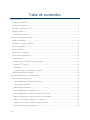 2
2
-
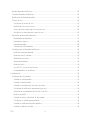 3
3
-
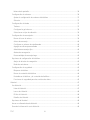 4
4
-
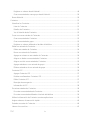 5
5
-
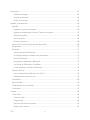 6
6
-
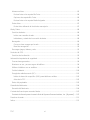 7
7
-
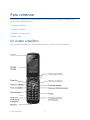 8
8
-
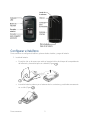 9
9
-
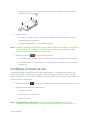 10
10
-
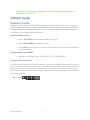 11
11
-
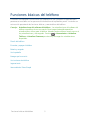 12
12
-
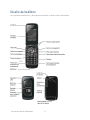 13
13
-
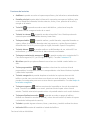 14
14
-
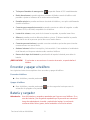 15
15
-
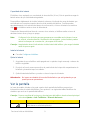 16
16
-
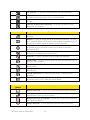 17
17
-
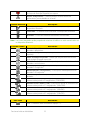 18
18
-
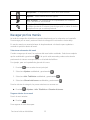 19
19
-
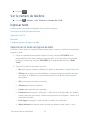 20
20
-
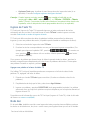 21
21
-
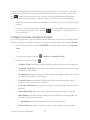 22
22
-
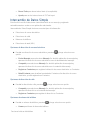 23
23
-
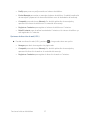 24
24
-
 25
25
-
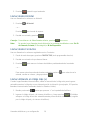 26
26
-
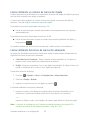 27
27
-
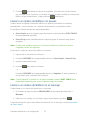 28
28
-
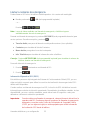 29
29
-
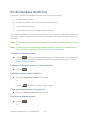 30
30
-
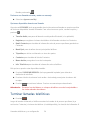 31
31
-
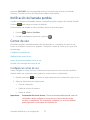 32
32
-
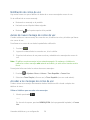 33
33
-
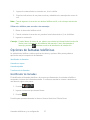 34
34
-
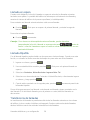 35
35
-
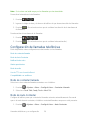 36
36
-
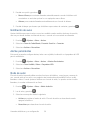 37
37
-
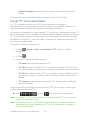 38
38
-
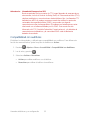 39
39
-
 40
40
-
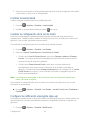 41
41
-
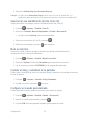 42
42
-
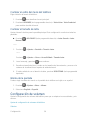 43
43
-
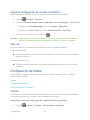 44
44
-
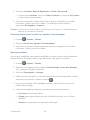 45
45
-
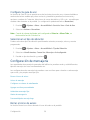 46
46
-
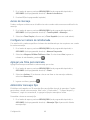 47
47
-
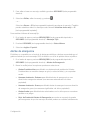 48
48
-
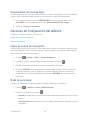 49
49
-
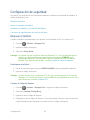 50
50
-
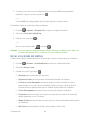 51
51
-
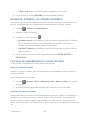 52
52
-
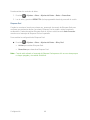 53
53
-
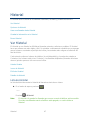 54
54
-
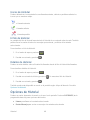 55
55
-
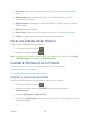 56
56
-
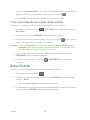 57
57
-
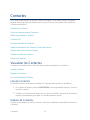 58
58
-
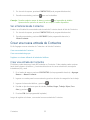 59
59
-
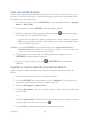 60
60
-
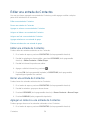 61
61
-
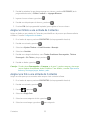 62
62
-
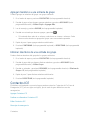 63
63
-
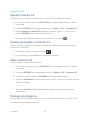 64
64
-
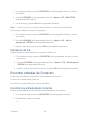 65
65
-
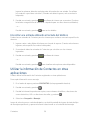 66
66
-
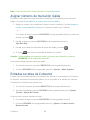 67
67
-
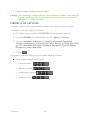 68
68
-
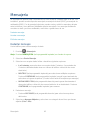 69
69
-
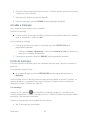 70
70
-
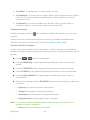 71
71
-
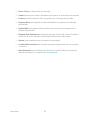 72
72
-
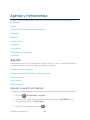 73
73
-
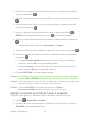 74
74
-
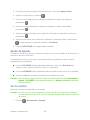 75
75
-
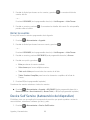 76
76
-
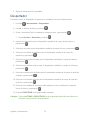 77
77
-
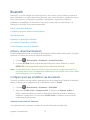 78
78
-
 79
79
-
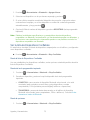 80
80
-
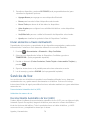 81
81
-
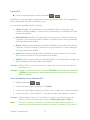 82
82
-
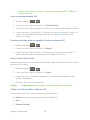 83
83
-
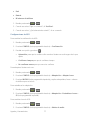 84
84
-
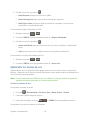 85
85
-
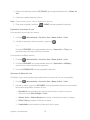 86
86
-
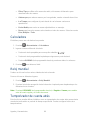 87
87
-
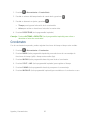 88
88
-
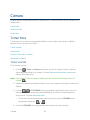 89
89
-
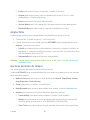 90
90
-
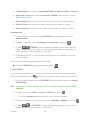 91
91
-
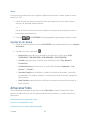 92
92
-
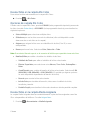 93
93
-
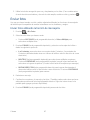 94
94
-
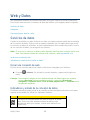 95
95
-
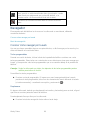 96
96
-
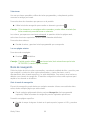 97
97
-
 98
98
-
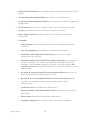 99
99
-
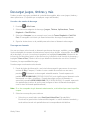 100
100
-
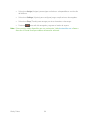 101
101
-
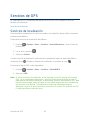 102
102
-
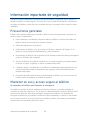 103
103
-
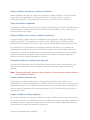 104
104
-
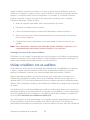 105
105
-
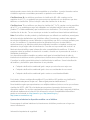 106
106
-
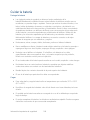 107
107
-
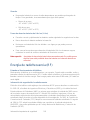 108
108
-
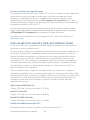 109
109
-
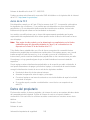 110
110
-
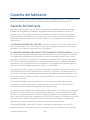 111
111
-
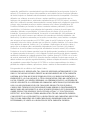 112
112
-
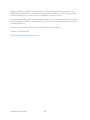 113
113
-
 114
114
-
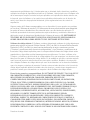 115
115
-
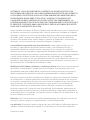 116
116
-
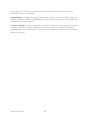 117
117
-
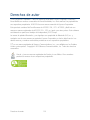 118
118
-
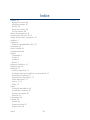 119
119
-
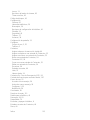 120
120
-
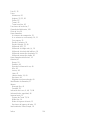 121
121
-
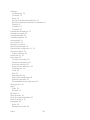 122
122
-
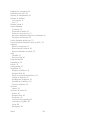 123
123
-
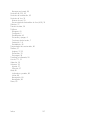 124
124
KYOCERA Coast Boost Mobile El manual del propietario
- Categoría
- Teléfonos IP
- Tipo
- El manual del propietario
- Este manual también es adecuado para
Artículos relacionados
-
KYOCERA DuraShock Boost Mobile Guía del usuario
-
KYOCERA S2150 Cricket Wireless Guía del usuario
-
KYOCERA DuraMax Sprint Guía del usuario
-
KYOCERA DuraPlus Sprint Guía del usuario
-
KYOCERA E4210 Sprint Guía del usuario
-
KYOCERA Vero Sprint El manual del propietario
-
KYOCERA Kona PayLo Guía del usuario
-
KYOCERA Rally T-Mobile Guía del usuario
-
KYOCERA Verve Boost Mobile Guía del usuario
-
KYOCERA Brio PayLo Guía del usuario